Automatización SEO: 17 tareas optimizadas para una mayor eficiencia
Publicado: 2023-09-27La optimización de motores de búsqueda (SEO) requiere mucho tiempo, concentración y dedicación. Algunas tareas exigen atención regular, como el análisis de vínculos de retroceso, la investigación de palabras clave, la realización de auditorías del sitio y el seguimiento de su clasificación.
Afortunadamente, no es necesario realizar estas tareas de SEO de forma completamente manual, gracias al poder de la automatización de SEO.
La automatización de SEO es el proceso de aprovechar herramientas para ayudarlo con sus tareas de SEO manejándolas automáticamente por usted. Todo lo que tiene que hacer es revisar periódicamente los hallazgos de estas herramientas de SEO y resolver los problemas cuando surjan.
Se puede automatizar una gran cantidad de tareas de SEO, incluidas auditorías de sitios, seguimiento de la competencia, análisis de enlaces internos e incluso creación de contenido. Estas tareas se pueden automatizar utilizando herramientas de SEO como Semrush, Google Search Console y Google Analytics 4.
Continúe leyendo para saber cómo puede liberar tiempo y concentrarse en tareas más esenciales gracias al poder de la automatización SEO.
Cómo la automatización puede transformar su SEO
El SEO es un esfuerzo a largo plazo y nunca algo aislado.
Hay ciertos aspectos del SEO que debes comprobar diariamente, semanalmente, mensualmente y anualmente.
Dado lo rítmicos que pueden ser estos controles, sería una tontería no introducir algo de automatización en su lista de tareas pendientes de SEO.
Al utilizar herramientas de SEO para realizar tareas rutinarias, se ahorra a usted (y a su empresa) toneladas de tiempo, dinero y recursos. ¿Por qué debería pasar horas revisando su sitio web en busca de problemas cuando una herramienta de SEO puede hacer el trabajo por usted?
Por ejemplo, puede utilizar la herramienta de auditoría del sitio de Semrush para rastrear su sitio y encontrar enlaces internos rotos.
Para hacer esto, haga clic en "Auditoría del sitio" en el menú de la izquierda.
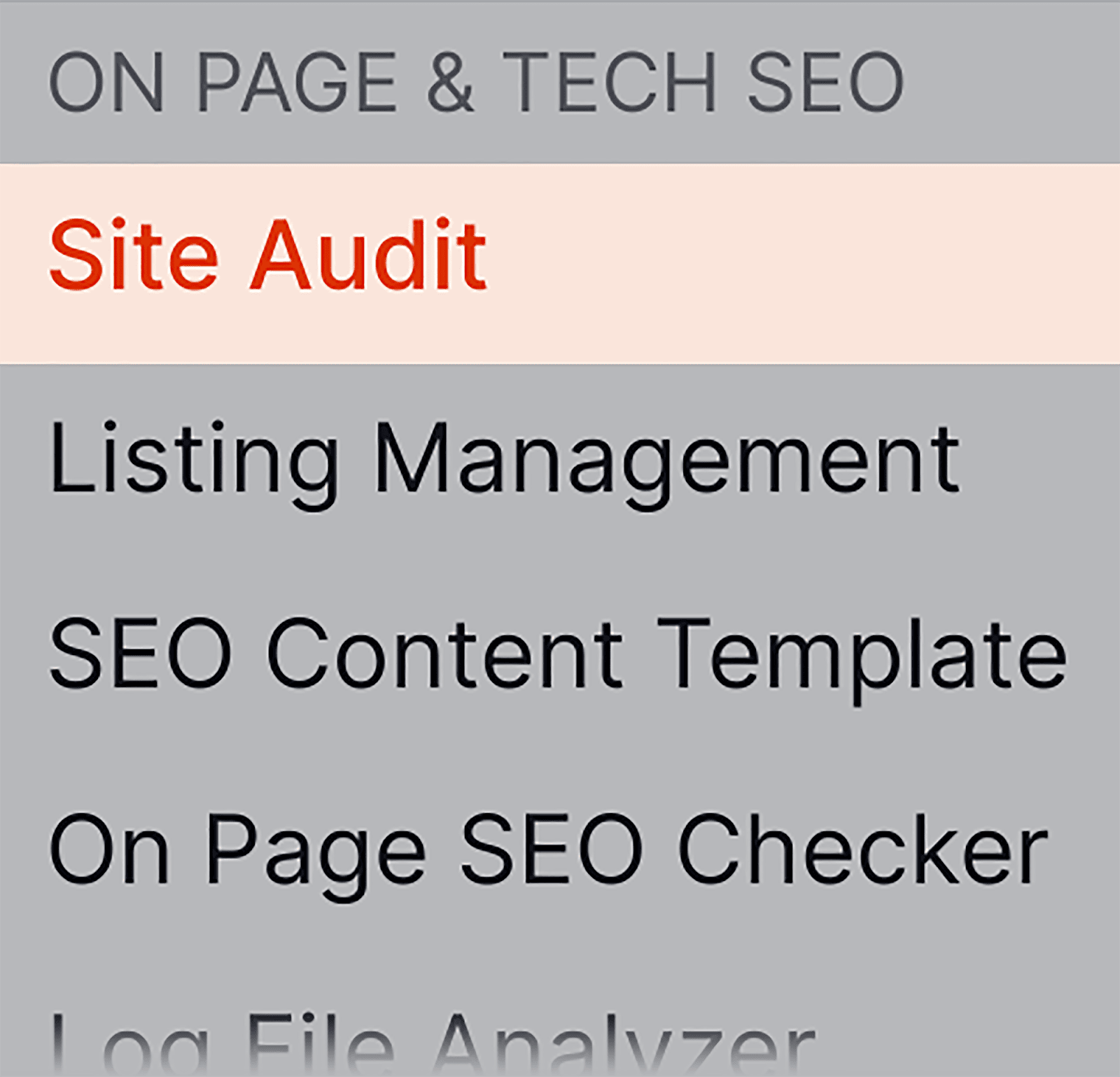
A continuación, en la página Descripción general, haga clic en "Ver detalles" en "Enlaces internos":
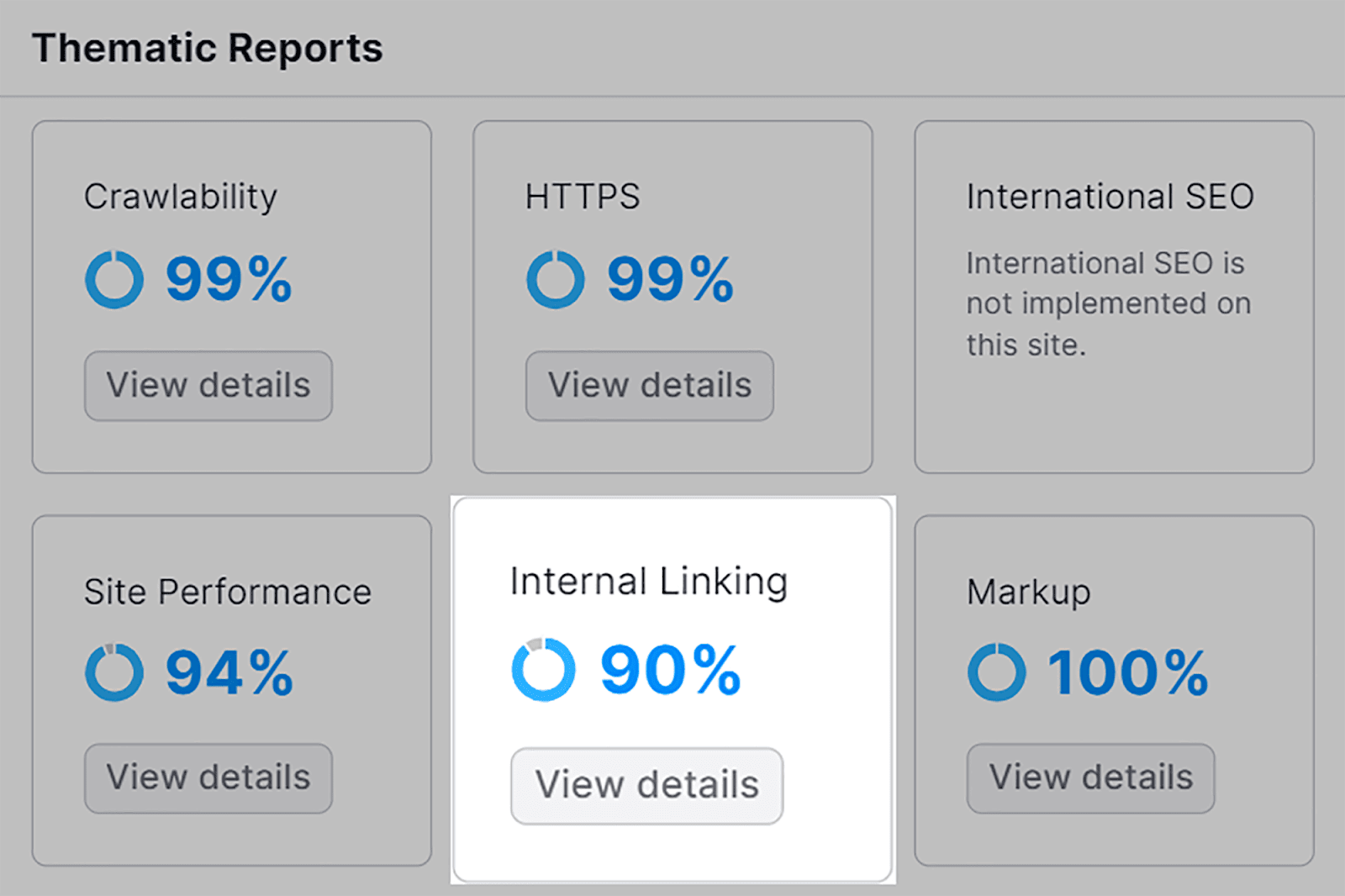
Si hay enlaces internos rotos, podrá verlos en "Problemas de enlaces internos" y "Errores":
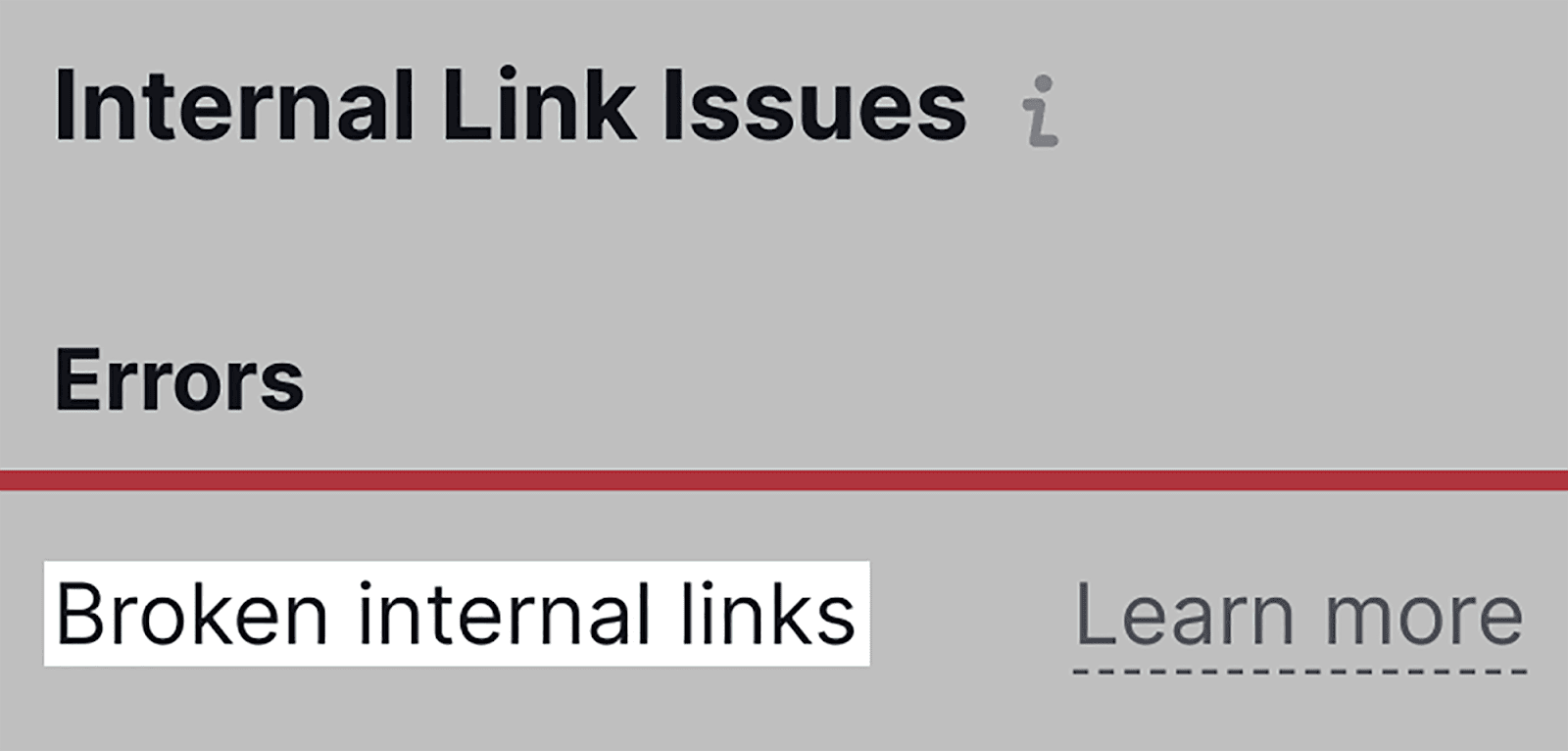
La herramienta de auditoría del sitio de Semrush es enormemente útil y le ahorra mucho tiempo.
En lugar de revisar todo su dominio manualmente para buscar enlaces rotos, puede usar la herramienta para hacer la gran mayoría del trabajo por usted, es decir, encontrar los problemas que necesita solucionar.
Tareas de SEO que se pueden automatizar completamente
En esta sección, enumeraré todas las tareas de SEO que puedes automatizar y las herramientas que puedes utilizar para cada una de ellas. También explicaré brevemente cómo utilizar cada herramienta para la tarea requerida.
1. Análisis de vínculos de retroceso
Comencemos con una tarea de SEO que es universalmente importante: los vínculos de retroceso. Considerados la moneda del SEO, los vínculos de retroceso son importantes para ayudar a que su sitio crezca.
Sin vínculos de retroceso de calidad que apunten hacia su sitio, tendrá dificultades para ascender en las páginas de resultados de los motores de búsqueda (SERP) y consolidar su reputación como fuente creíble de información.
Por "reputación" me refiero a qué tan confiable es su sitio a los ojos de Google y otros motores de búsqueda.
Si su sitio tiene muchos vínculos de retroceso tóxicos (es decir, vínculos de retroceso de sitios web cuestionables o que contienen spam), su reputación podría verse gravemente perjudicada.
Entonces, ¿cómo puedes mantenerte al tanto de tus vínculos de retroceso, tanto creíbles como tóxicos? Realizando una auditoría de backlinks al menos una vez al mes.
Sin embargo, en lugar de revisar todos sus vínculos de retroceso y juzgar su valor manualmente, puede utilizar la herramienta Auditoría de vínculos de retroceso de Semrush para verificarlos por usted.
La herramienta rastreará su sitio web y recopilará datos sobre todos los vínculos de retroceso que apuntan a su sitio.
Una vez que conecte su sitio a Semrush, puede acceder a la herramienta Auditoría de vínculos de retroceso siempre que desee verificar el estado general de su perfil de vínculos de retroceso.
A continuación se explica cómo utilizar la herramienta. Haga clic en "Auditoría de vínculo de retroceso" que se encuentra en la sección Construcción de vínculos:
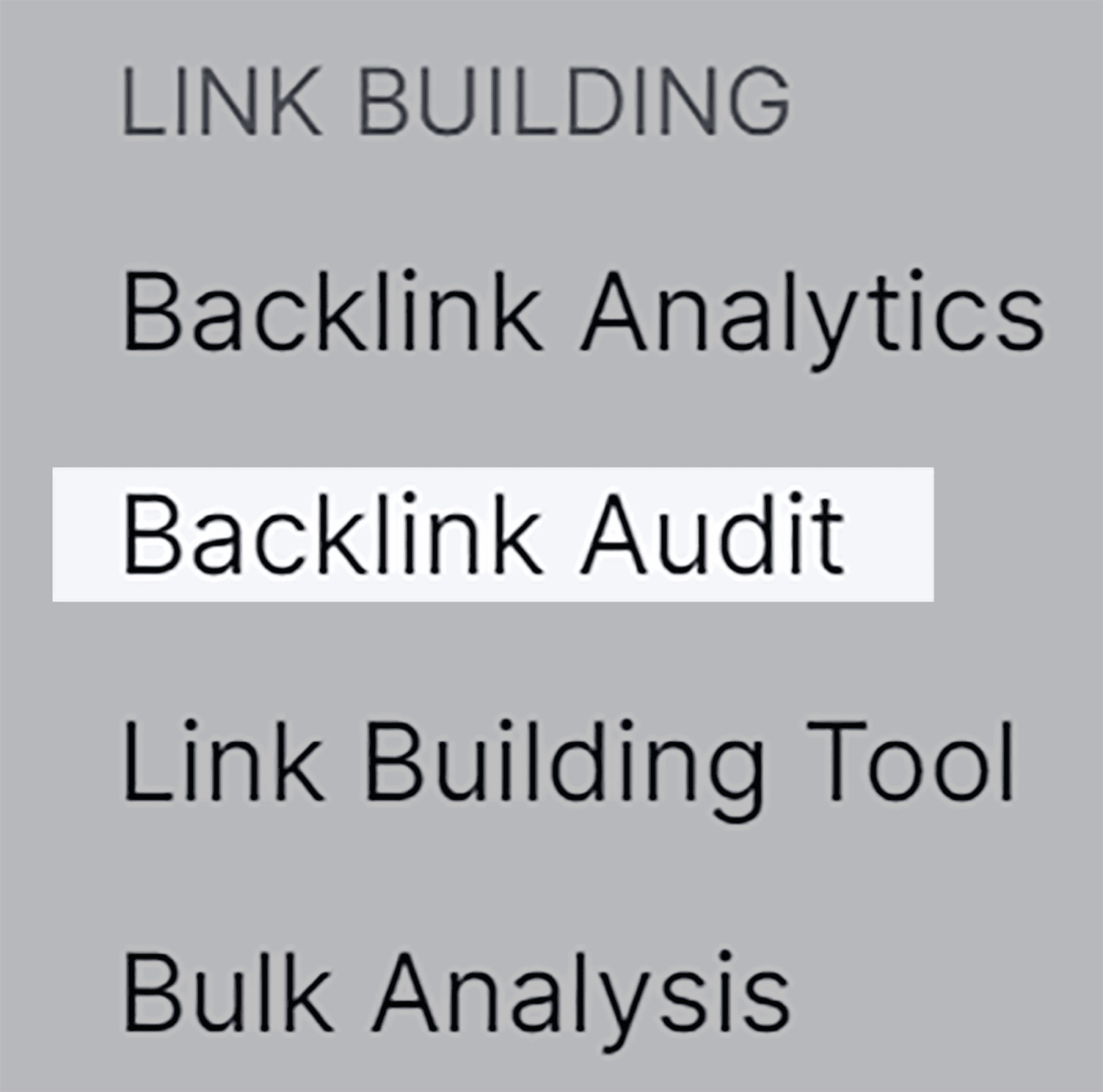
A continuación, escriba su dominio y presione "Iniciar auditoría de vínculos de retroceso":
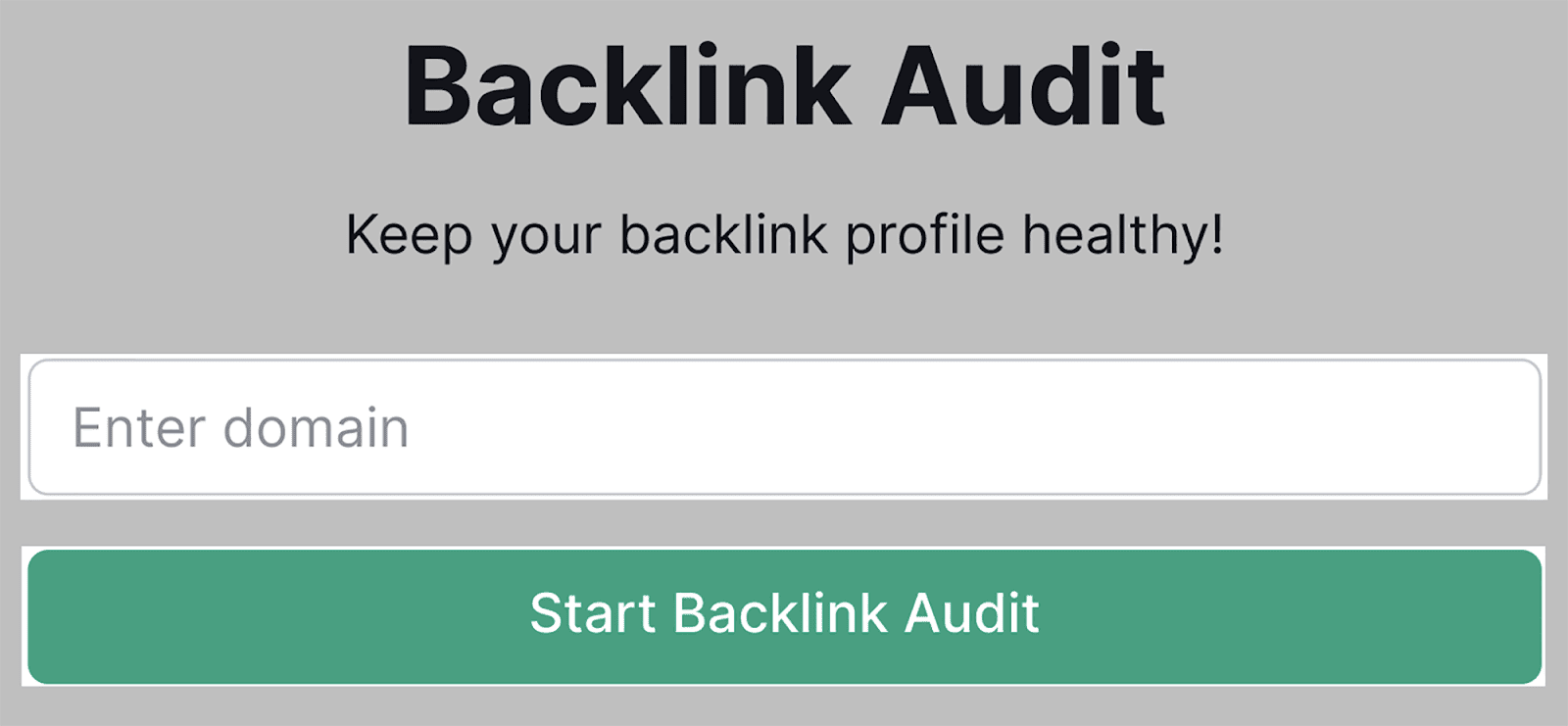
En la página Descripción general, verá la puntuación de toxicidad general que le dará una breve idea de cómo se ve su perfil de vínculo de retroceso:
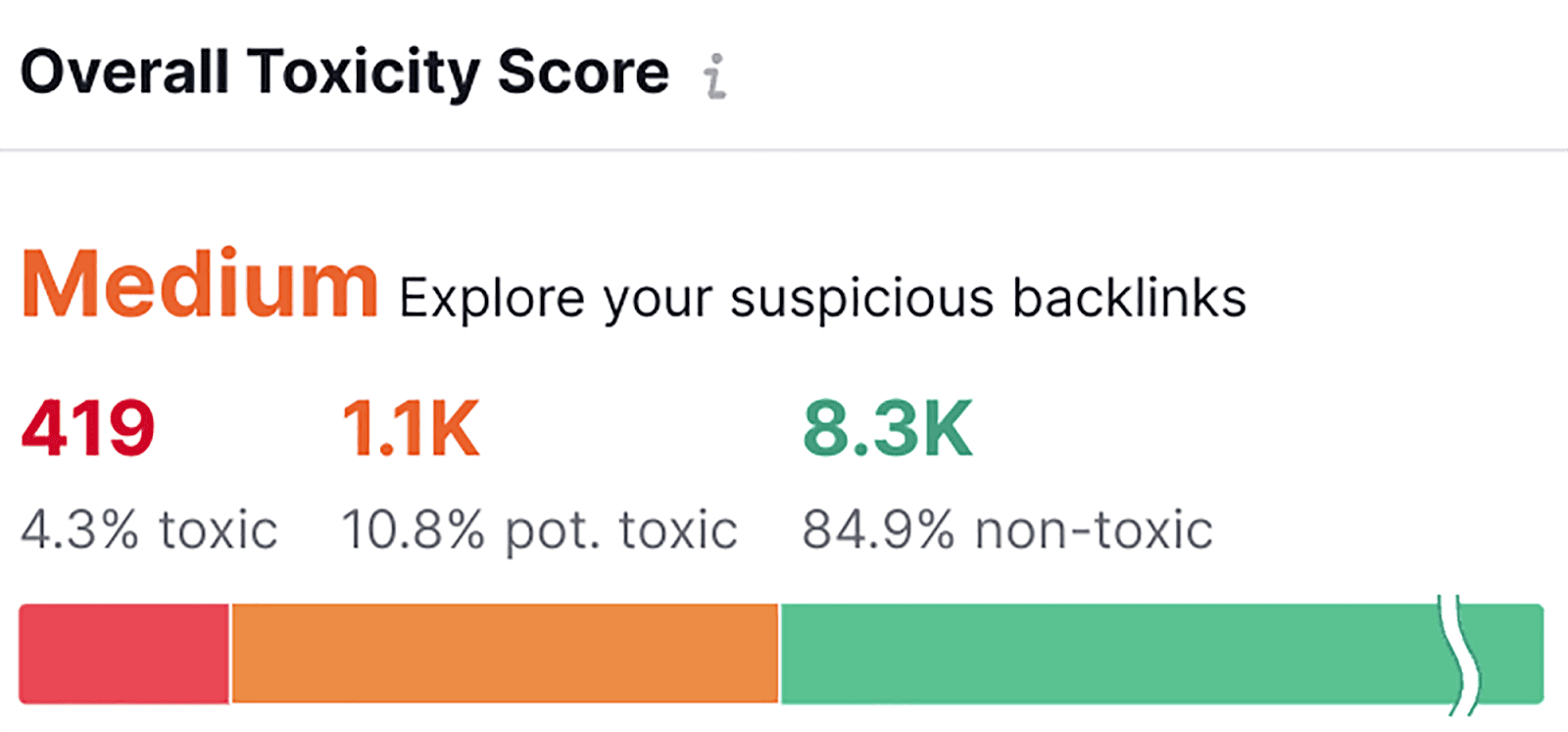
Como puedes ver, la mayoría de mis enlaces no son tóxicos. Si haces clic en la sección “tóxicos” de la barra:
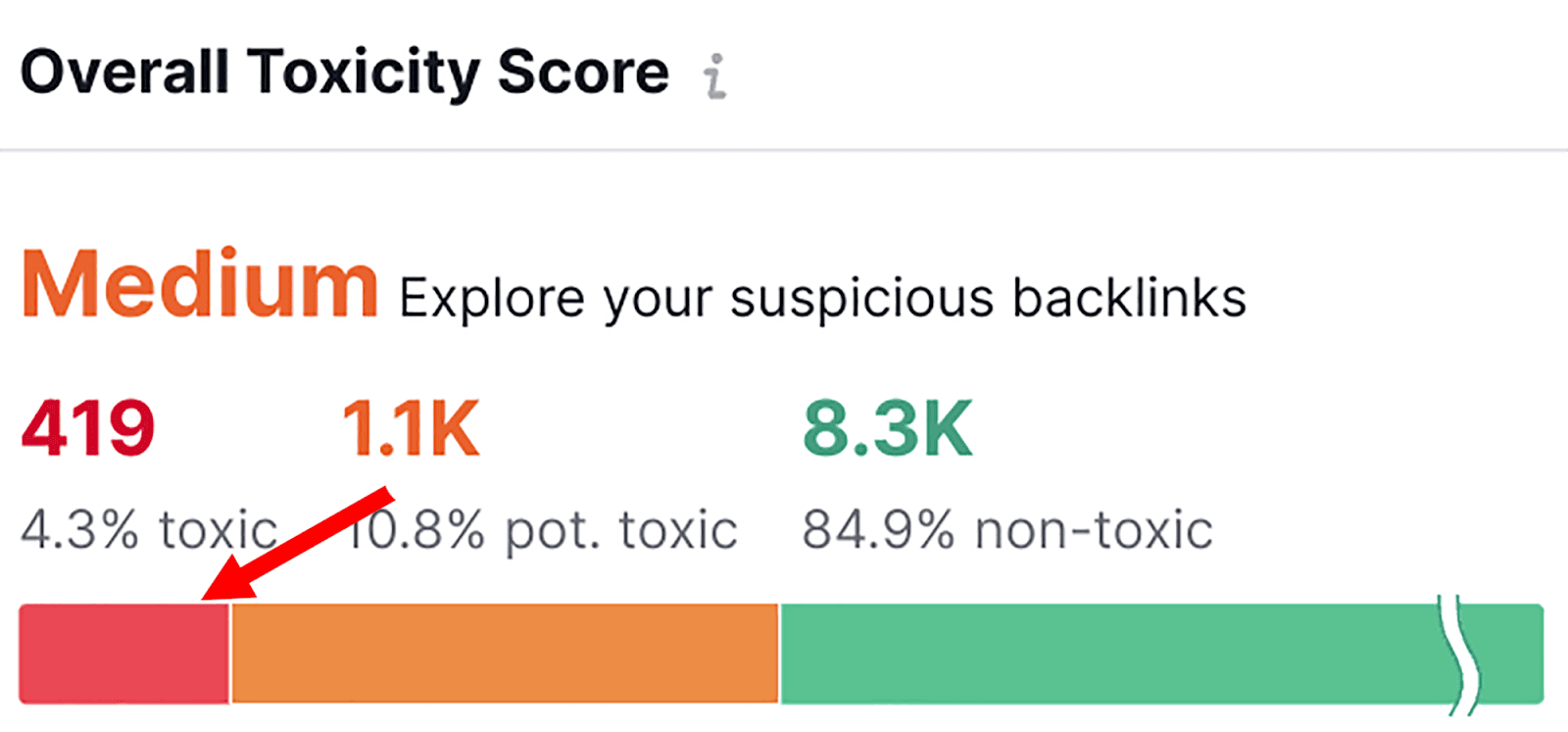
Se le proporcionará una lista de sus enlaces más tóxicos, ordenados de forma predeterminada desde el puntaje de toxicidad (TS) más alto al más bajo:
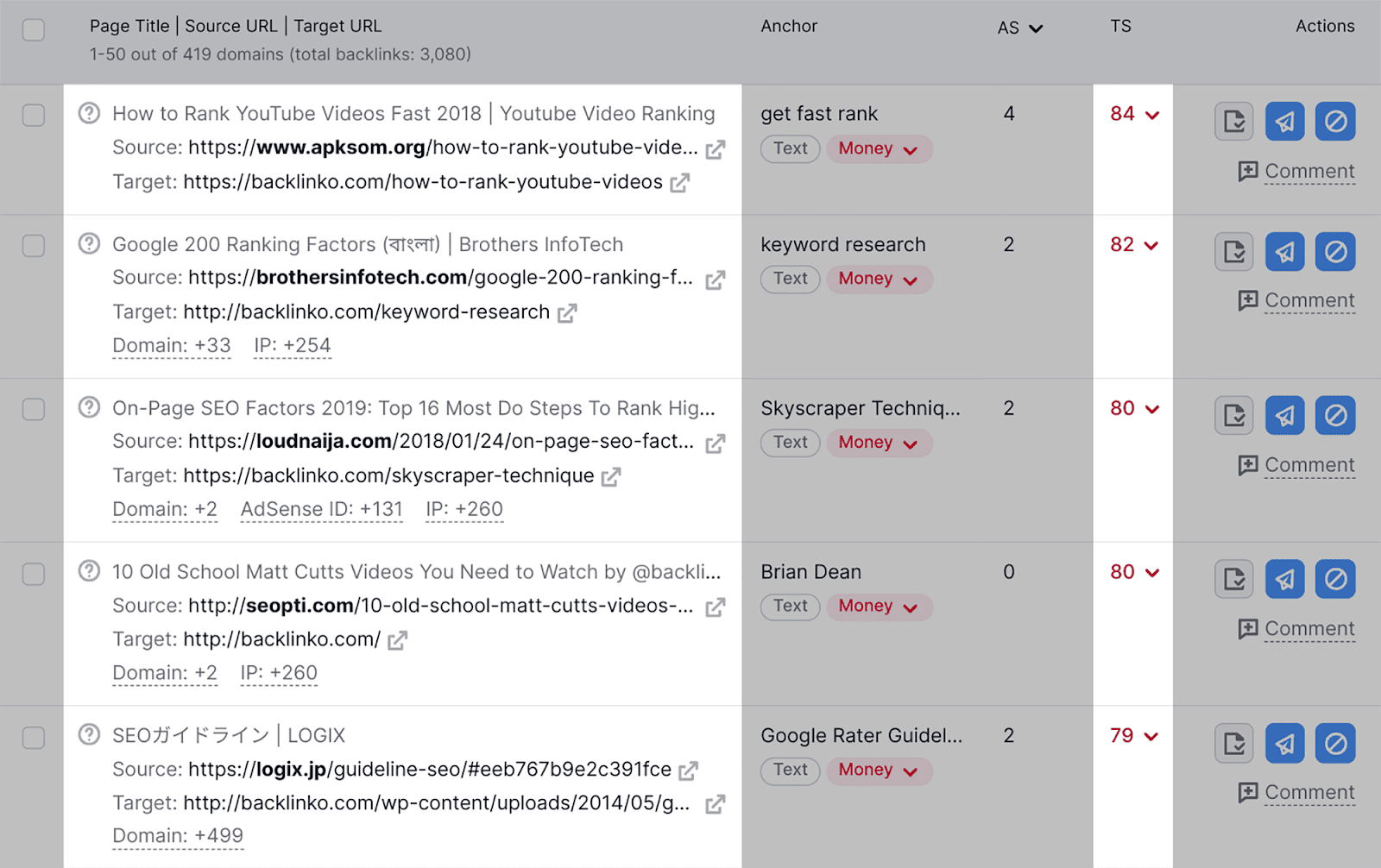
Si tiene vínculos de retroceso tóxicos, le recomiendo visitar el sitio para ver si vale la pena conservarlos o no.
Si no vale la pena conservarlos, puedes agregarlos a la lista de desautorización seleccionando el botón de la derecha:
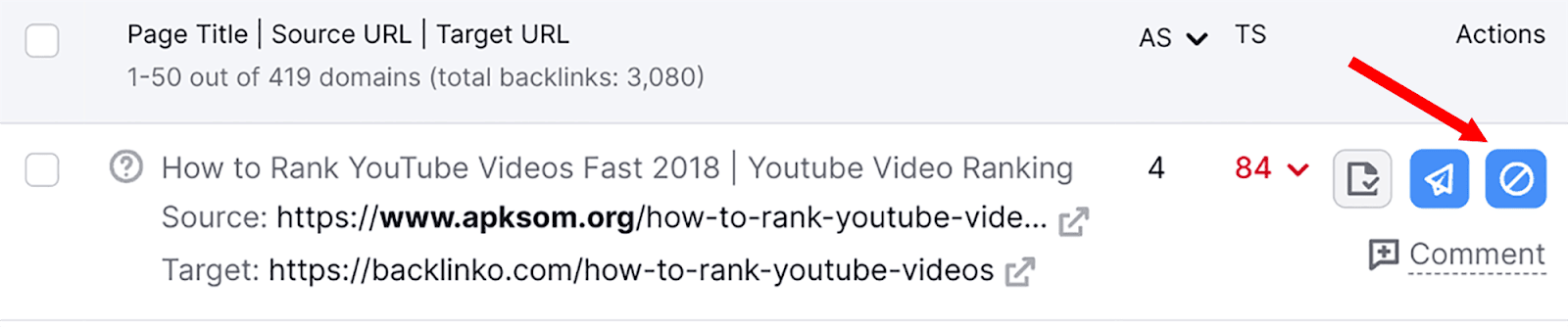
Una vez que haya agregado los enlaces tóxicos a la lista de desautorización, puede descargar la lista como un archivo .txt.
Puede encontrar su lista de desautorización haciendo clic en la pestaña Desautorizar:
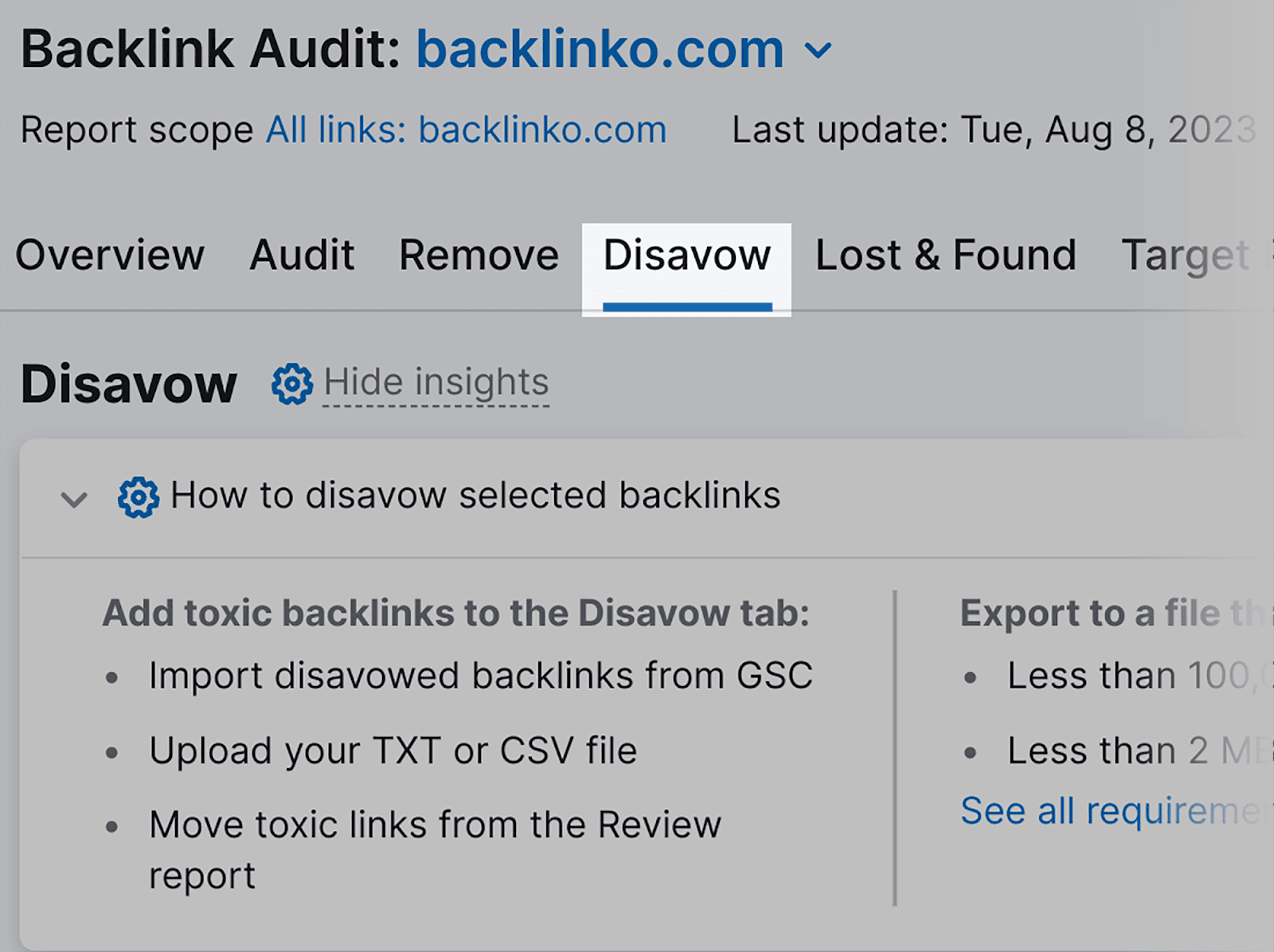
Desplácese hacia abajo y encontrará una lista de todos los enlaces que ha seleccionado para desautorizar:
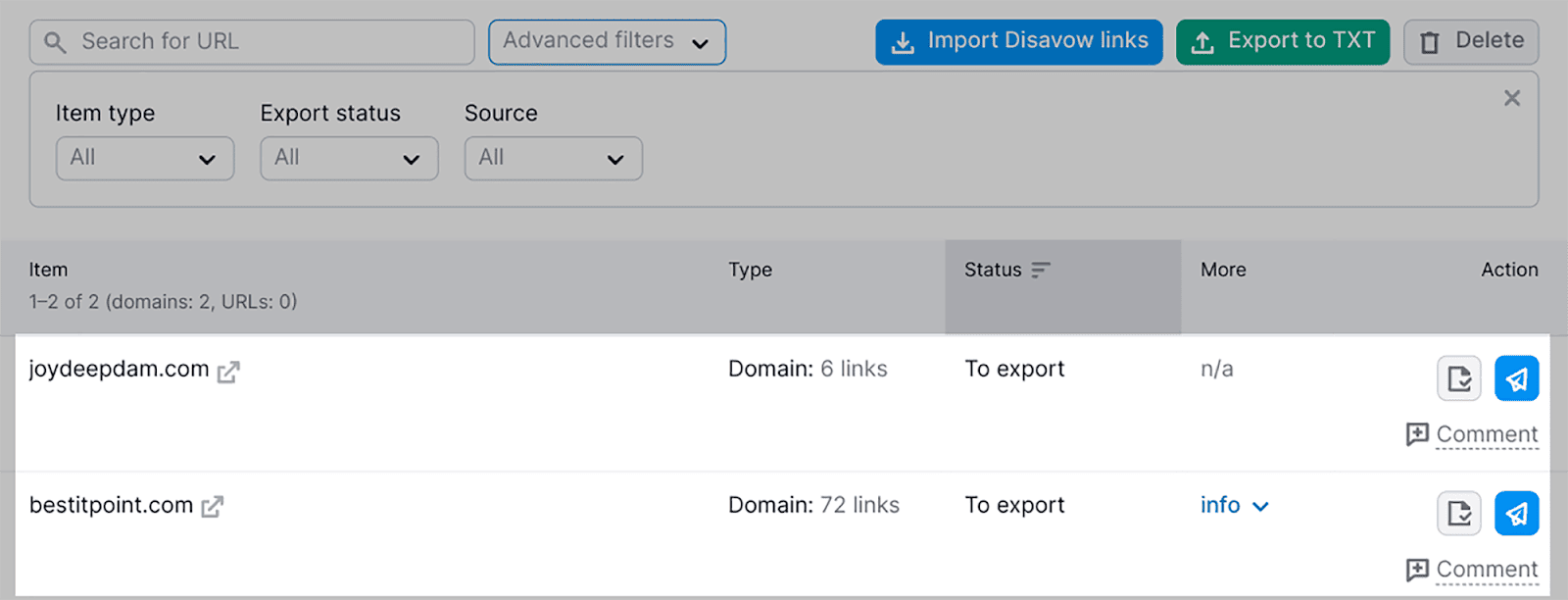
Para convertir esta lista a un archivo TXT, seleccione el botón "Exportar a TXT" en la parte superior derecha de la tabla:
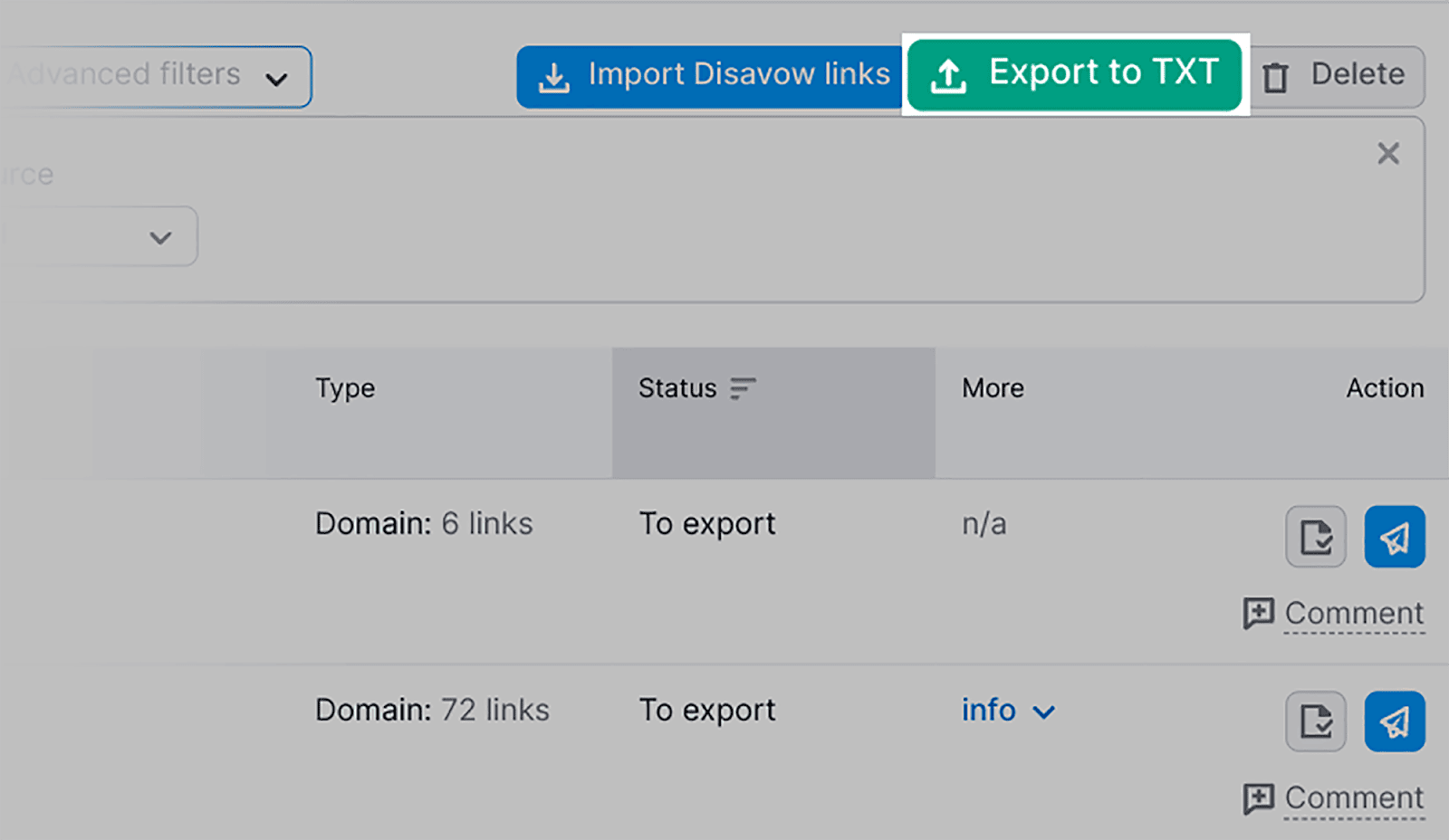
Luego, este archivo se puede cargar en la herramienta de desautorización de Google Search Console. Esto informará a Google que ignore estos enlaces.
Una vez que nos hemos ocupado de los enlaces tóxicos a través de la lista de desautorización, profundicemos en cómo puede monitorear su perfil de vínculo de retroceso para detectar cambios.
La herramienta Backlink Analytics de Semrush automatiza el proceso de gestión de sus vínculos de retroceso.
Puede rastrear:
- Nuevos vínculos de retroceso
- Enlaces de retroceso que has perdido
- Tus enlaces Nofollow y Dofollow
- Enlaces patrocinados y UGC
Este monitoreo automatizado garantiza que se mantenga actualizado sin tener que buscar estos cambios manualmente.
A continuación se explica cómo utilizar la herramienta Backlink Analytics para ver nuevos vínculos de retroceso.
Haga clic en "Análisis de vínculos de retroceso" en el menú principal:
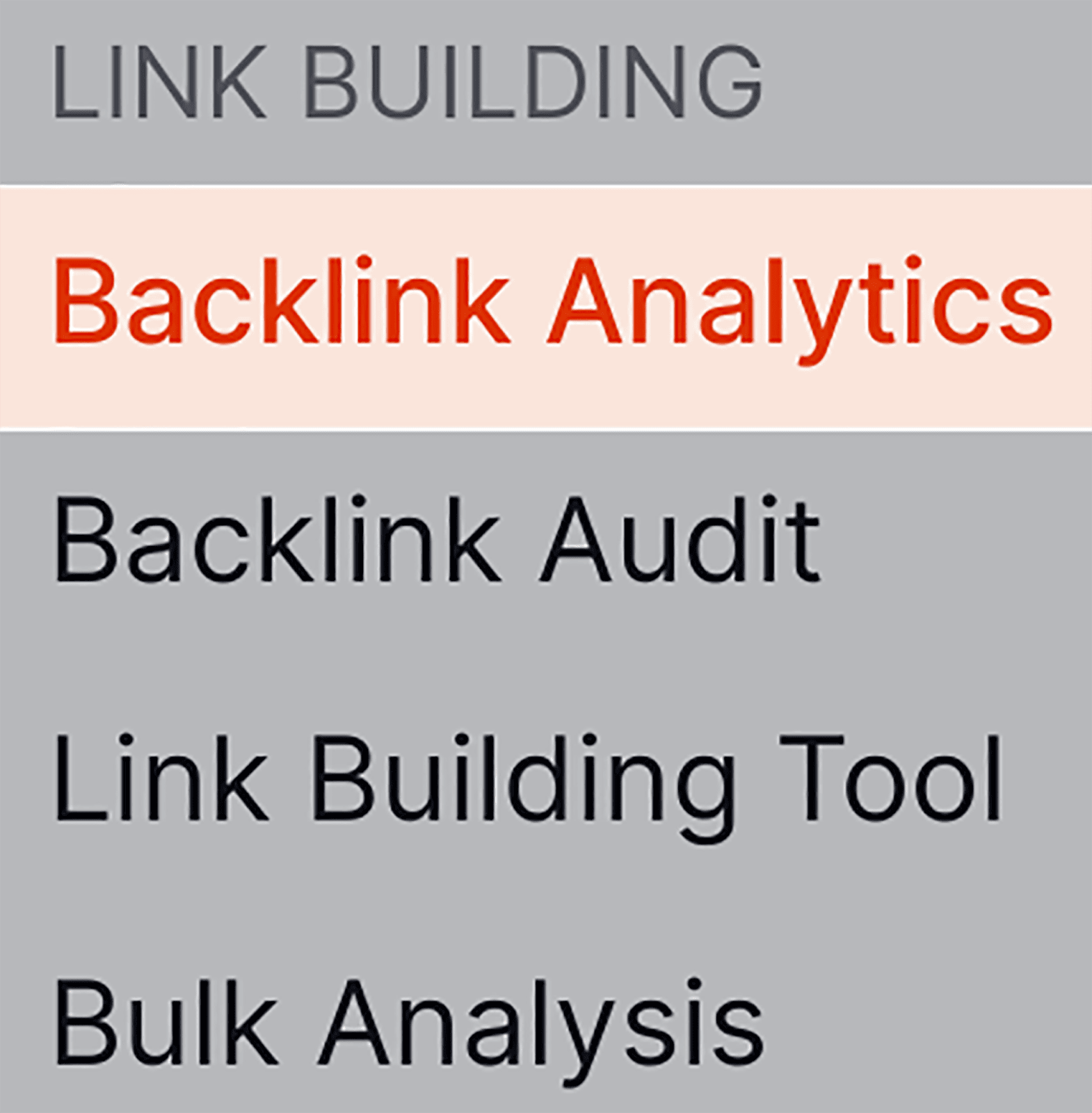
Y luego escribe tu dominio:
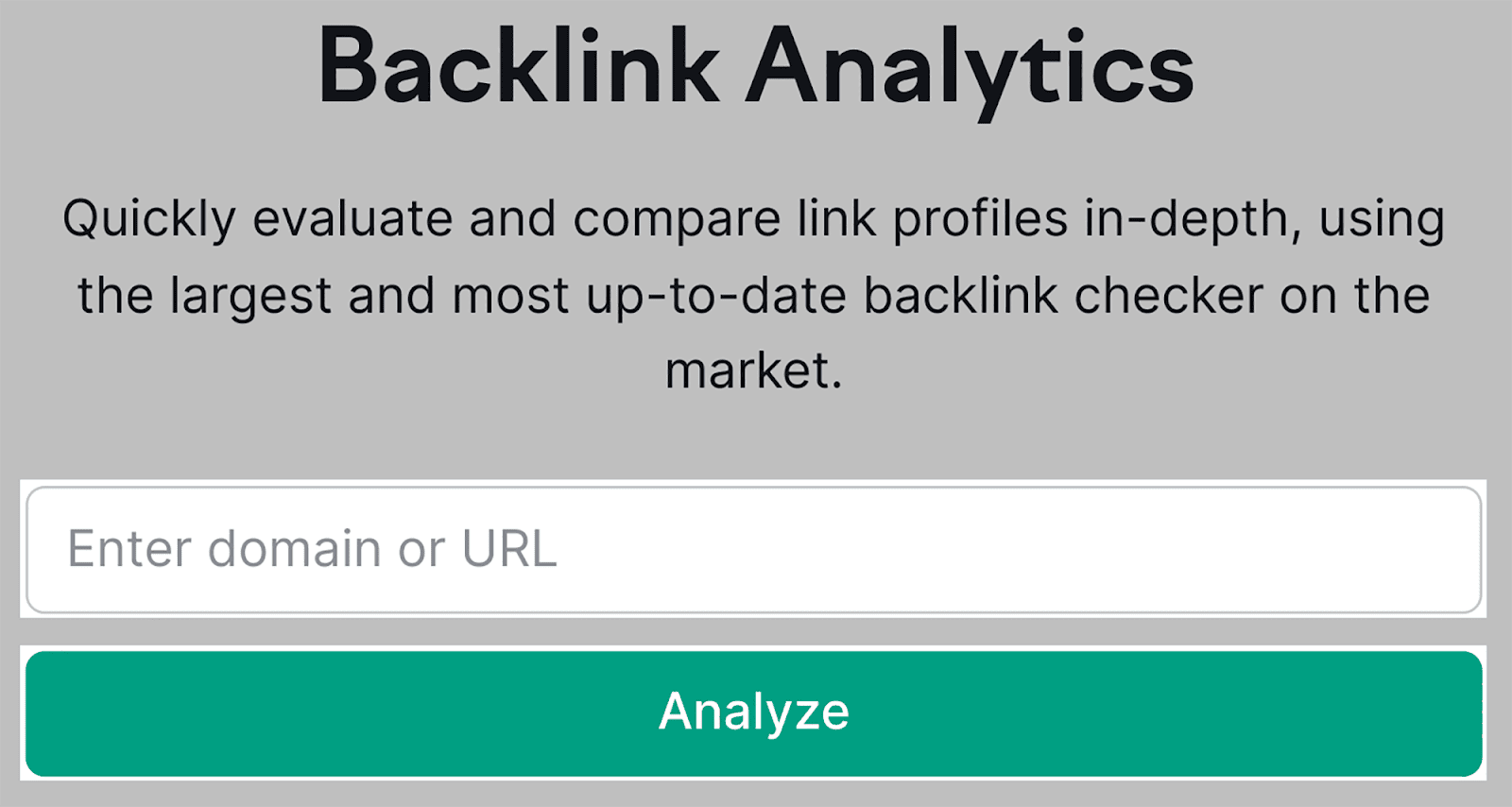
Después de hacer clic en "Analizar", accederá al panel principal de Backlink Analytics:
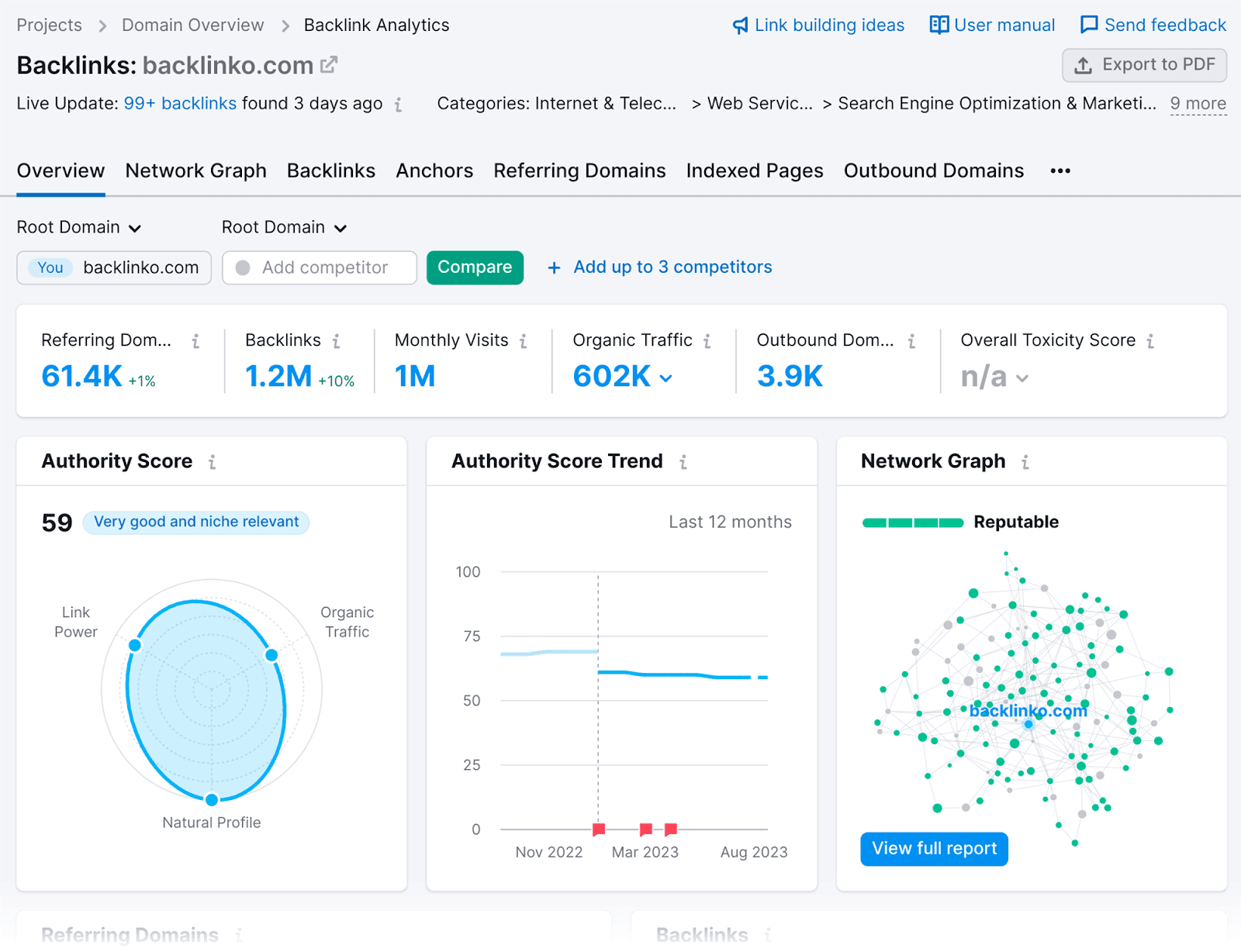
Haga clic en la pestaña "Vínculos de retroceso":
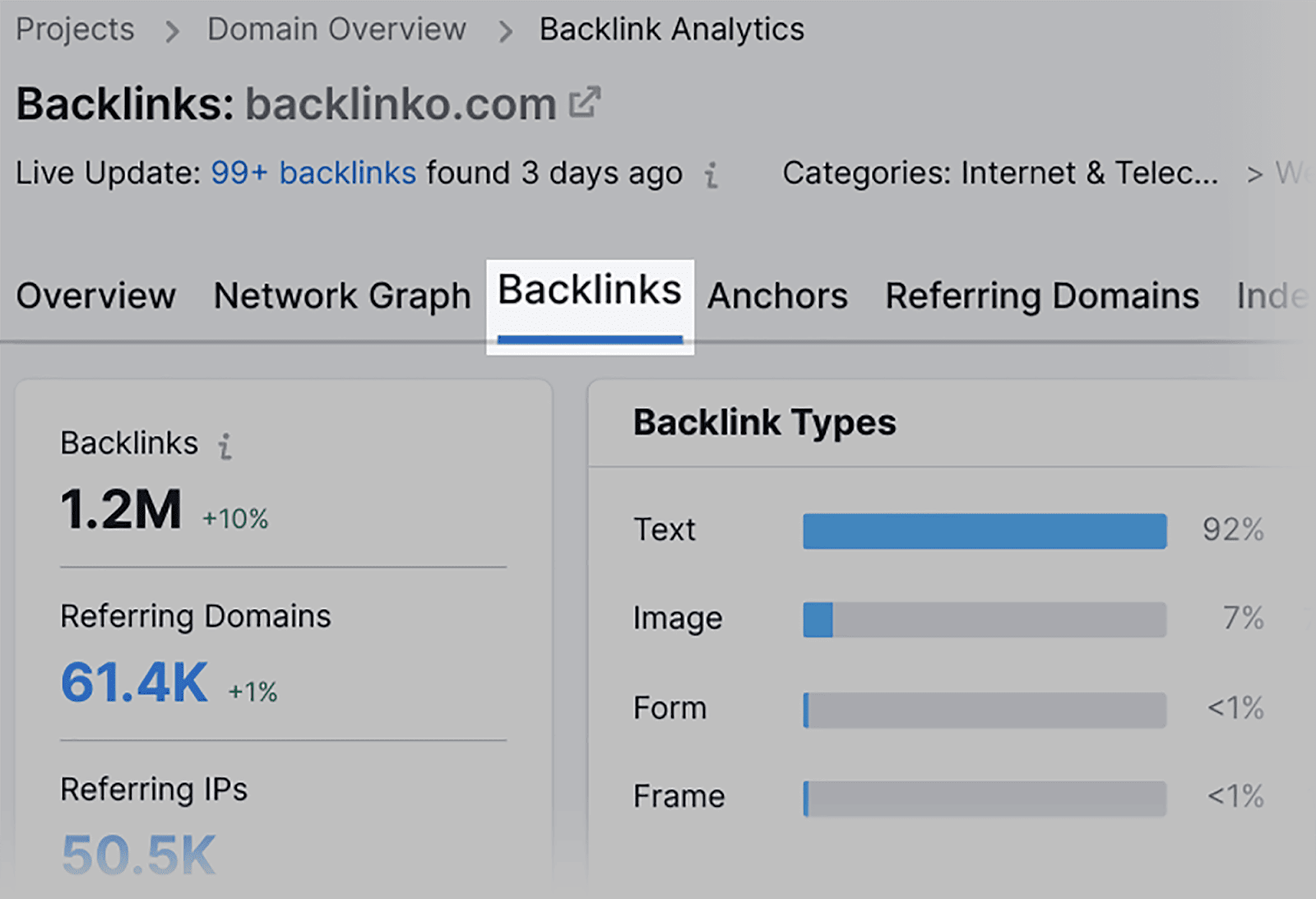
…y verá una lista de sus vínculos de retroceso.
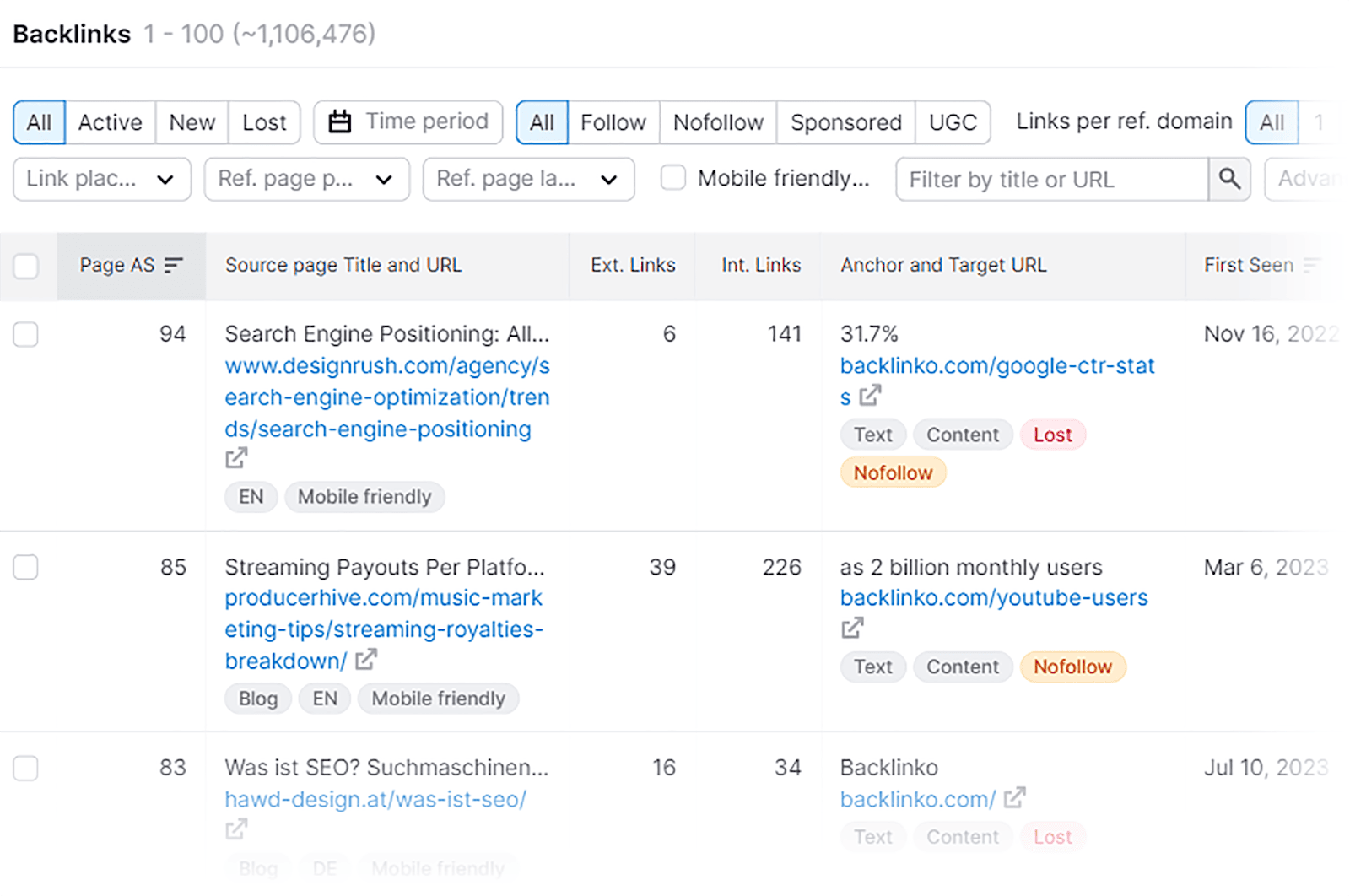
Para revisar todos los vínculos de retroceso que ha obtenido recientemente, haga clic en la pestaña "Nuevo":
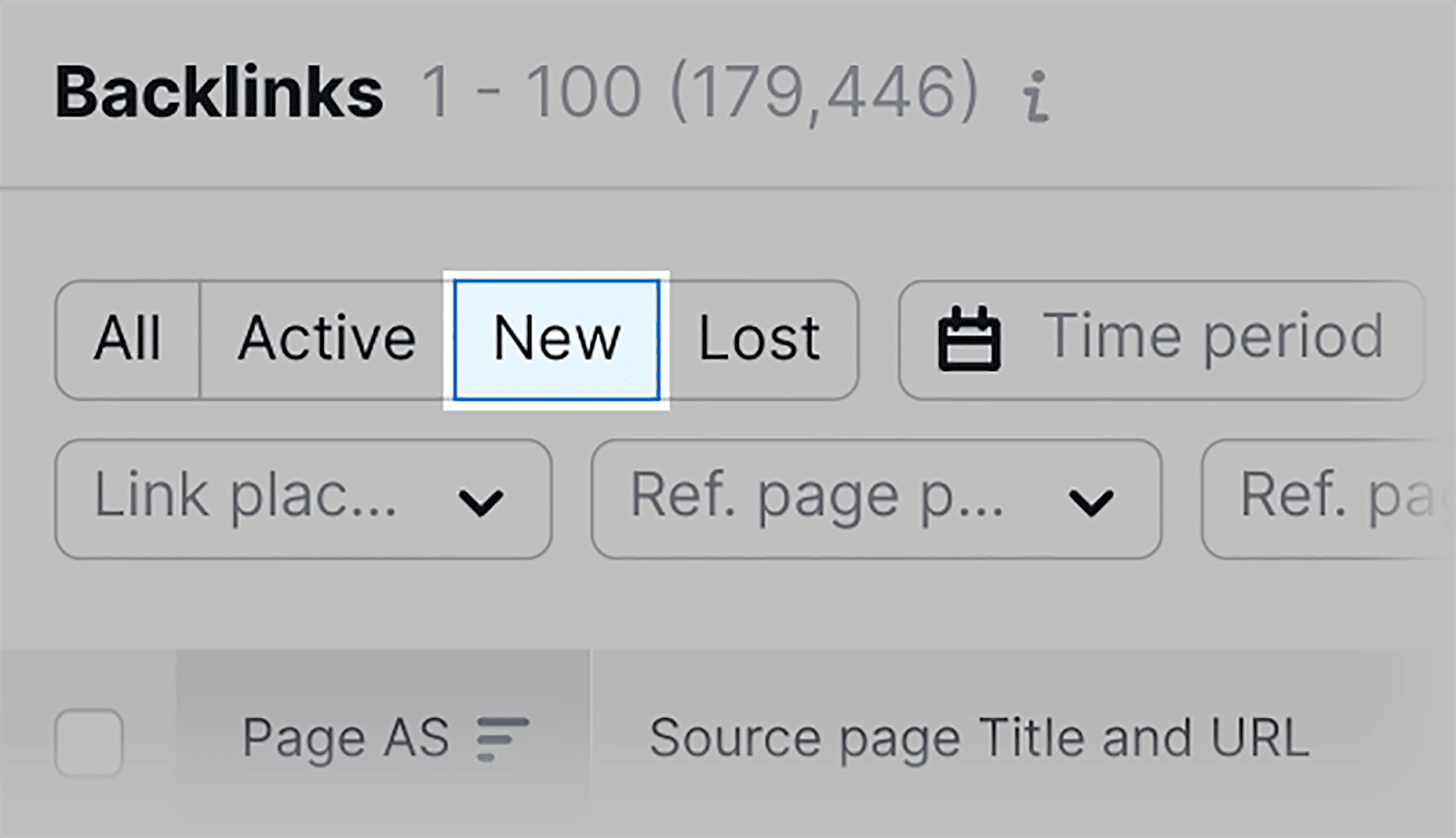
Se le presentará una lista de sus enlaces recién adquiridos. Además de eso, también podrá ver qué página obtiene el vínculo de retroceso, la puntuación de autoridad de la página del dominio de referencia y el texto de anclaje.
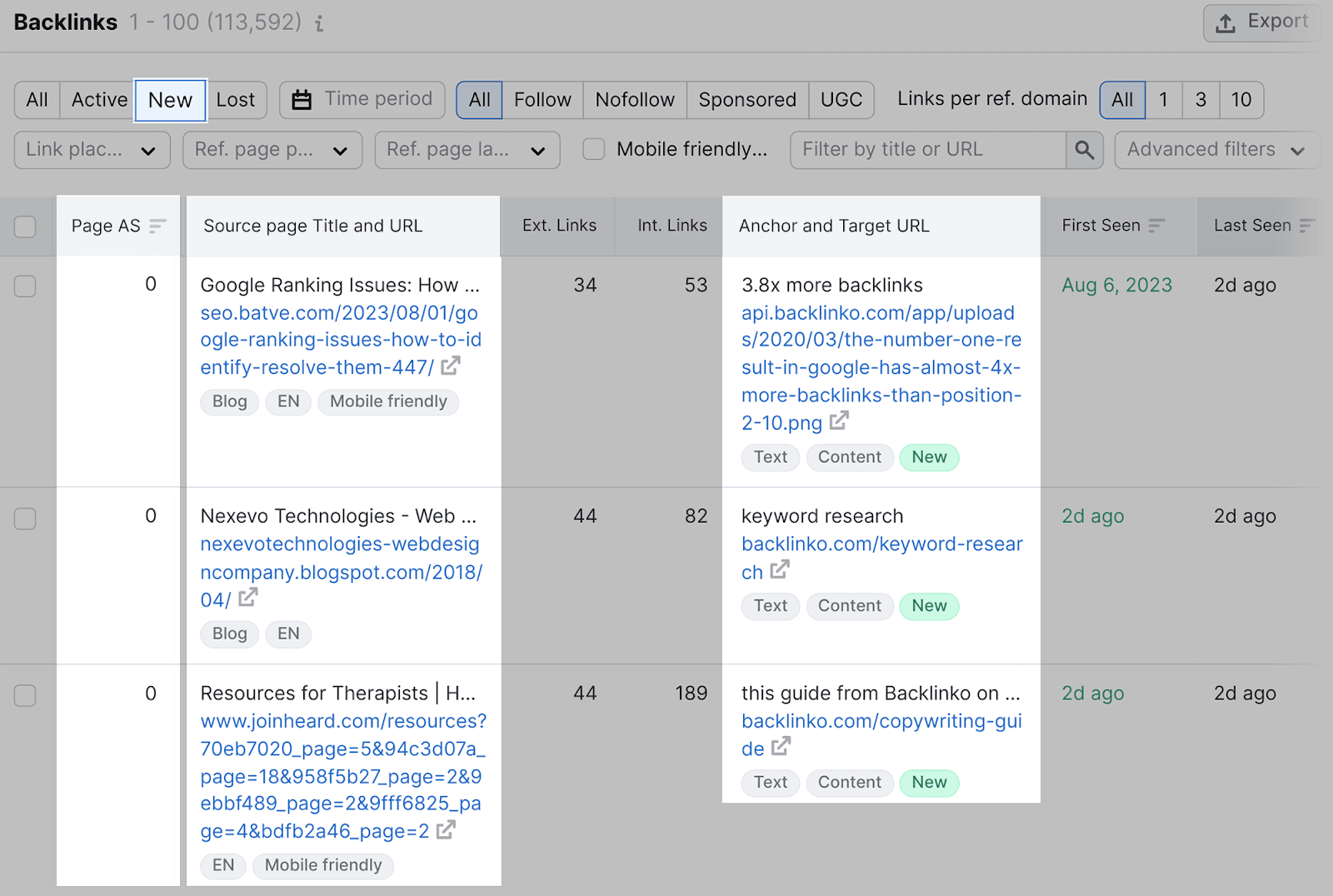
Si desea revisar sus enlaces Dofollow y Nofollow, así como los atributos patrocinados o UGC, simplemente haga clic en cualquiera de las opciones de filtro:

Para automatizar aún más el análisis de vínculos de retroceso, puede utilizar la herramienta Backlink Gap de Semrush.
Esto se puede utilizar para encontrar los vínculos de retroceso que sus competidores tienen actualmente pero usted no.
En lugar de buscar manualmente sitios web que enlacen con sus competidores, la herramienta Backlink Gap le proporciona una lista de dominios donde potencialmente podría obtener vínculos de retroceso.
Además, la herramienta Backlink Gap le permite analizar varios competidores simultáneamente.
Para utilizar esta herramienta, diríjase a "Brecha de vínculos de retroceso" que se encuentra en Investigación competitiva:
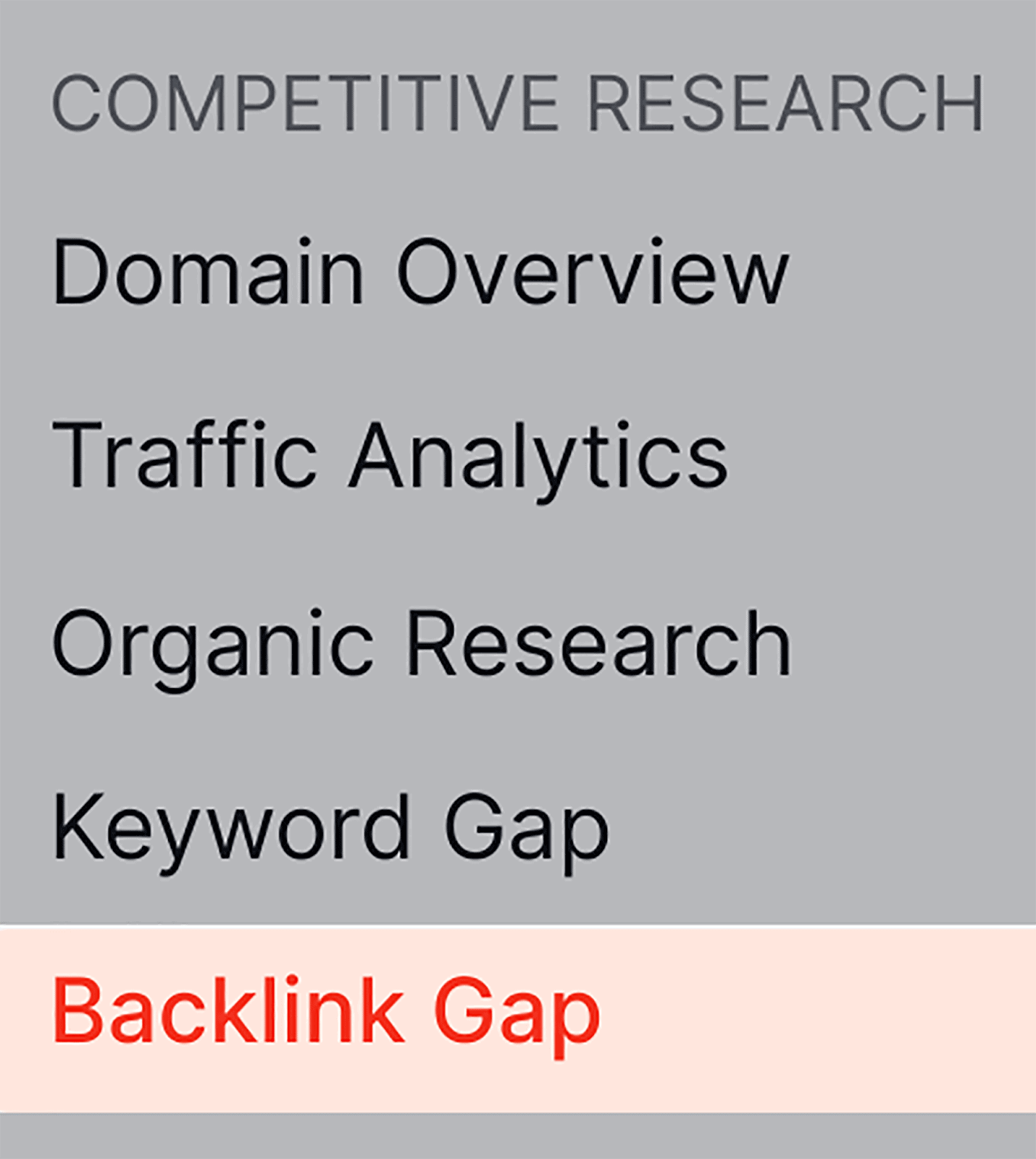
A continuación, agregue su dominio y sus principales competidores y luego presione el botón "Buscar prospectos":
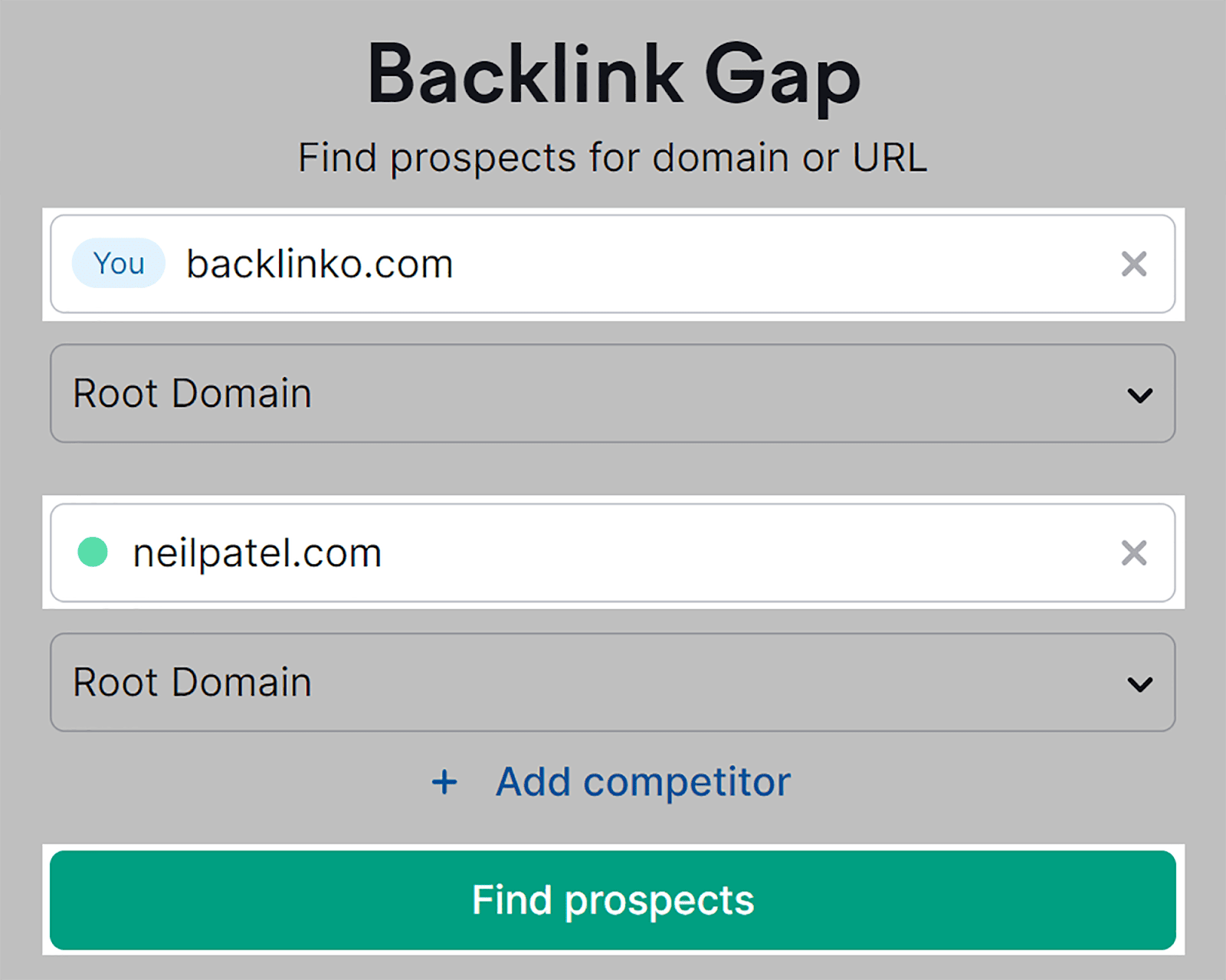
Luego se le mostrará una lista de vínculos de retroceso que usted no tiene, pero sus competidores sí:
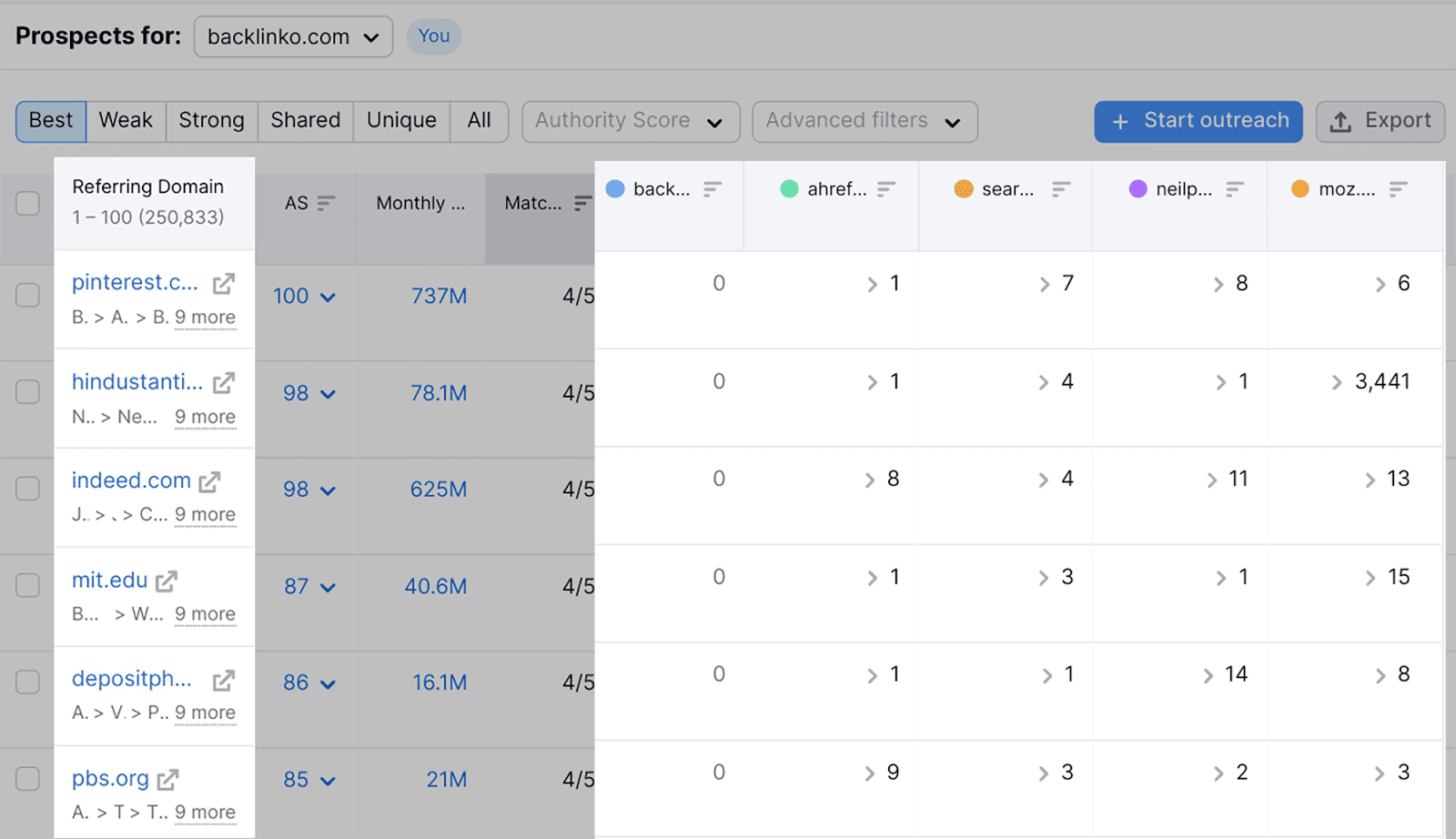
También puede ver el Authority Score (AS) y las visitas mensuales de cada uno de los dominios de referencia:
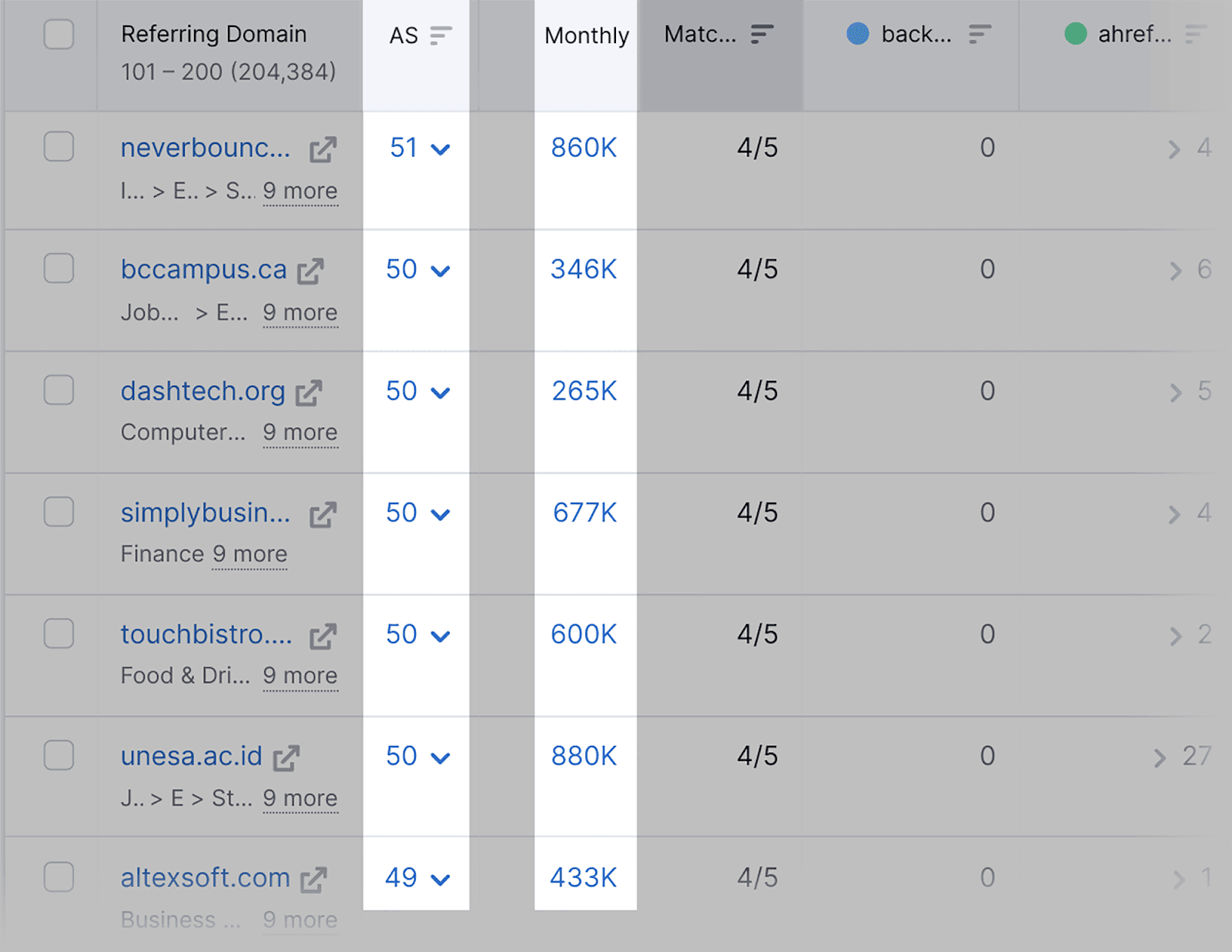
Si encuentra oportunidades de vínculos de retroceso que podrían ser beneficiosas para su campaña de construcción de vínculos, también puede utilizar esta herramienta para automatizar una campaña de divulgación.
Simplemente seleccione los dominios de referencia de los que desea adquirir vínculos de retroceso y haga clic en el botón "+ Iniciar alcance":
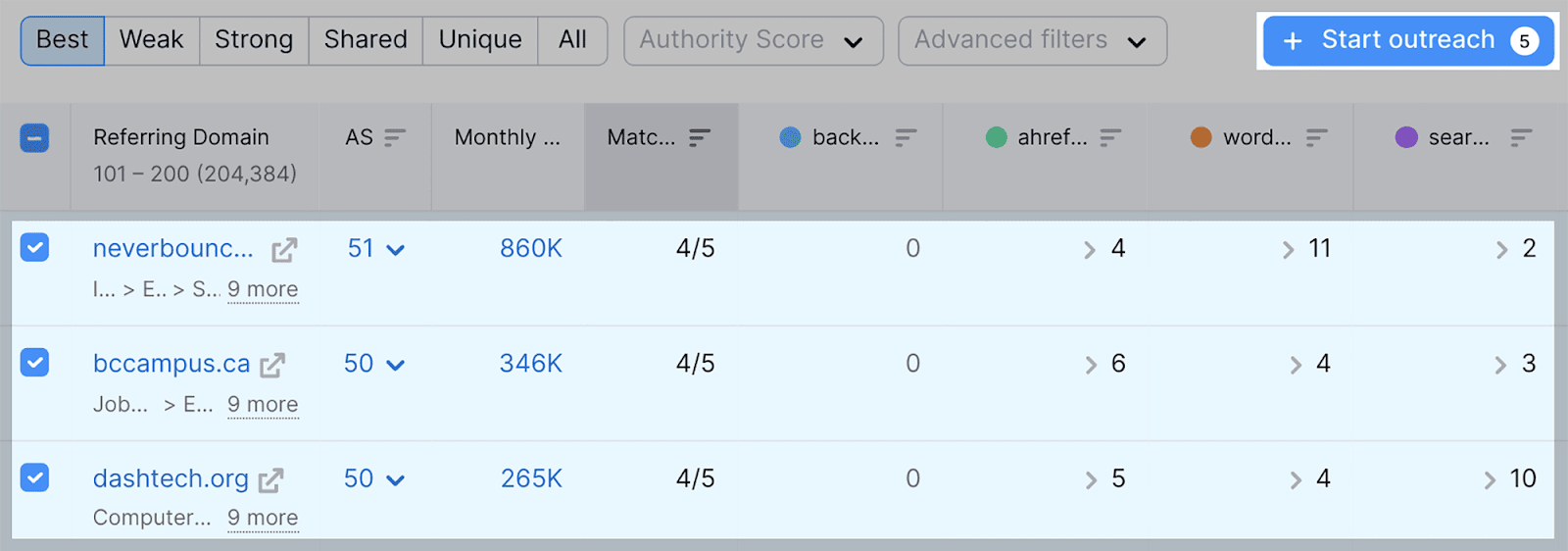
Luego puede elegir "Enviar prospectos" a la herramienta de construcción de enlaces de Semrush:
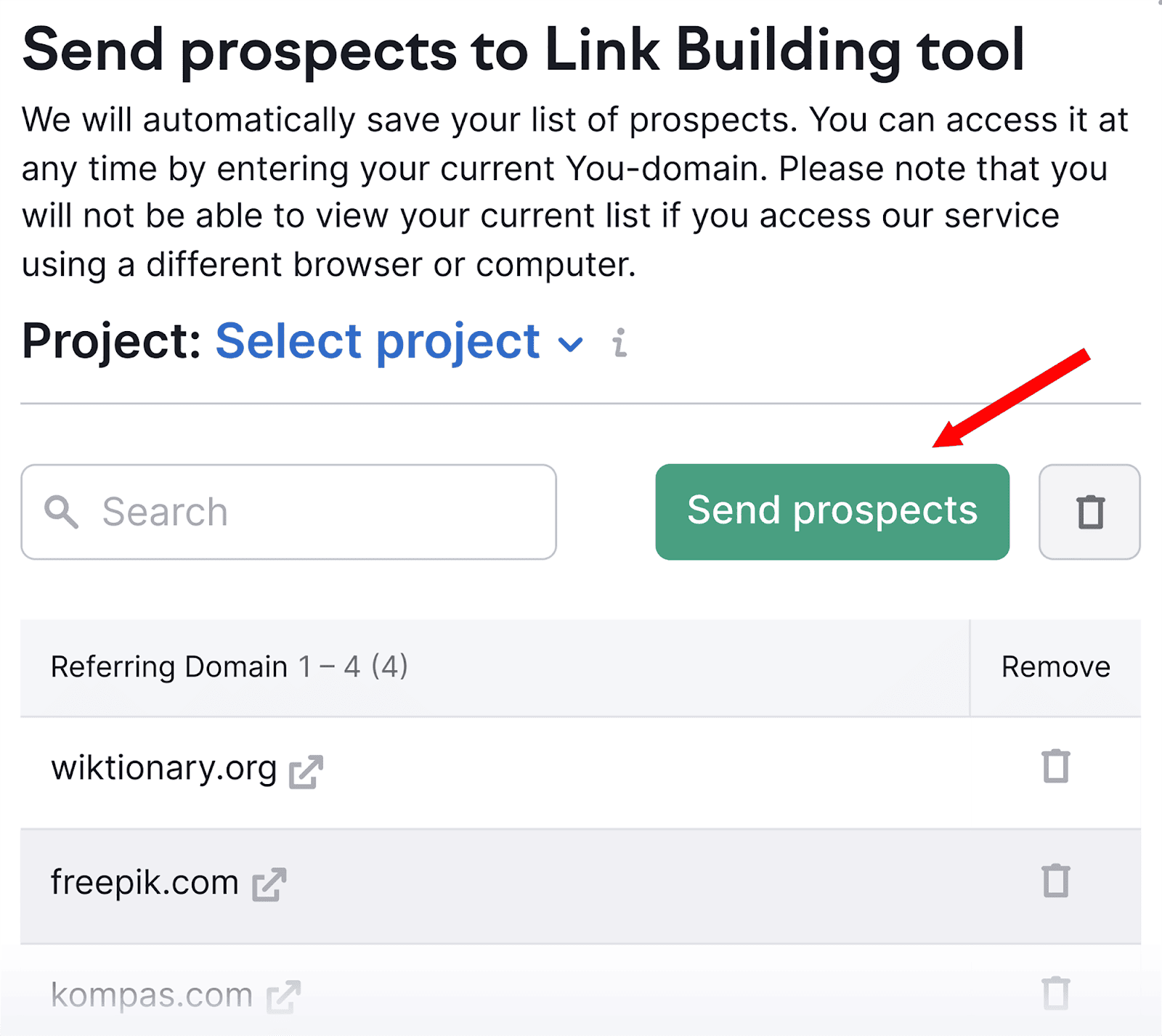
Con la herramienta Link Building, podrás automatizar los correos electrónicos a cada uno de estos prospectos.
En general, Link Building Suite de Semrush puede ayudarle a completar todo el proceso de análisis de vínculos de retroceso: desde analizar sus propios vínculos de retroceso y los de sus competidores, hasta encontrar nuevas oportunidades de vínculos de retroceso y llegar a sitios web potenciales.
Analice los vínculos de retroceso con Google Search Console
Google Search Console ofrece un método gratuito para analizar sus vínculos de retroceso.
La herramienta le proporcionará información básica sobre qué sitios web se vinculan con el suyo, lo que le permitirá monitorear y evaluar su perfil de vínculo de retroceso sin la necesidad de realizar un seguimiento manual.
Para verificar sus vínculos de retroceso, desplácese hacia abajo y haga clic en la pestaña "Enlaces":
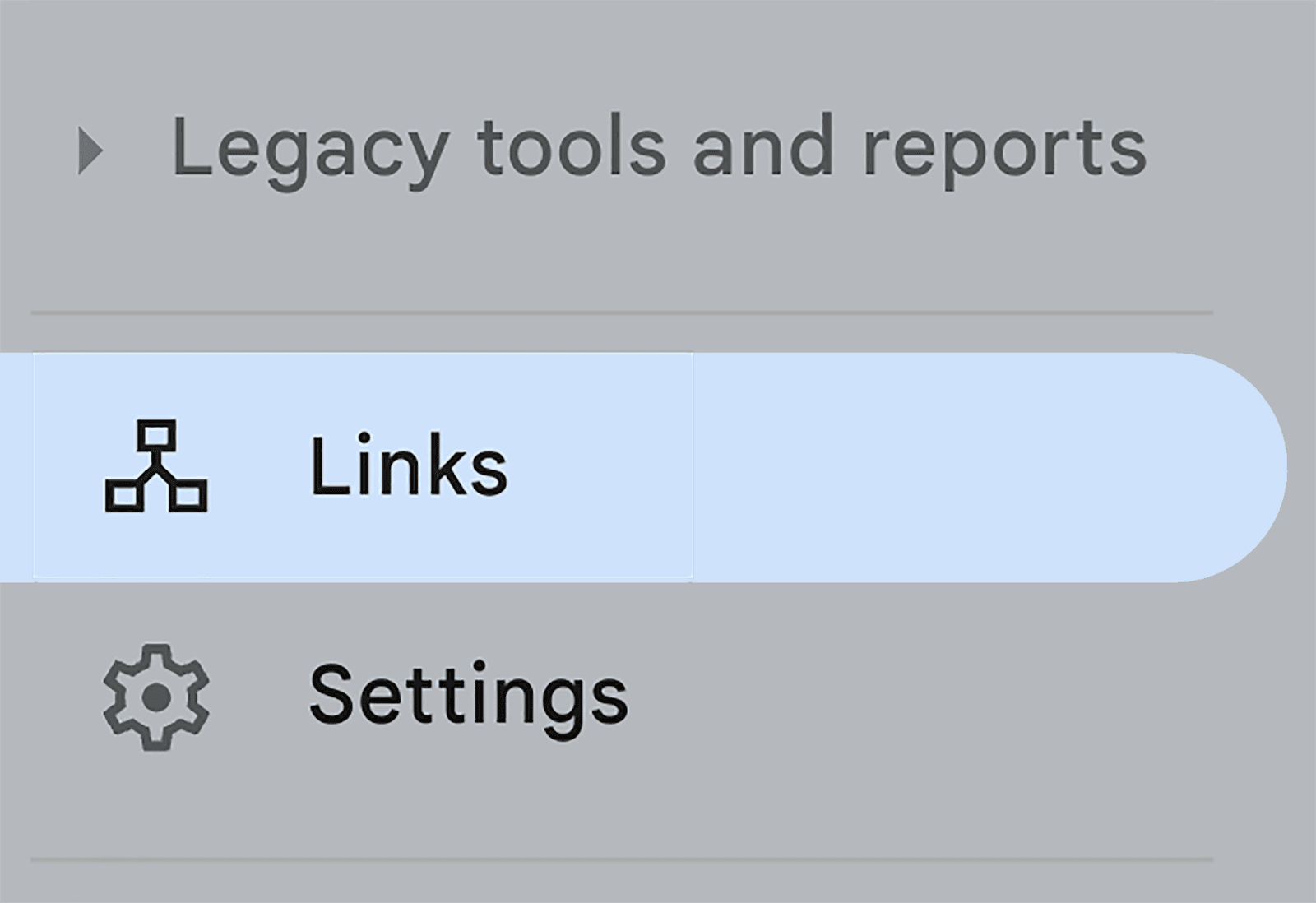
…en la página “Enlaces”, vaya a la sección “Enlaces externos” y haga clic en “MÁS” en la parte inferior:
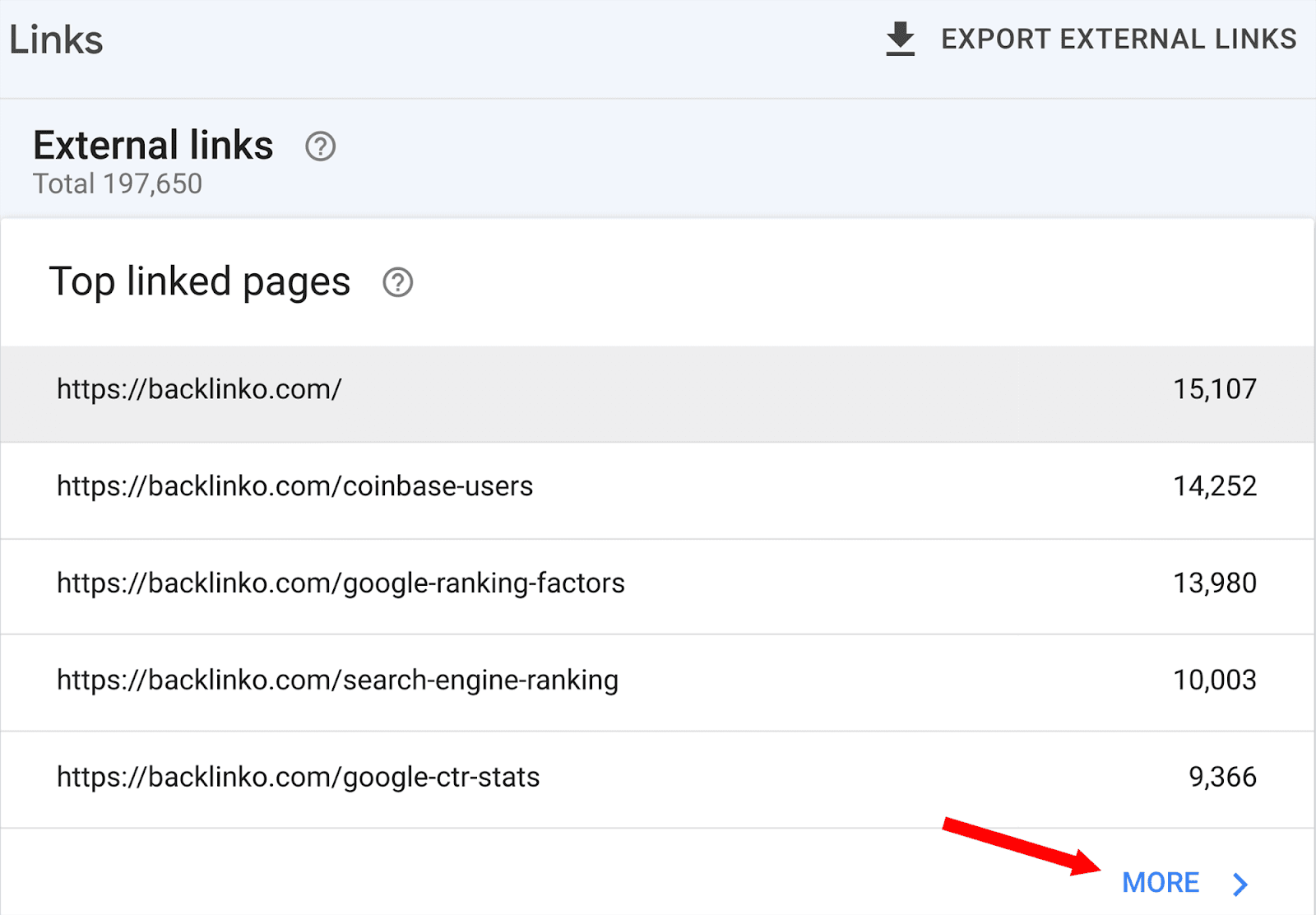
Luego se le mostrará una lista de las páginas de su dominio junto con los enlaces entrantes y los dominios de referencia. De forma predeterminada, aparecerán en la lista según la cantidad de vínculos de retroceso que reciben:
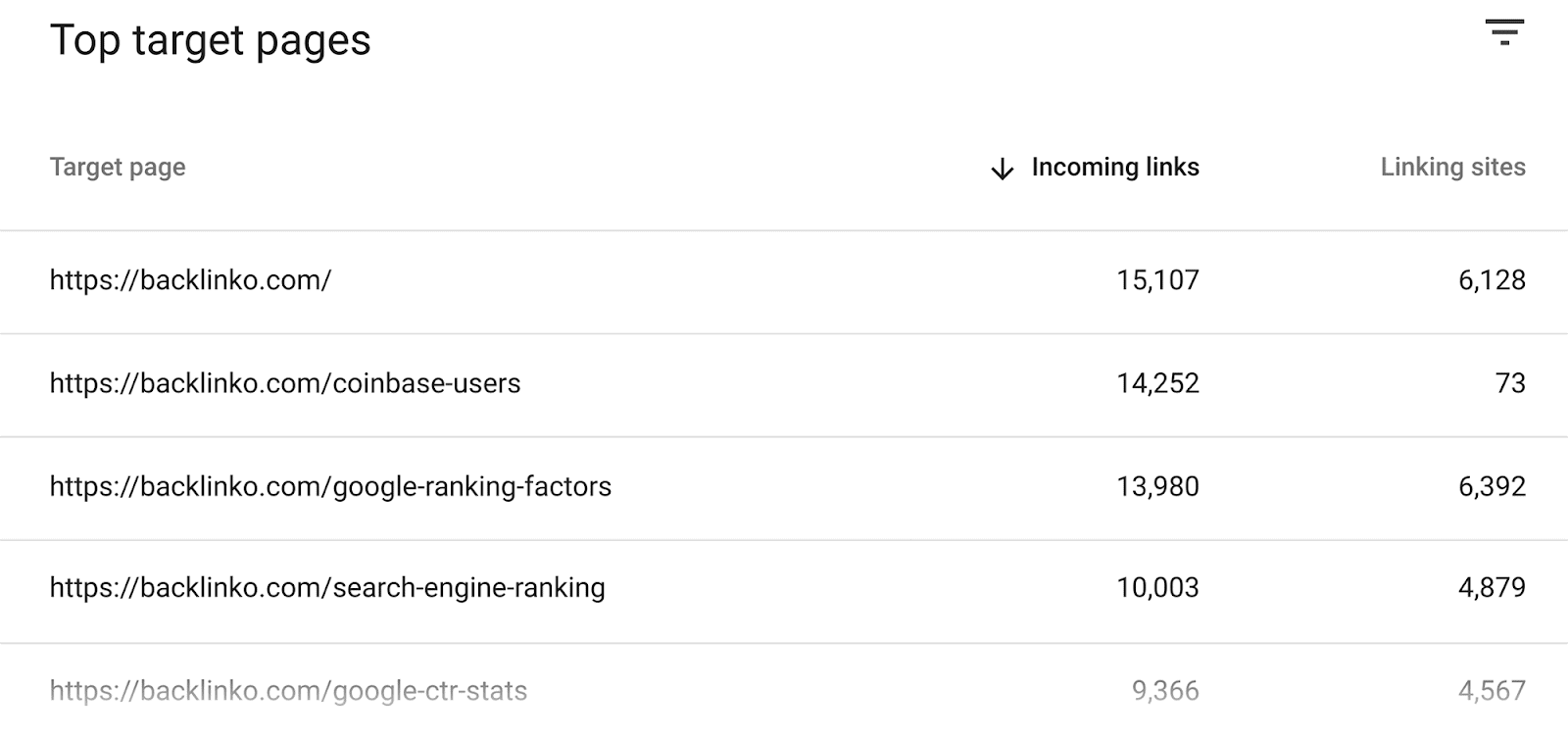
Si haces clic en una de estas URL, podrás revisar todos los vínculos de retroceso que recibe la página.
Por ejemplo, cuando hago clic en https://backlinko.com, se muestra una lista de todos los dominios que actualmente están vinculados a mi página de inicio, así como la cantidad de vínculos de retroceso provenientes de cada dominio:
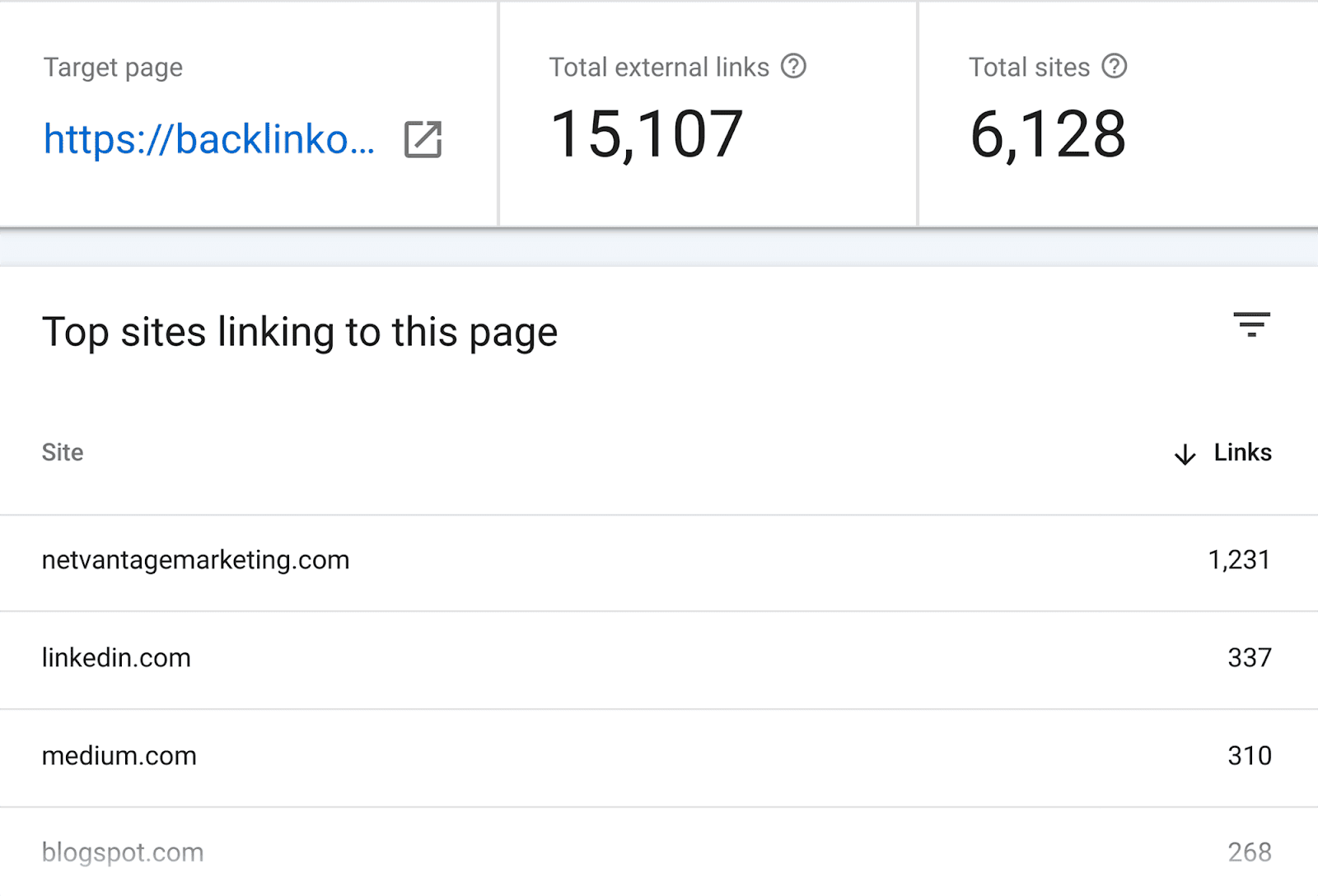
Como puede ver, los informes no son tan completos como los que obtendría a través de Semrush.
No puede determinar los enlaces tóxicos que pueda tener, ni puede analizar el texto ancla utilizado o la puntuación de autoridad de la página del dominio de referencia.
Por lo tanto, recomiendo encarecidamente invertir en Semrush si desea una descripción general completa de la cartera de vínculos de retroceso de su sitio. Le proporcionará datos e información completos sobre sus vínculos de retroceso.
2. Seguimiento de las métricas de visualización de la página
Una vez que haya lanzado una campaña de SEO, medir su rendimiento es esencial.
Si bien verificar las posiciones SERP funciona como un buen indicador de rendimiento, revisar las métricas de visualización de su página le brinda una mejor idea de cómo su audiencia interactúa con sus páginas.
Hay tres herramientas que puede utilizar para realizar un seguimiento de las métricas de visualización de la página. Estos son Google Search Console, Google Analytics 4 y Organic Traffic Insights de Semrush. Te mostraré cómo usarlos todos.
Consola de búsqueda de Google
Google Search Console (GSC) se utiliza en todo el juego de SEO.
Una vez que haya vinculado su dominio a la plataforma, GSC se puede utilizar para analizar métricas clave para sus páginas. Estas métricas incluyen:
- Clics totales : esto muestra cuántas veces se hizo clic en su página web a través de las SERP.
- Impresiones totales : esta métrica refleja cuántas veces apareció una página de su sitio en el SERP para la consulta de búsqueda de un usuario.
- CTR promedio : esto le dará un porcentaje de la frecuencia promedio con la que los usuarios web hacen clic en su enlace. El cálculo para determinar el CTR promedio (tasa de clics) es: (clics ÷ impresiones) x 100.
- Posición promedio : esta métrica le mostrará cuáles son sus posiciones SERP promedio para sus páginas.
Para ver estas métricas, diríjase a la pestaña "Resultados de búsqueda" en la sección Rendimiento a la izquierda:

Aquí podrá ver las métricas mencionadas anteriormente, como se muestra en el gráfico principal:
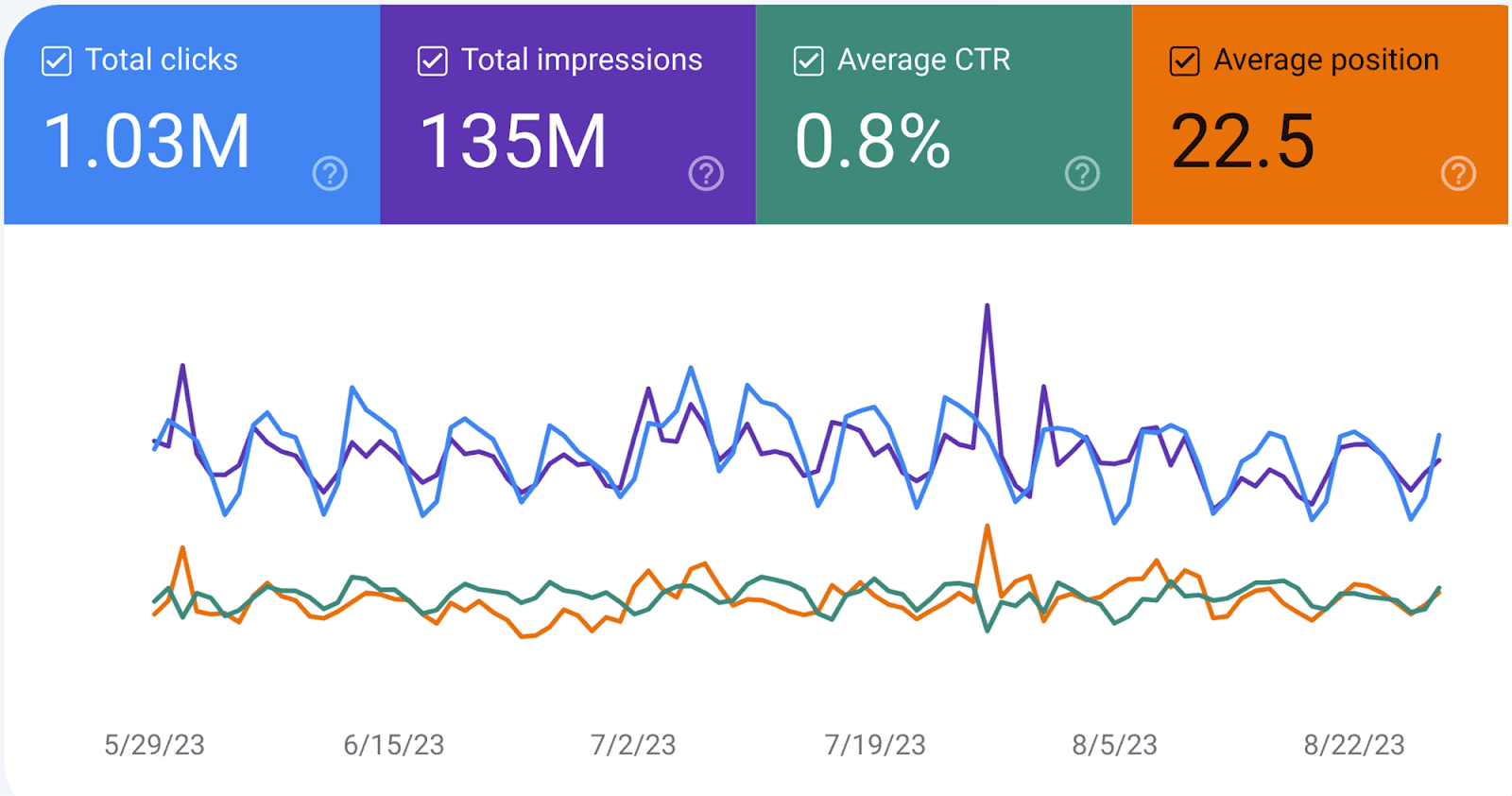
Las métricas se pueden modificar según los parámetros de fecha que elija, que se pueden cambiar haciendo clic en la opción "Fecha:" ubicada encima de las métricas:
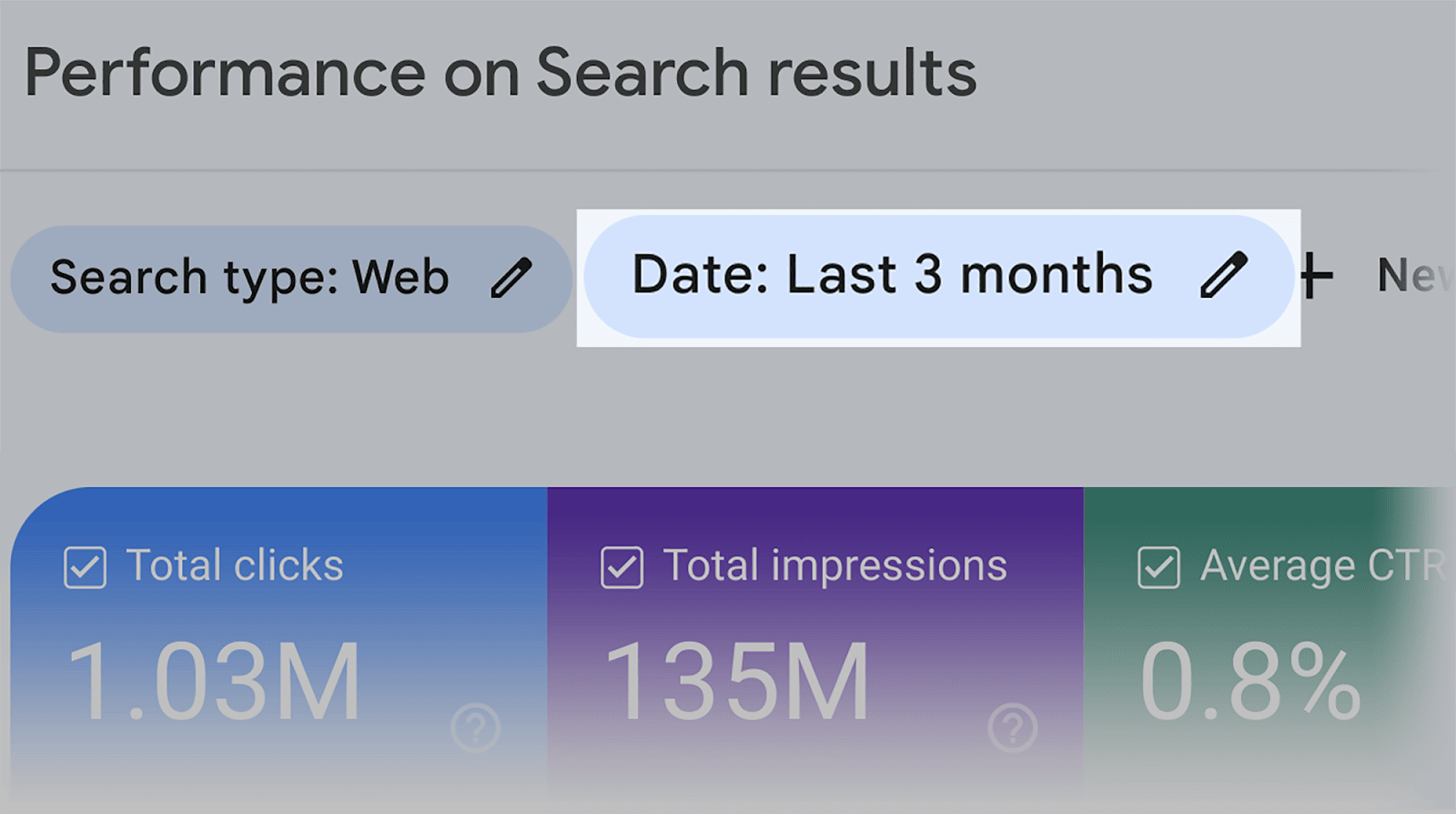
A continuación, puede optar por modificar los informes a cualquiera de los siguientes parámetros de fecha o elegir un rango de fechas personalizado:
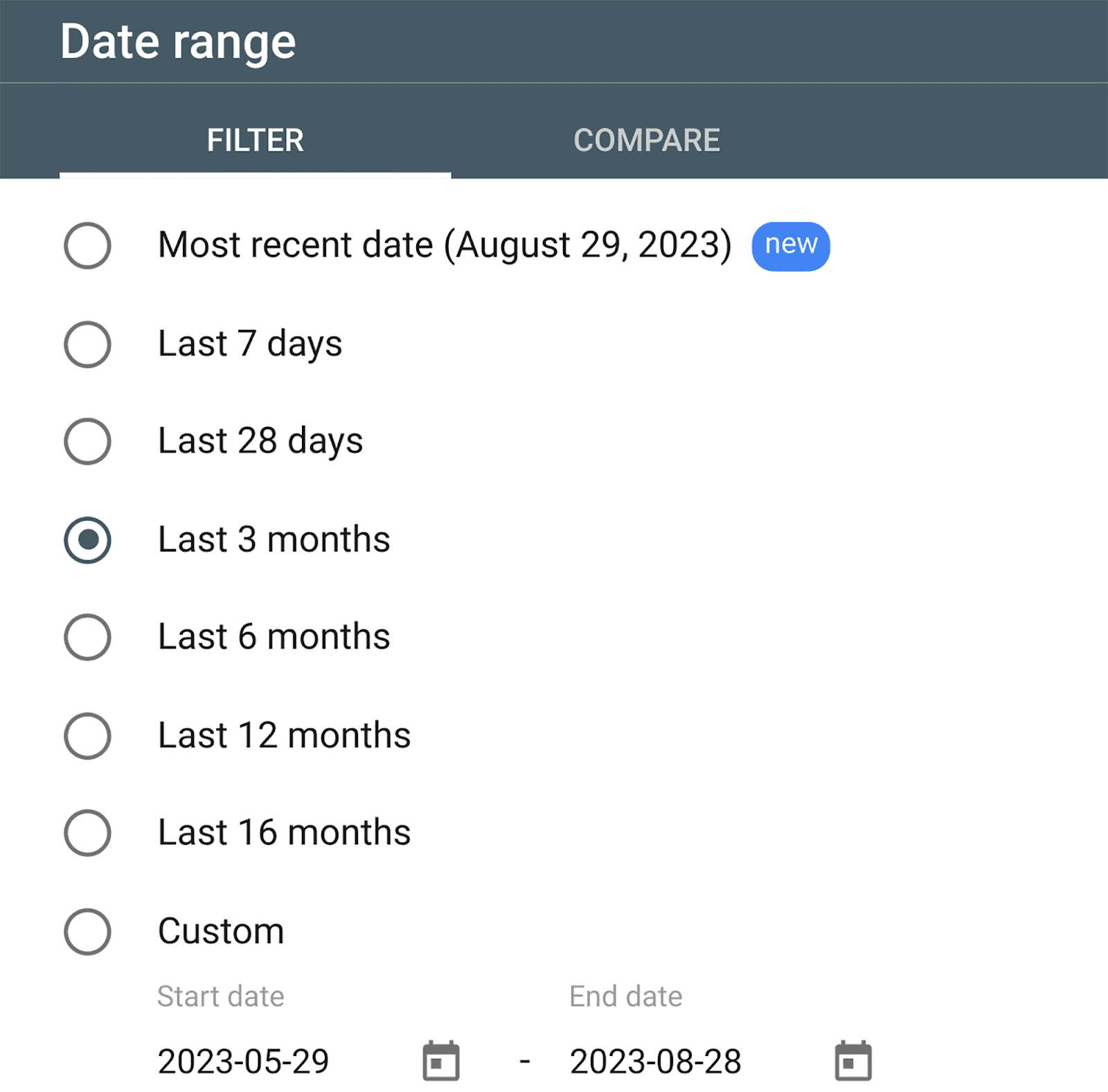
Incluso puedes comparar un período de tiempo con otro seleccionando la opción "Comparar" a la derecha.
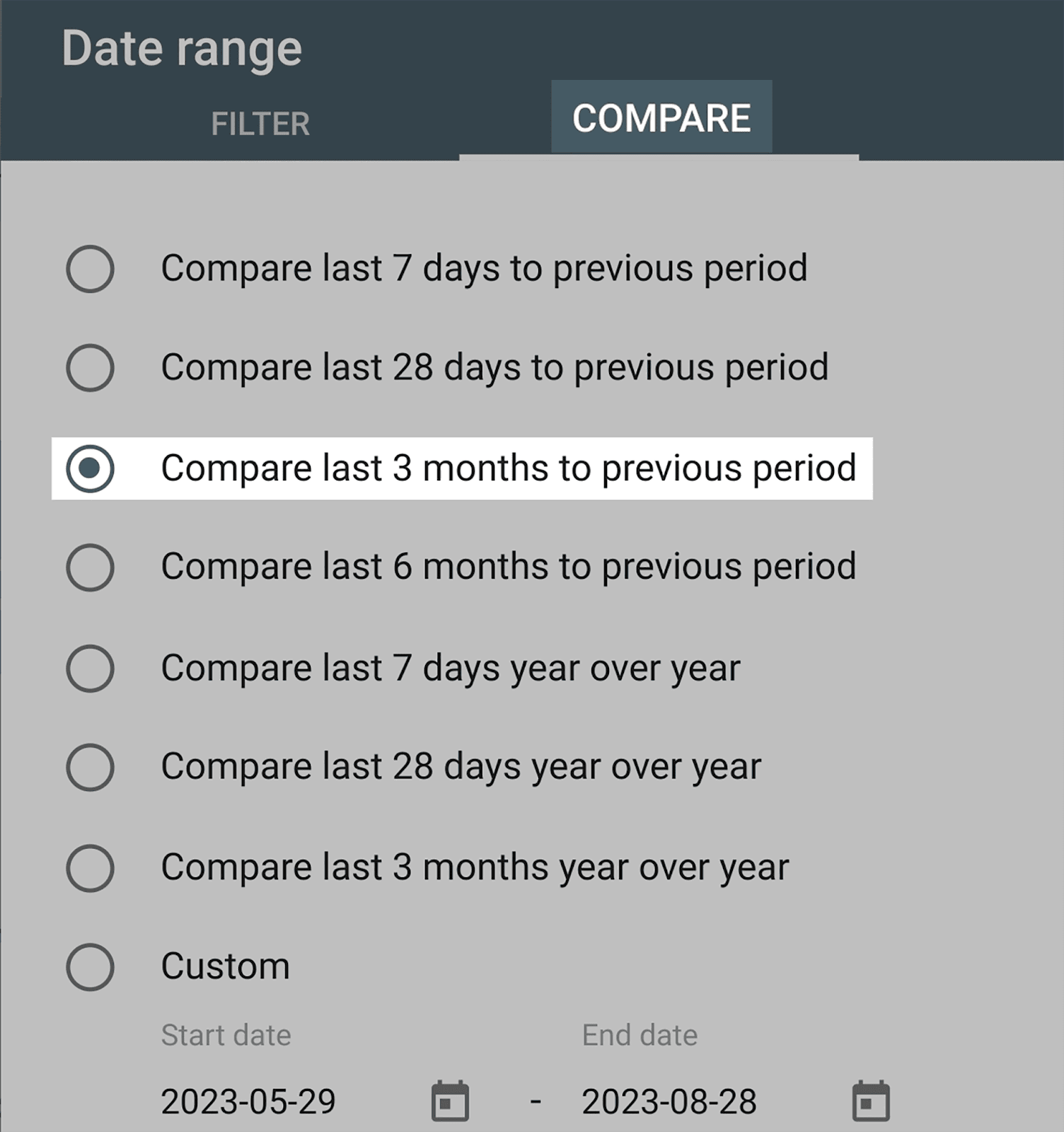
Una vez que haya configurado los parámetros de fecha, desplácese hacia abajo y haga clic en "Páginas":
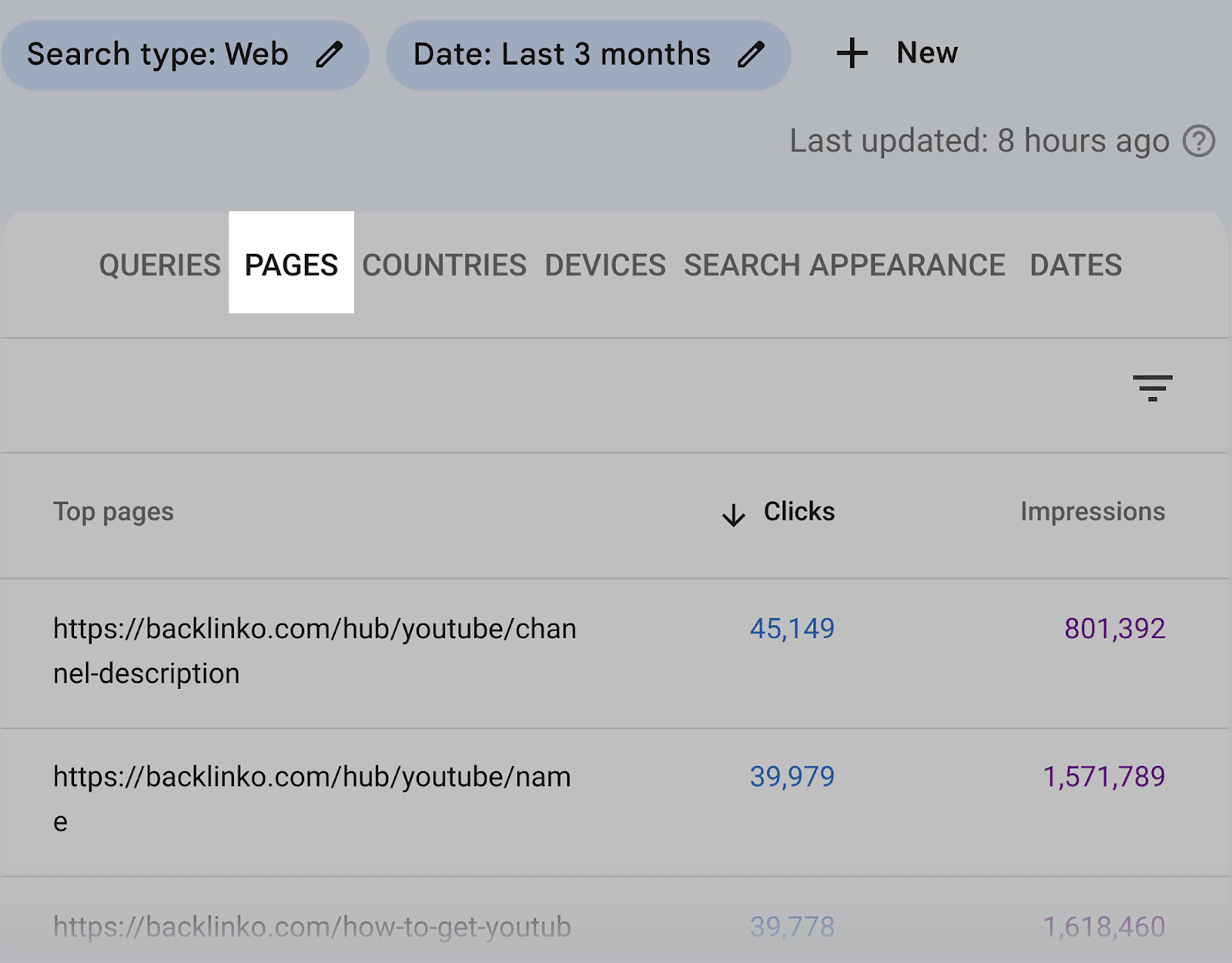
Aquí están mis páginas principales actuales, así como sus clics, impresiones, CTR y posiciones promedio:
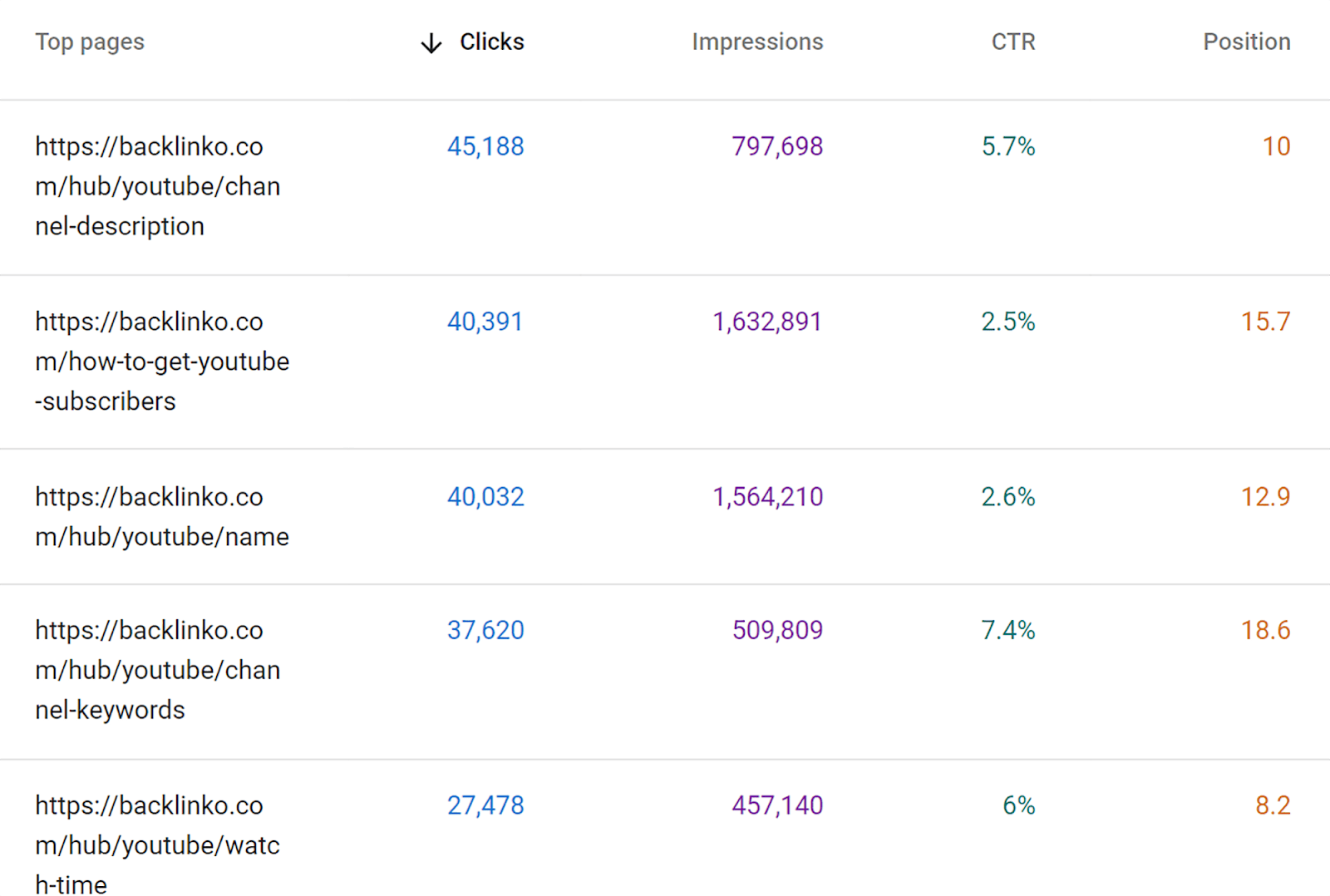
Como puede ver, usar GSC puede ahorrarle la molestia de tener que calcular la cantidad de clics e impresiones que reciben sus páginas, así como el CTR y las posiciones promedio en las que se encuentran.
Esto le dará una idea de qué páginas funcionan mejor que otras.
Por ejemplo, al observar la métrica de "clics", puede identificar fácilmente los temas que le generan la mayor cantidad de clics. Con esta información, tendrá una dirección clara sobre en qué temas centrarse para crear contenido adicional.
Para exportar sus informes, simplemente haga clic en el botón "Exportar" en la parte superior derecha:
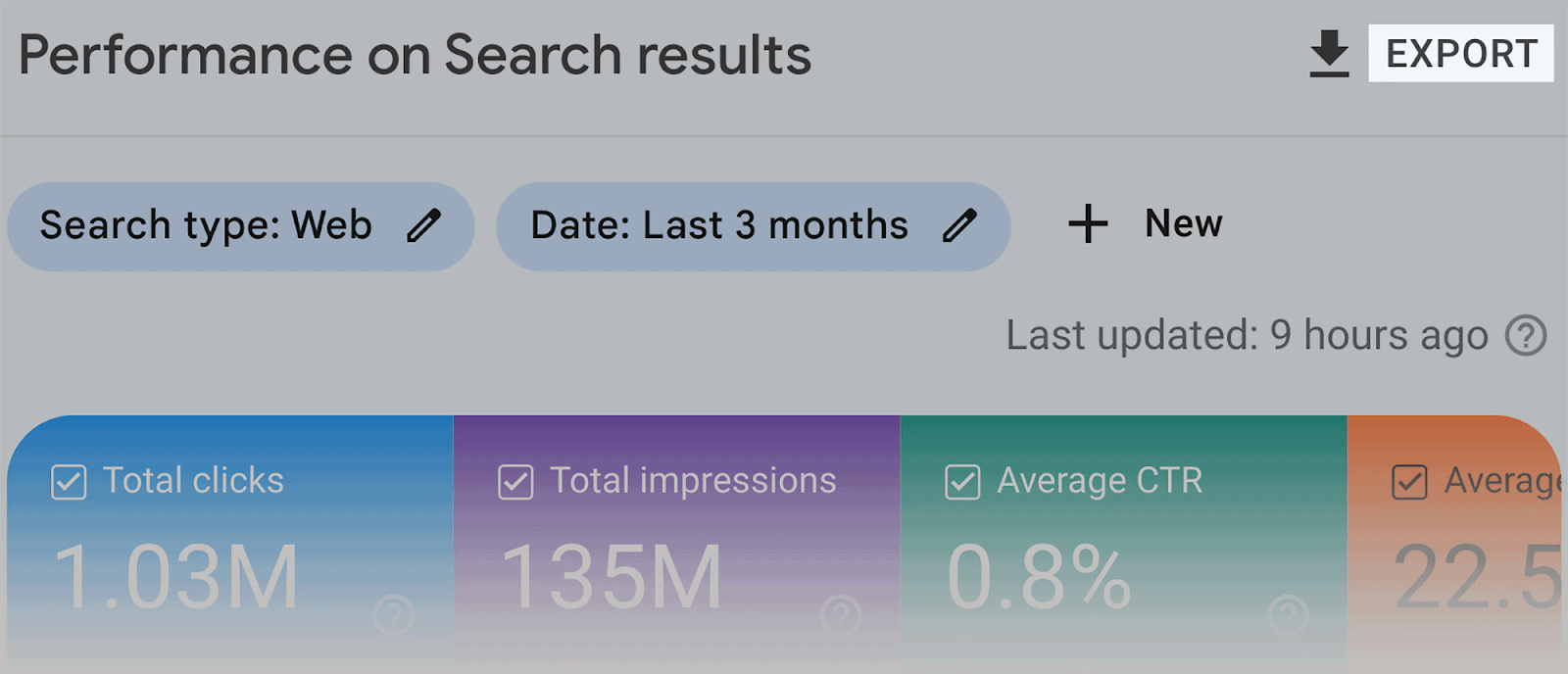
Usando Google Analytics 4
Google Search Console puede ser bueno para brindarle una descripción general de sus clics, impresiones, etc. Sin embargo, si desea ver datos más granulares relacionados con las métricas de visualización de su página, le recomiendo utilizar Google Analytics 4.
Cuando se trata de realizar un seguimiento de las métricas de visualización de páginas, hay dos secciones de Google Analytics 4 que son particularmente útiles: "Páginas y pantallas" es una de ellas, y "Página de destino" es la otra.
Comencemos con páginas y pantallas.
"Páginas" se refiere a todas las páginas web en las que sus visitantes hacen clic durante su estancia en su sitio. No solo registra la página a la que llegan, sino también cada página que visitan en su conjunto.
"Pantallas" es similar a "páginas", pero se refiere a las diferentes secciones de su aplicación que visitan los usuarios.
Con las páginas y pantallas de GA4, puedes analizar lo siguiente:
- Vistas : esto le permite comprender qué páginas reciben la mayor cantidad de visitas.
- Usuarios : esta métrica le muestra la cantidad de usuarios únicos que visitan su sitio. A diferencia de la métrica de "vistas", cada visitante sólo se cuenta una vez.
- Vistas por usuario : esta métrica representa el número promedio de visitas a la página generadas por los visitantes del sitio web.
- Tiempo promedio de participación : esto le brinda una indicación de la cantidad promedio de tiempo que los usuarios pasan activamente en su página web.
- Recuento de eventos : esta métrica representa la cantidad de eventos que los usuarios han desencadenado al visitar sus páginas web. Los eventos pueden incluir clics en páginas, descargas, visualizaciones de videos y eventos personalizados que haya configurado en GA4.
- Conversiones : con esta métrica puede ver la cantidad de compradores, suscripciones por correo u otros objetivos que han completado los visitantes de su sitio.
¿Dónde puedes encontrar estas métricas?
Una vez que haya configurado su cuenta GA4 para su dominio, diríjase al informe Páginas y pantallas, que se encuentra debajo de "Compromiso" en el menú Informes:
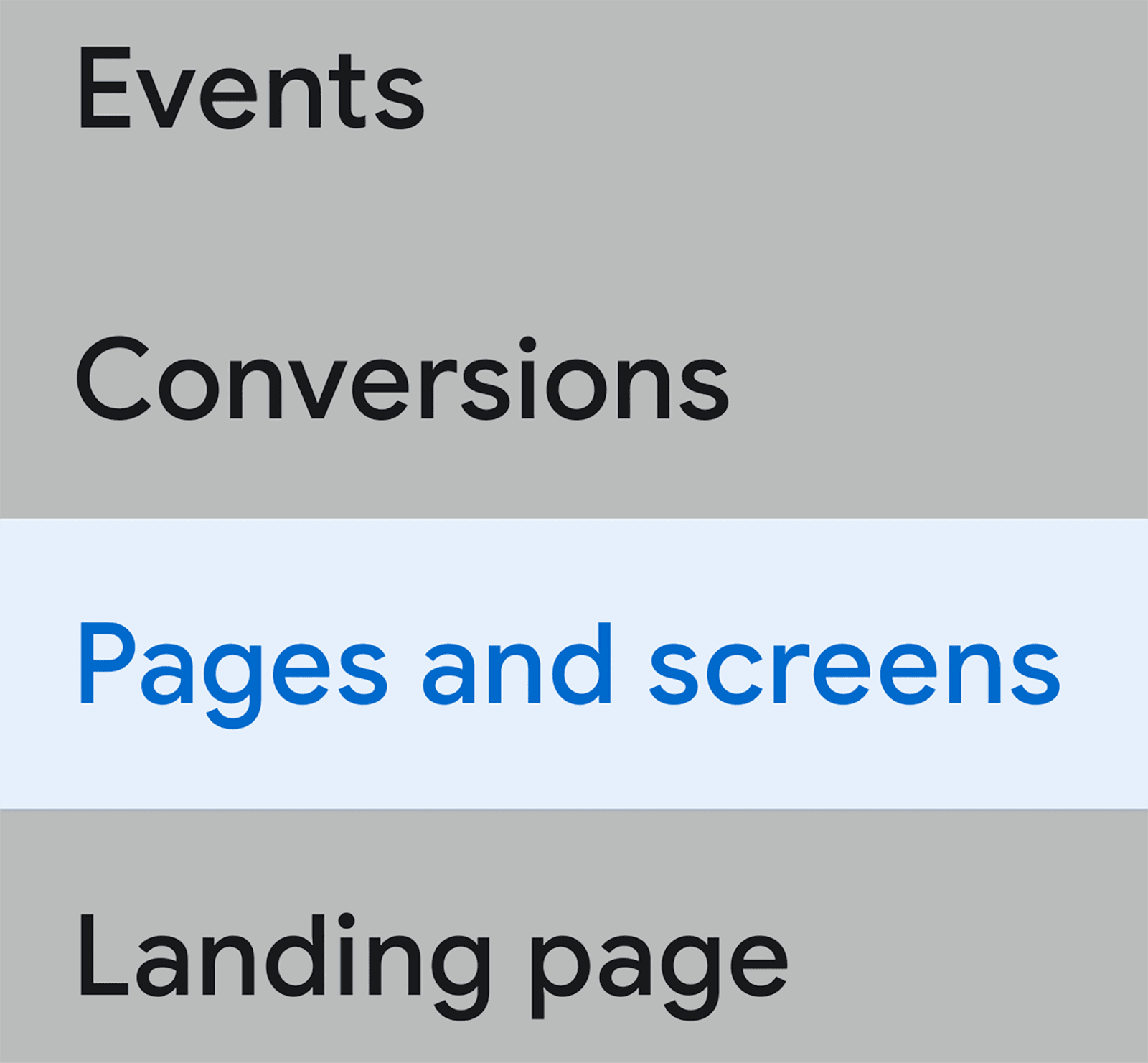
Cuando llegue al panel de Páginas y pantallas, desplácese hacia abajo y verá una lista de todas sus URL junto con sus métricas de visualización de páginas.
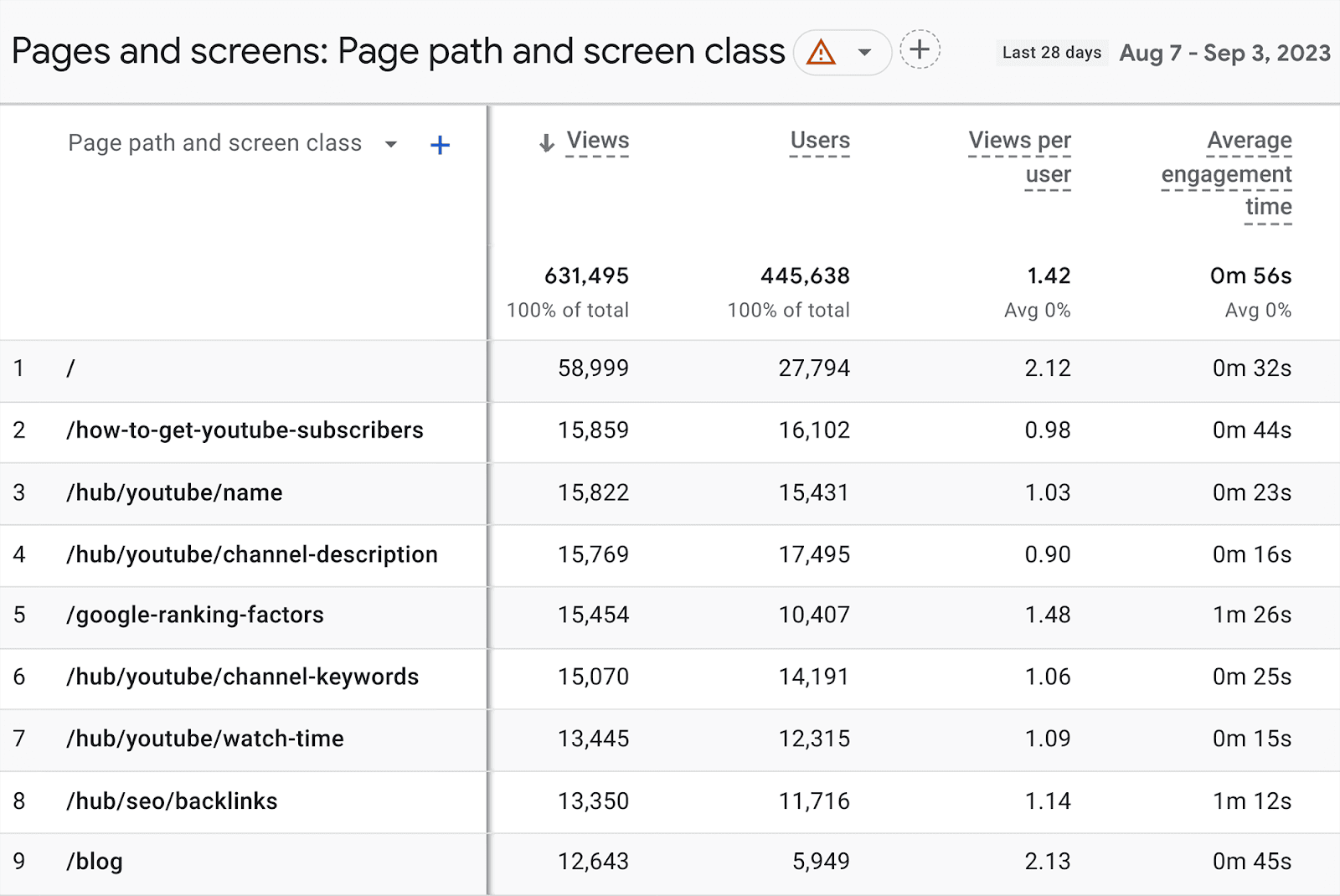
En general, la sección Páginas y pantallas es útil para determinar a qué partes de su sitio navegan más los usuarios.
También puede utilizar el tiempo de participación promedio, el recuento de eventos y las métricas de conversión para determinar si las páginas tienen un buen rendimiento o si es necesario realizar ajustes.
Desde el menú de la izquierda, también puede acceder al informe de la página de destino. Puede encontrar esto directamente debajo de Páginas y Pantallas, como se muestra aquí:
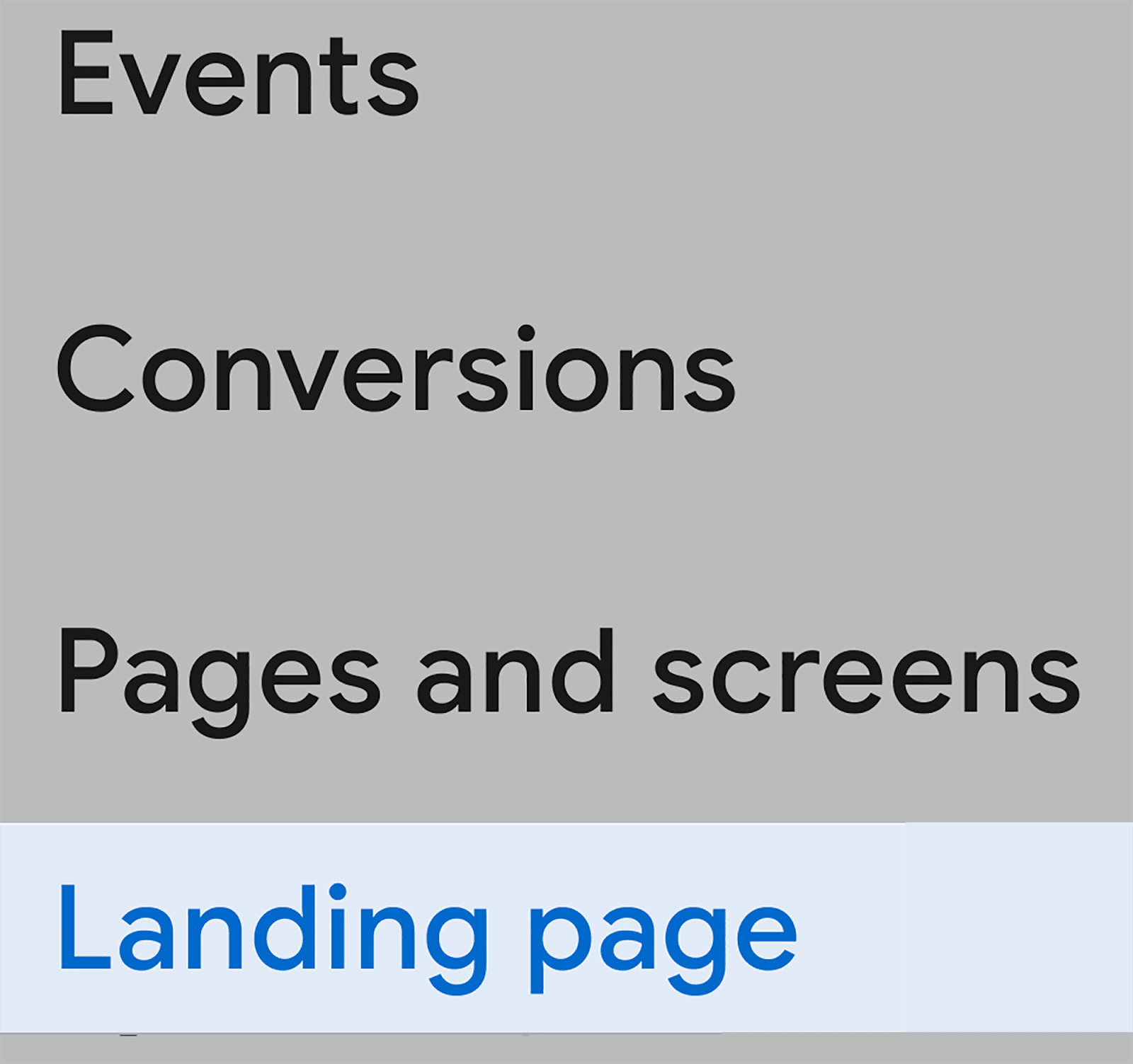
Como su nombre lo indica, el objetivo de este informe es mostrarle una lista de sus páginas de destino con mejor rendimiento. Es decir, la primera página a la que llegan los visitantes cuando ingresan a su sitio web.
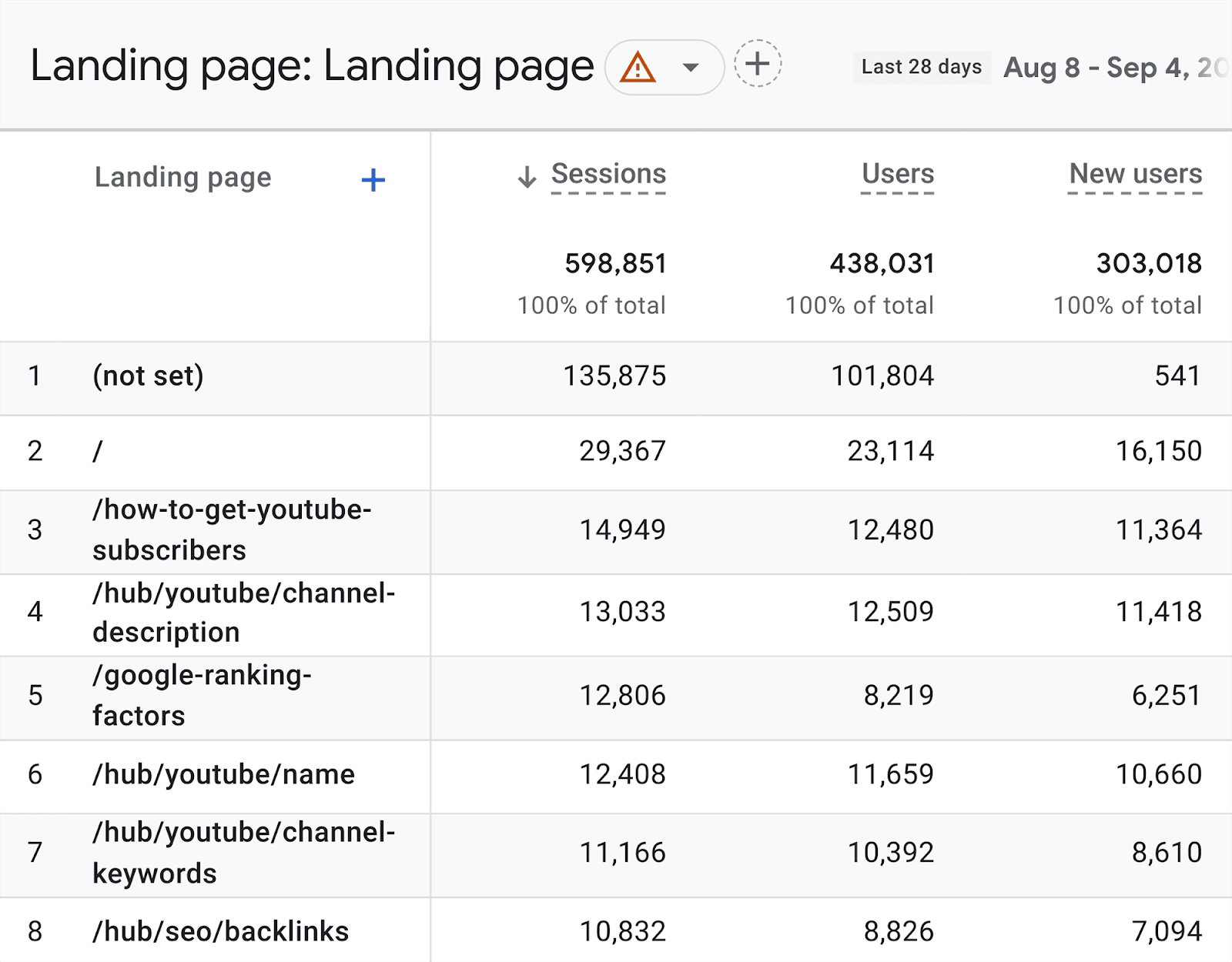
Aquí puede revisar métricas como:
- Sesiones : refleja la cantidad total de sesiones que los usuarios pasaron en cada una de las páginas enumeradas.
- Usuarios : el número total de usuarios únicos que han visitado cada página dentro del período de tiempo especificado.
- Nuevos usuarios : examina solo los visitantes que visitaron cada página de destino por primera vez durante el período de tiempo especificado.
- Tiempo promedio de participación por sesión : cuánto tiempo pasan los usuarios involucrados en su sitio web en sesiones iniciadas desde cada una de las páginas de destino.
- Conversiones : cuántas acciones deseadas completaron los visitantes del sitio después de visitar la página de destino.
- Ingresos totales : la cantidad total de dinero obtenida a partir de las conversiones obtenidas a través de la página de destino.
Al revisar todo esto, podrá ver qué tan bien se está desempeñando cada página. Es decir, ¿estas páginas de destino generan conversiones?
También le ayuda a identificar páginas que no funcionan bien. Si encuentra una página de destino que tiene un tiempo de participación bajo o que no genera conversiones, tal vez haya algún problema con ella. En ese caso, debes visitar la página e investigar.
En general, GA4 se puede utilizar para automatizar el proceso de seguimiento de las visitas a su página y el rendimiento de sus páginas.
Uso de las estadísticas de tráfico orgánico de Semrush
Si prefiere analizar las métricas de visualización de su página en un solo lugar, puede utilizar la herramienta Organic Traffic Insights de Semrush.
No sólo puede utilizar esta herramienta para extraer datos de Google Search Console, sino que también puede utilizarla para recopilar datos de GA4.
A continuación se explica cómo utilizar la herramienta. Haga clic en "Información sobre el tráfico orgánico" que se encuentra en la sección Investigación de palabras clave:
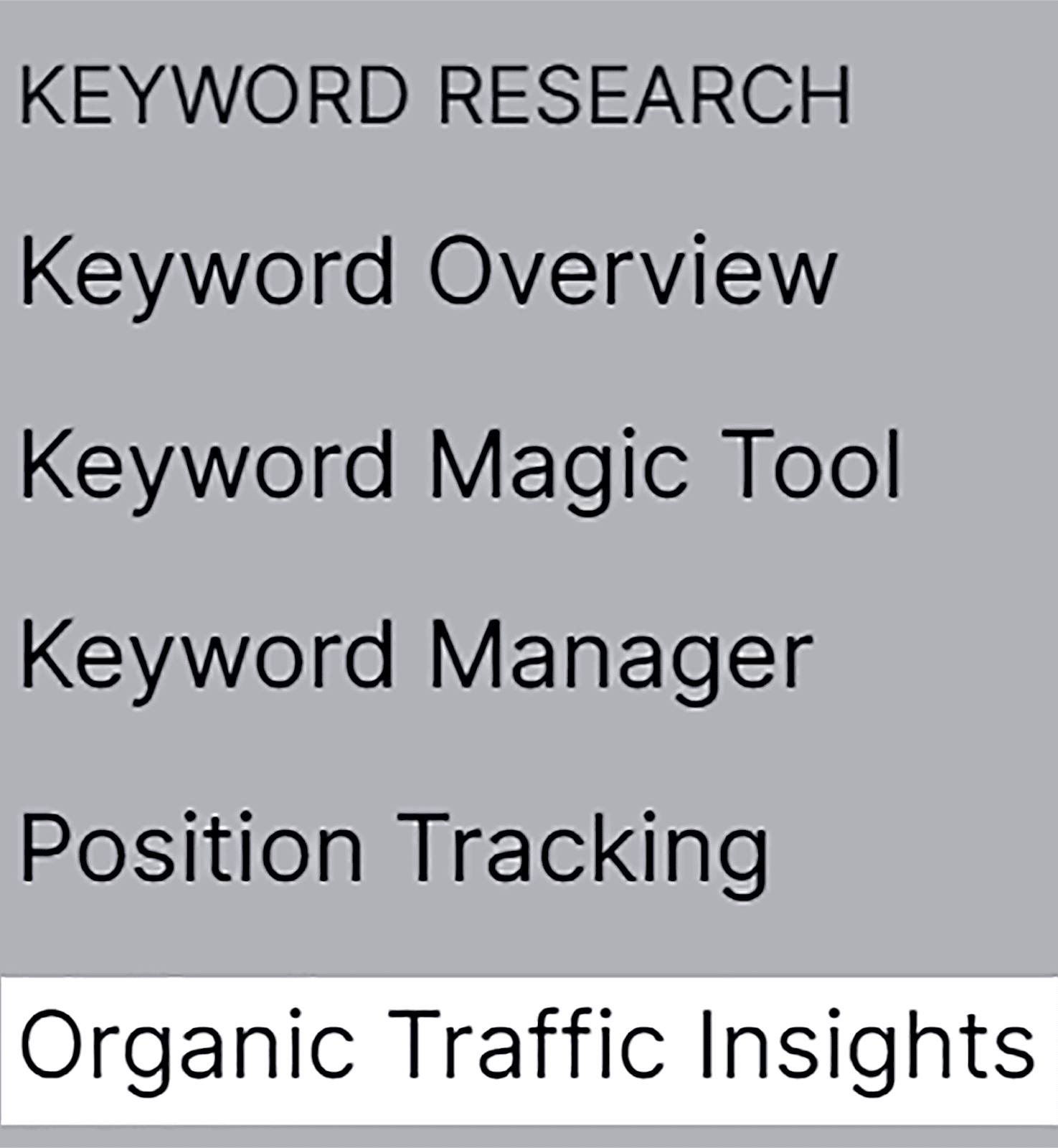
Ingrese su dominio y haga clic en "Obtener información":
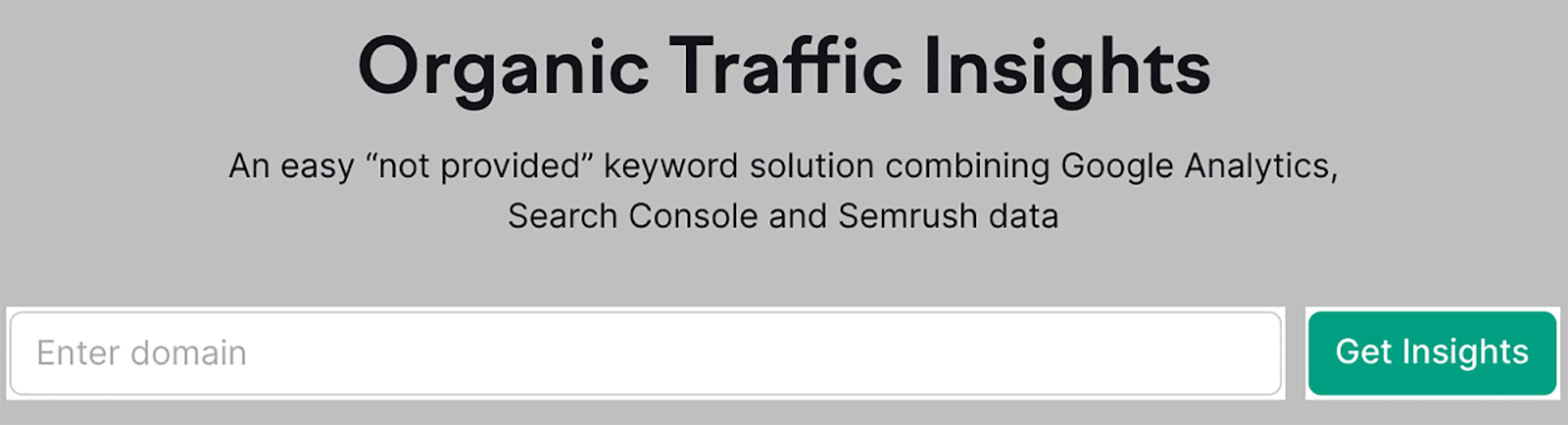
Luego tendrás que conectar tu cuenta de Google Search Console y GA4 a Semrush.
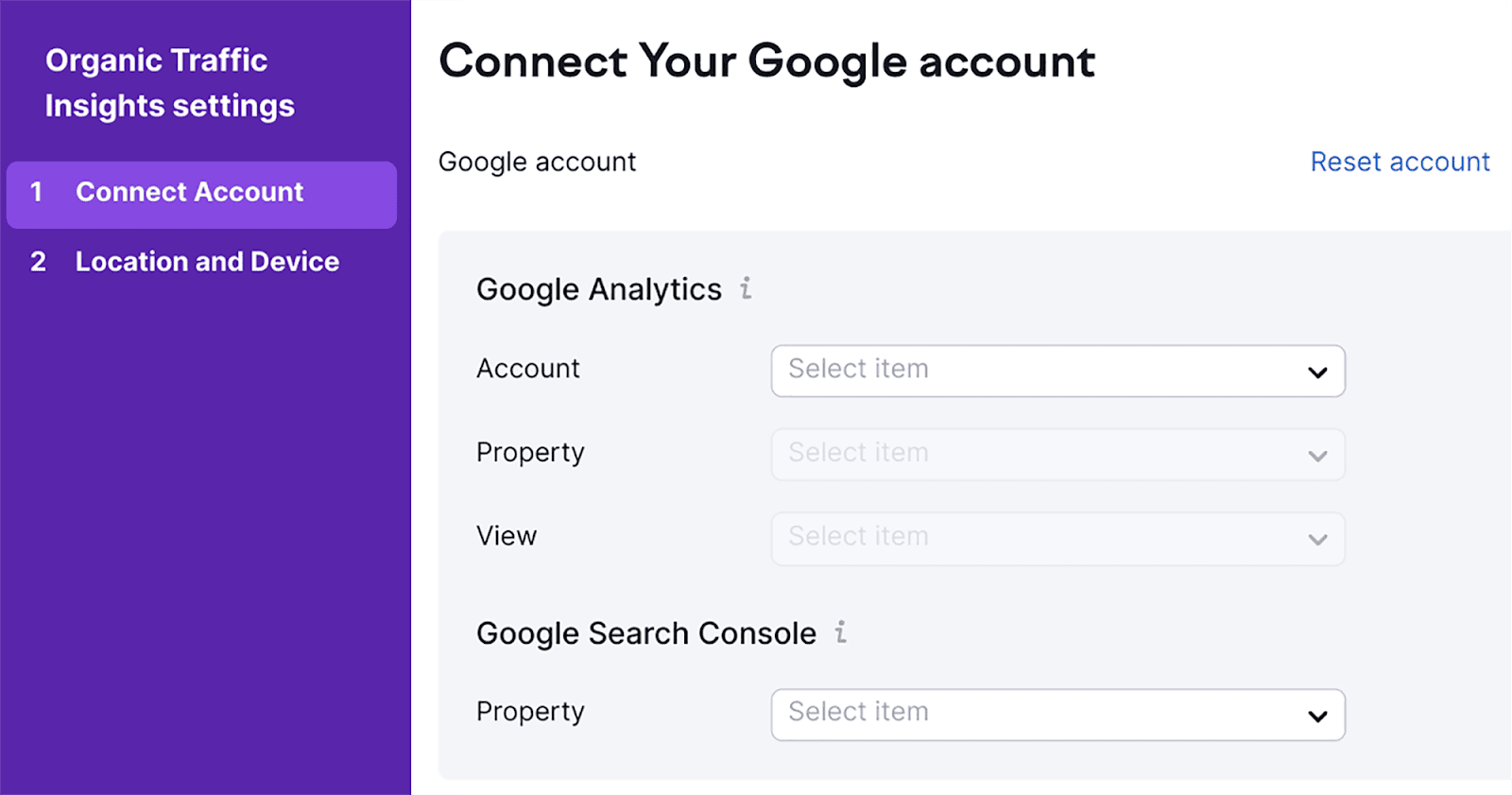
Luego seleccione una "Ubicación" y un "Dispositivo" y presione "Ir a Estadísticas de tráfico orgánico":
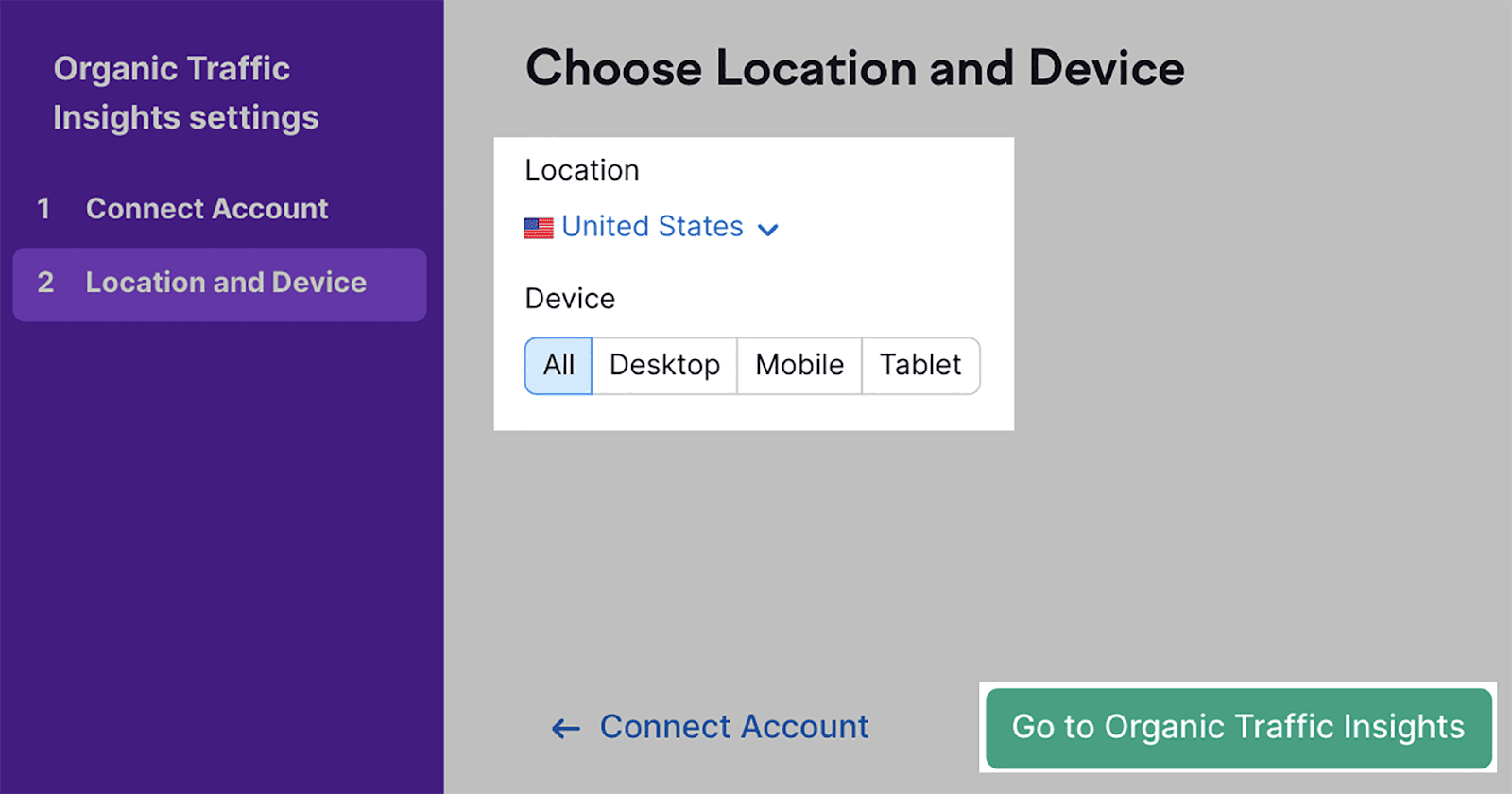
Luego podrá analizar datos de Google Analytics 4, Google Search Console y Semrush, todo en una sola herramienta.
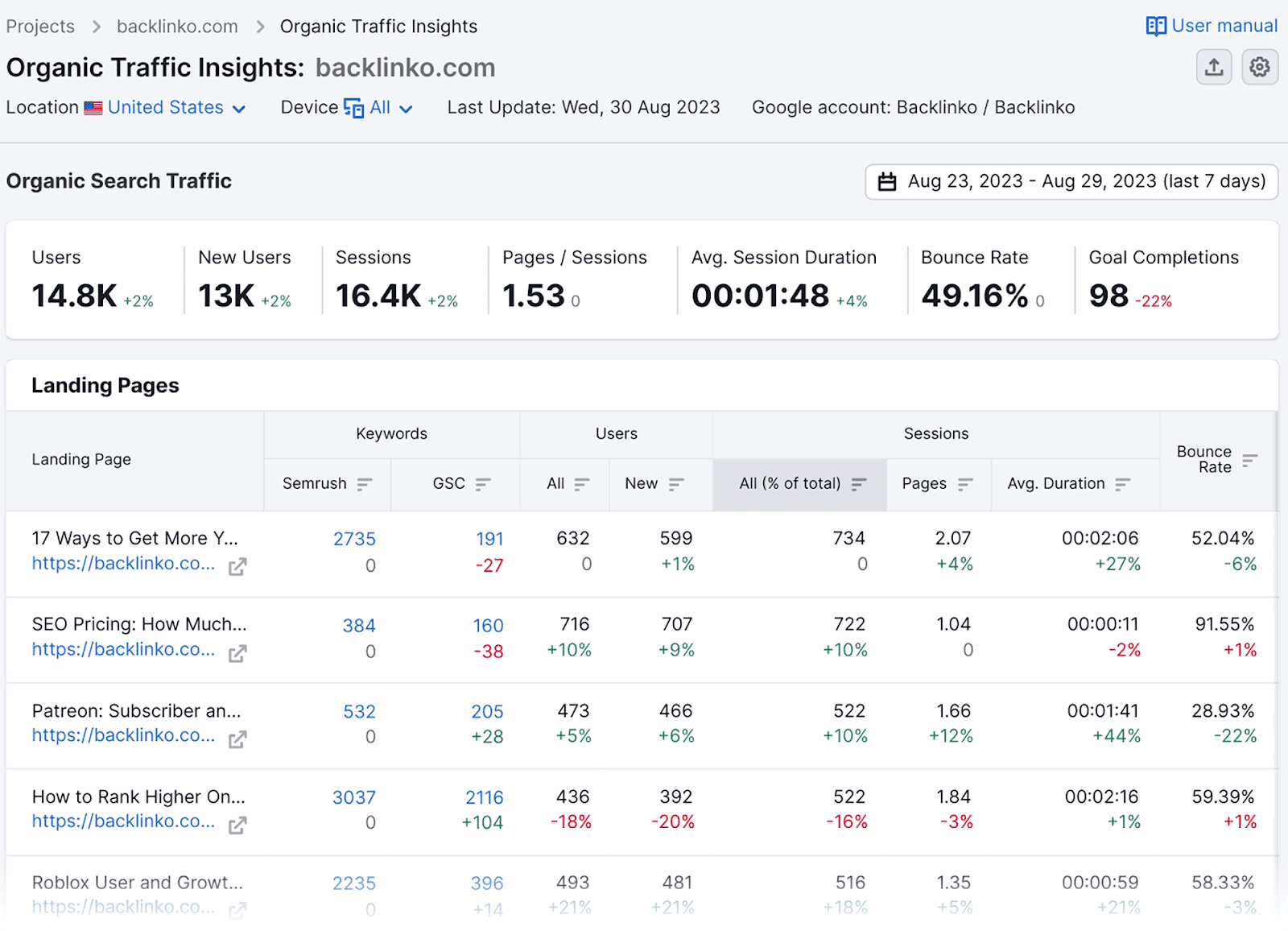
Como puede ver, este informe está repleto de métricas reveladoras que incluyen:
- Usuarios : esto se refiere al número total de usuarios únicos que registraron un evento.
- Sesiones : las sesiones miden cuántas veces los usuarios interactúan con su página durante un período determinado. Google define una "sesión" como una duración de 30 minutos. Si un usuario hace clic en una nueva página de su sitio una vez transcurridos estos 30 minutos, se registrará una segunda sesión.
- Páginas/sesiones : el número promedio de páginas visitadas por sesión.
- Promedio Duración de las sesiones : la cantidad promedio de tiempo que los visitantes de su sitio pasan en sus páginas web.
- Tasa de rebote : el porcentaje de visitantes del sitio que abandonaron el sitio después de visitar solo una página.
Para ver cómo cambian estas métricas con el tiempo, también puedes ajustar el rango de fechas en la parte superior derecha:
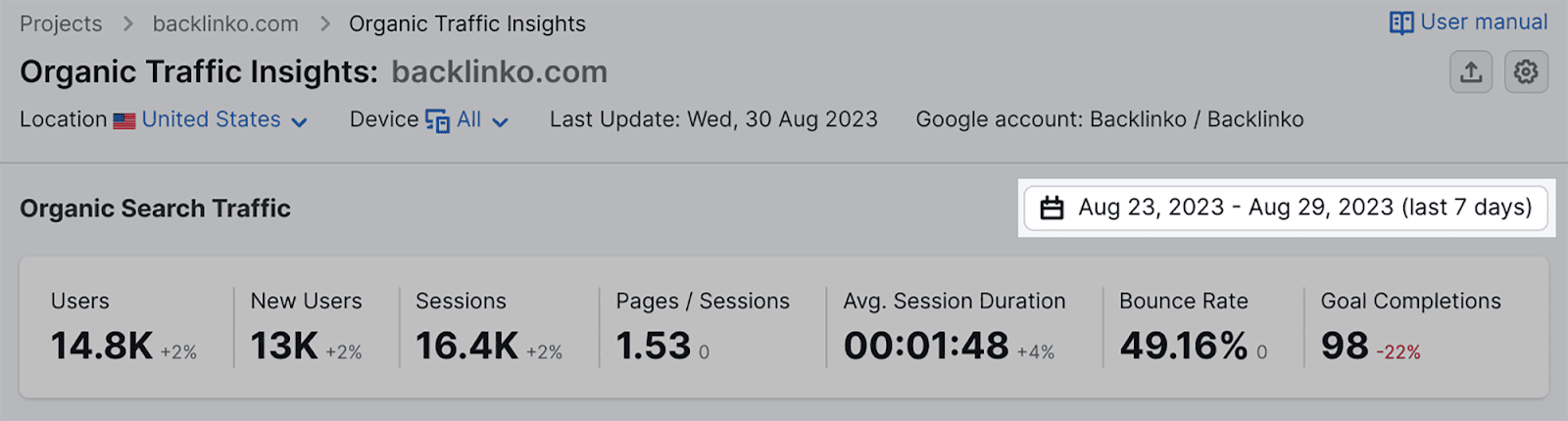
Por ejemplo, si quisiera obtener información de los últimos dos días, puedo seleccionar esto y presionar "Aplicar", como se muestra aquí:
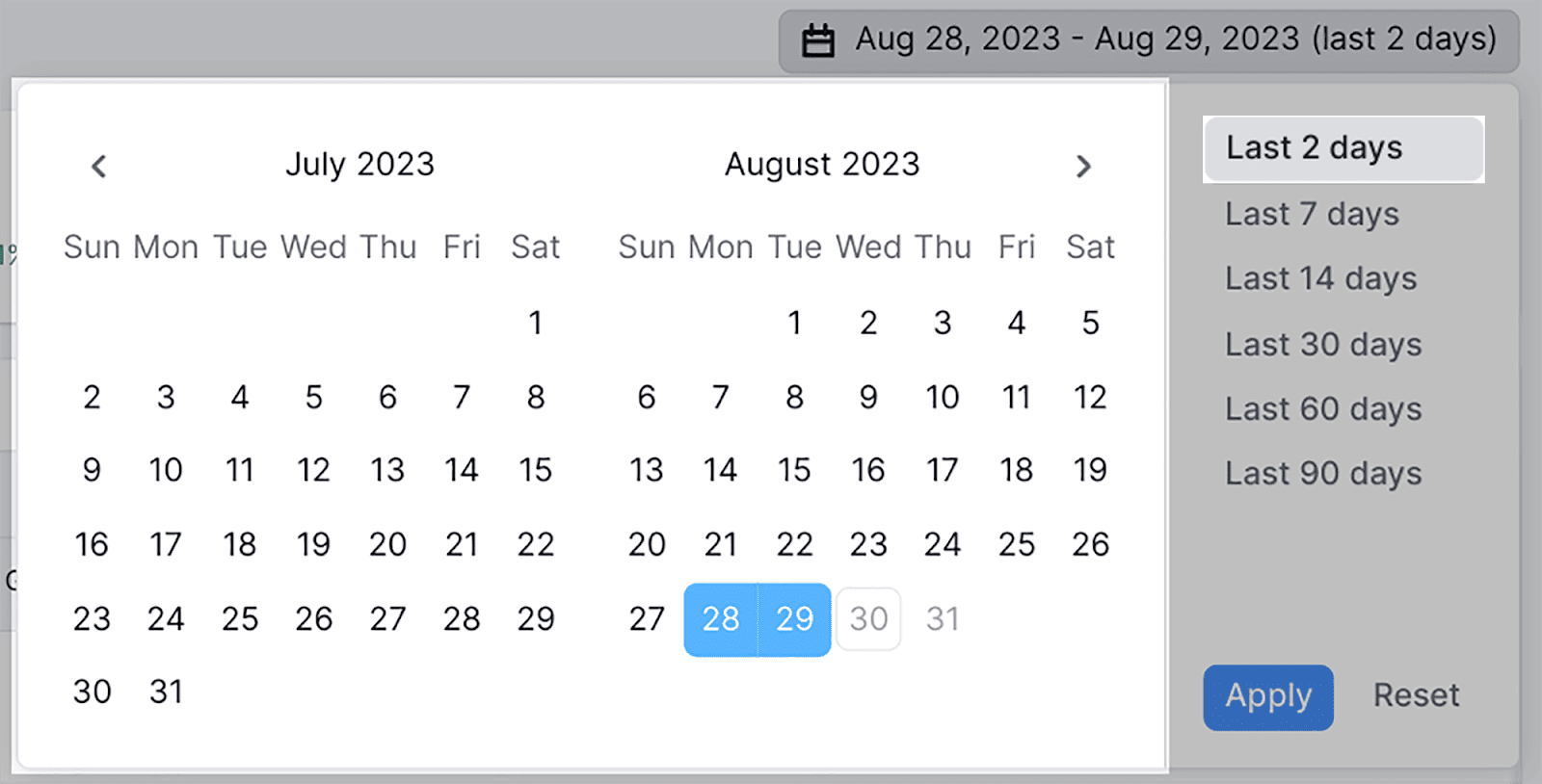
Puedo ver que mi dominio obtuvo 4,3 mil nuevos usuarios y las sesiones aumentaron un 71% a 5,5 mil:
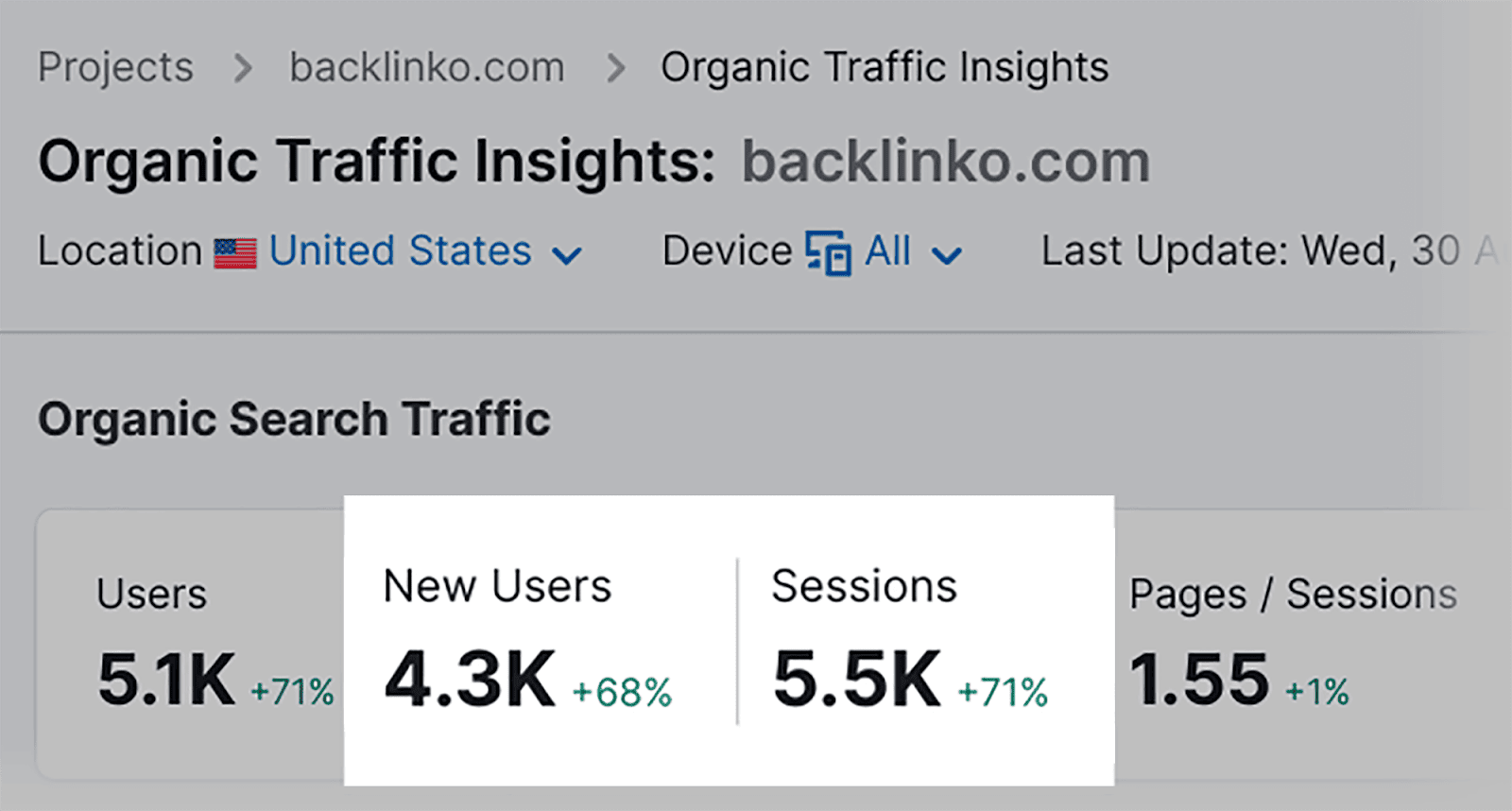
Si necesita exportar su informe Organic Traffic Insights, haga clic en el botón exportar en la parte superior derecha de la página y elija qué informe desea exportar:
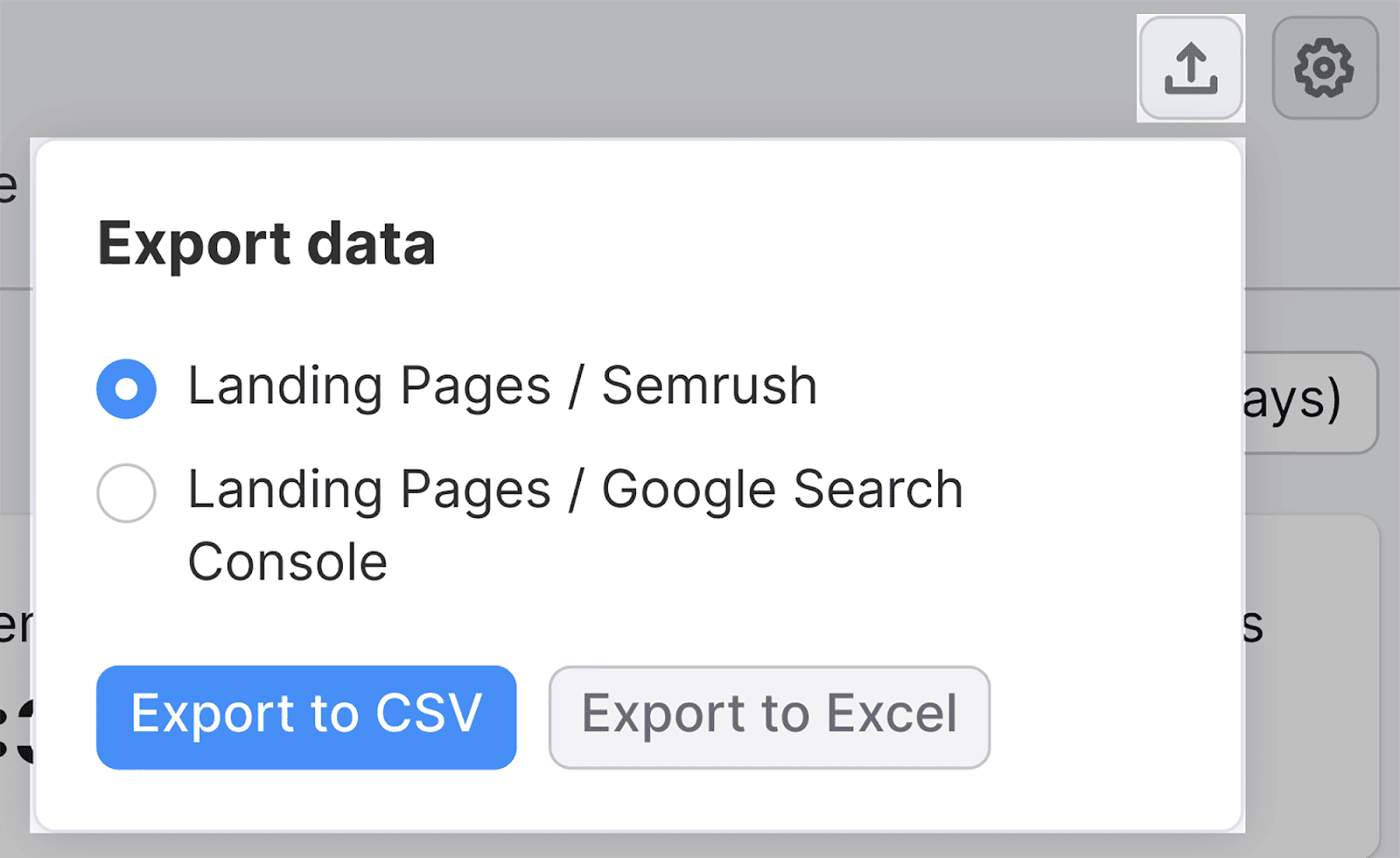
En general, la herramienta Organic Traffic Insights de Semrush agiliza el proceso de revisión de las métricas de visualización de su página integrando perfectamente datos de GSC y GA4. Esto significa que puede acceder y analizar cómodamente todas sus métricas importantes en un solo panel.
Con esta información, podrá identificar las páginas de mejor rendimiento y las áreas en las que es necesario realizar mejoras.
3. Indexación de páginas
Cuando necesites comprobar si Google ha indexado tus páginas, puedes hacerlo fácilmente en GSC. Después de todo, no podrás clasificar en las SERP si tus páginas no están indexadas.
Todo lo que necesitas hacer es dirigirte a "Páginas", que encontrarás debajo de la sección "Indexación":
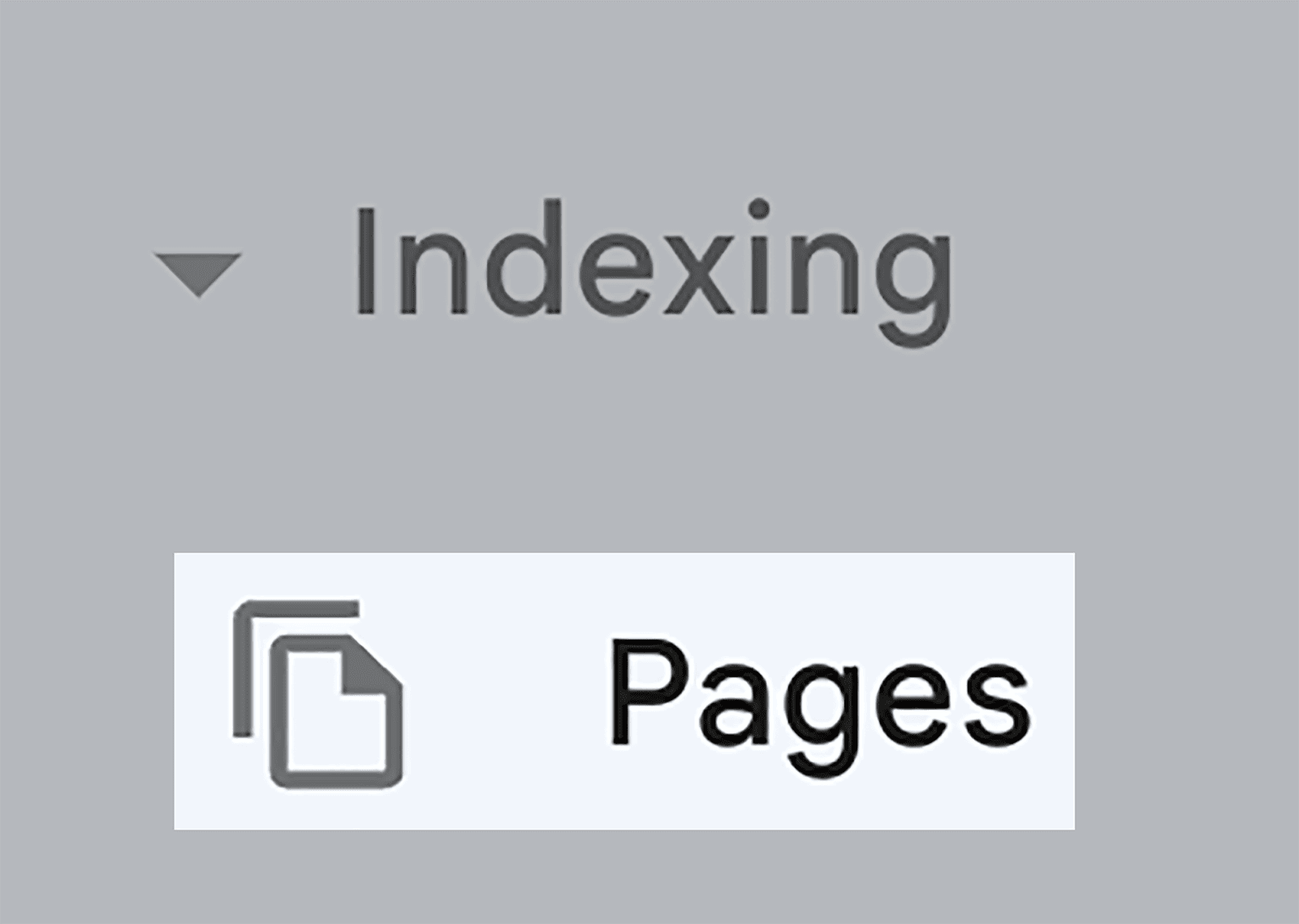
Esto le brindará una descripción general de cuántas páginas de su sitio están indexadas actualmente, así como de las páginas que no lo están:
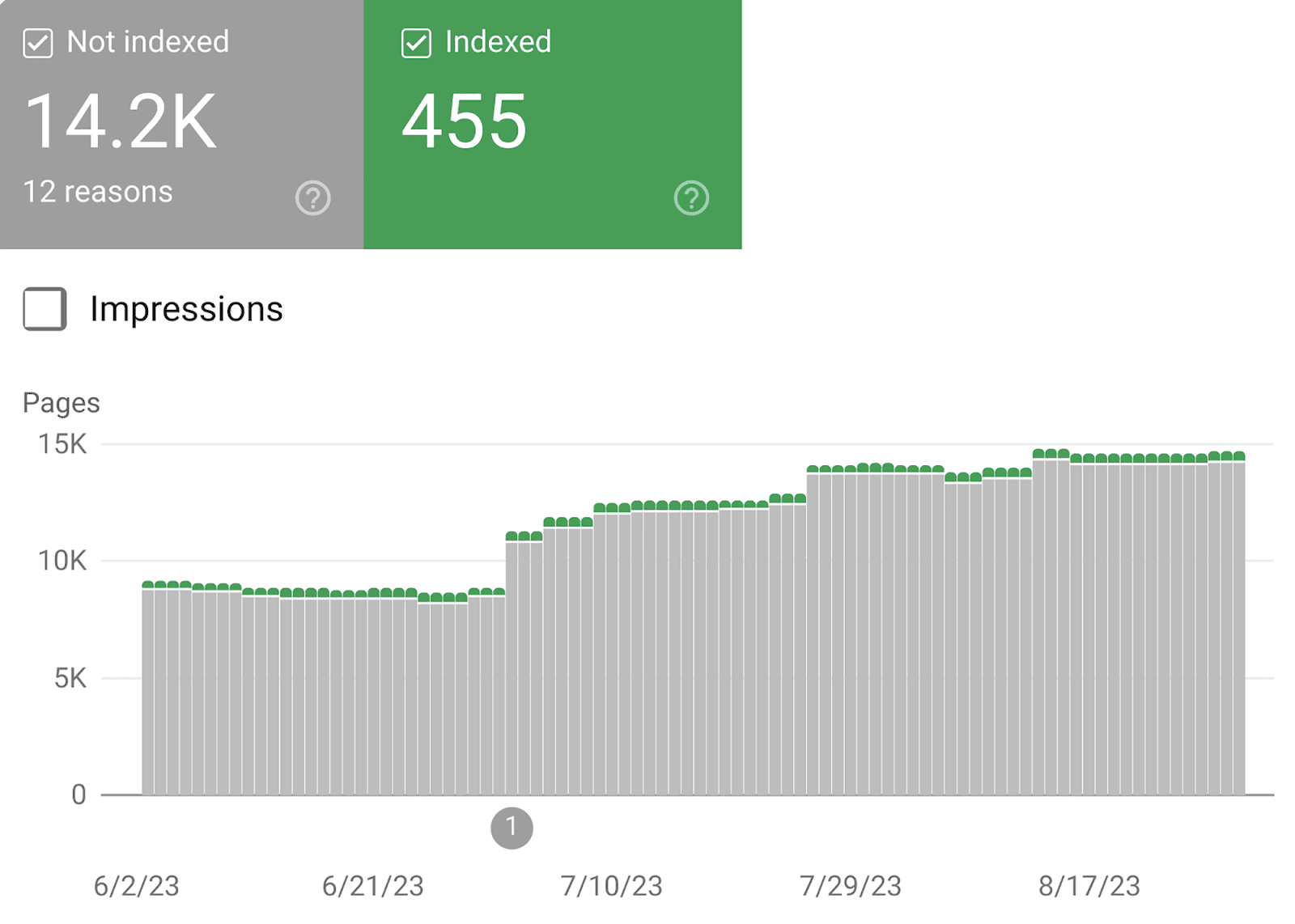
Si hace clic en “Ver datos sobre páginas indexadas”…
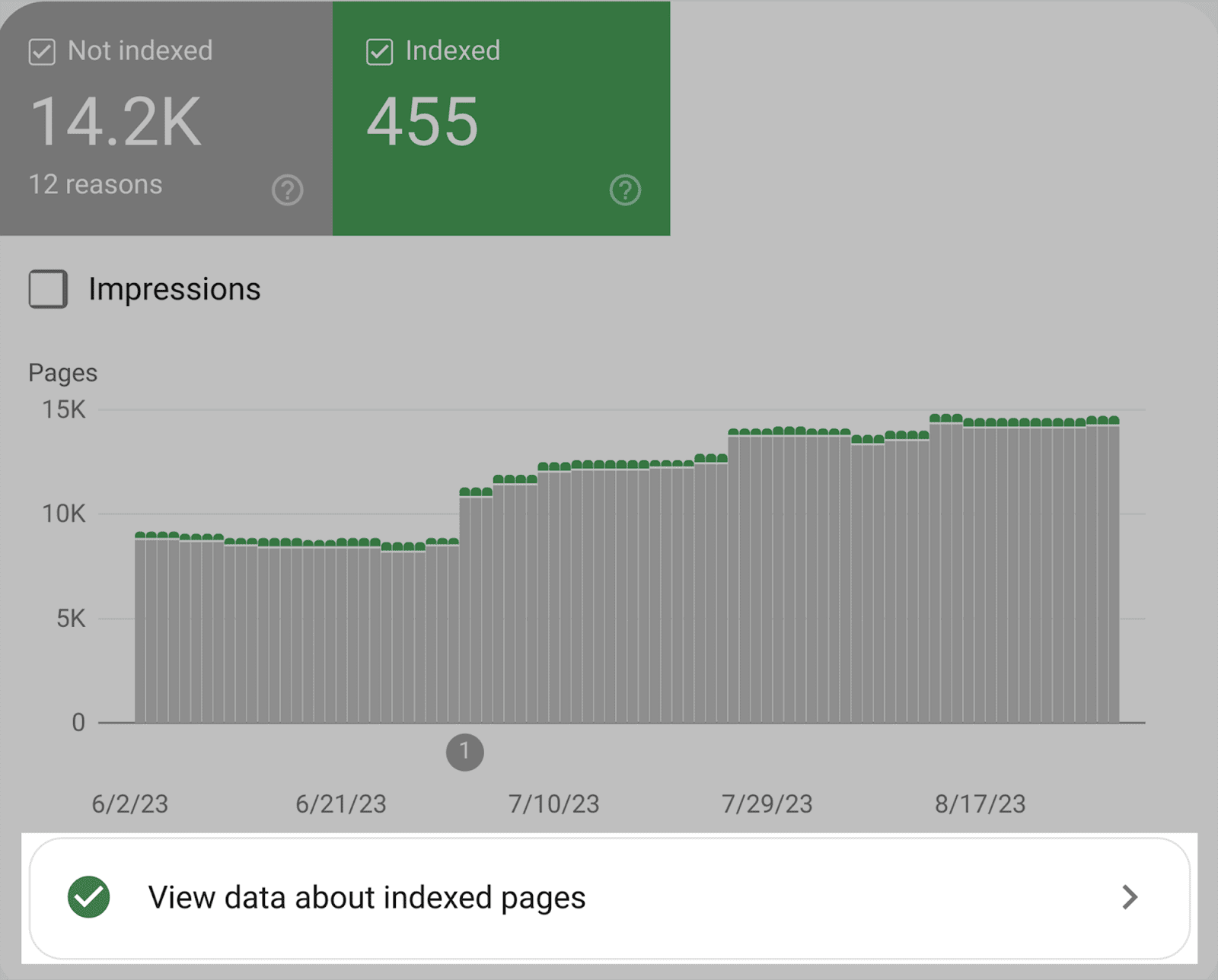
…y desplácese hacia abajo, verá una lista de todas sus páginas indexadas, enumeradas en orden de cuándo fueron rastreadas por última vez:
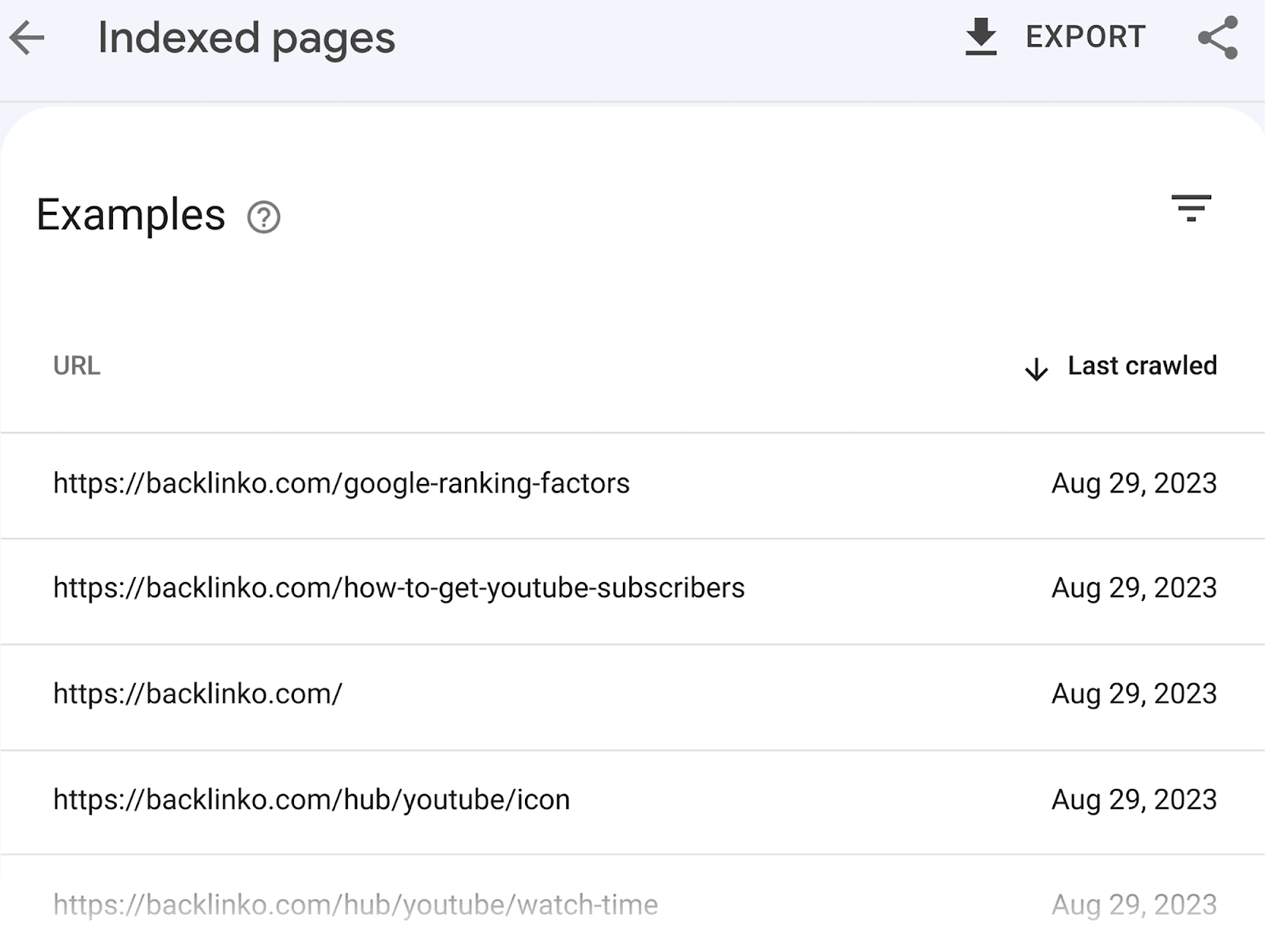
Esto puede ahorrarle mucho tiempo al tener que buscar manualmente sus páginas en Google, especialmente si tiene un sitio web grande con cientos de páginas.
Pero ¿qué pasa con las páginas que no están indexadas?
Para ver todas las páginas de su sitio que no están indexadas actualmente, simplemente regrese al panel de Indexación de páginas.
Desplácese hacia abajo y verá una tabla titulada "Por qué las páginas no están indexadas":
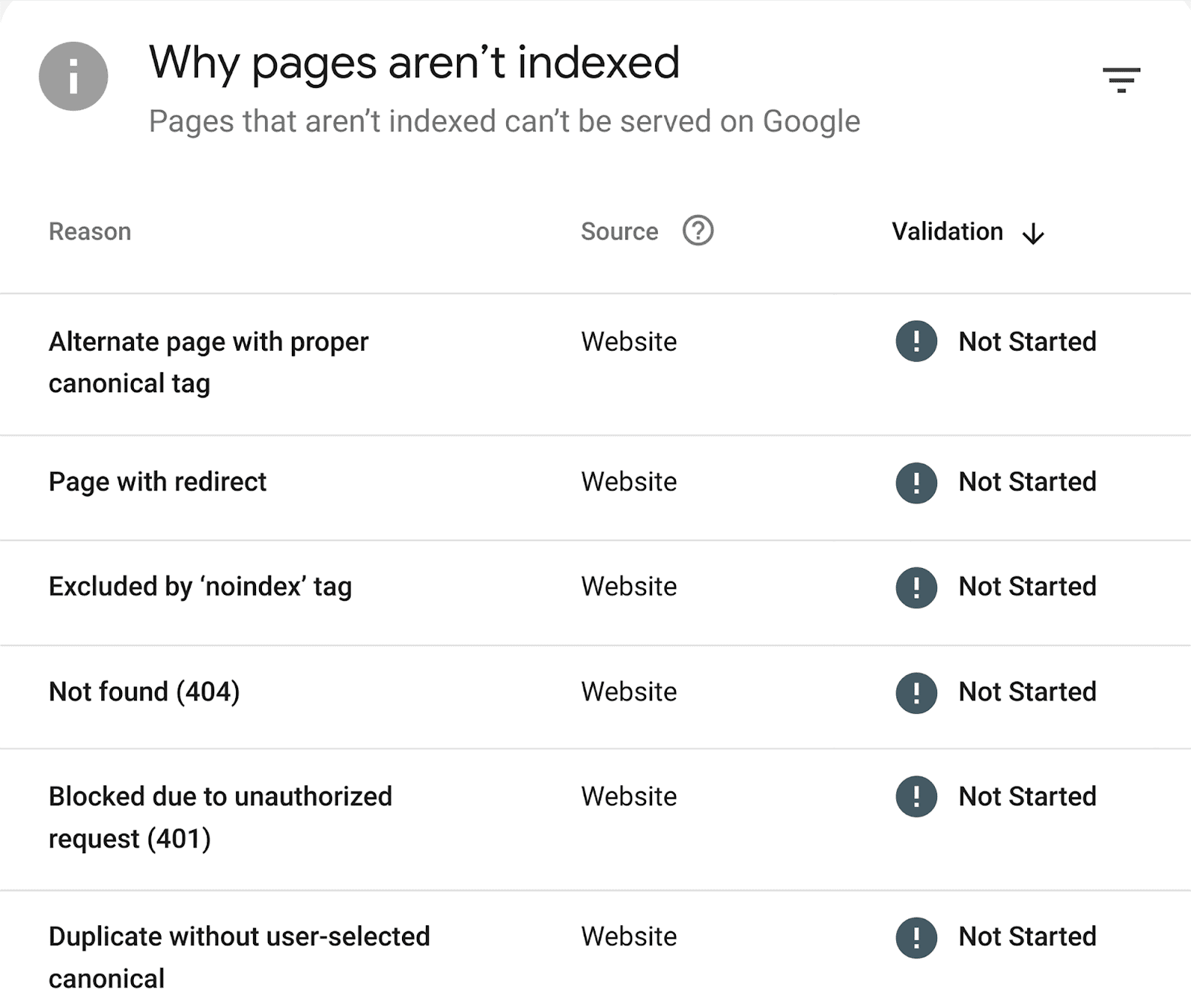
Aquí podrá ver todos los motivos por los que sus páginas no están indexadas. Si hace clic en uno de estos motivos, podrá revisar todas las páginas que se han visto afectadas por ese problema específico.
Por ejemplo, cuando hago clic en el motivo "No encontrado (404)", puedo revisar todas las páginas que están actualmente afectadas:
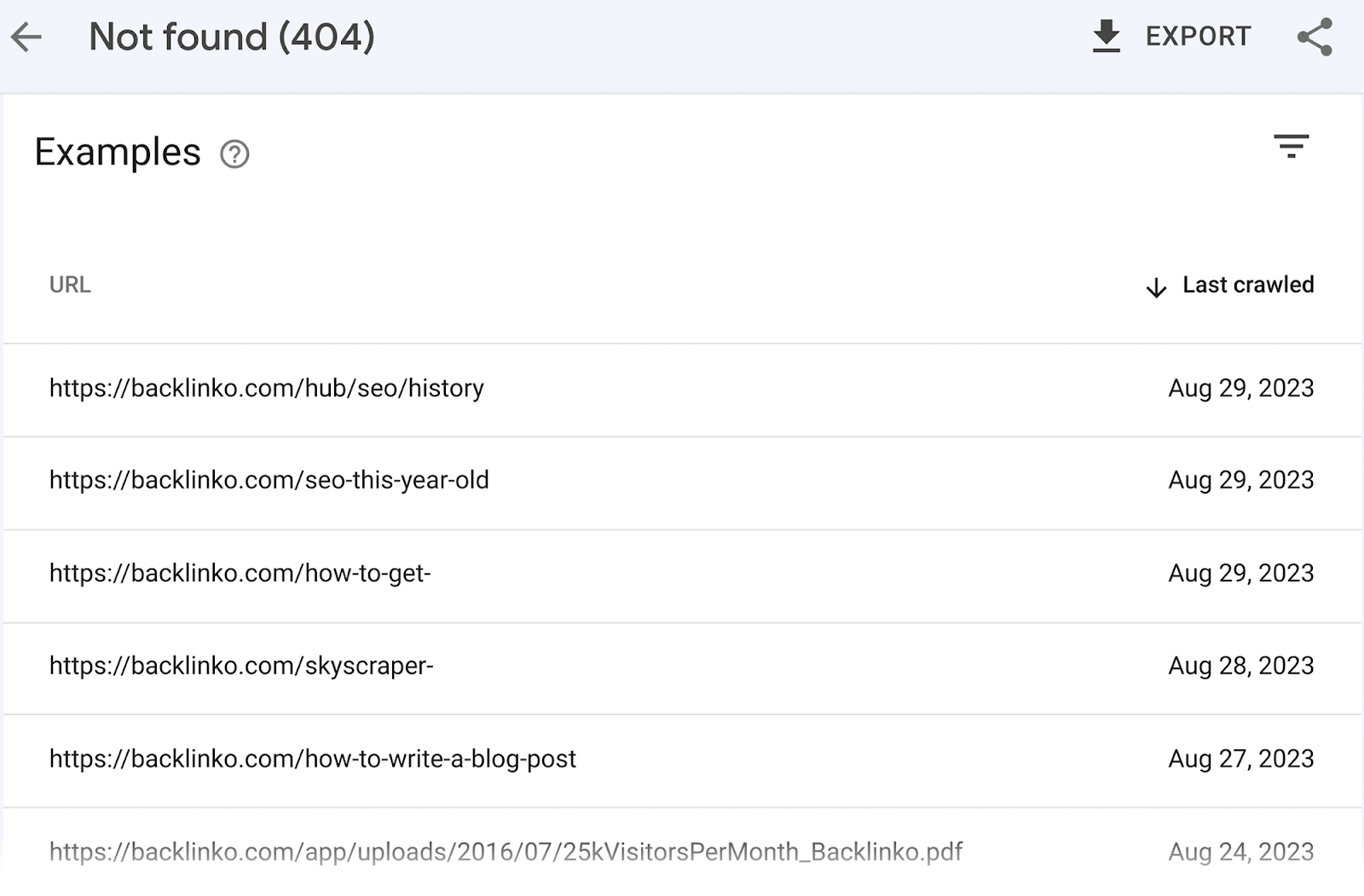
Determinar cuáles de sus páginas no están indexadas puede resultar confuso y llevar mucho tiempo.
Con GSC tienes todos los datos al alcance de tu mano. Todo lo que tienes que hacer es revisar los hallazgos y solucionar los problemas.
4. Investigación y análisis de palabras clave
Otro componente vital del SEO es la investigación de palabras clave. Sin saber a qué palabras clave específicas dirigirse, ¿cómo podrá atraer a la audiencia adecuada?
La investigación de palabras clave implica analizar las palabras clave que utiliza su público objetivo y limitar sus hallazgos a una lista de palabras clave objetivo.
A partir de estas palabras clave objetivo, puedes crear contenido que satisfaga directamente las necesidades de tu audiencia y te permita competir con tus rivales de nicho.
Al realizar una investigación de palabras clave, es necesario analizar grandes cantidades de datos para determinar a qué palabras clave apuntar.
Este puede ser un proceso que requiere mucho tiempo, especialmente cuando intentas determinar para qué términos de búsqueda se clasifican tus competidores y tú no.
Para facilitarle esta tarea, puede utilizar la herramienta Keyword Gap de Semrush para automatizar el proceso.
Esta herramienta le permite comparar su dominio con cuatro de sus competidores para identificar oportunidades de palabras clave que se está perdiendo.
Para utilizar esta herramienta, haga clic en "Brecha de palabras clave".
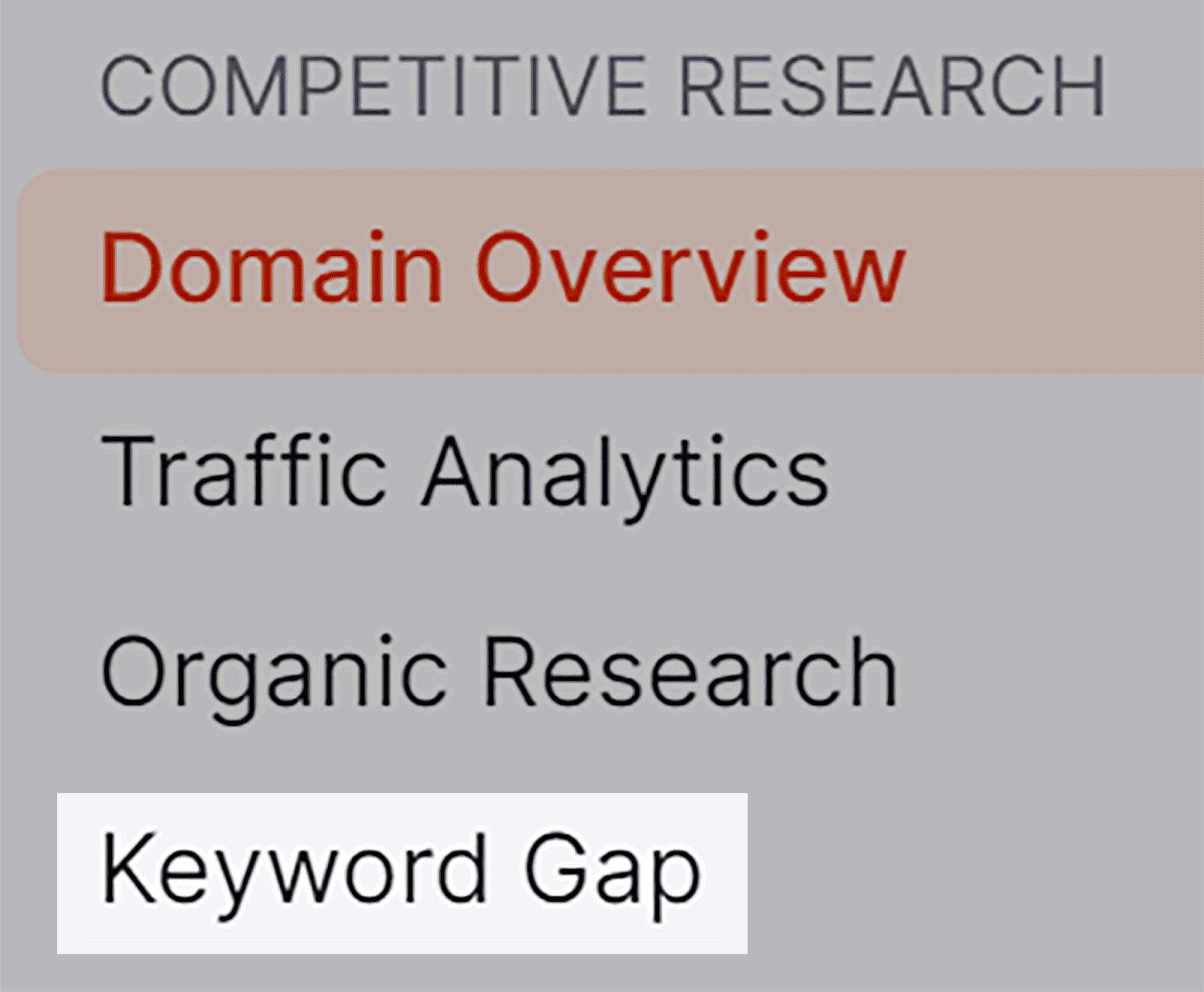
A continuación, pegue su dominio y sus principales competidores y presione "Comparar".
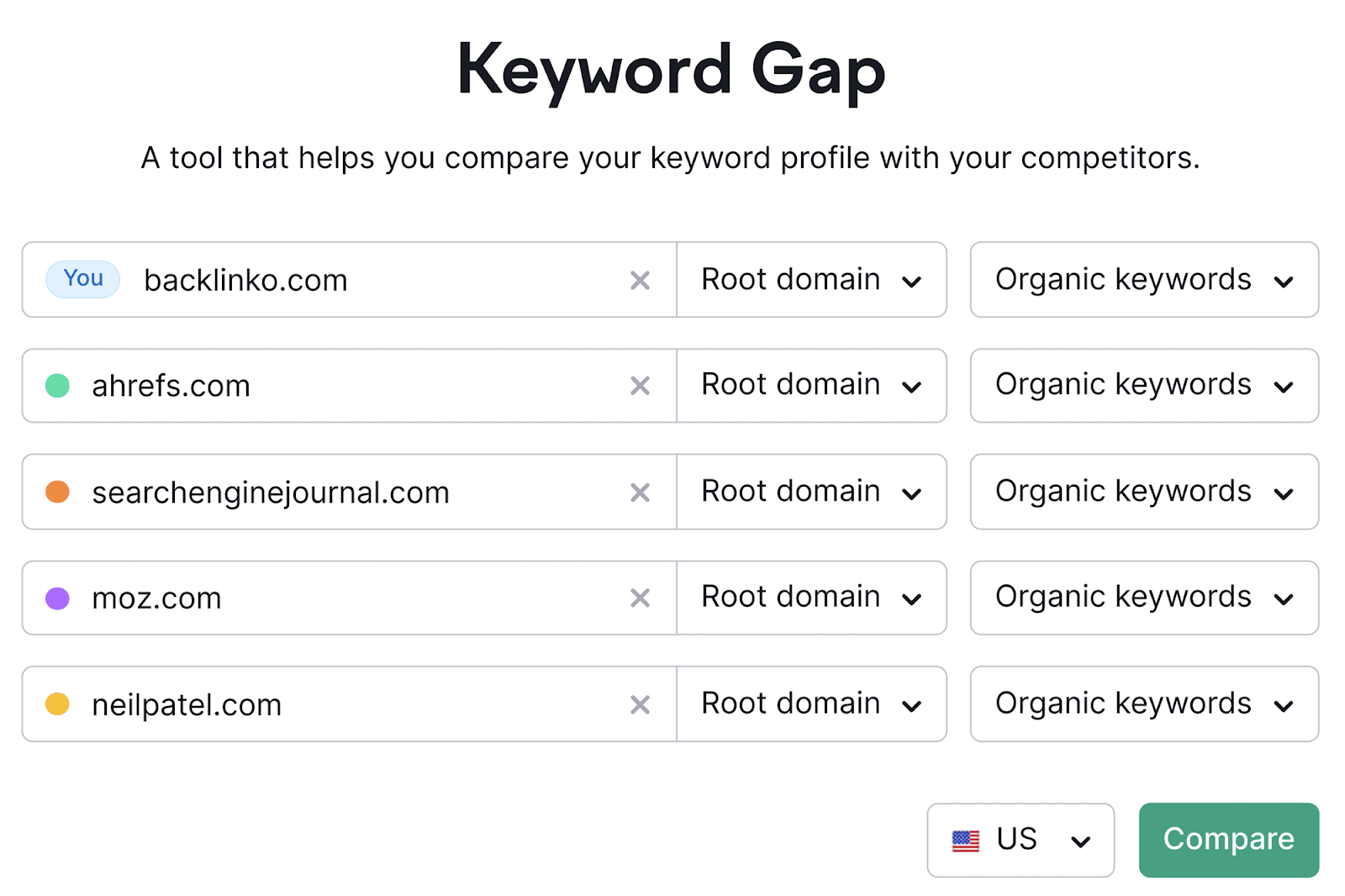
Luego, desplácese hacia abajo hasta la sección de la tabla. De forma predeterminada, se le mostrarán todas las palabras clave que comparte con sus competidores:
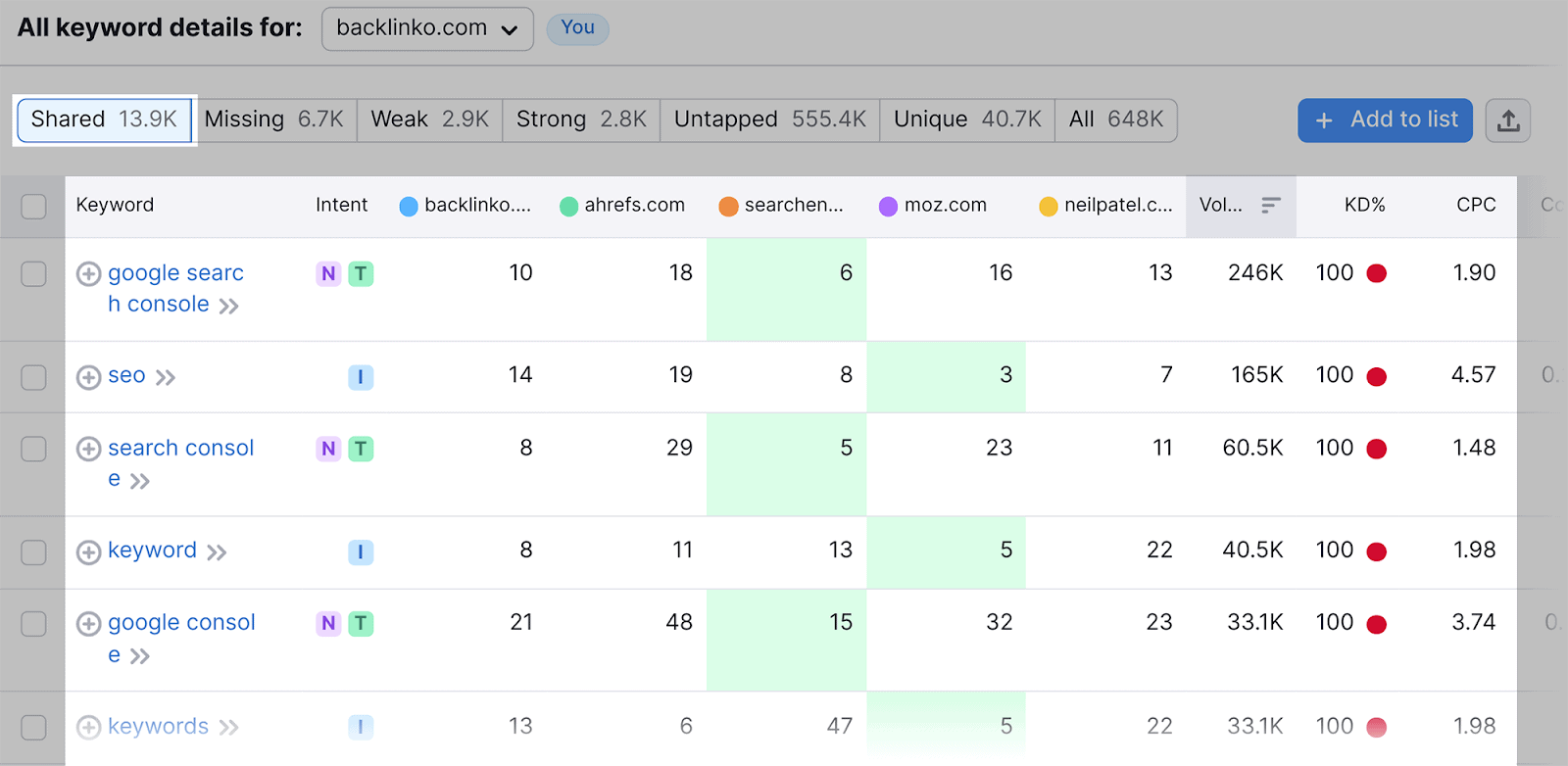
Si bien estos datos son reveladores, generalmente presto más atención a las pestañas "Perdidos" y "Sin explotar".
"Falta" le muestra todas las palabras clave que sus competidores tienen en sus sitios, pero que usted no tiene en el suyo:
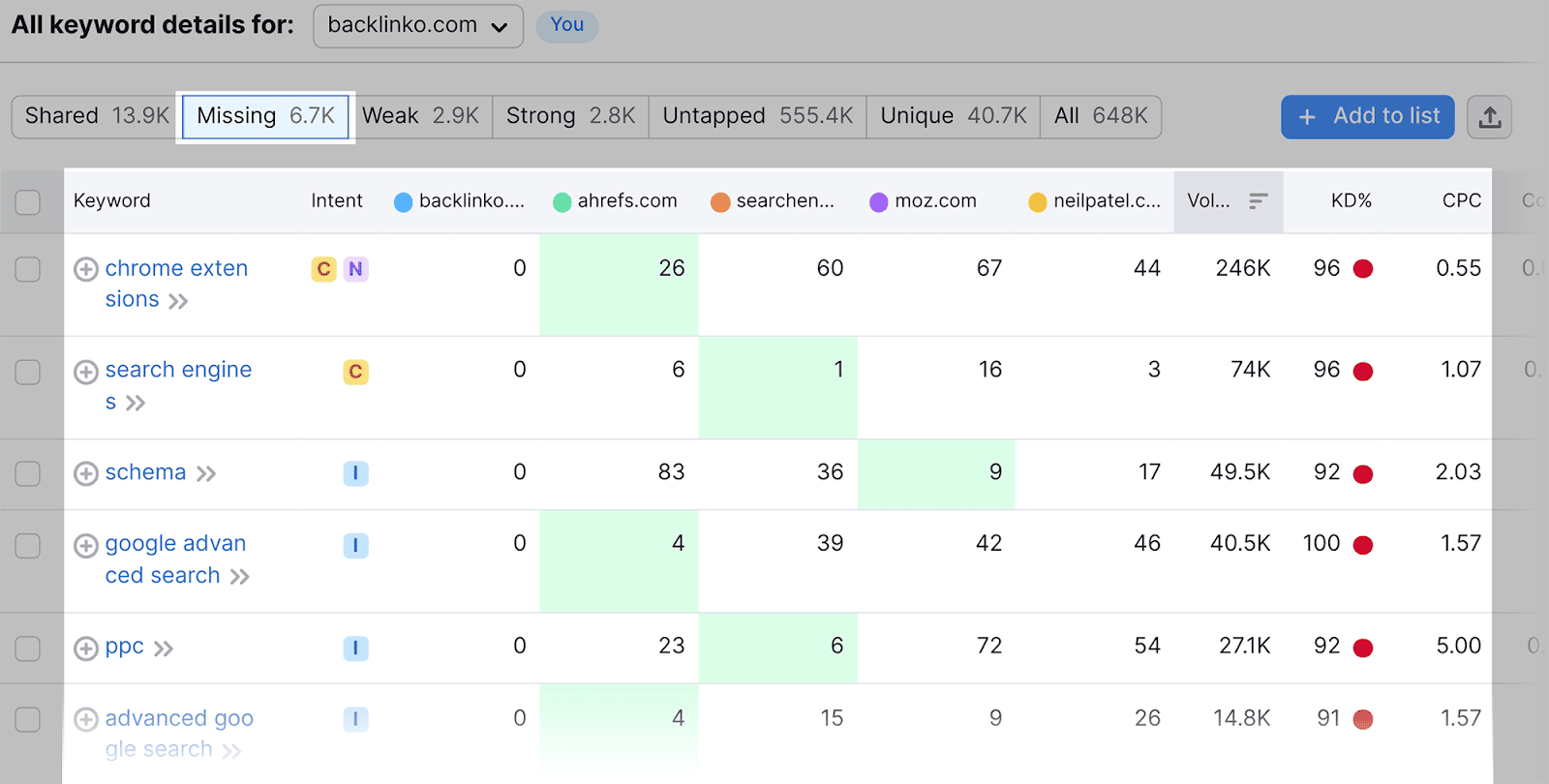
Mientras que "Sin explotar" le muestra palabras clave para las que no se clasifica, pero al menos un competidor sí lo hace:
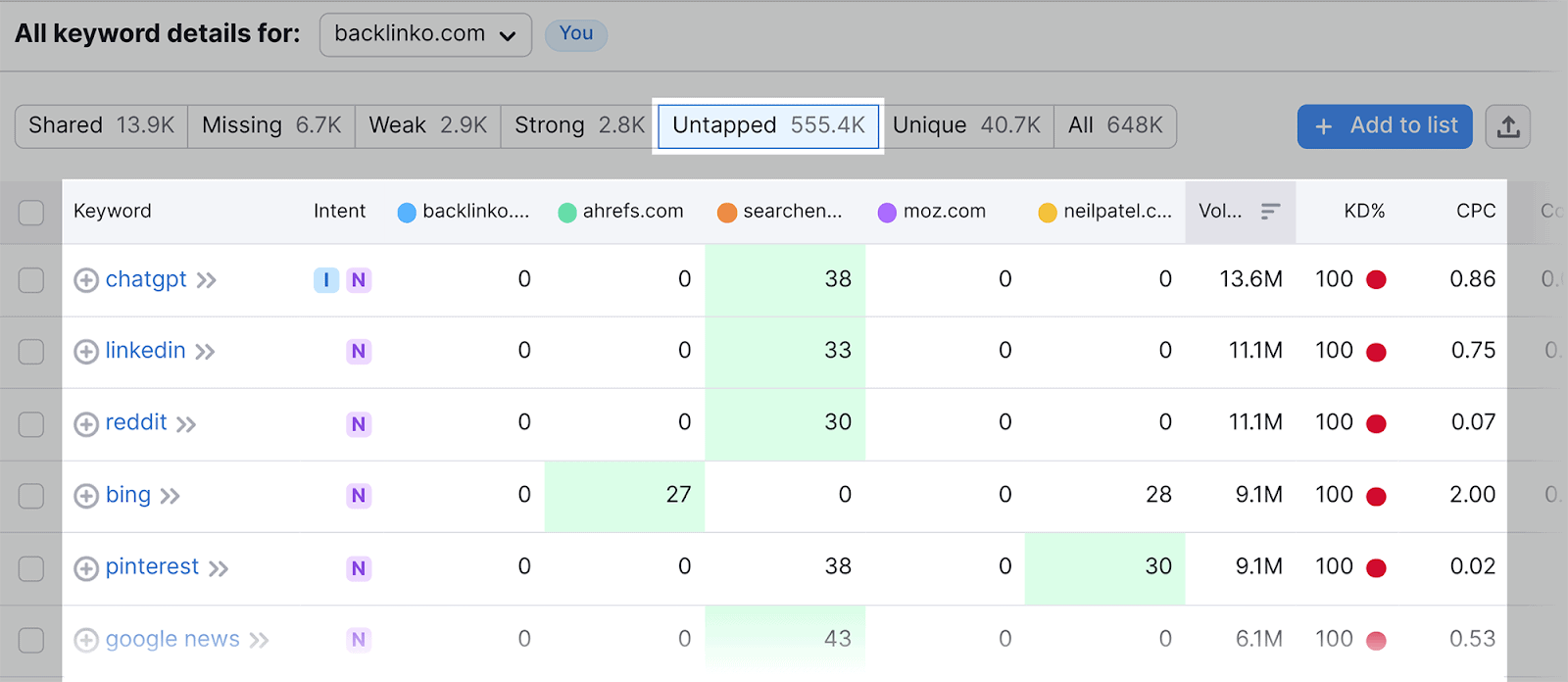
Ambas funciones son útiles porque le permiten identificar lagunas en su estrategia de orientación por palabras clave.
En lugar de buscar en los artículos de sus competidores para encontrar las palabras clave que le faltan, puede utilizar la herramienta Keyword Gap para identificar estos términos de búsqueda. Esto le ahorrará mucho tiempo.
Si encuentra alguna palabra clave que le guste, puede almacenarla en la herramienta Administrador de palabras clave creando una lista de palabras clave.
Simplemente marque la casilla en el lado izquierdo y haga clic en "+ Agregar a la lista" en la parte superior derecha:
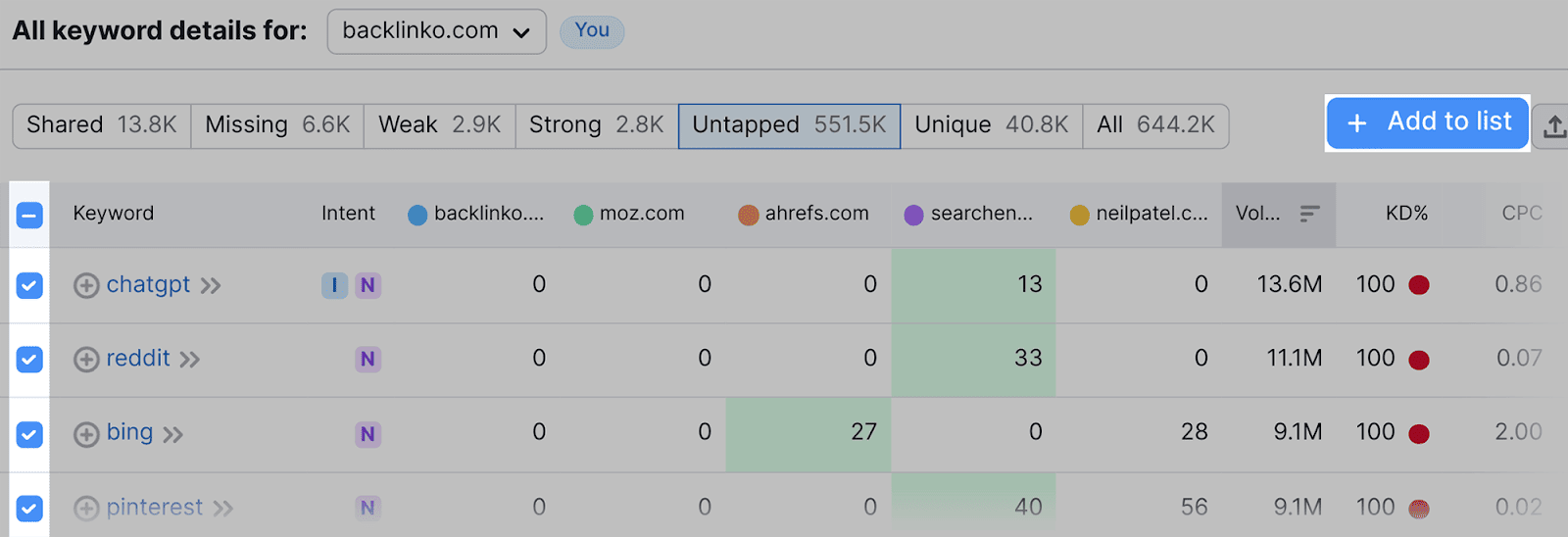
Ahora, hablemos de cómo la herramienta mágica de palabras clave de Semrush puede ayudarle a automatizar aún más su investigación de palabras clave.
Supongamos que recientemente adquirió un nuevo sitio web y le gustaría lanzar una campaña de SEO exitosa. Tiene una lista aproximada de palabras clave iniciales, pero no sabe qué otras palabras clave utilizar para clasificar su contenido.
En lugar de compilar manualmente listas de palabras clave, puede utilizar la herramienta Keyword Magic no solo para brindarle ideas de palabras clave, sino también para brindarle algunos análisis automatizados para cada una.
Por ejemplo, supongamos que está intentando optimizar un sitio web sobre razas de perros y una de sus palabras clave iniciales es "razas de perros".
Puede ingresar esta palabra clave inicial en la herramienta mágica de palabras clave, como se muestra aquí:
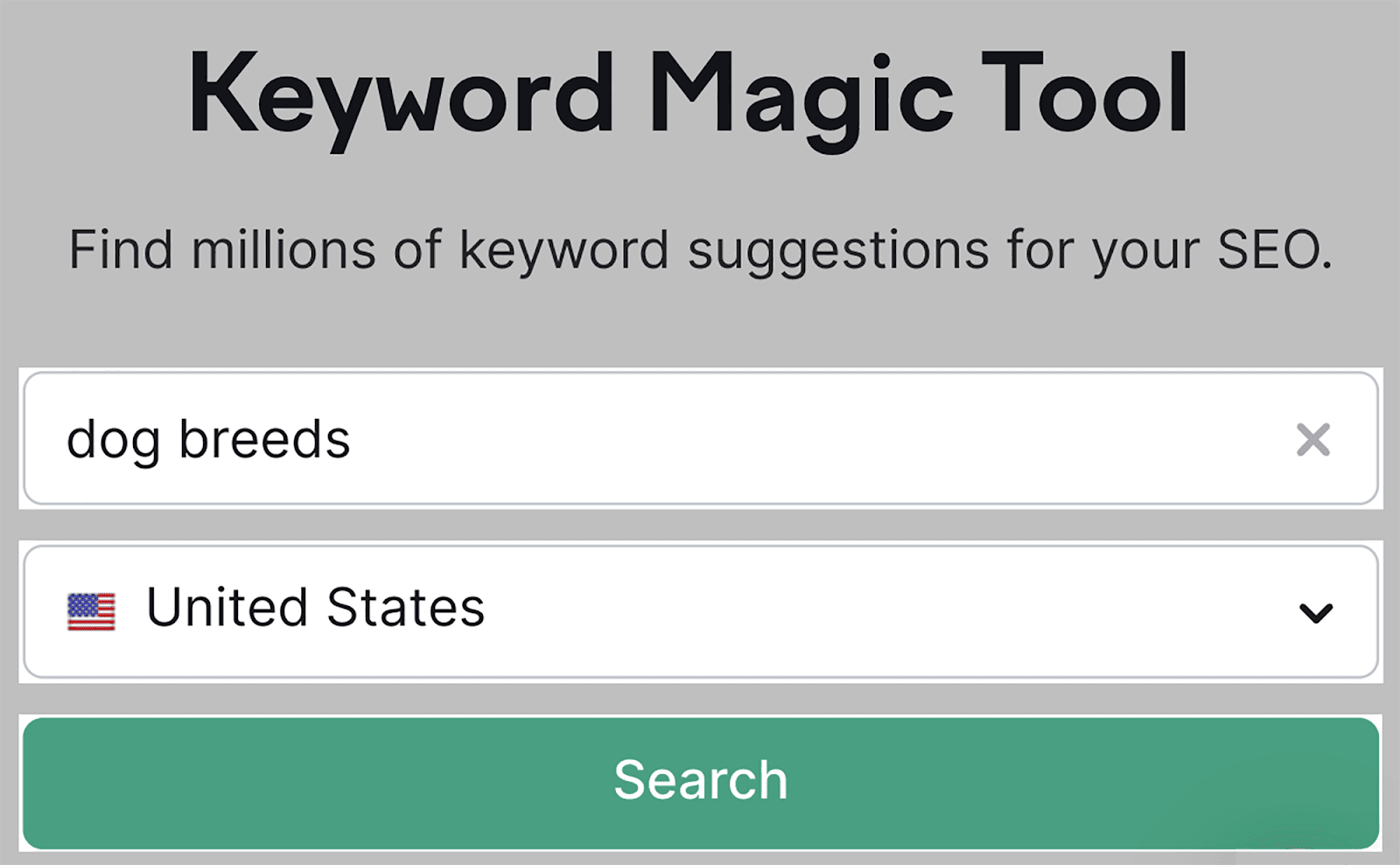
Después de presionar "Buscar", se le presentará una lista de palabras clave:
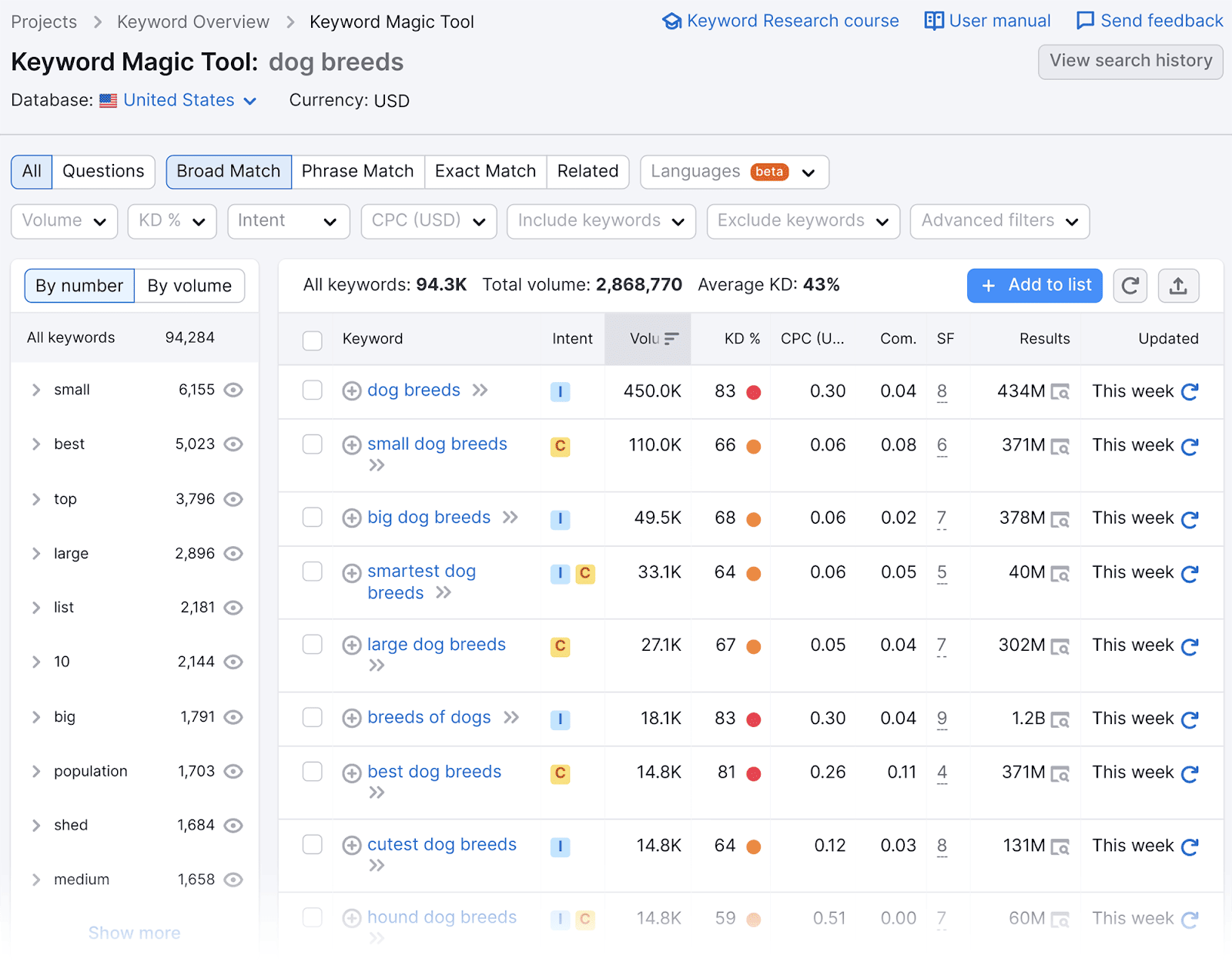
También puede ver el volumen de búsqueda mensual, la dificultad de las palabras clave y la intención de búsqueda de cada palabra clave.
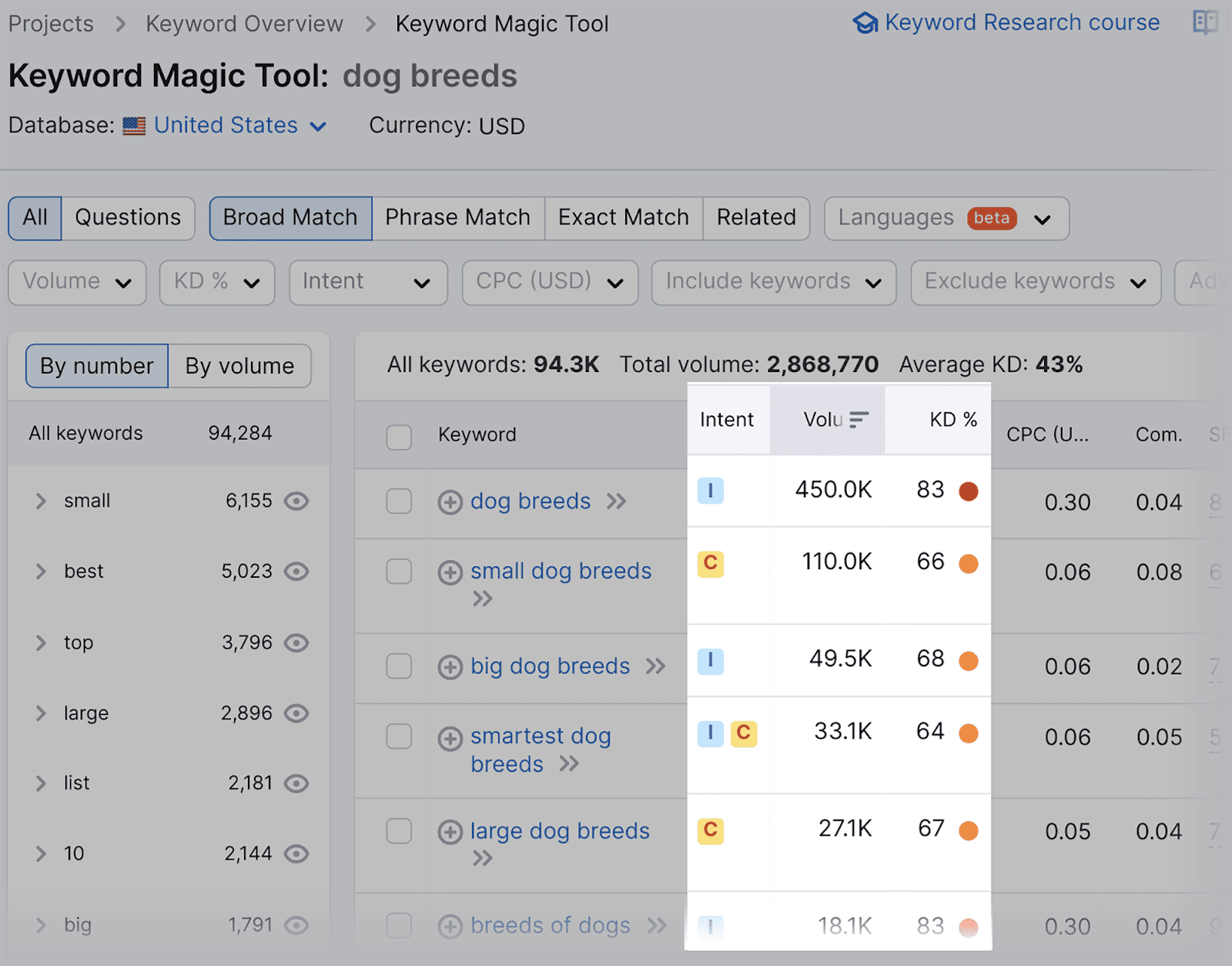
"KD %" refleja lo difícil que sería clasificar la palabra clave.
Por lo tanto, lo ideal sería apuntar a palabras clave con un alto volumen de búsqueda y una puntuación KD baja.
La intención se refiere a la intención del usuario asociada con una palabra clave en particular. Le ayuda a comprender el motivo o el propósito detrás de la búsqueda de un usuario cuando ingresa esa palabra clave específica en un motor de búsqueda.
También puede utilizar las opciones de filtro para refinar aún más su lista de palabras clave.
Por ejemplo, puede utilizar el filtro KD % para encontrar palabras clave que sean “fáciles” de clasificar:
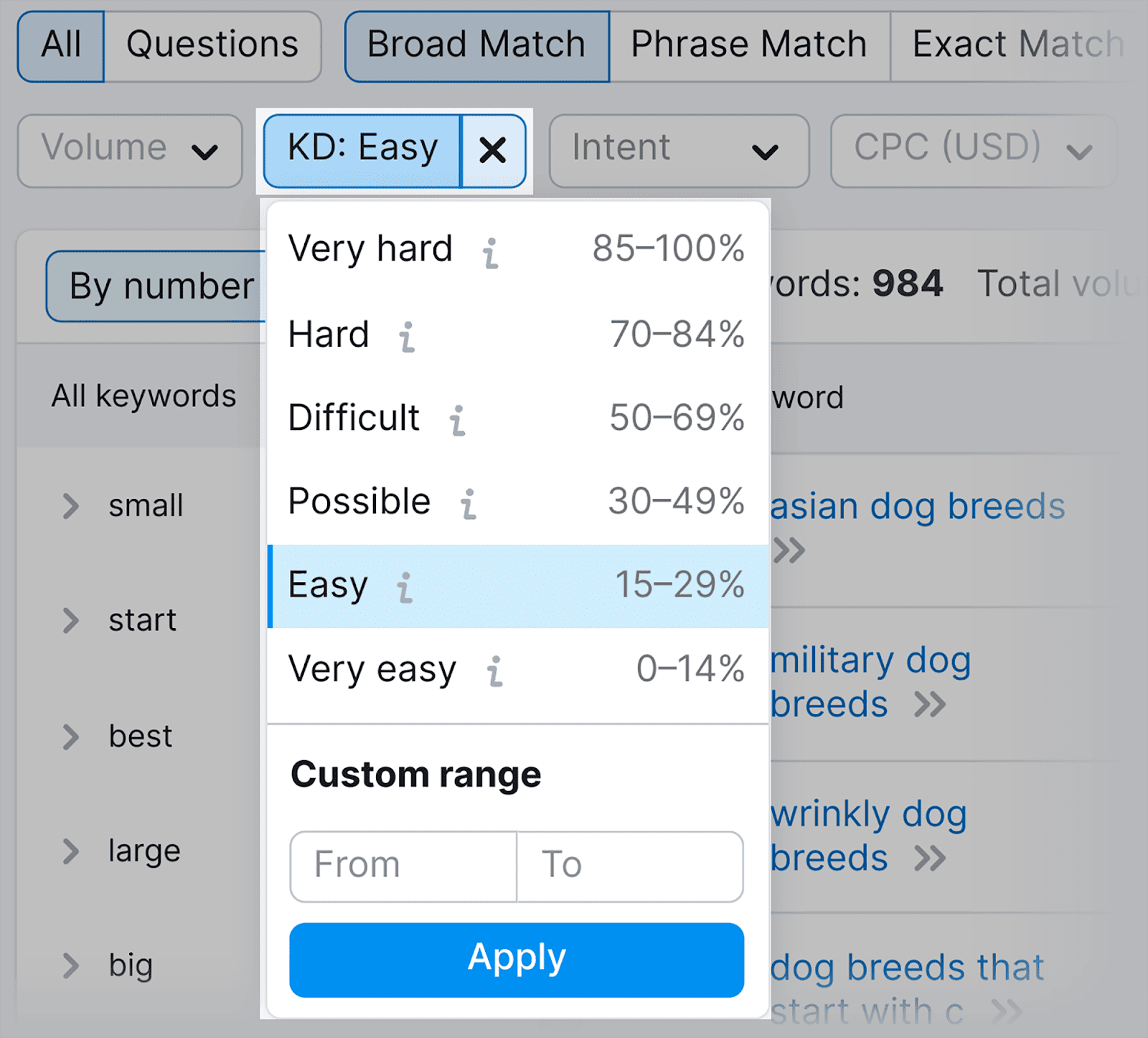
Después de hacer clic en "Aplicar", la herramienta le presentará una lista refinada de palabras clave que coinciden con su configuración:
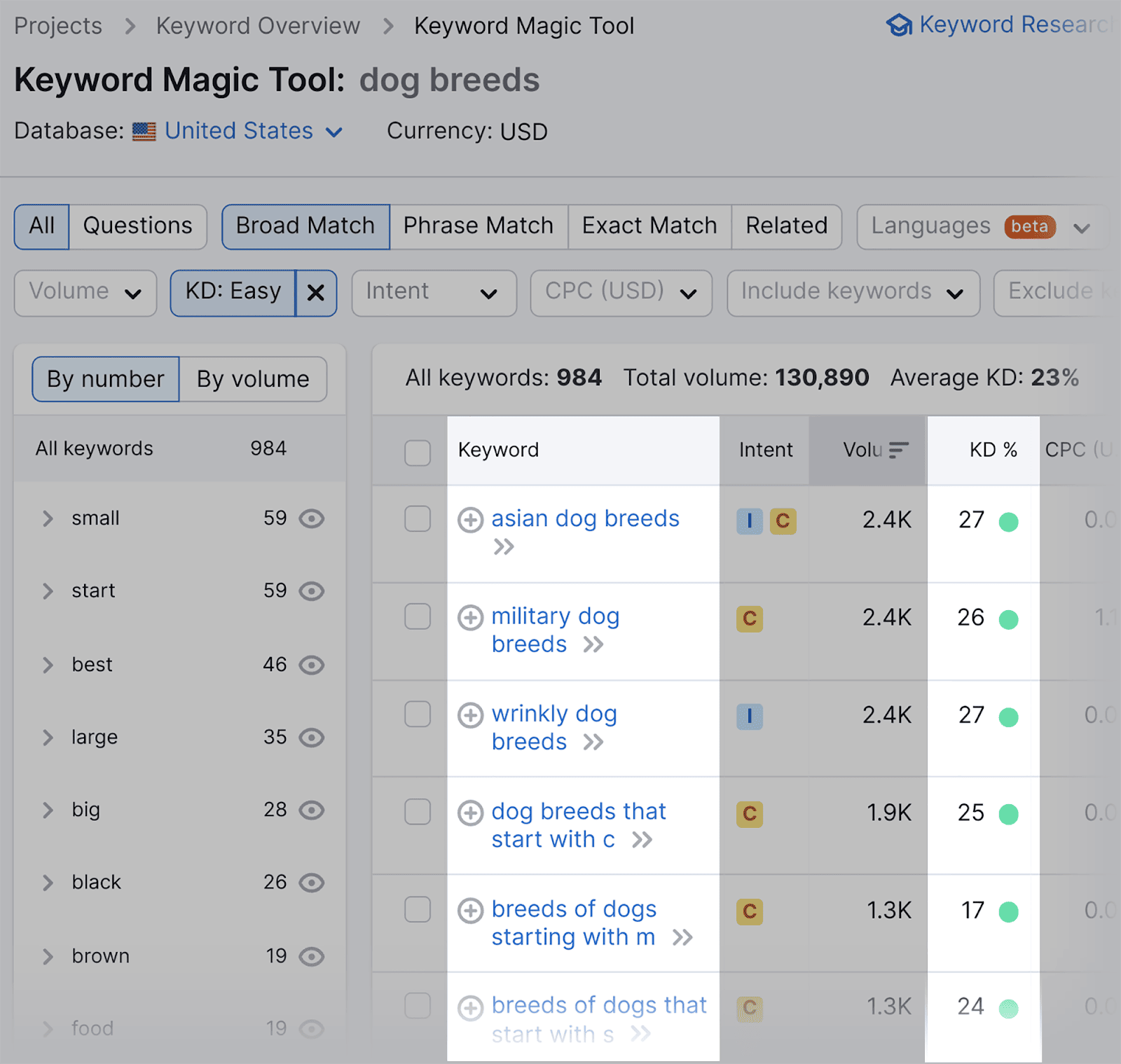
De forma predeterminada, las palabras clave anteriores están ordenadas según el volumen de búsqueda. Entonces, las dos opciones en la parte superior:
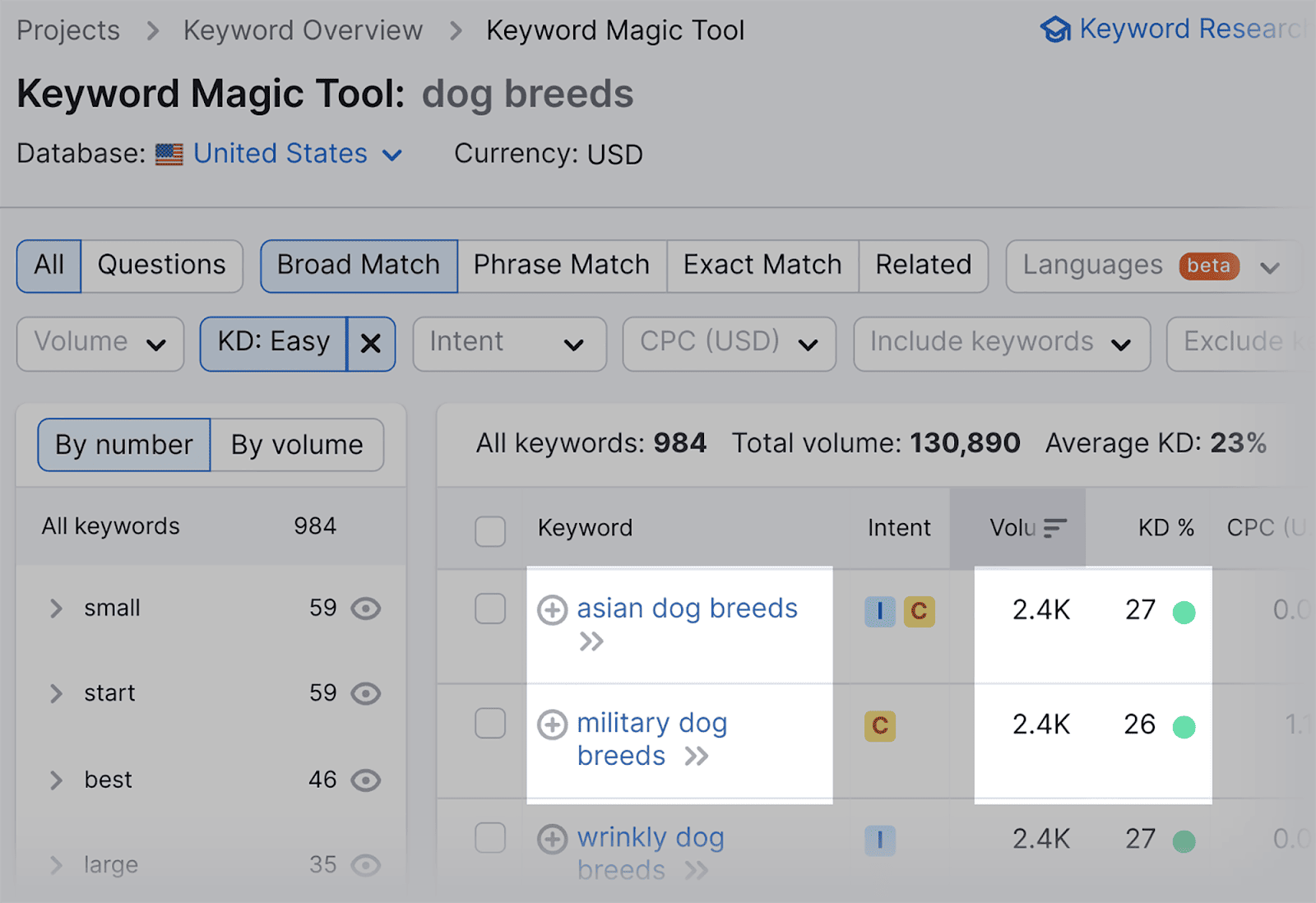
…tienen un volumen de búsqueda muy alto de 2,4K cada uno, pero una puntuación de dificultad de palabras clave relativamente baja del 27% y 26% respectivamente.
Dadas estas puntuaciones bajas, definitivamente valdría la pena centrarse en estas palabras clave.
5. Cree grupos de palabras clave
La agrupación de palabras clave implica agrupar una lista de palabras clave relacionadas con sus principales palabras clave objetivo. Estos grupos pueden consistir tanto en sinónimos como en palabras relacionadas semánticamente.
Por ejemplo, si su palabra clave principal es "optimización de motores de búsqueda", algunas palabras clave relacionadas podrían incluir "palabras clave de SEO", "vínculos de retroceso" y "enlaces internos".
Puede utilizar la herramienta Administrador de palabras clave de Semrush para crear grupos de palabras clave relacionadas con su palabra clave inicial. La herramienta le proporcionará una lista de términos relacionados y sinónimos que puede utilizar en su contenido.
A continuación se explica cómo utilizar esta herramienta: Diríjase al Administrador de palabras clave...
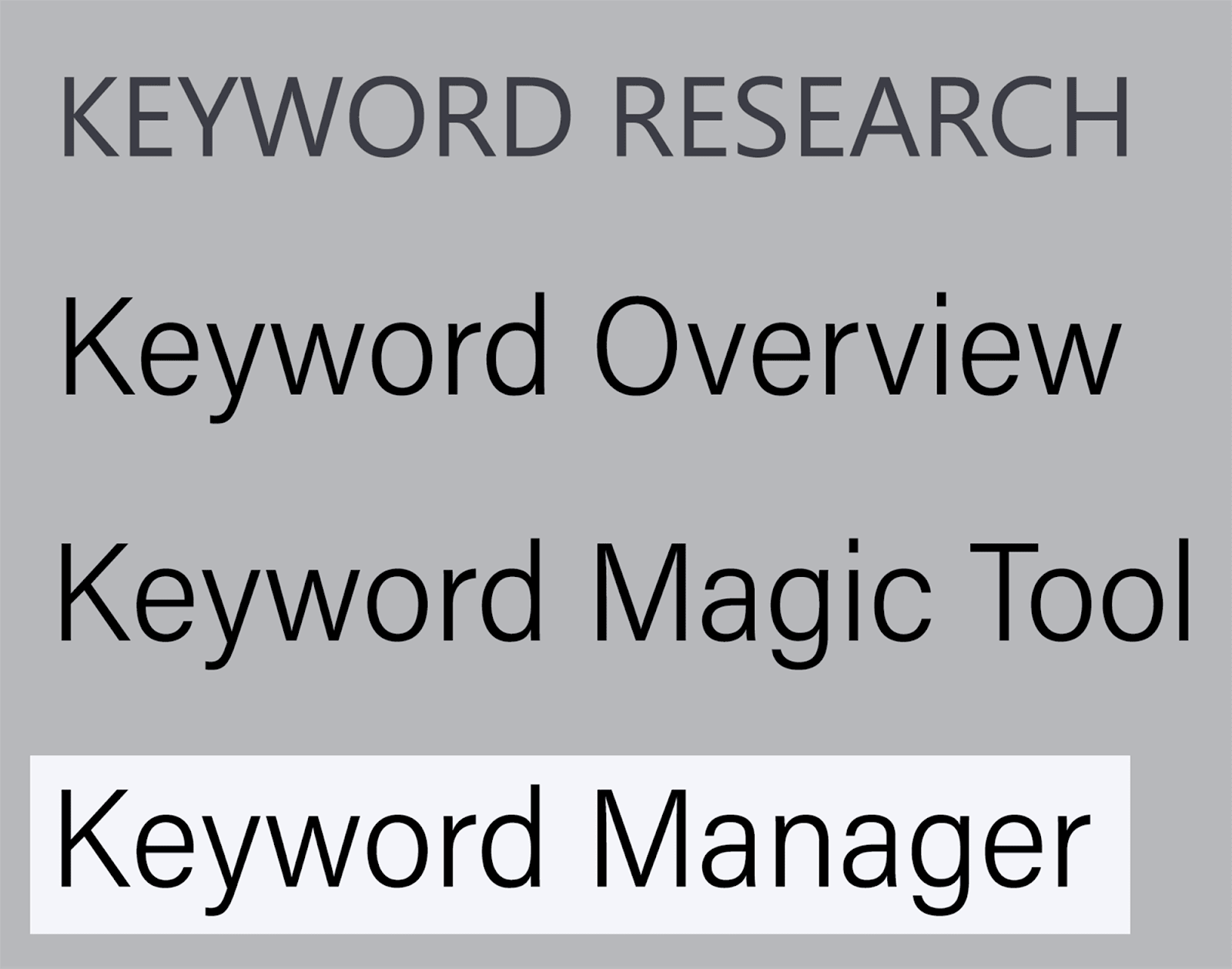
…y pulsa “Crear lista”:
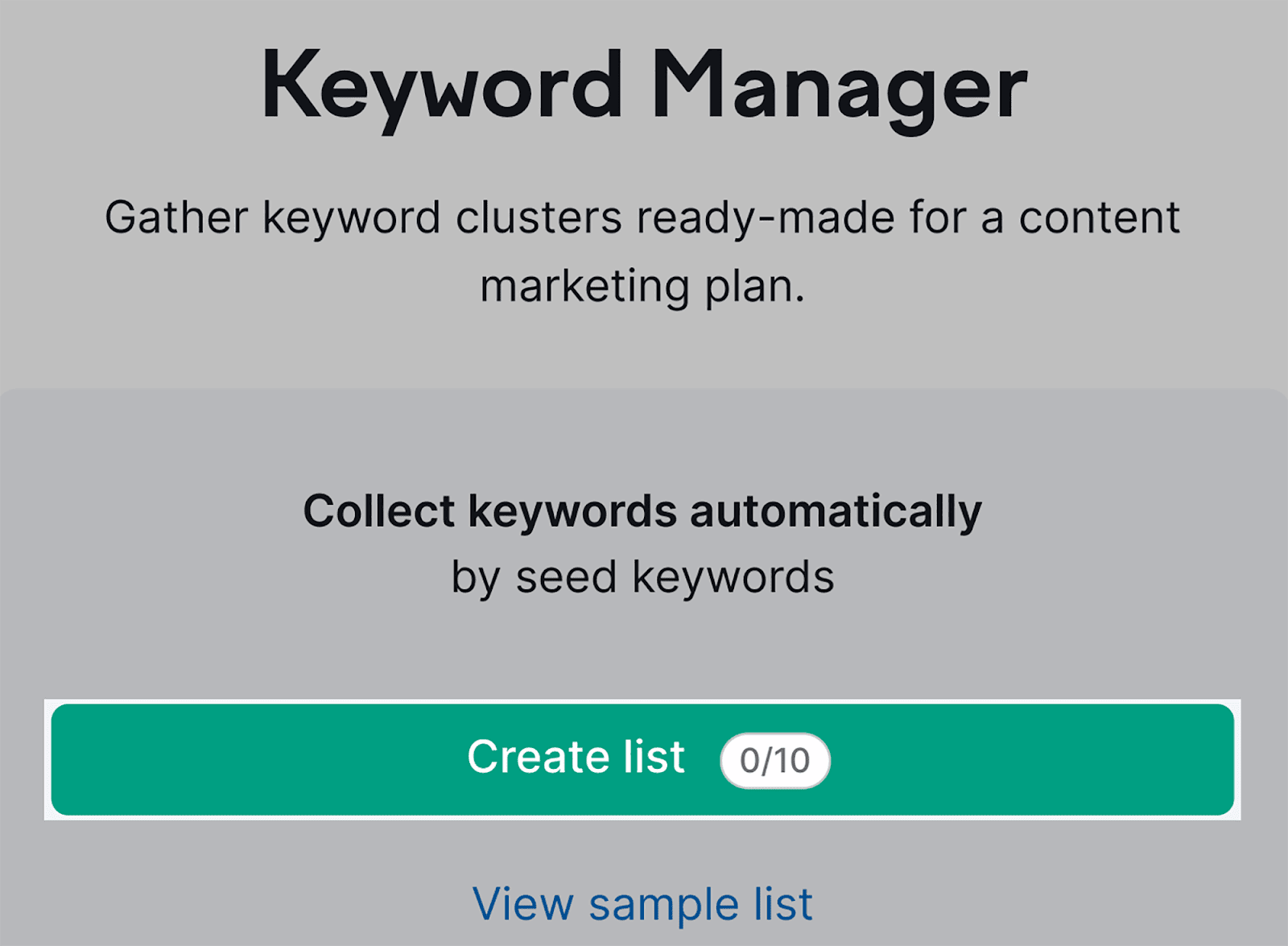
Luego, escriba su palabra clave inicial, seleccione una base de datos y escriba su dominio:
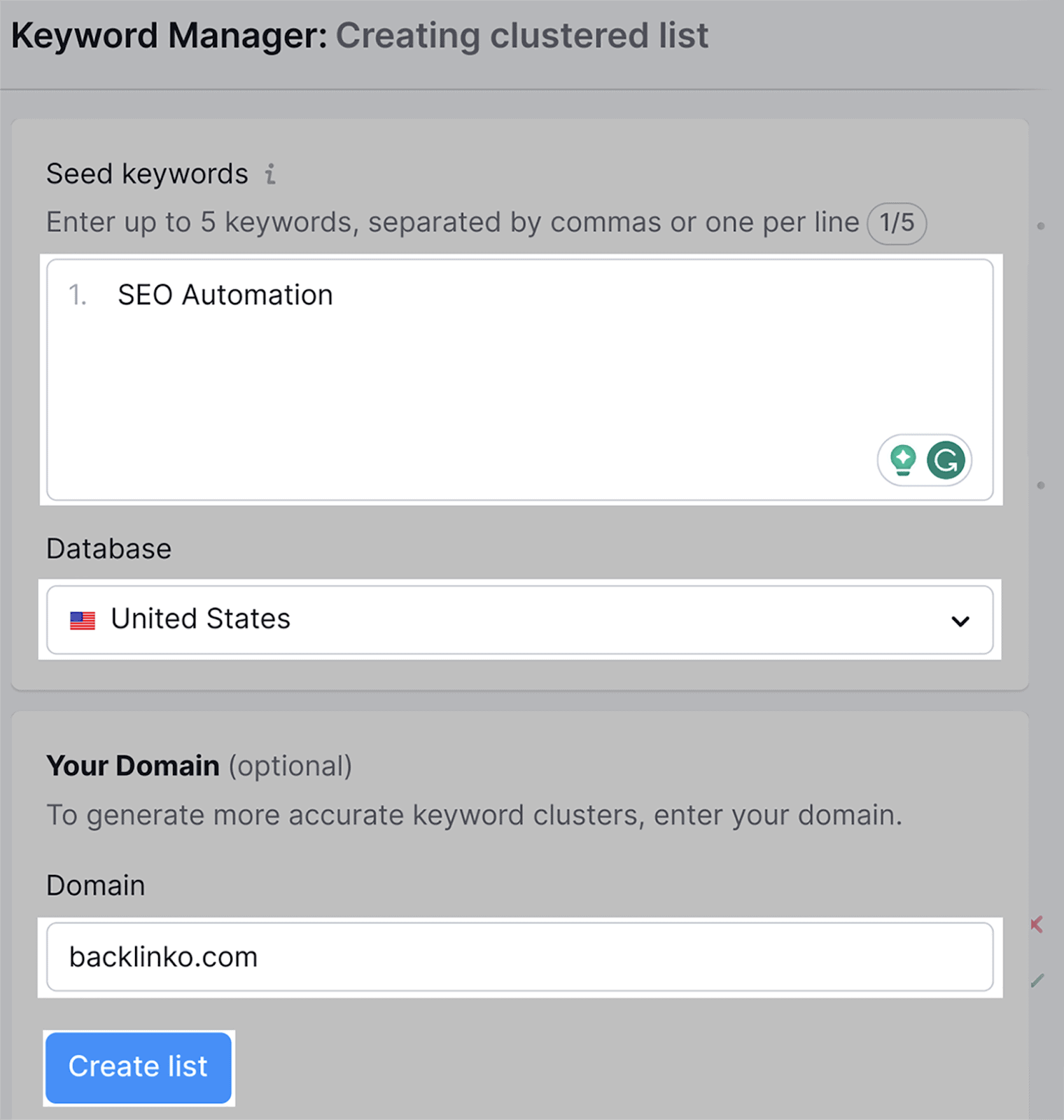
Después de presionar "Crear lista", Semrush tardará unos segundos en generar sus grupos de palabras clave:
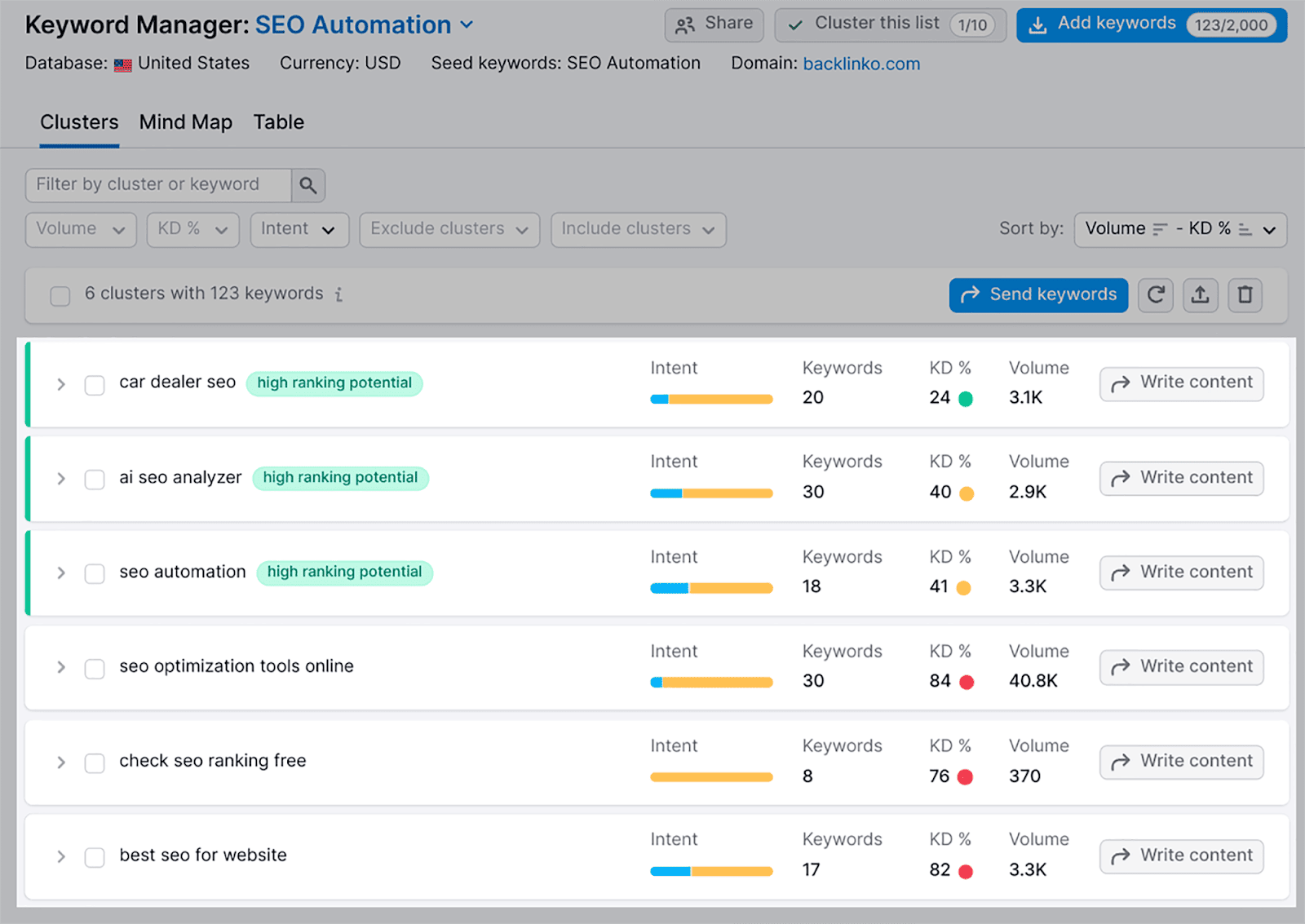
Si hace clic en uno de los grupos, podrá revisar una lista ordenada de palabras clave y sinónimos relacionados.
También puede analizar información útil, como la intención de búsqueda, la dificultad de las palabras clave y el volumen de búsqueda de las palabras clave del grupo.
Por ejemplo, esto es lo que obtengo cuando hago clic en el grupo de palabras clave "automatización de SEO":
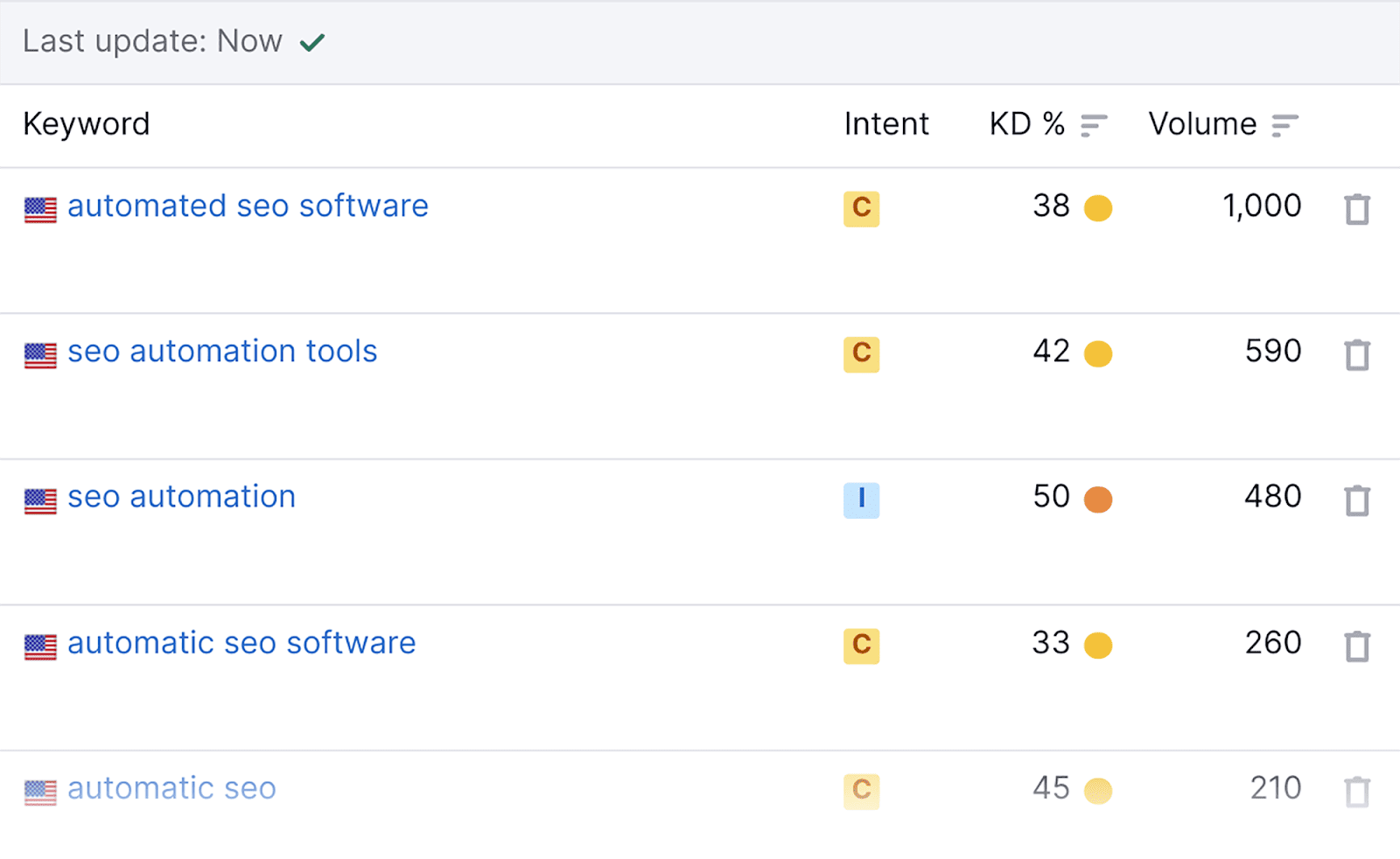
Ahora tengo más palabras clave relacionadas y sinónimos para usar en mi artículo.
También puede ampliar sus grupos de palabras clave agregando términos de búsqueda relacionados que puede encontrar utilizando la herramienta Keyword Magic de Semrush:
Pegue una palabra clave inicial en la barra de búsqueda de la herramienta Keyword Magic, por ejemplo, "SEO":
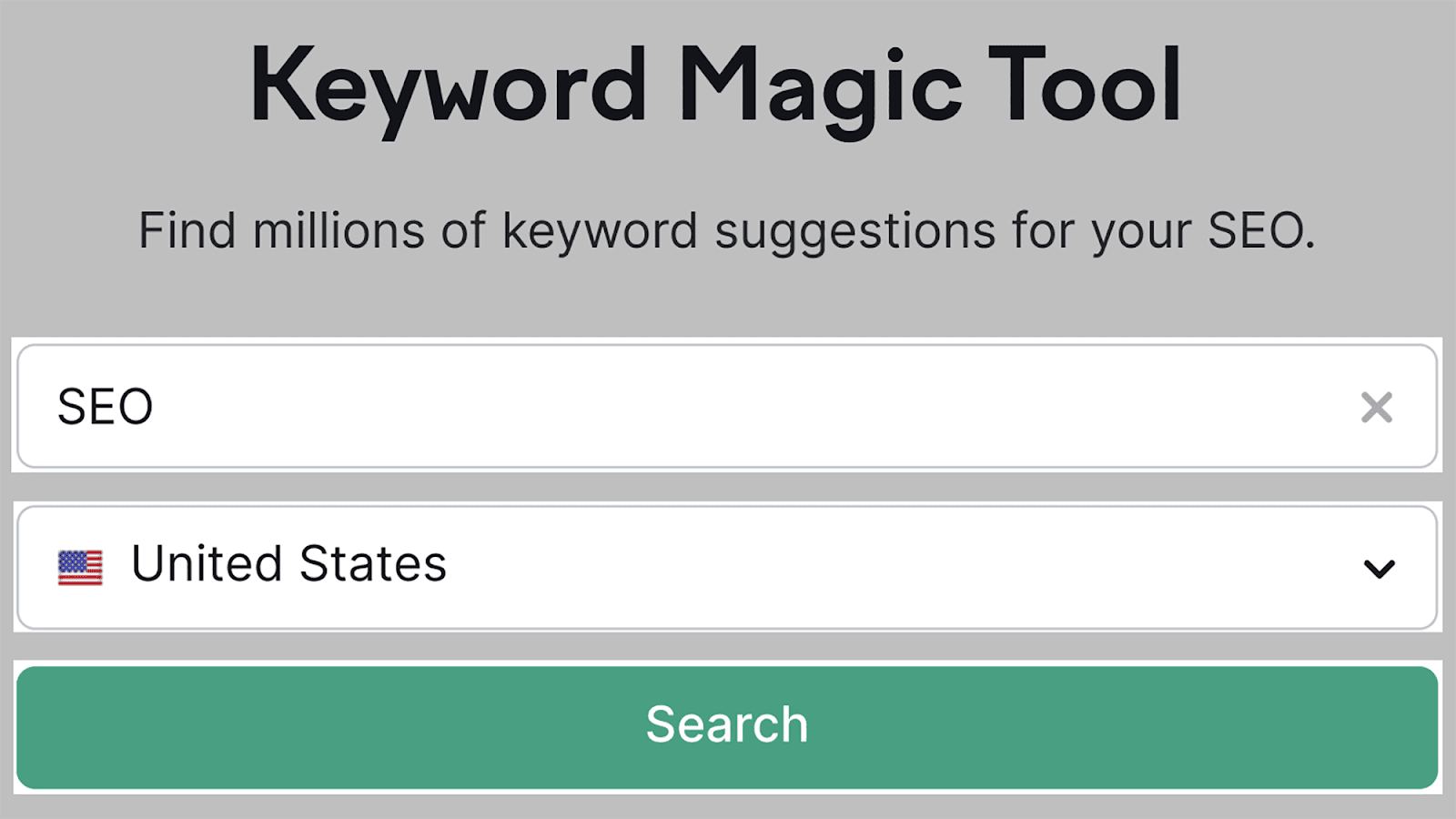
Después de presionar el botón de búsqueda, verá una lista de palabras clave en la página siguiente. Si hace clic en "Relacionados", la herramienta generará automáticamente una lista de palabras clave relacionadas que puede agregar a su grupo:
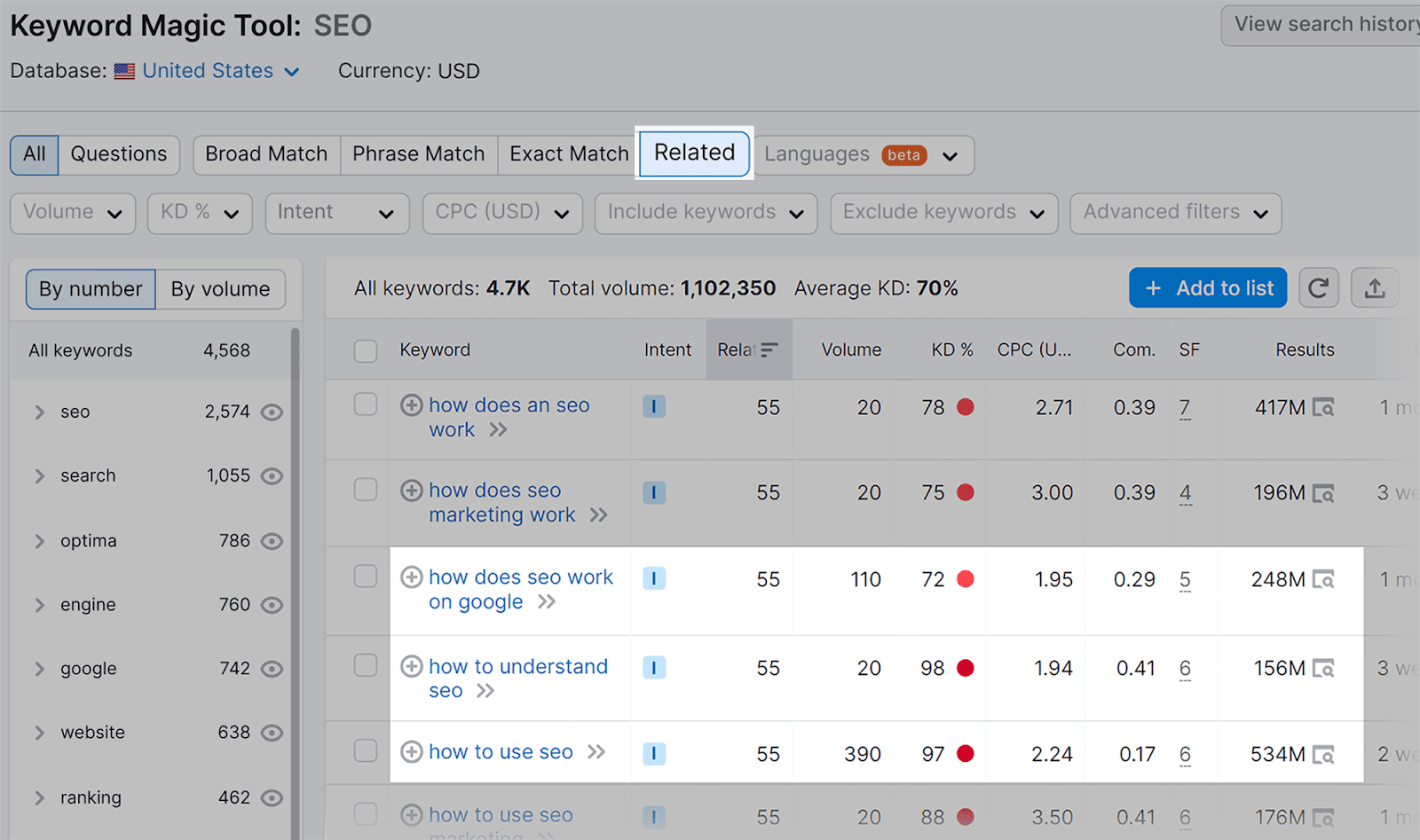
Luego puede enviar estas palabras clave a la herramienta Administrador de palabras clave marcando todas las palabras clave que desee y haciendo clic en el botón "+ Agregar a la lista":
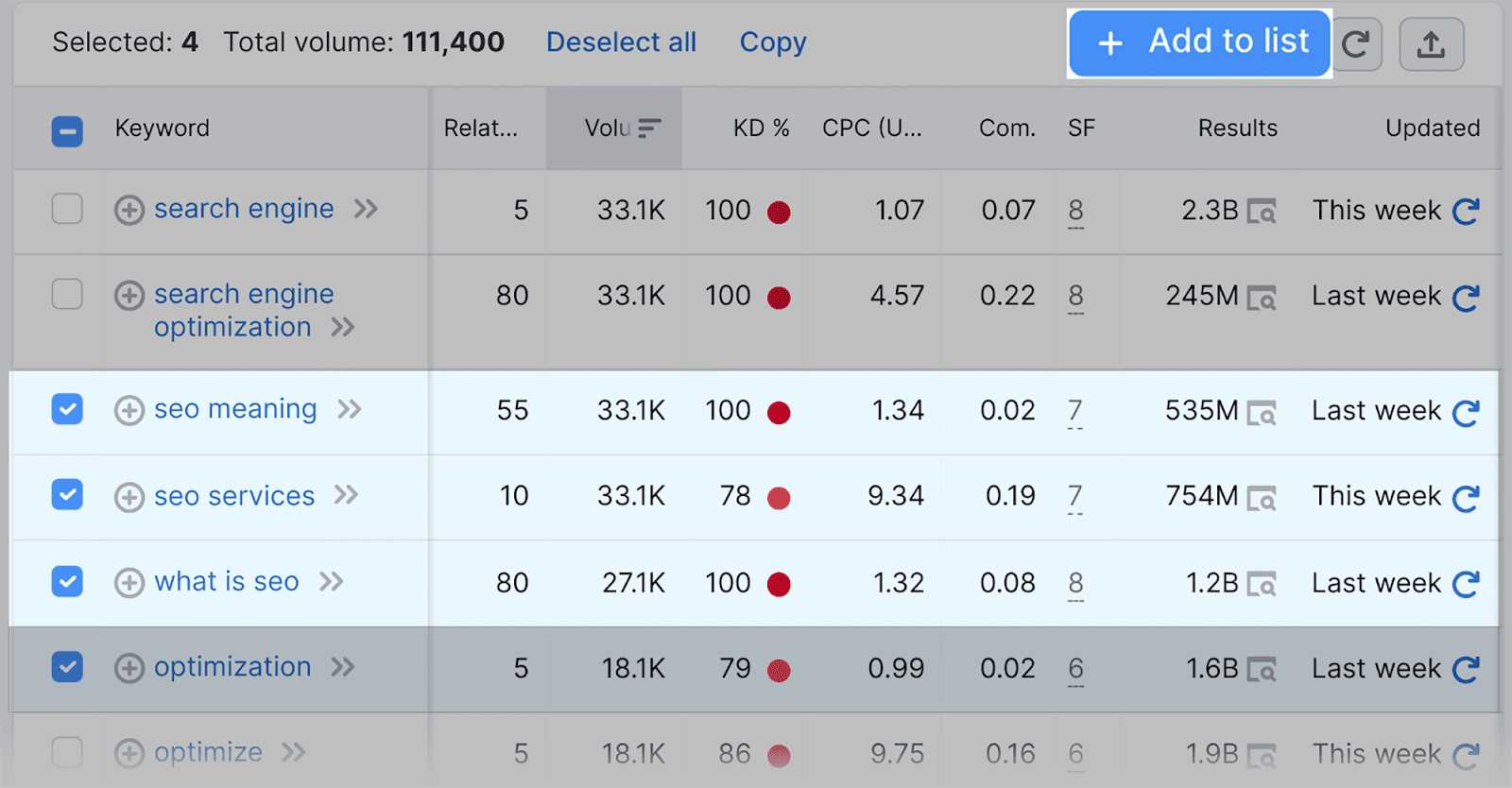
Para buscar palabras clave relacionadas semánticamente, haga clic en uno de los grupos de palabras clave que figuran en "Todas las palabras clave" en el lado izquierdo:
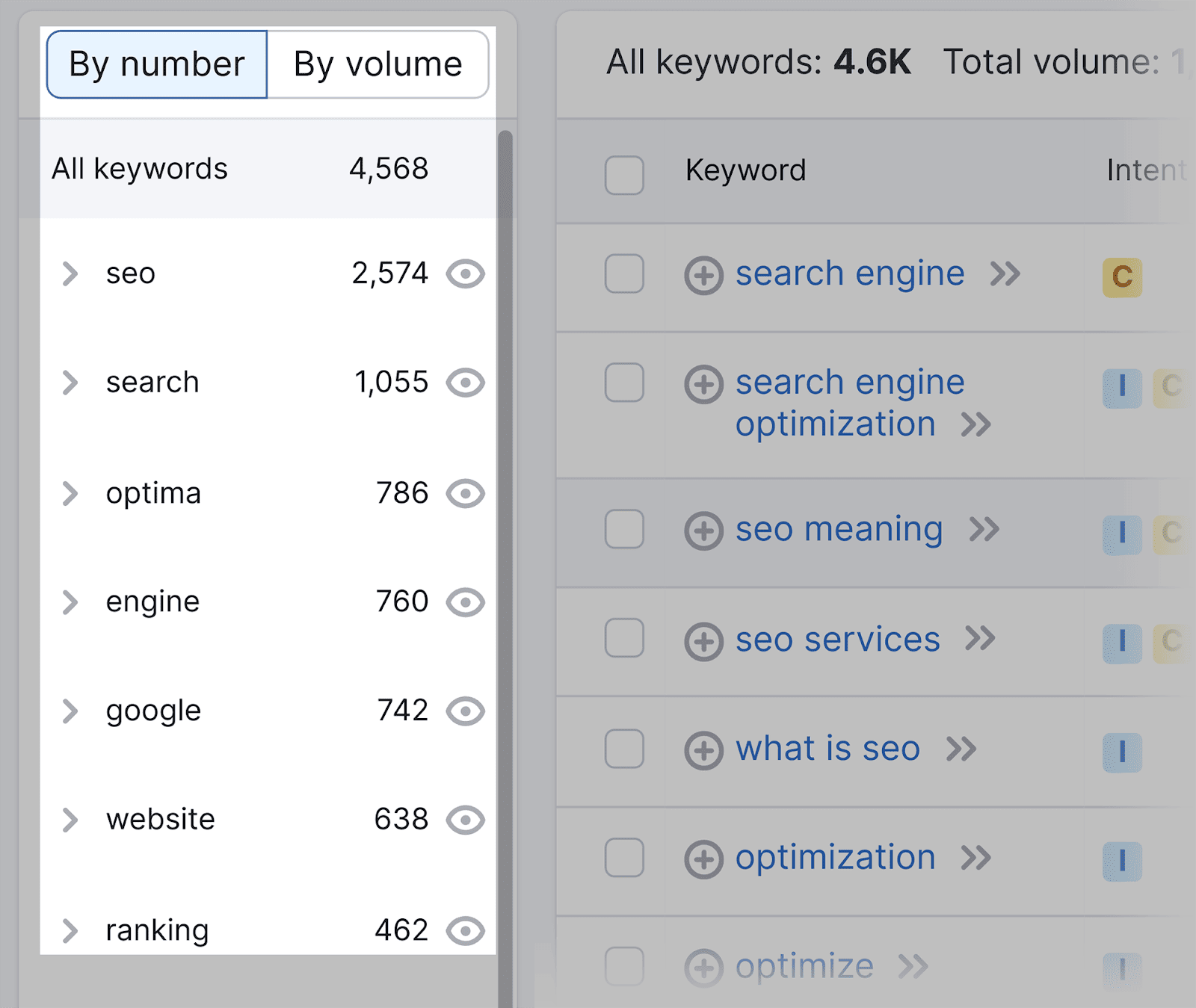
Por ejemplo, si hace clic en Google, se le presentarán más palabras clave que están semánticamente relacionadas con su palabra clave inicial.
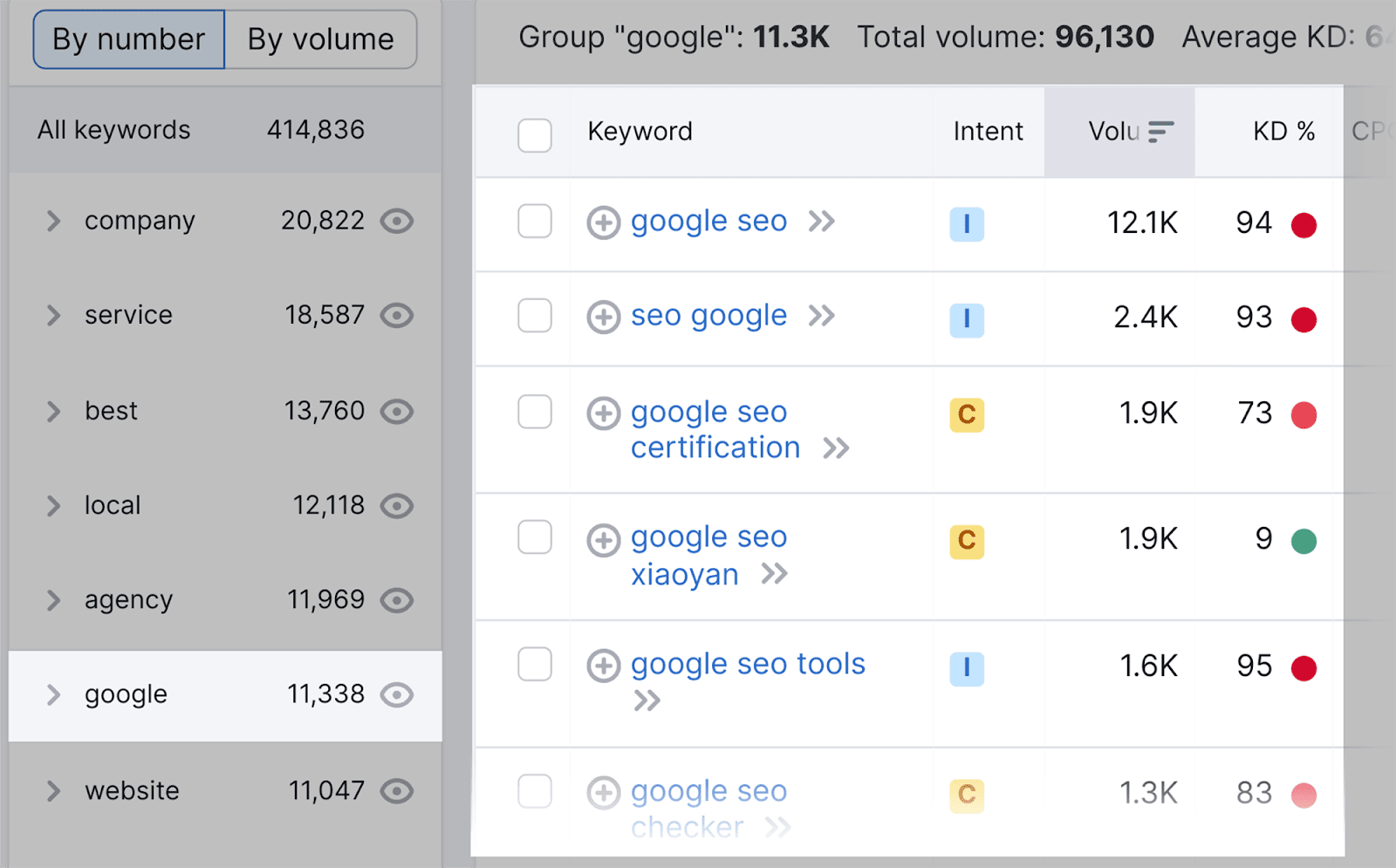
Si necesita más sugerencias, diríjase a la herramienta Plantilla de contenido SEO de Semrush:
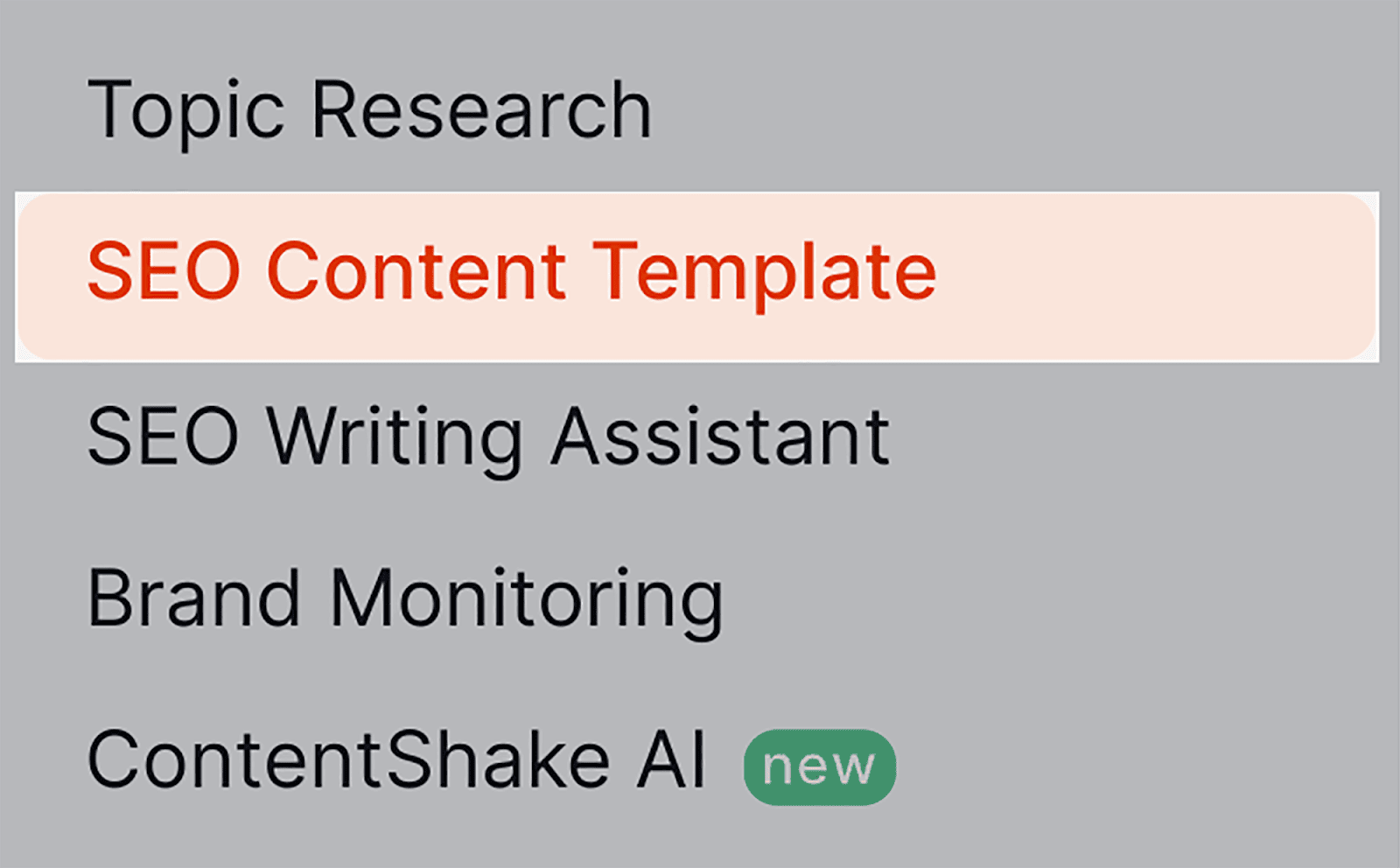
Esta herramienta automatizará un grupo de palabras clave relacionadas semánticamente que puede agregar a su artículo.
Para utilizar esta herramienta, escriba su palabra clave inicial en la barra de búsqueda y haga clic en "Crear plantilla de contenido":
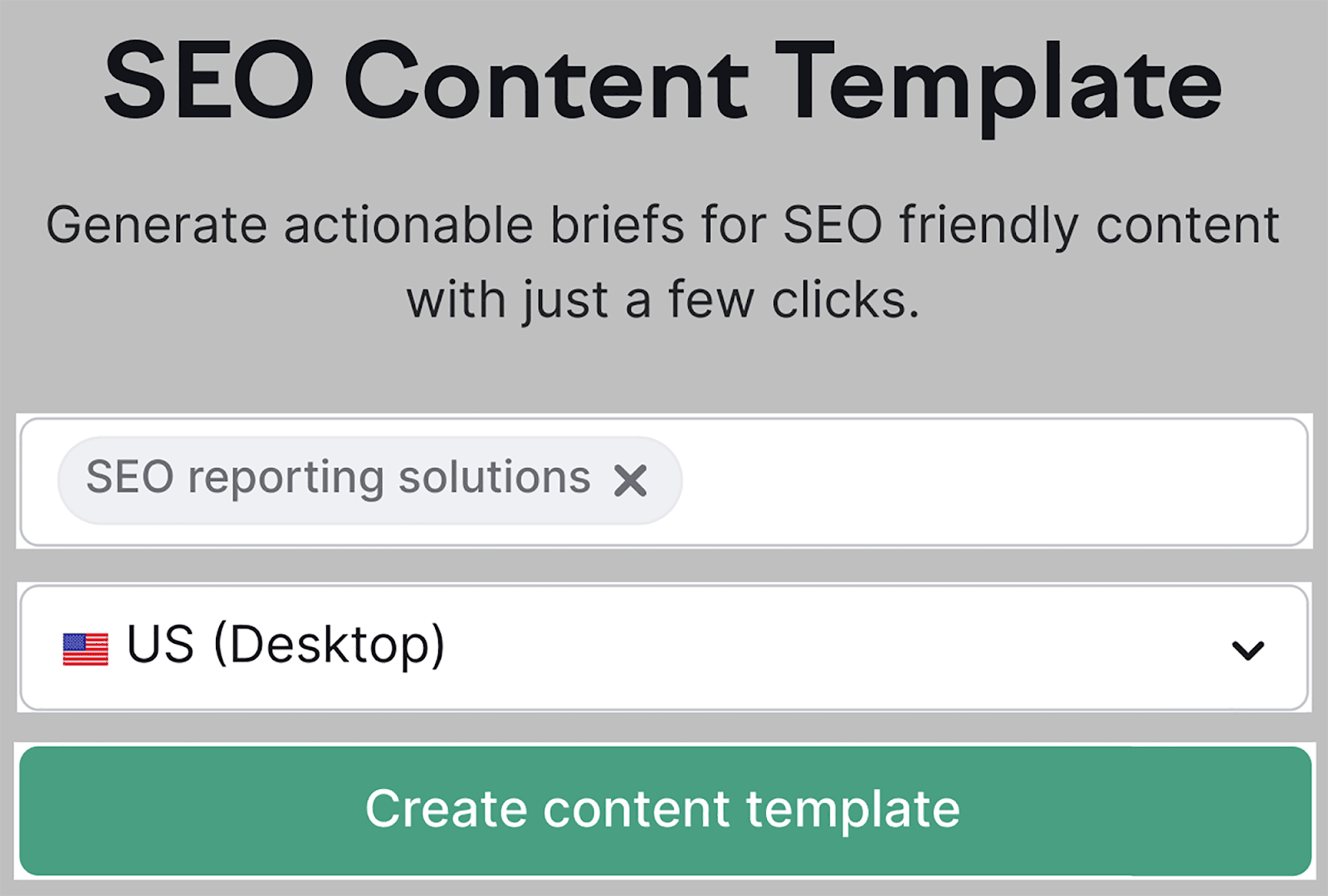
En la siguiente página a la que acceda, desplácese hacia abajo hasta la sección "Recomendaciones clave", donde encontrará todas las sugerencias de palabras clave semánticas que la herramienta ha proporcionado.
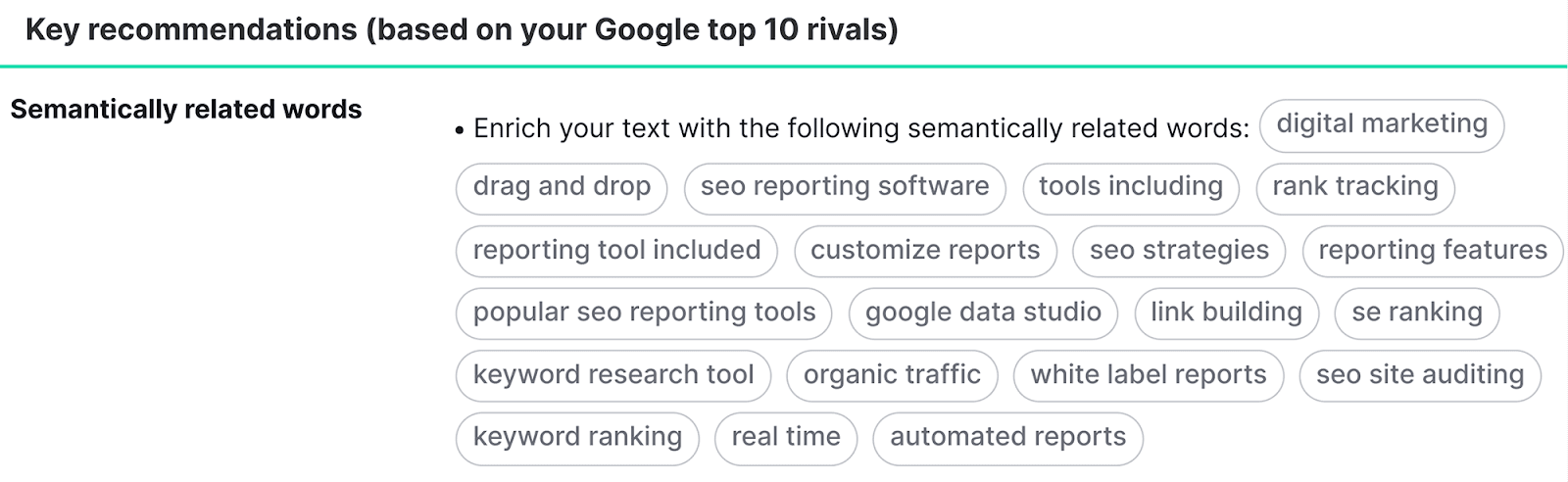
Si ya ha escrito y publicado su contenido, puede utilizar el Comprobador SEO On Page de Semrush para auditar sus páginas web y brindarle sugerencias de palabras clave semánticas para que pueda optimizar mejor su contenido.
A continuación se explica cómo utilizar la herramienta. Haga clic en "Comprobador SEO en la página":
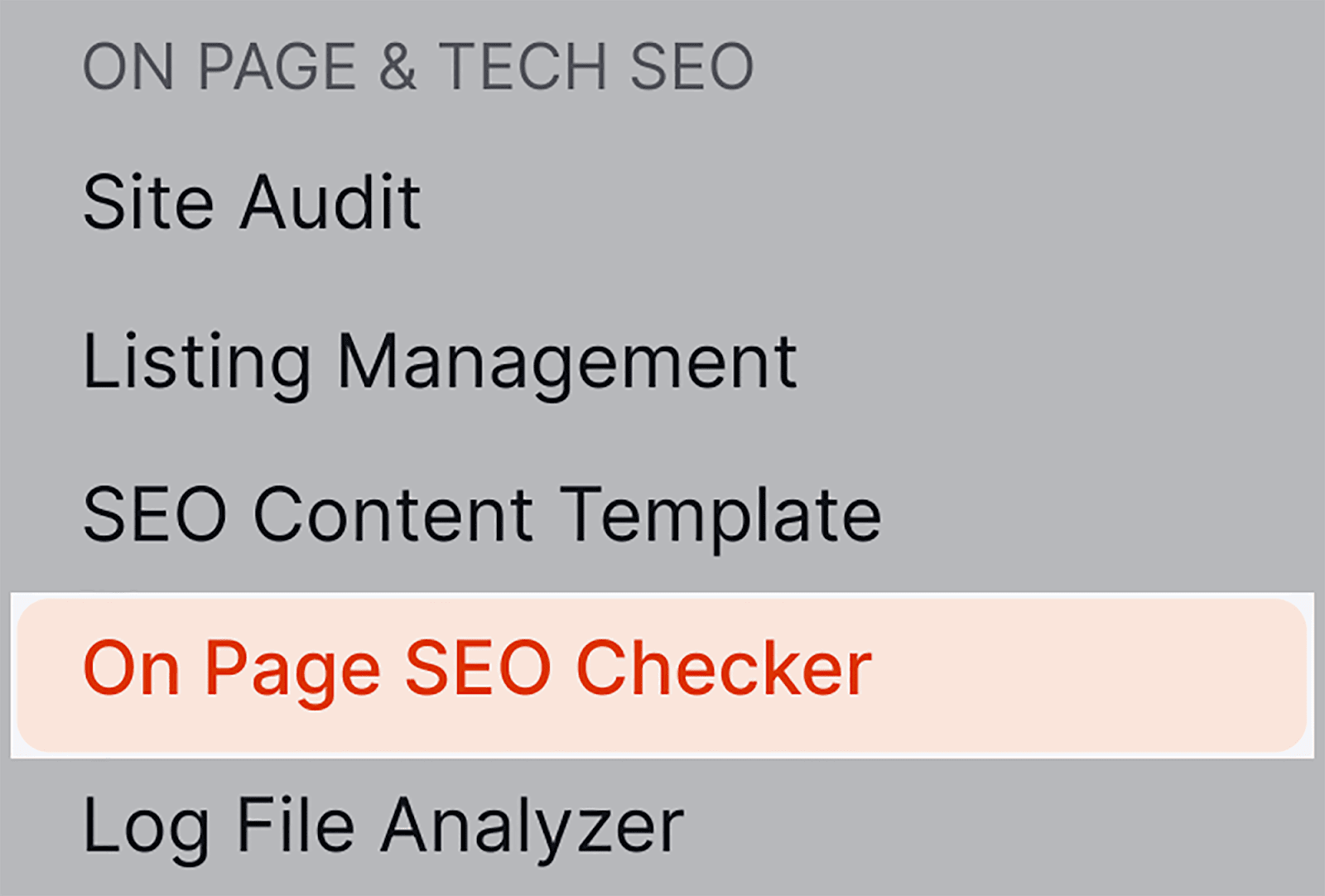
Luego, desplácese hacia abajo hasta la sección "Páginas principales para optimizar" y haga clic en uno de los botones "Ideas" junto a las URL:
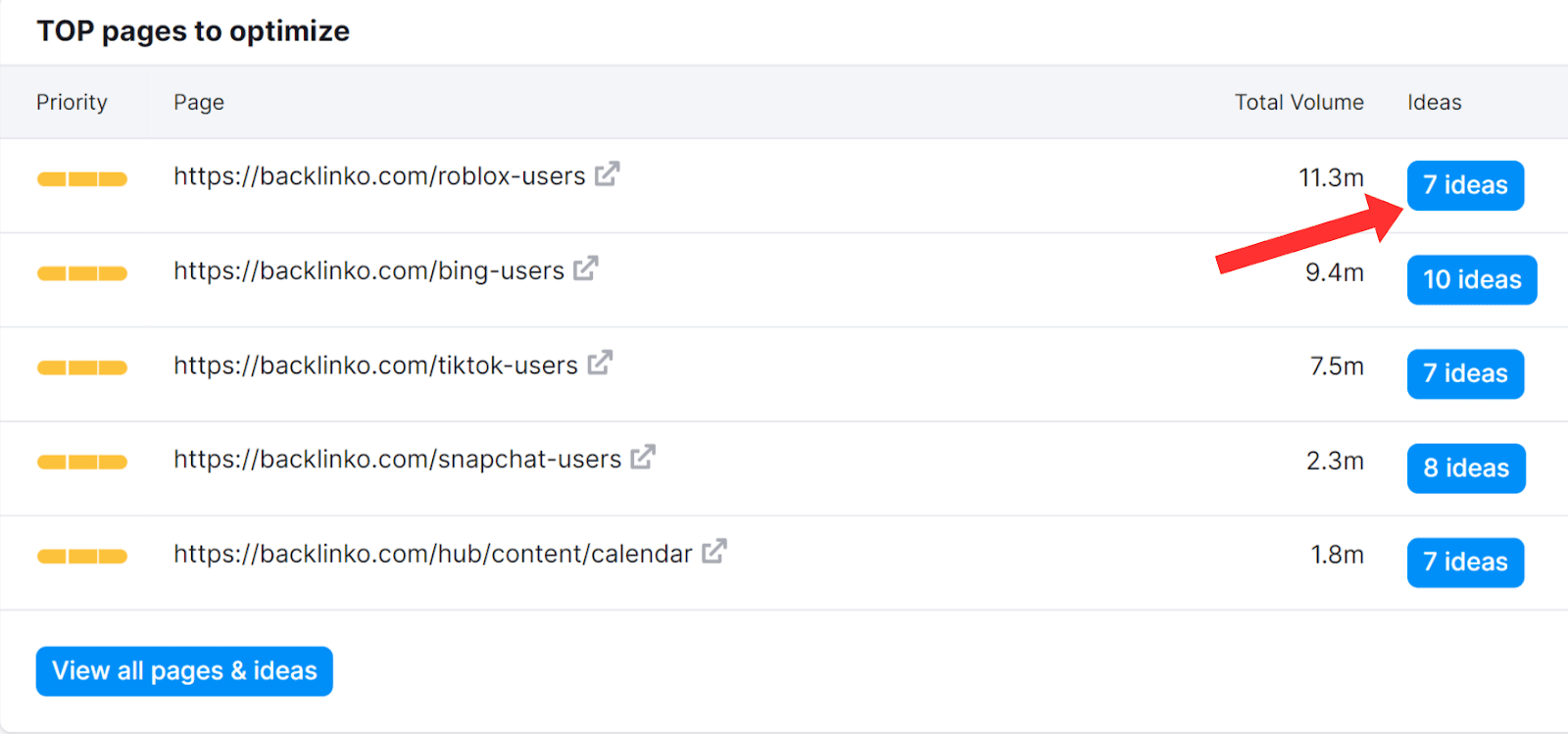
En la página siguiente, desplácese hacia abajo y verá una lista de palabras clave relacionadas semánticamente que sus competidores usan en su contenido, pero que usted no usa en el suyo.
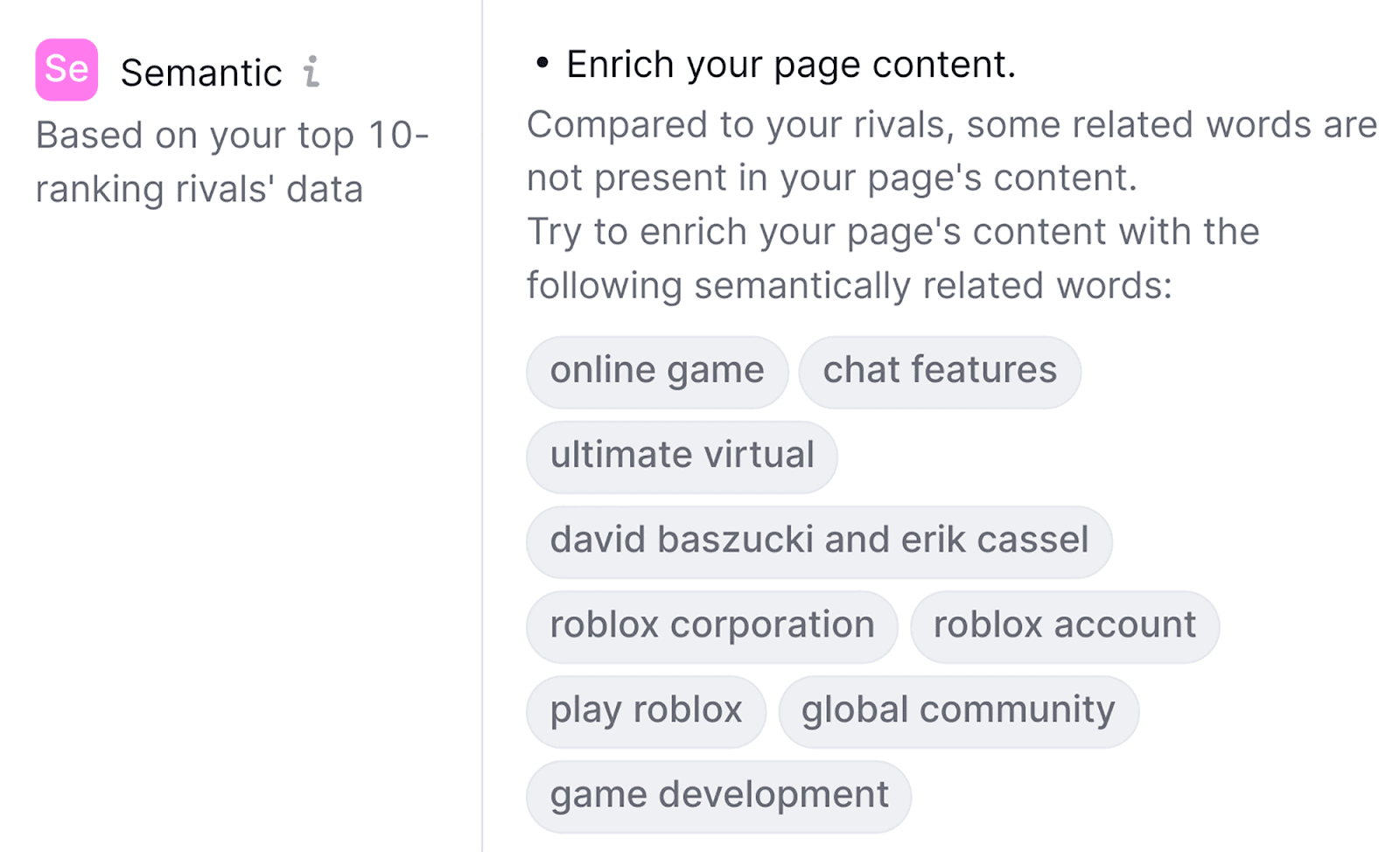
Organizar las palabras clave en grupos manualmente puede llevar bastante tiempo. Por lo tanto, recomiendo encarecidamente utilizar Semrush para automatizar esta tarea. Te ahorrarás una cantidad sustancial de tiempo.
6. Supervise las posiciones de las palabras clave
Debe monitorear periódicamente la clasificación de sus palabras clave en las SERP para asegurarse de que sus esfuerzos de SEO realmente estén dando sus frutos. Internet es un lugar impredecible; podrías tener una clasificación alta para una palabra clave un día y luego caer en picado al día siguiente.
Comprobar manualmente cómo se clasifica una palabra clave es relativamente sencillo. Todo lo que tienes que hacer es buscar la palabra clave en Google y ver dónde te encuentras en los resultados de búsqueda.
Sin embargo, esto requeriría una cantidad considerable de tiempo y esfuerzo si lo hiciera para cada palabra clave a la que se haya dirigido en su sitio web.
En su lugar, puede automatizar la tarea utilizando la herramienta de seguimiento de posición de Semrush para comprobar exactamente qué tan bien (o qué tan mal) está clasificando actualmente para sus principales palabras clave objetivo.
Para utilizar la herramienta, haga clic en "Seguimiento de posición" en la sección Investigación de palabras clave:
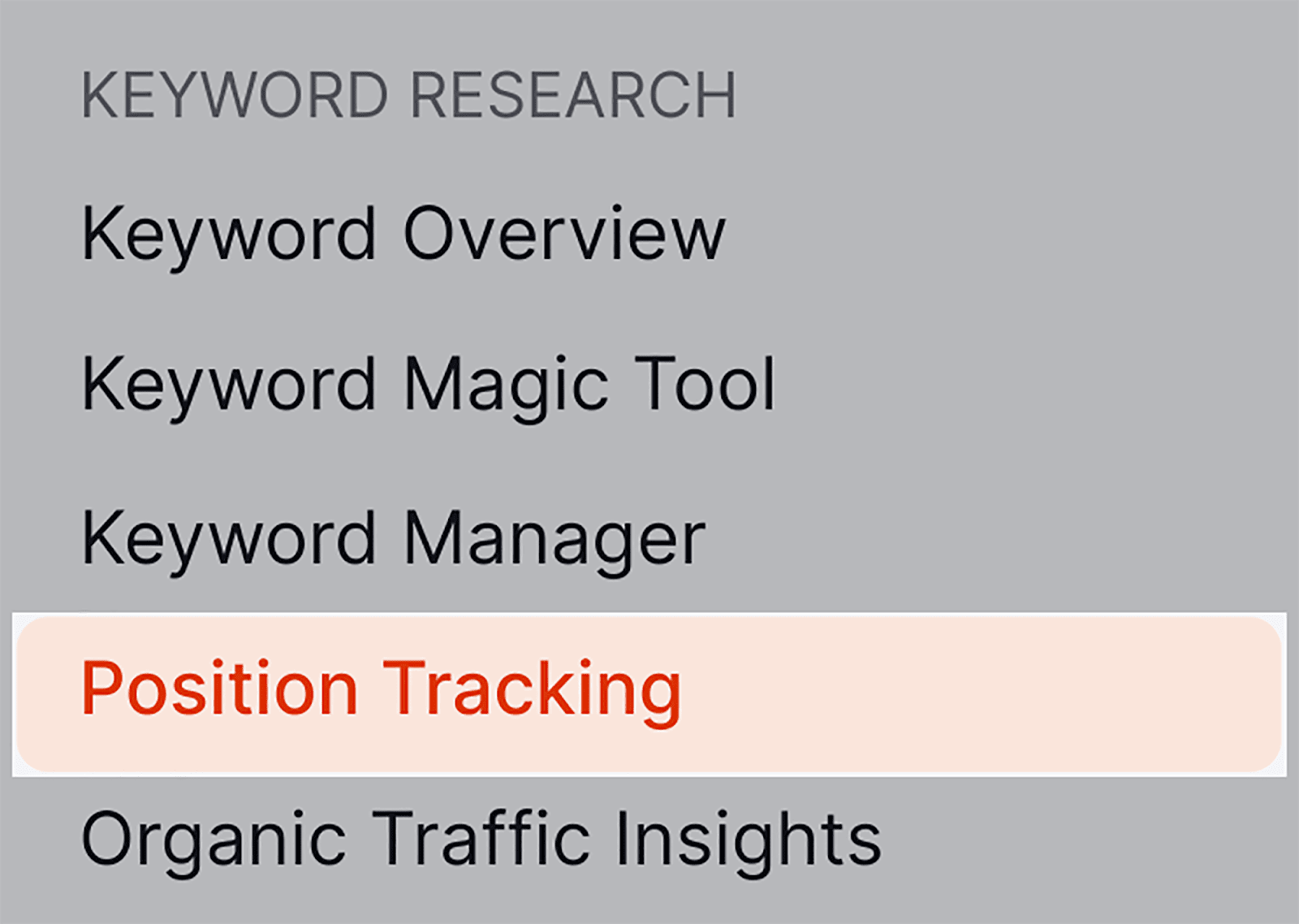
Ingrese su dominio y seleccione "Configurar seguimiento".
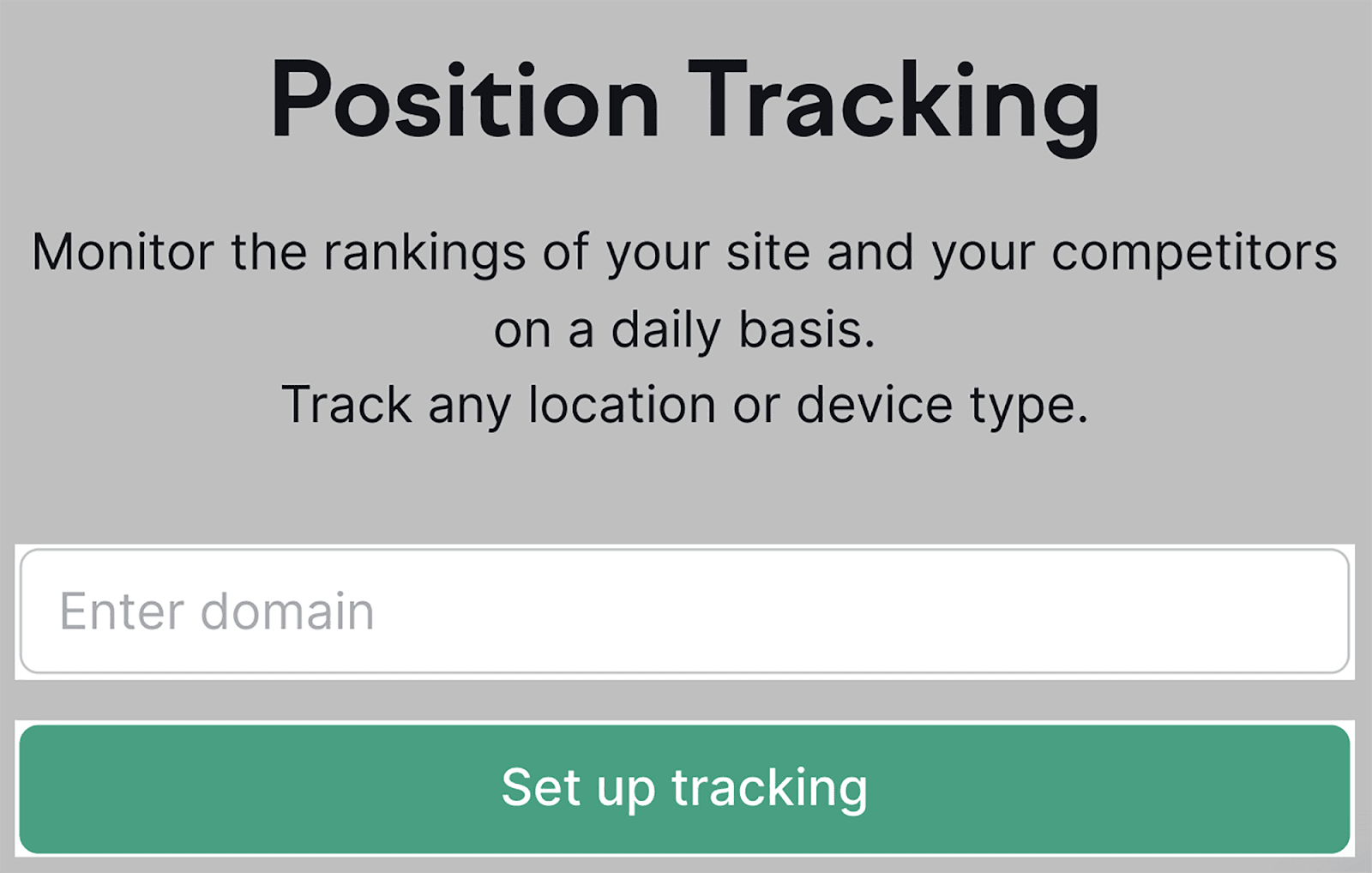
Luego deberá seleccionar un motor de búsqueda, dispositivo, ubicación y nombre comercial:
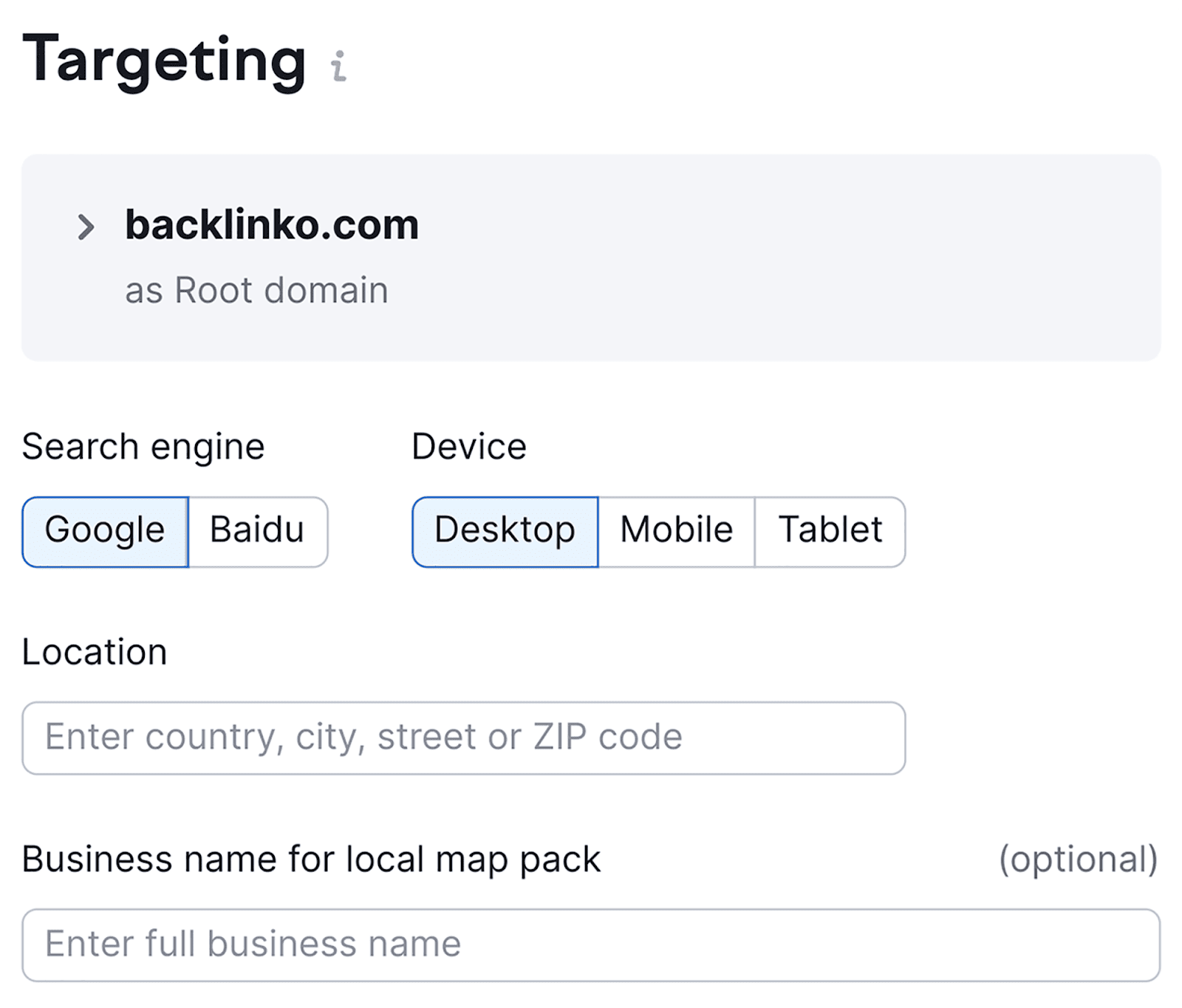
A continuación, debe escribir las palabras clave de las que desea realizar un seguimiento de sus posiciones en el cuadro a continuación.
Después de escribirlas, haga clic en "Agregar palabras clave a la campaña" y luego en el botón "Iniciar seguimiento":
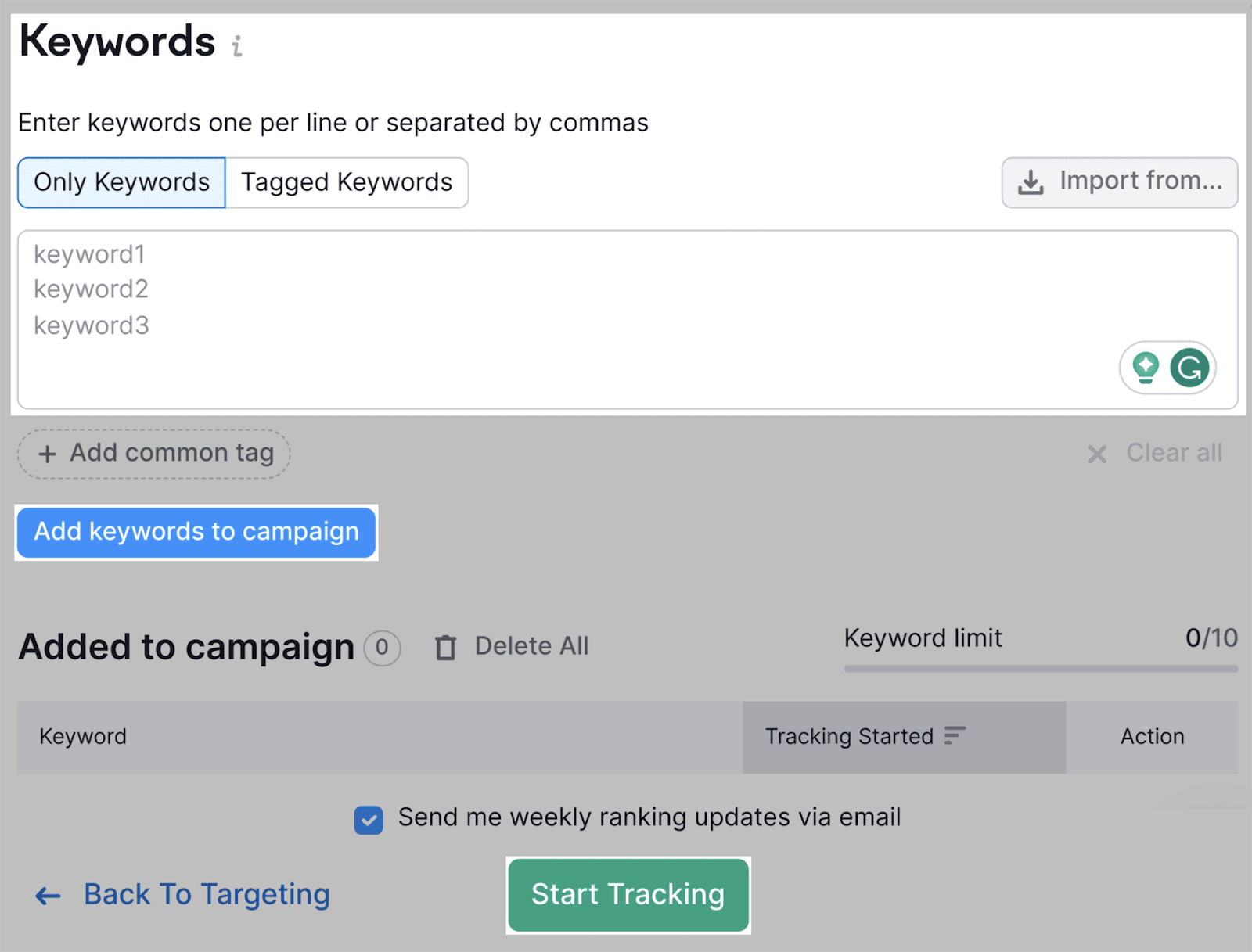
Luego, Semrush necesitará tiempo para recopilar sus datos de seguimiento de posición (esto puede tardar un par de minutos, dependiendo de cuántas palabras clave haya ingresado).
Una vez que esté listo, accederá al panel de seguimiento de posición, que se verá así:
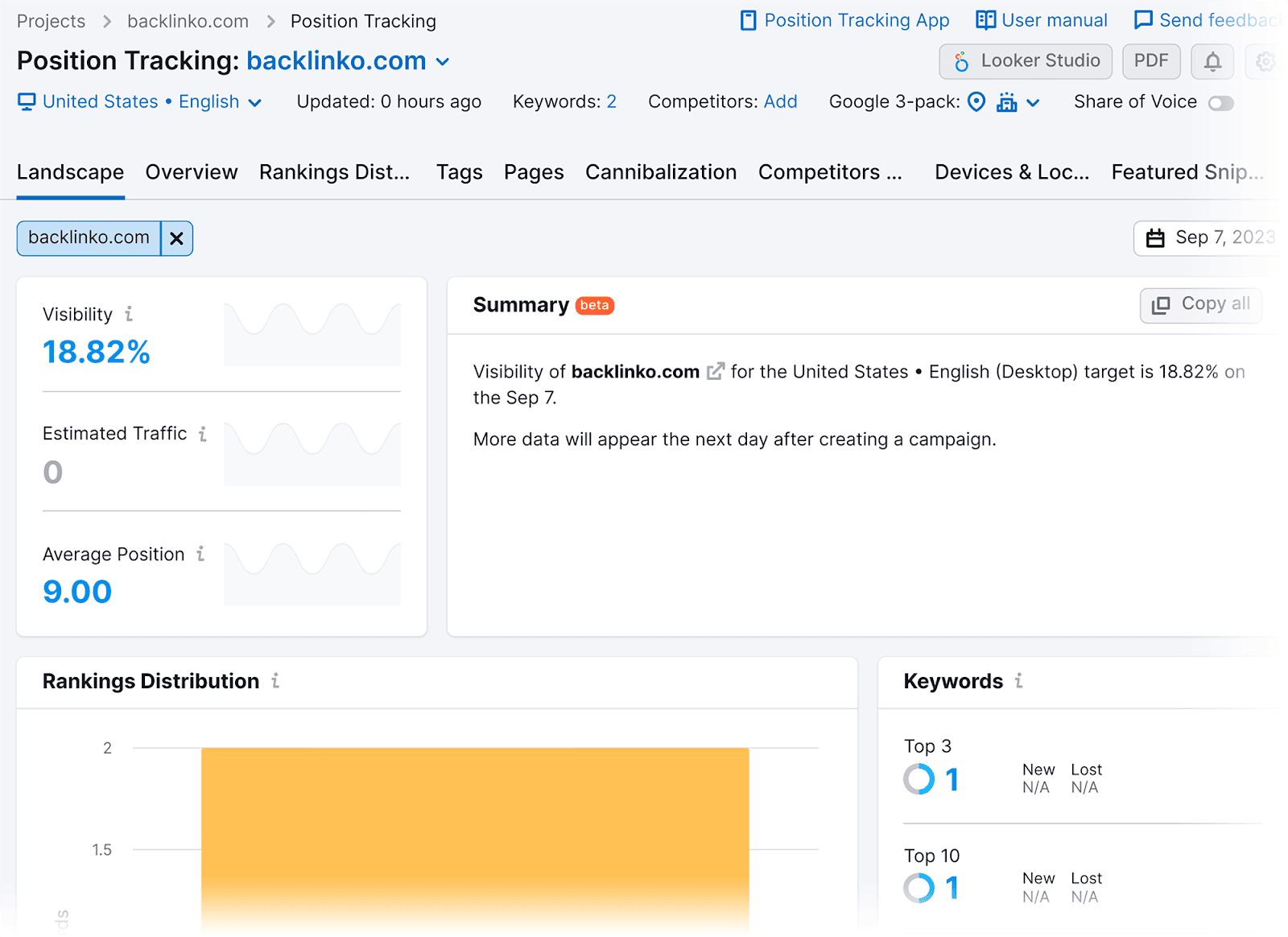
Desplácese hacia abajo y verá una tabla de Seguimiento de posición.
En esta tabla, puede revisar su clasificación actual (en comparación con su clasificación en una fecha anterior), así como la cantidad estimada de tráfico que generan esas palabras clave:
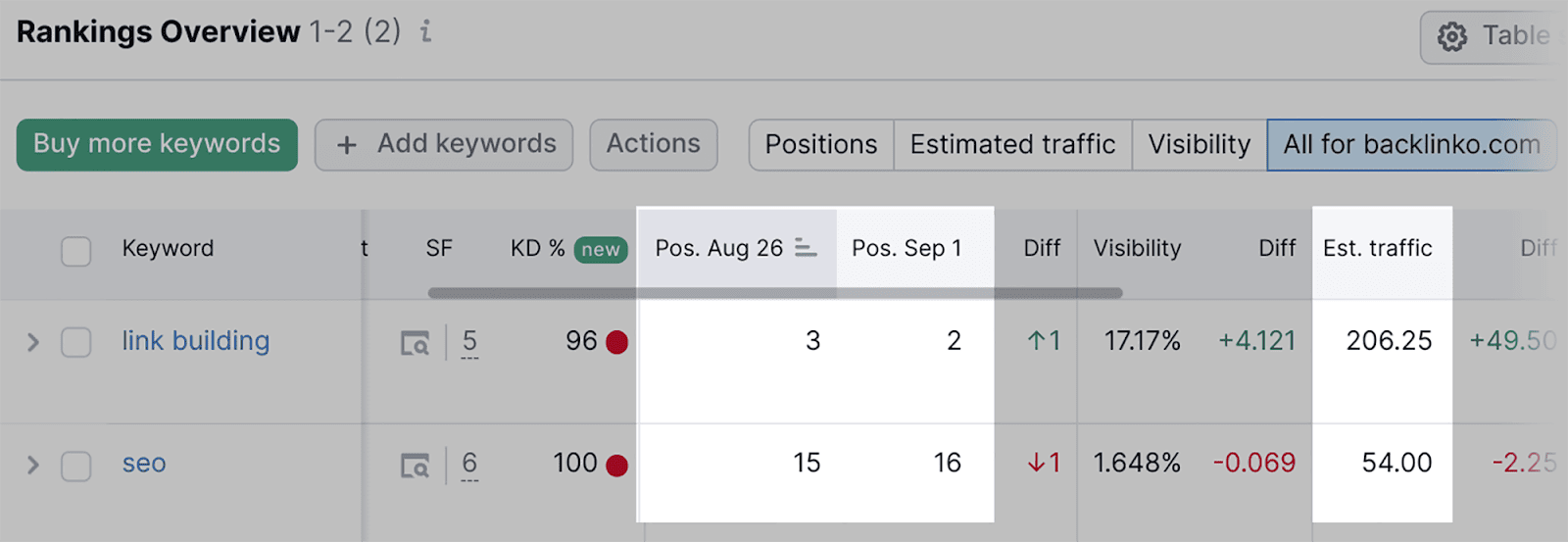
También puede automatizar alertas que se activarán cada vez que cambien las posiciones de sus palabras clave en las SERP.
Para hacer esto, haga clic en el botón de configuración en el extremo derecho y seleccione "Disparadores":
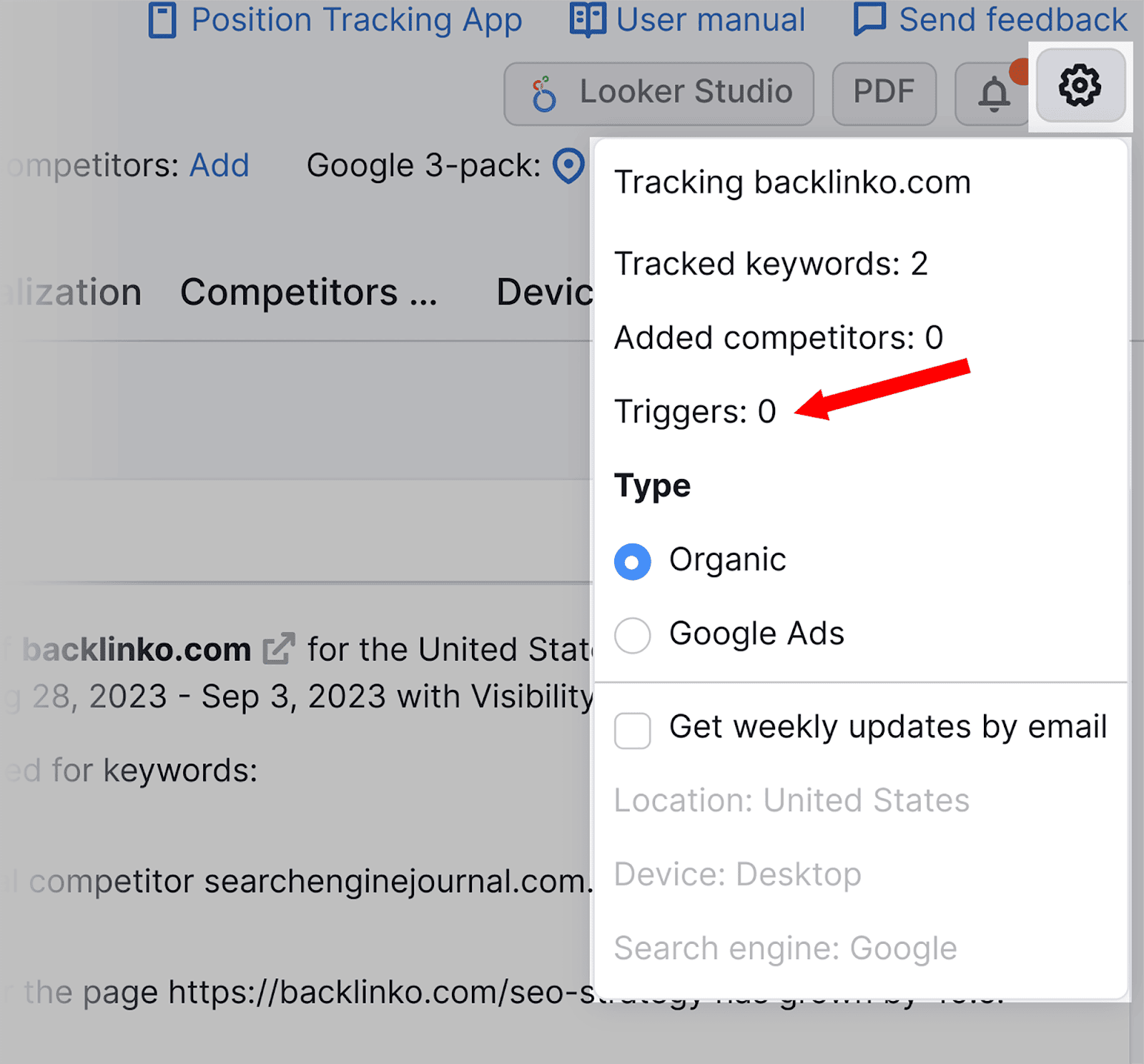
Luego, haga clic en "Agregar nuevo activador":
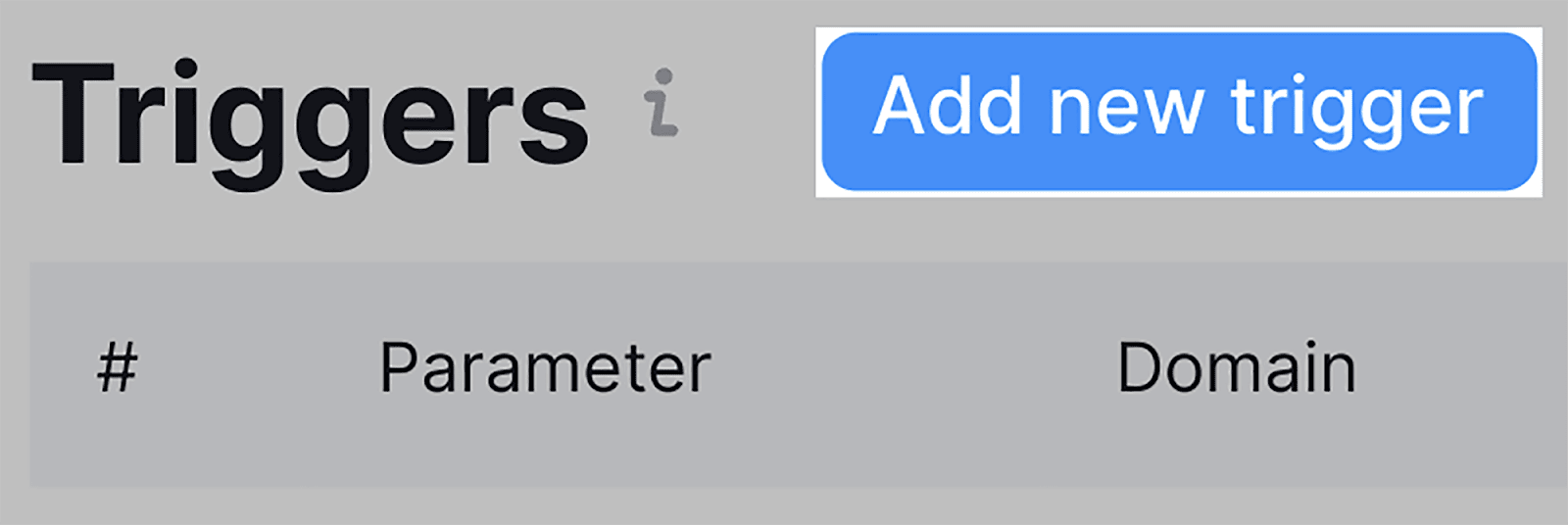
Luego puede seleccionar cuántas posiciones necesitaría una palabra clave para subir o bajar en la clasificación para recibir una alerta:
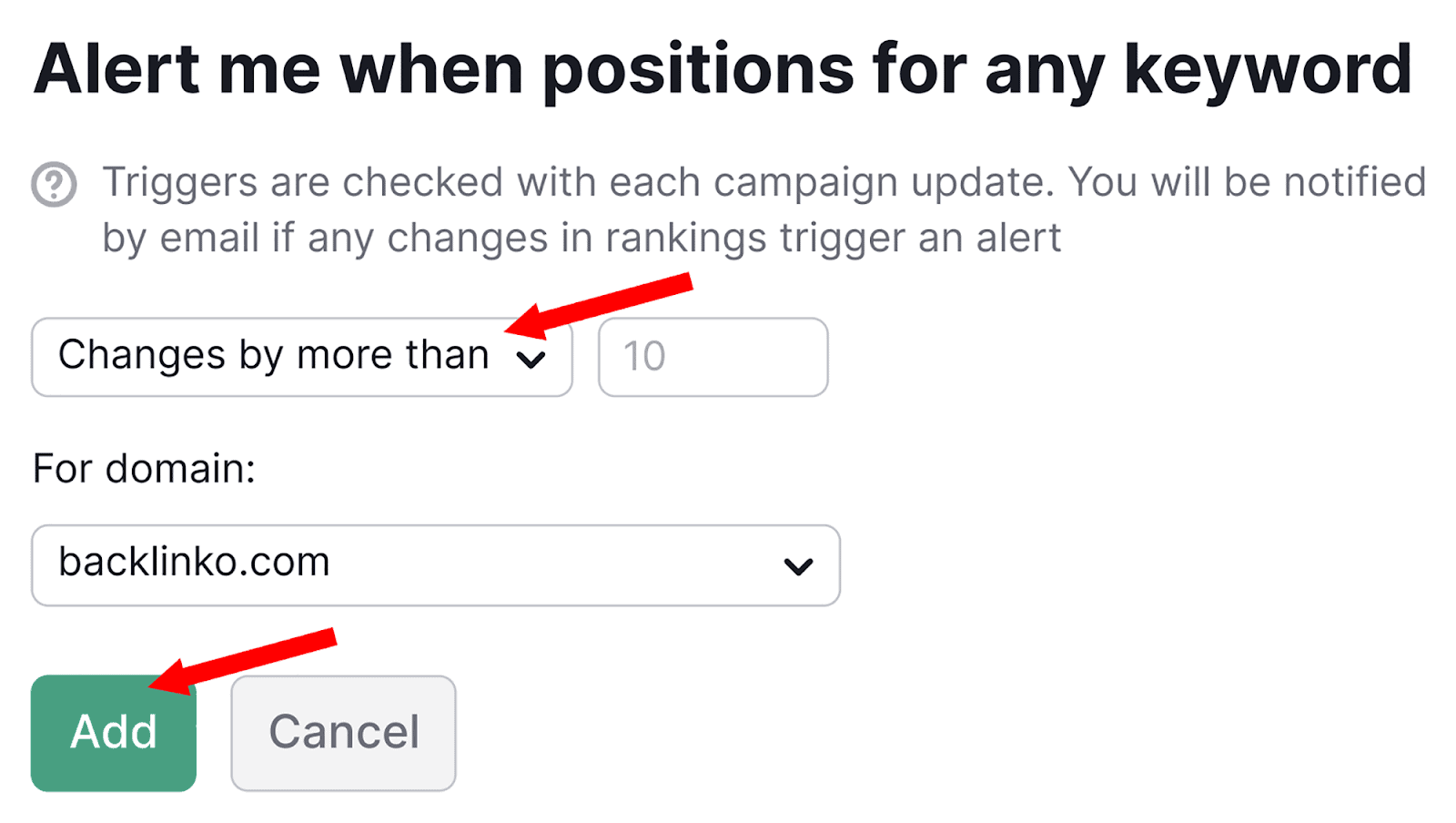
Una vez que presione "Agregar", se creará la alerta.
7. Auditoría del sitio
Las auditorías del sitio lo ayudarán a identificar todas las cosas que potencialmente afectan los niveles de rendimiento y las clasificaciones de su sitio. Éstas incluyen:
- Enlaces internos rotos
- 404 páginas
- Etiquetas de título y meta descripciones duplicadas
- Problemas de contenido duplicado
- Páginas que no se pudieron rastrear
- Redirigir cadenas y bucles
- Páginas de carga lenta
- Páginas no indexadas
- Vínculos de retroceso
Si sus páginas tardan mucho en cargarse o si sus enlaces internos están rotos, los visitantes de su sitio probablemente se sentirán frustrados y lo abandonarán.
Esto afectará negativamente su experiencia de usuario, lo que significa que su tasa de rebote aumentará y las visitas a su sitio disminuirán. En última instancia, esto conducirá a una caída en su clasificación SERP.
Sin embargo, no sólo los visitantes de su sitio se verán afectados por estos problemas.
Por ejemplo, problemas como enlaces rotos también pueden afectar la capacidad del robot de Google para rastrear su sitio, lo que podría provocar que algunas de sus páginas web no se rastreen ni indexen. Si sus páginas no están indexadas, no podrán clasificarse en absoluto.
Es posible que estos problemas no sean inmediatamente obvios para usted como webmaster, por lo que debe realizar auditorías periódicas del sitio para asegurarse de que todo funcione sin problemas.
Podrías revisar todo tu dominio y buscar errores tú mismo, pero esto llevaría mucho tiempo, además de ser poco confiable.
En su lugar, puede utilizar la herramienta de auditoría del sitio de Semrush, que rastreará automáticamente su sitio web e identificará errores.
A continuación se explica cómo utilizar la herramienta Auditoría del sitio.
Desplácese hacia abajo hasta encontrar Auditoría del sitio a la izquierda:
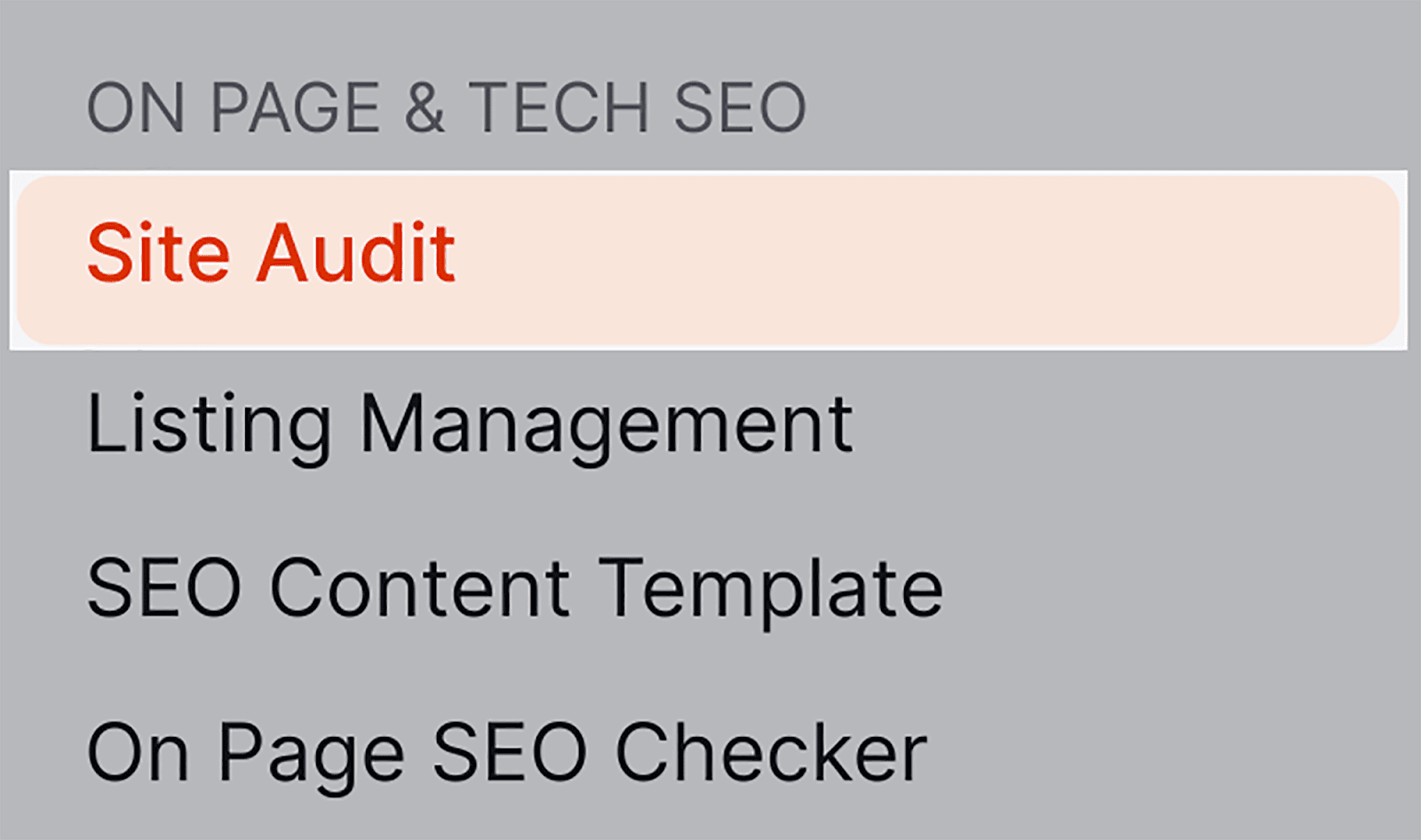
Después de hacer clic en él, pegue su dominio en la barra de búsqueda y haga clic en "Iniciar auditoría":
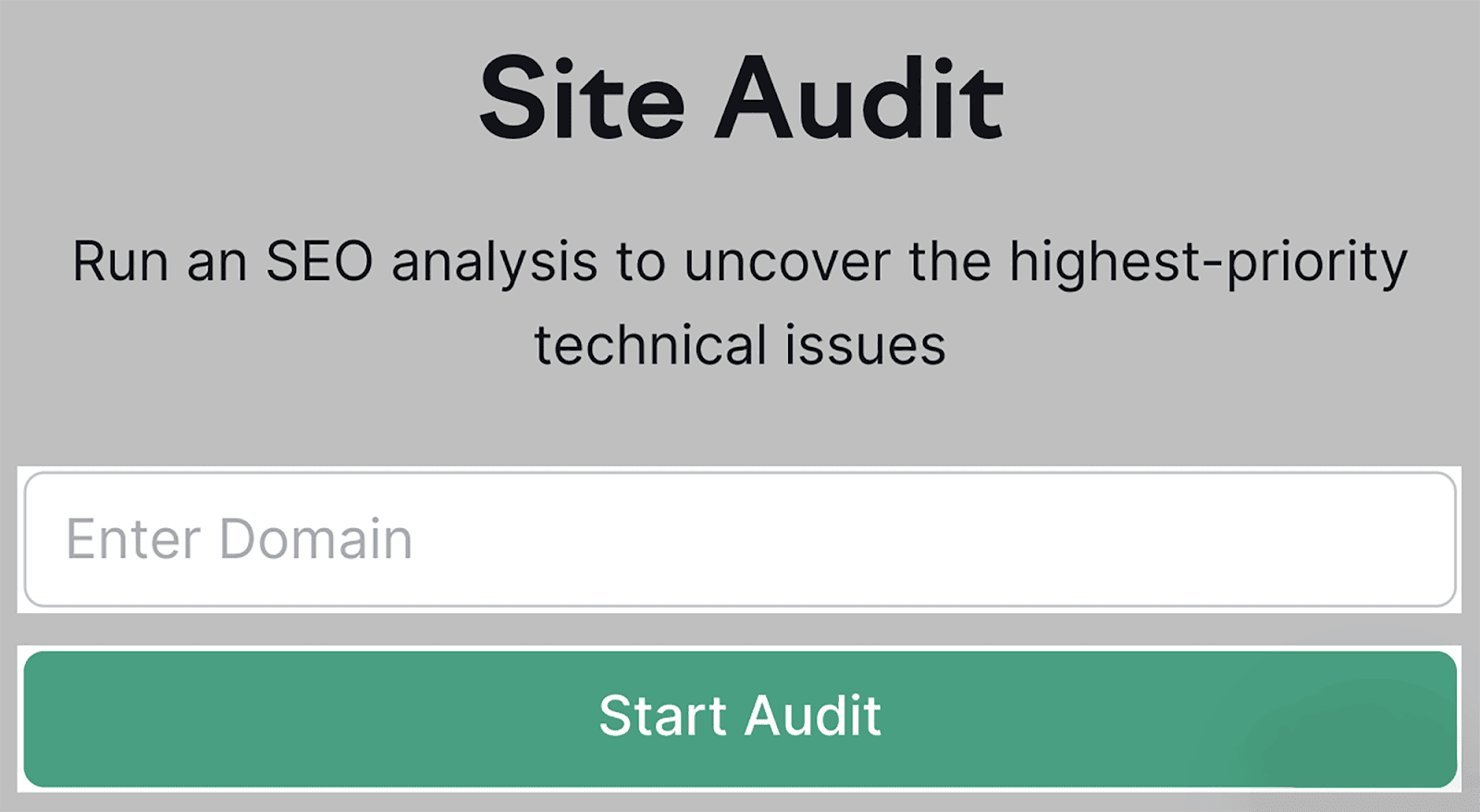
Luego deberás seleccionar algunas configuraciones, antes de presionar "Iniciar auditoría del sitio":
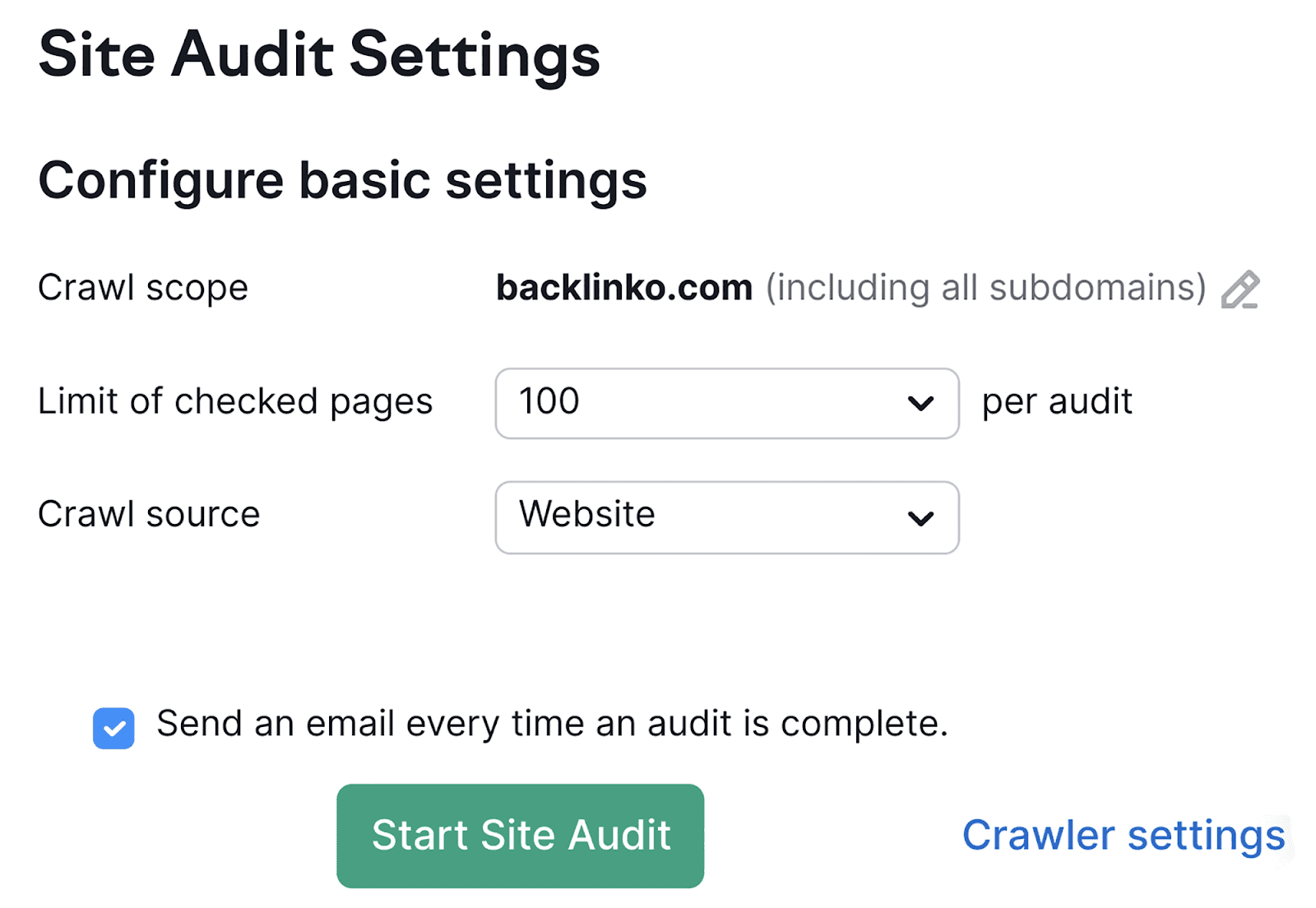
Una vez que se complete la auditoría de su sitio, accederá al panel de descripción general de la auditoría del sitio.
Aquí obtendrá una instantánea rápida del rendimiento general de su sitio web. Lo más importante es que deberías comprobar los gráficos de "Salud del sitio" y "Errores":
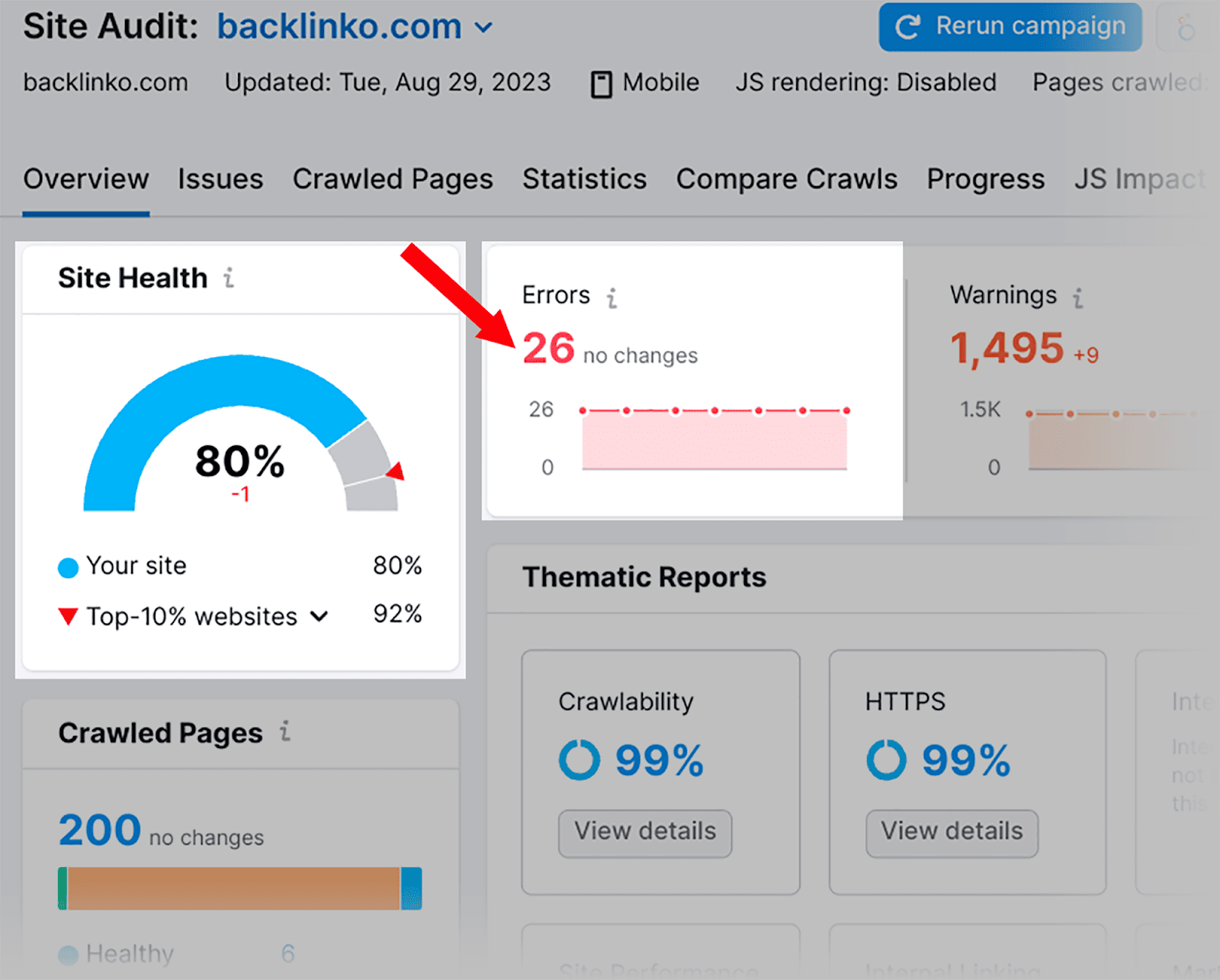
Si hace clic en el número debajo de "Errores", accederá a una lista de problemas que debe solucionar lo antes posible.
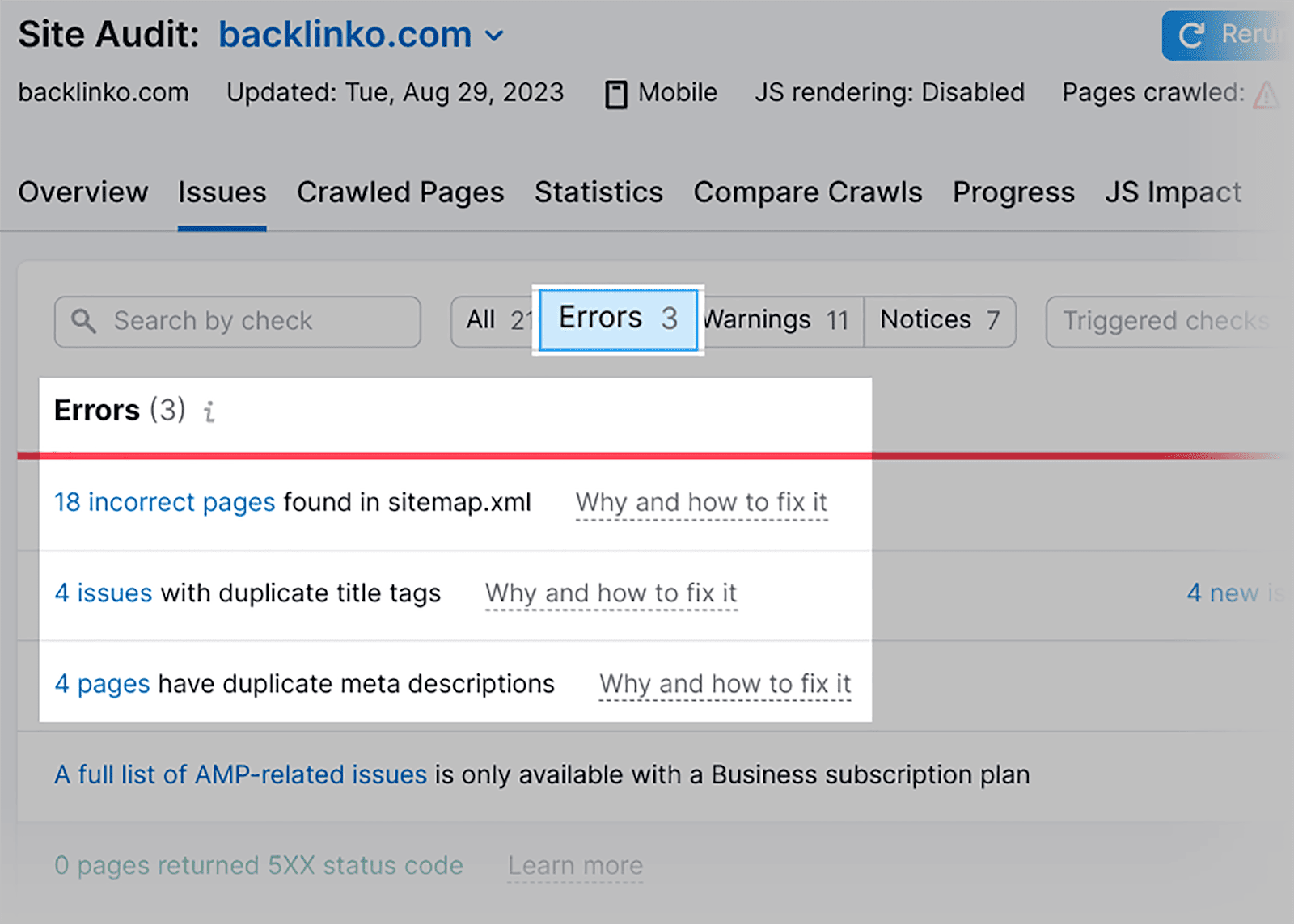
Esta lista incluirá todos sus problemas técnicos y de SEO en la página.
Si regresa al panel de descripción general de la auditoría del sitio, también puede revisar el rendimiento de otros aspectos específicos de su sitio, como:
Capacidad de rastreo
La sección Capacidad de rastreo de Auditoría del sitio le permite analizar qué tan fácil es para los rastreadores de los motores de búsqueda navegar por su sitio.
Esta sección se centra en determinar cuántas de sus páginas web han sido rastreadas y cuántas no.
También puede brindarle otros conocimientos, incluida la profundidad de rastreo de su página, la indexabilidad del sitio, el desperdicio del presupuesto de rastreo y el mapa del sitio versus el informe de páginas rastreadas.
Si hace clic en "Ver detalles" en "Rastreabilidad":
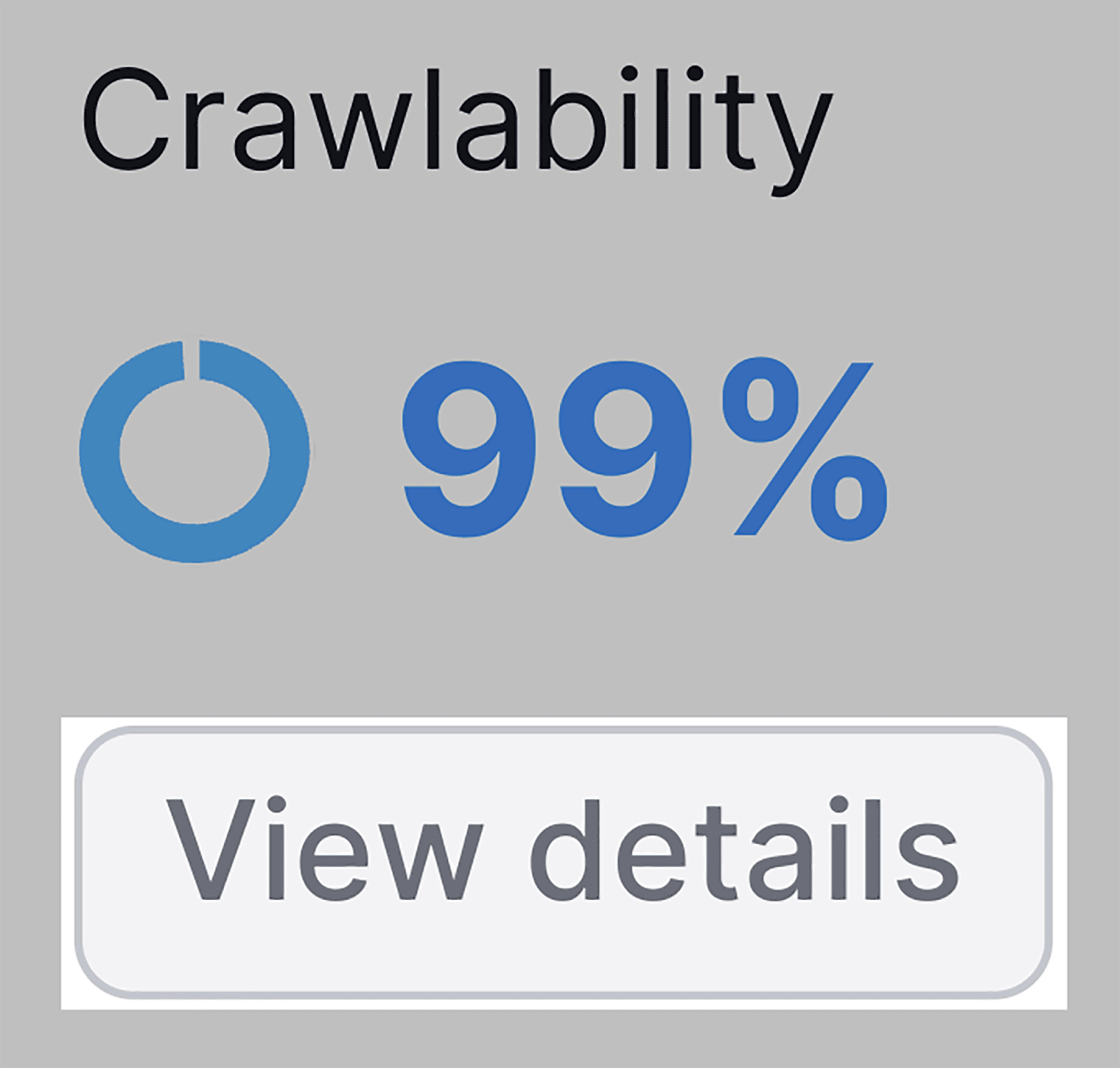
Puedes revisar la rastreabilidad de tu sitio en el momento de la auditoría (en mi caso, es del 99%), así como otros datos útiles.
Por ejemplo, en el lado izquierdo del panel de rastreabilidad, puede ver la proporción de páginas indexables versus páginas no indexables:
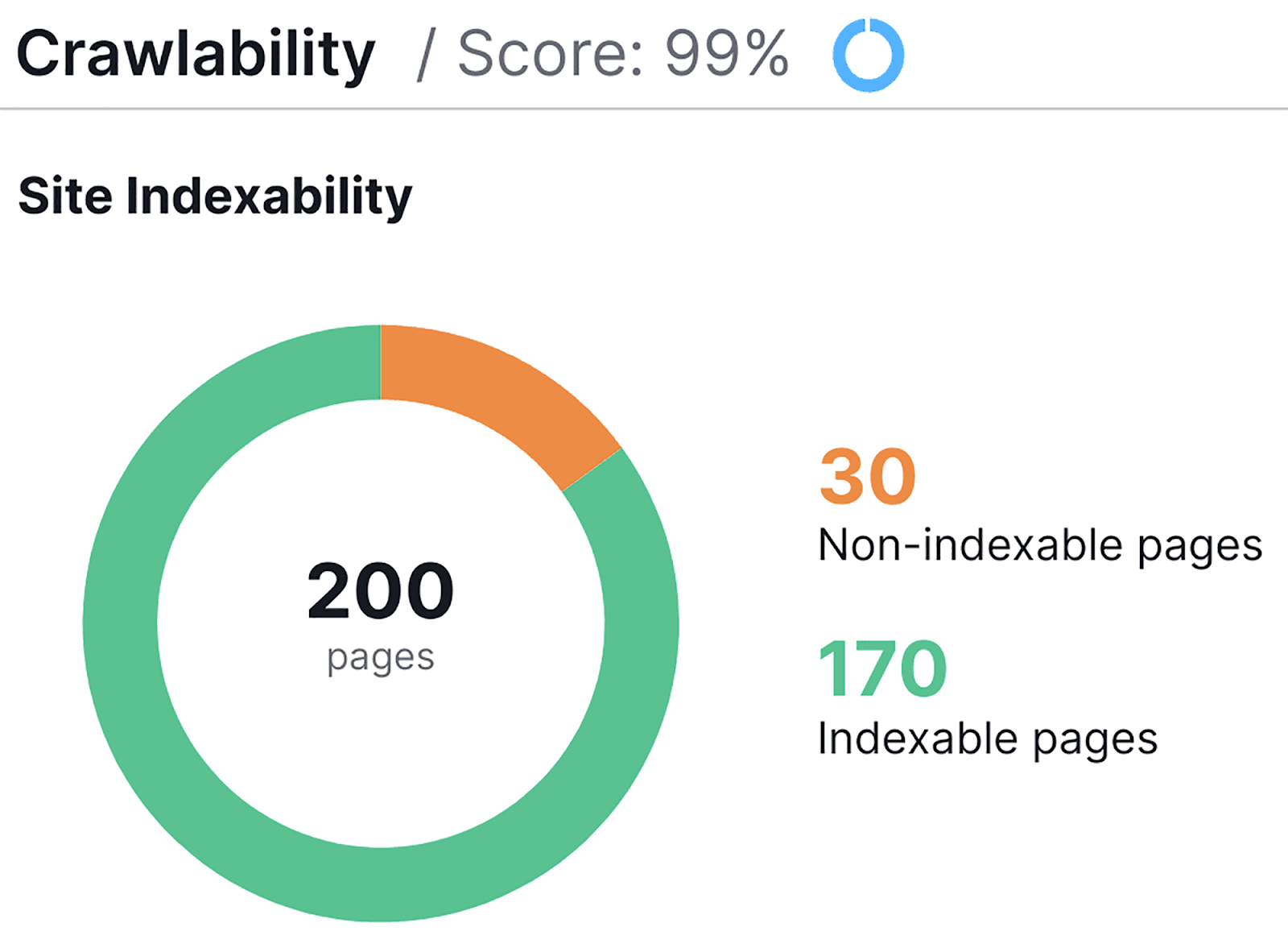
Una de las mejores partes de la sección Rastreabilidad es que ni siquiera necesita averiguar manualmente por qué sus páginas no son indexables.

En su lugar, todo lo que tiene que hacer es mirar la lista "Rastrear desperdicio de presupuesto" en el lado derecho:
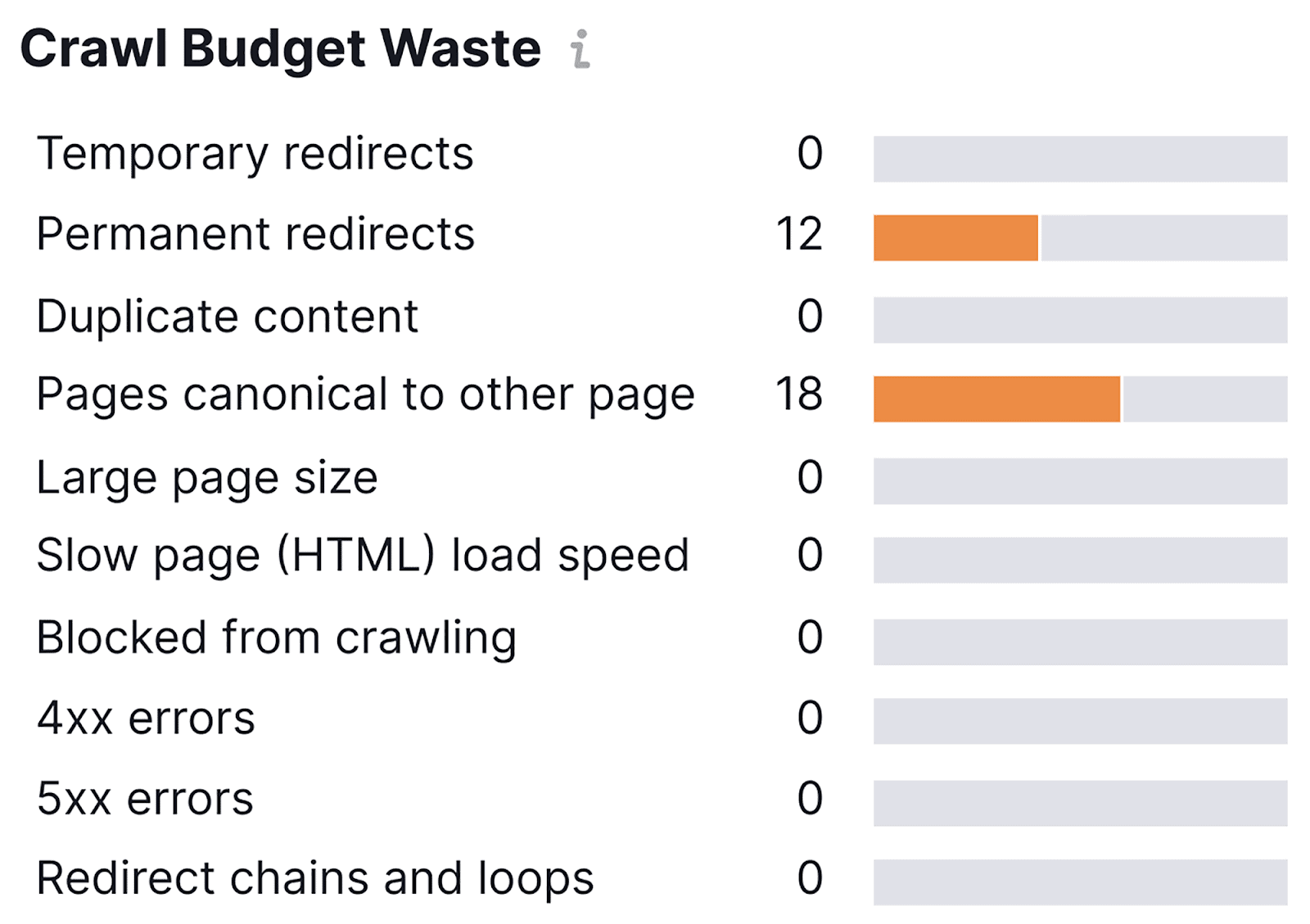
Esto explica las razones por las que 30 de mis páginas no son indexables.
El gráfico de profundidad de rastreo de página muestra cuántos clics se necesitan para llegar a todas sus páginas desde su página de inicio:
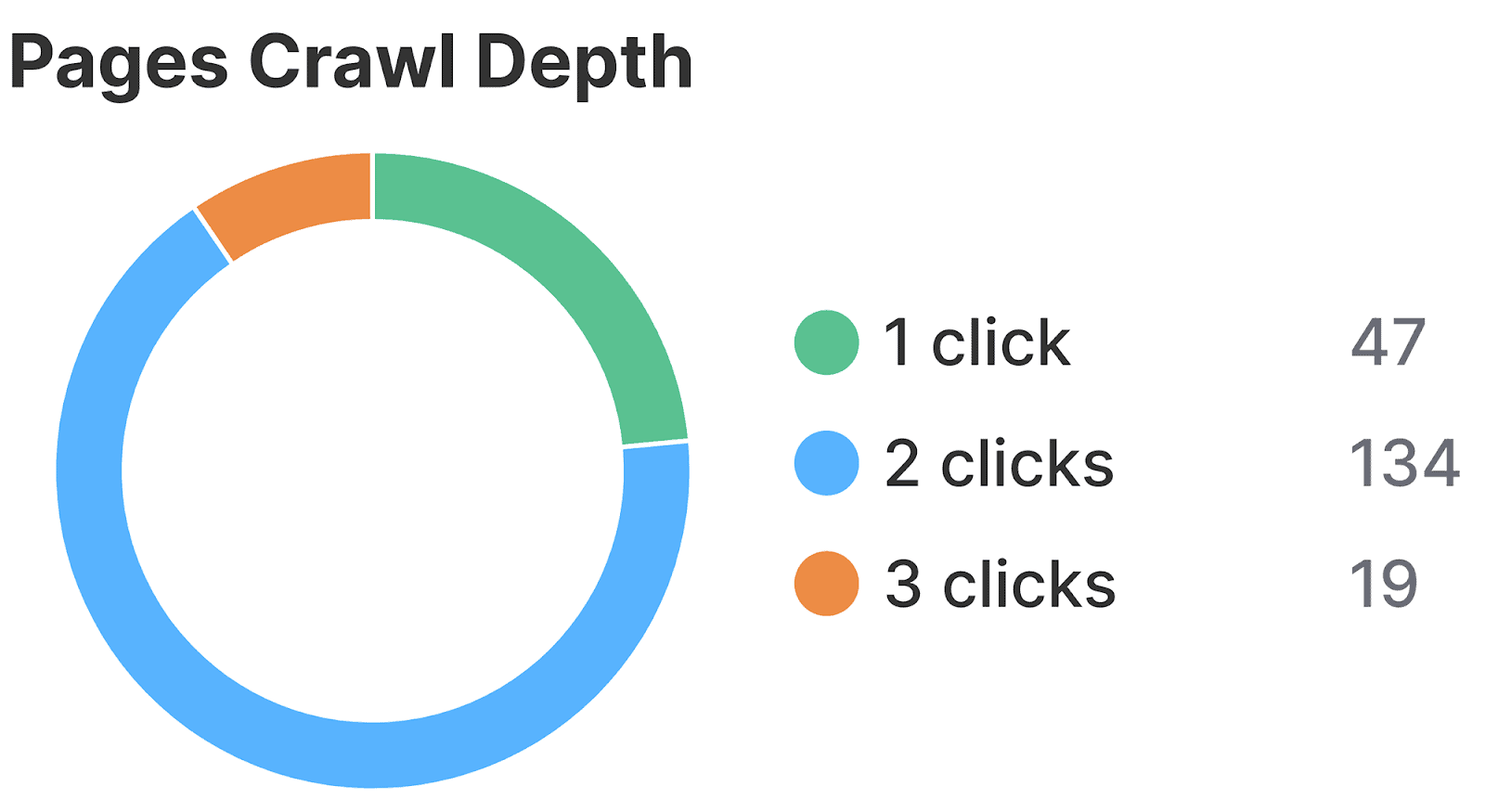
Por motivos de navegación, desea asegurarse de que todas sus páginas importantes tengan una profundidad de clic de 1 o 2 clics. 3 clics es la profundidad de clic máxima recomendada que debe tener para una página. Sin embargo, esto sólo es adecuado para páginas de menor importancia.
Si le preocupa la profundidad de los clics, puede hacer clic directamente en la parte del gráfico que más le preocupa.
Por ejemplo, si quisiera comprobar qué páginas tienen una profundidad de clic de 3, puedo hacer clic en la parte naranja del gráfico:
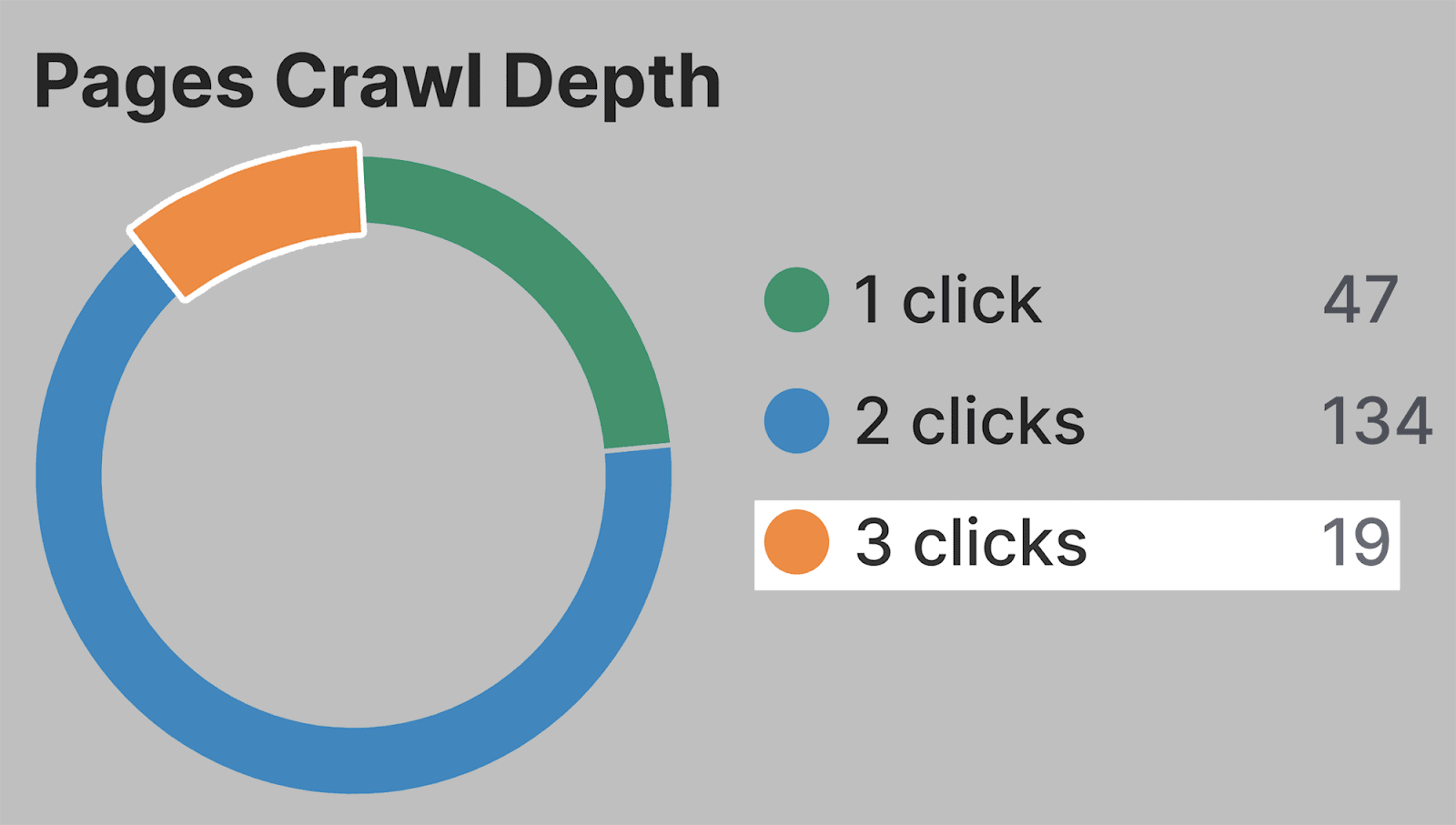
Luego se me presentará una lista de todas mis páginas que actualmente tienen una profundidad de clic de este nivel:
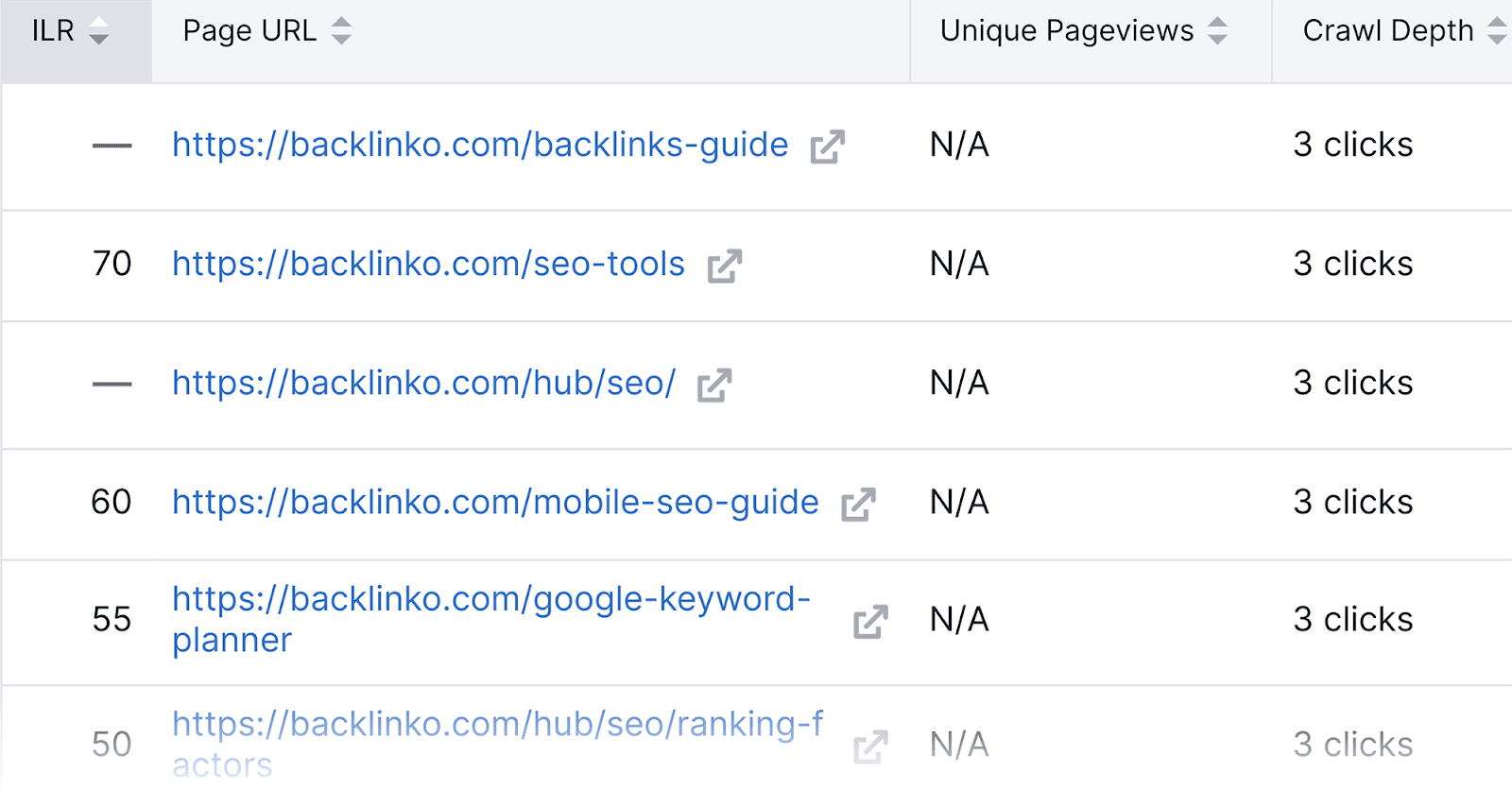
Otro gráfico útil en esta sección es Mapa del sitio versus páginas rastreadas:
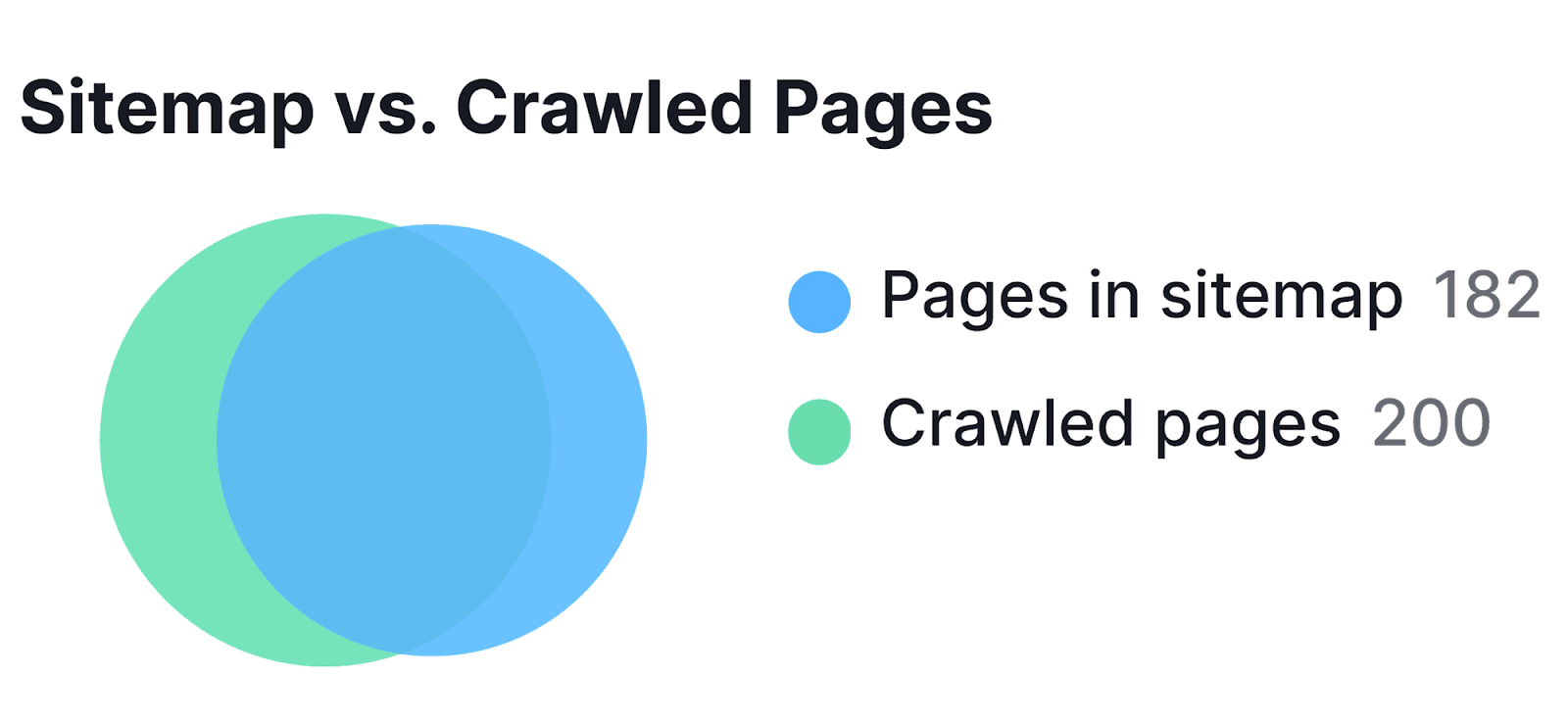
Este gráfico representa la cantidad de páginas enumeradas en su mapa del sitio en comparación con la cantidad de páginas de su sitio que realmente se han rastreado correctamente.
Esto significa que no se han rastreado todas las páginas que pretendía rastrear. Esto podría deberse a que se acabó el presupuesto de rastreo de su sitio. Si este es el caso, debe consultar la lista de desperdicio de presupuesto de rastreo que mencioné anteriormente para descubrir el origen de los problemas de rastreo.
Como la mayoría de los aspectos de Semrush, si necesita exportar los datos que se encuentran en esta sección, simplemente presione el botón PDF en la parte superior derecha de la página:

Incluso podrás automatizar informes diarios, semanales y mensuales.
HTTPS
Google lleva mucho tiempo alentando a los sitios web a cambiar de HTTP a HTTPS, ya que este último proporciona mayor privacidad y seguridad a los visitantes del sitio.
Al implementar un certificado SSL en su sitio web, realiza la transición de HTTP a HTTPS. Por lo tanto, está brindando una experiencia de navegación más segura a sus visitantes. Además, Google considerará que su sitio es más confiable, lo que podría ayudarlo a mejorar su clasificación.
Por lo tanto, es importante cambiar de HTTP a HTTPS; también es importante monitorear su implementación de HTTPS.
¿Cómo haces eso? Puede presionar el botón "Ver detalles" en el widget HTTPS en el panel de Auditoría del sitio.
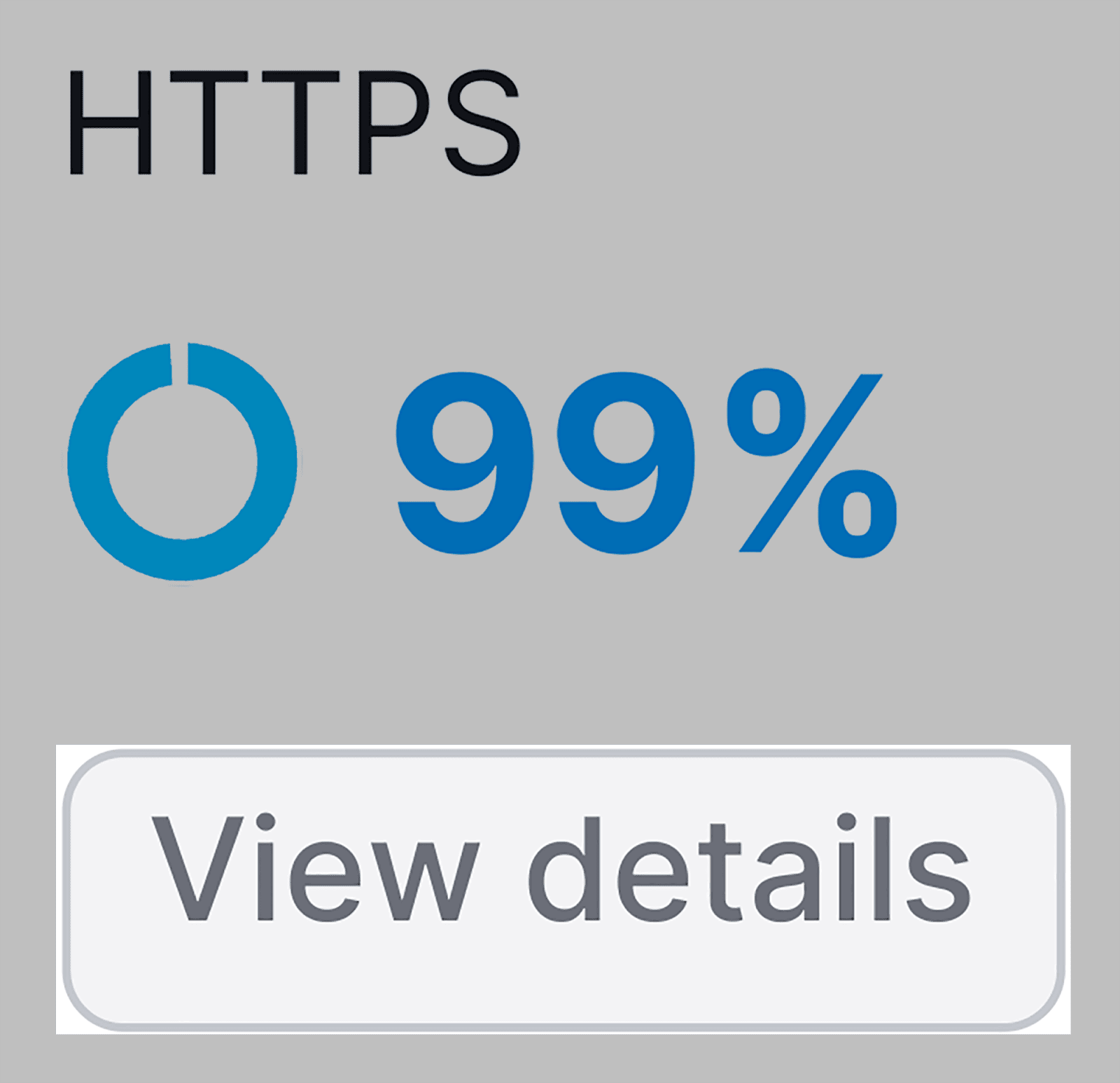
Aquí, se le proporcionará un desglose de su implementación HTTPS en su sitio.
Por ejemplo, actualmente tengo varios problemas de HTTP en la sección Arquitectura del sitio web:
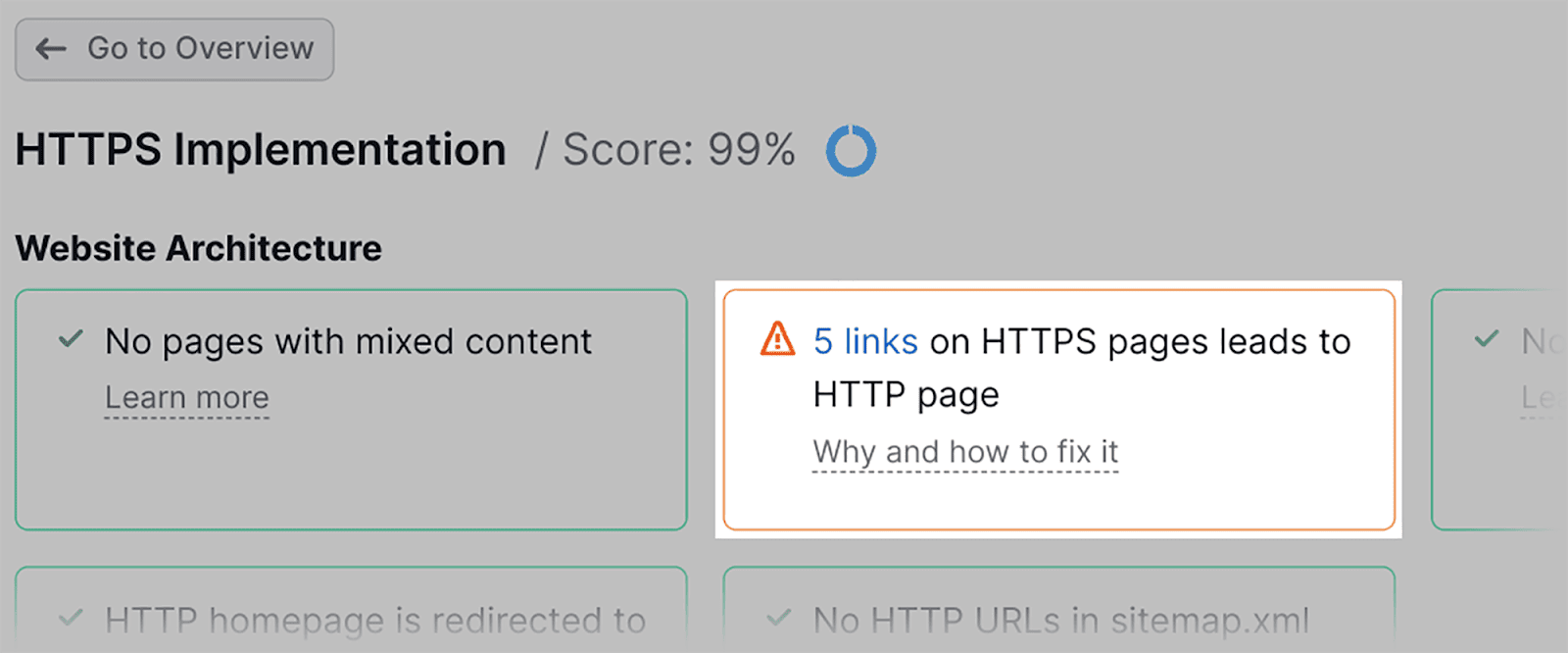
Al hacer clic en esta advertencia, puedo identificar las URL específicas que requieren atención y deben abordarse:
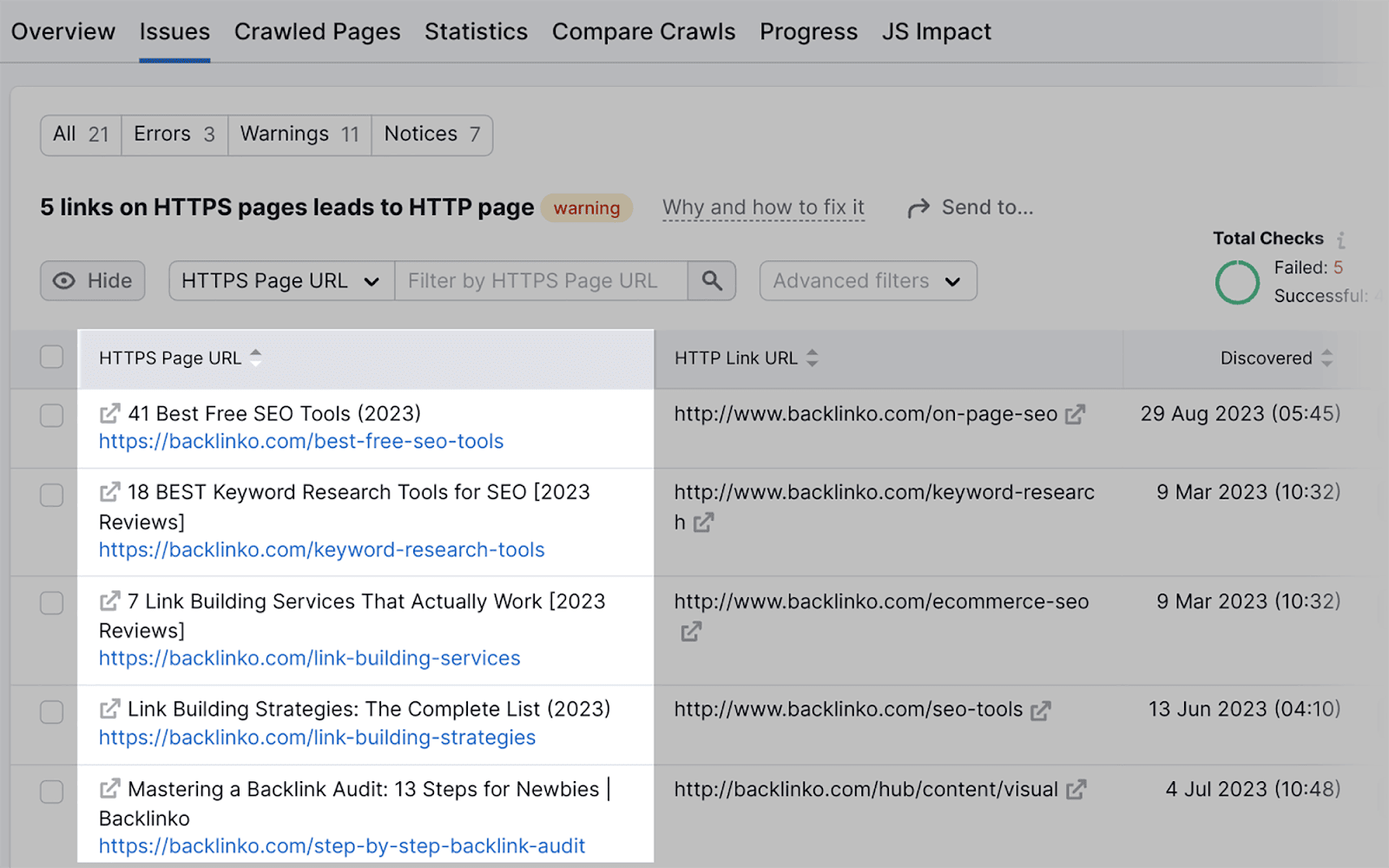
Rendimiento del sitio
Cuando haces clic en "Ver detalles" en el widget de rendimiento del sitio...
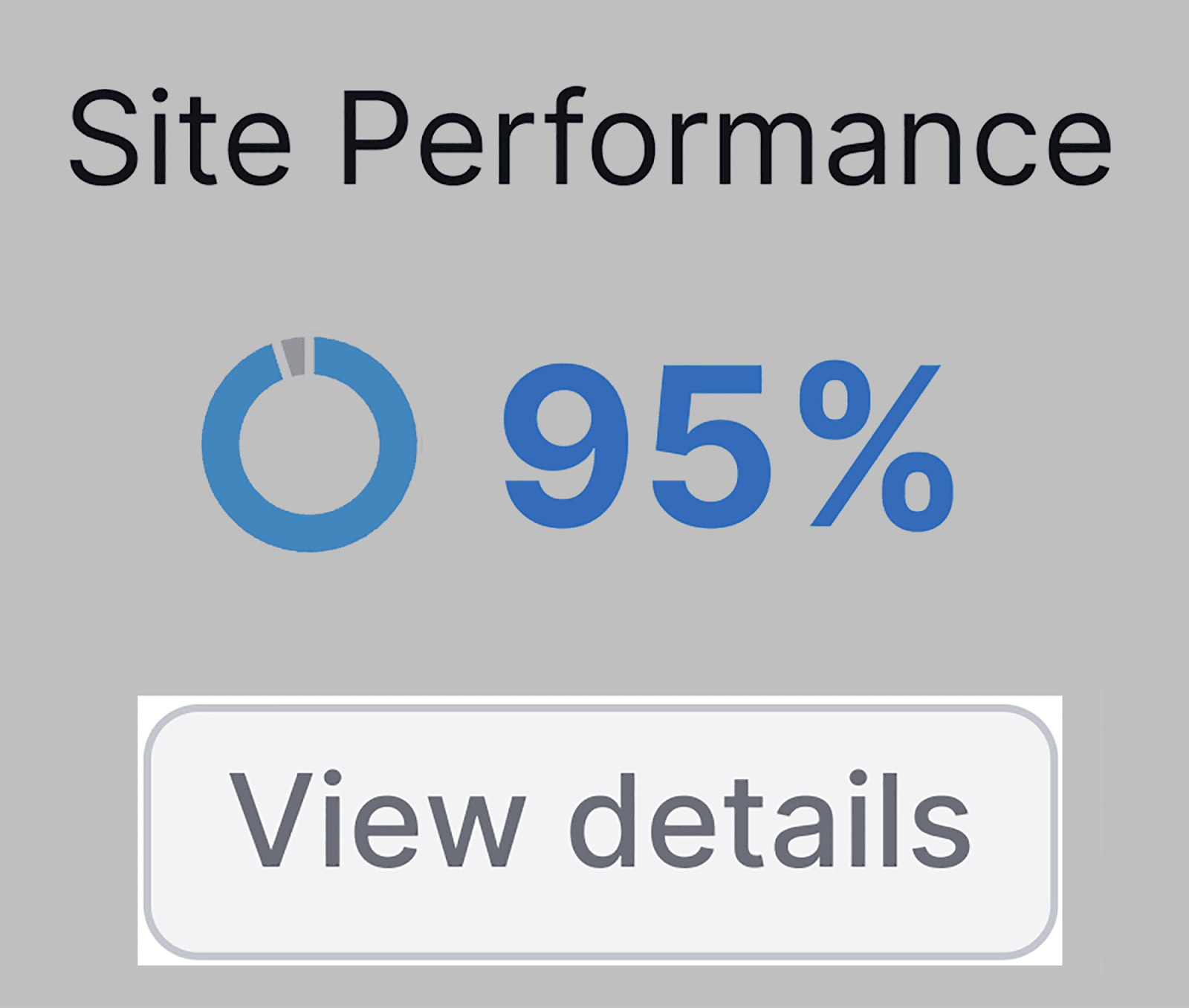
…podrás ver las velocidades de carga de tu página y examinar el uso de CSS y Javascript de tu sitio web para determinar las velocidades de carga actuales de tu página.
Sus velocidades de carga totales se muestran en el gráfico de velocidad de carga de la página (HTML):
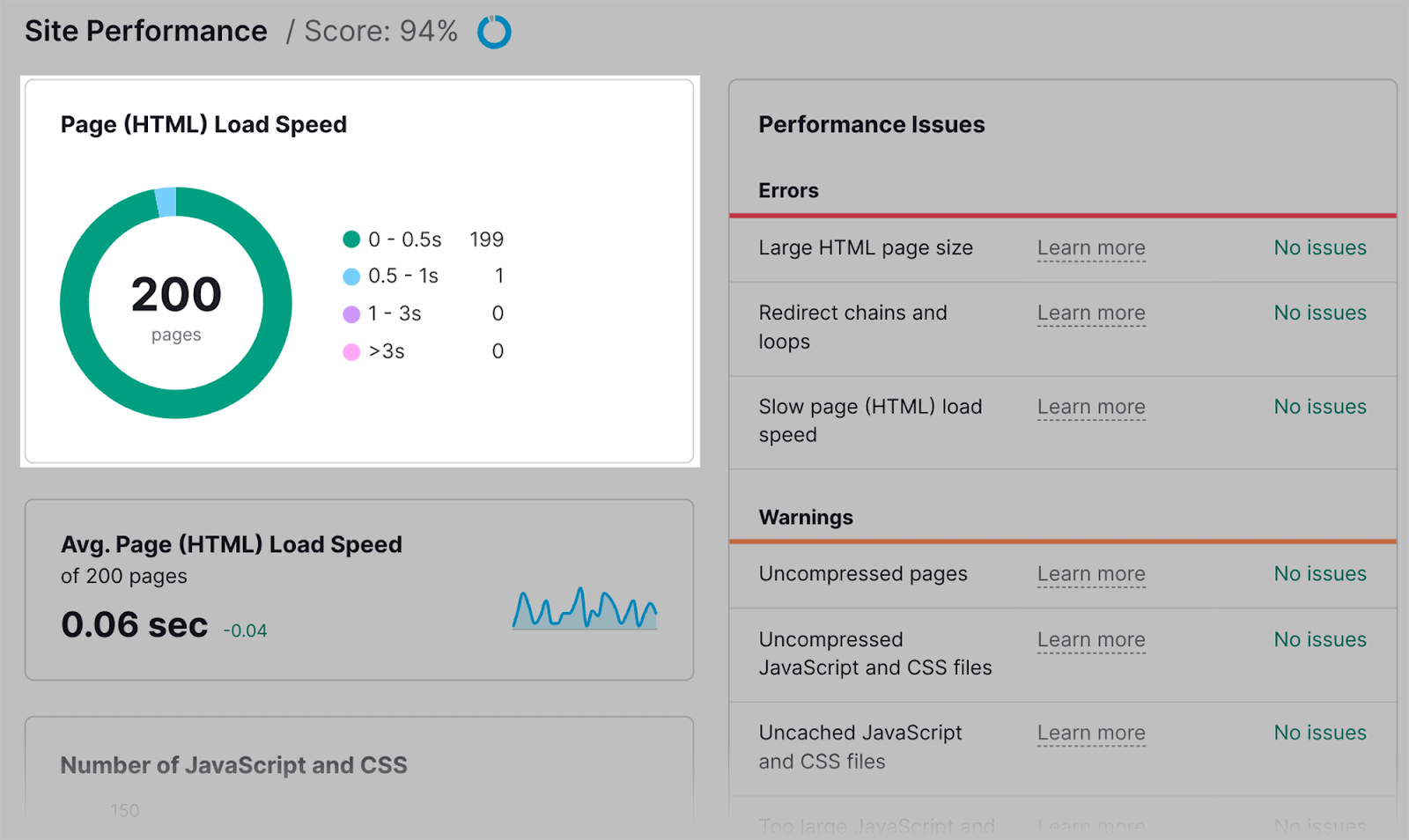
0-0,5 s se considera el tiempo de carga de velocidad de página óptimo. Como puede ver, 199 de mis páginas están en este rango.
En la tabla Problemas de rendimiento a la derecha, puedo revisar cualquier problema que esté experimentando mi sitio.
Por ejemplo, puedo identificar cuáles de las páginas de mi sitio tienen tamaños de página HTML grandes, cadenas y bucles de redireccionamiento o velocidades de carga de página (HTML) lentas:
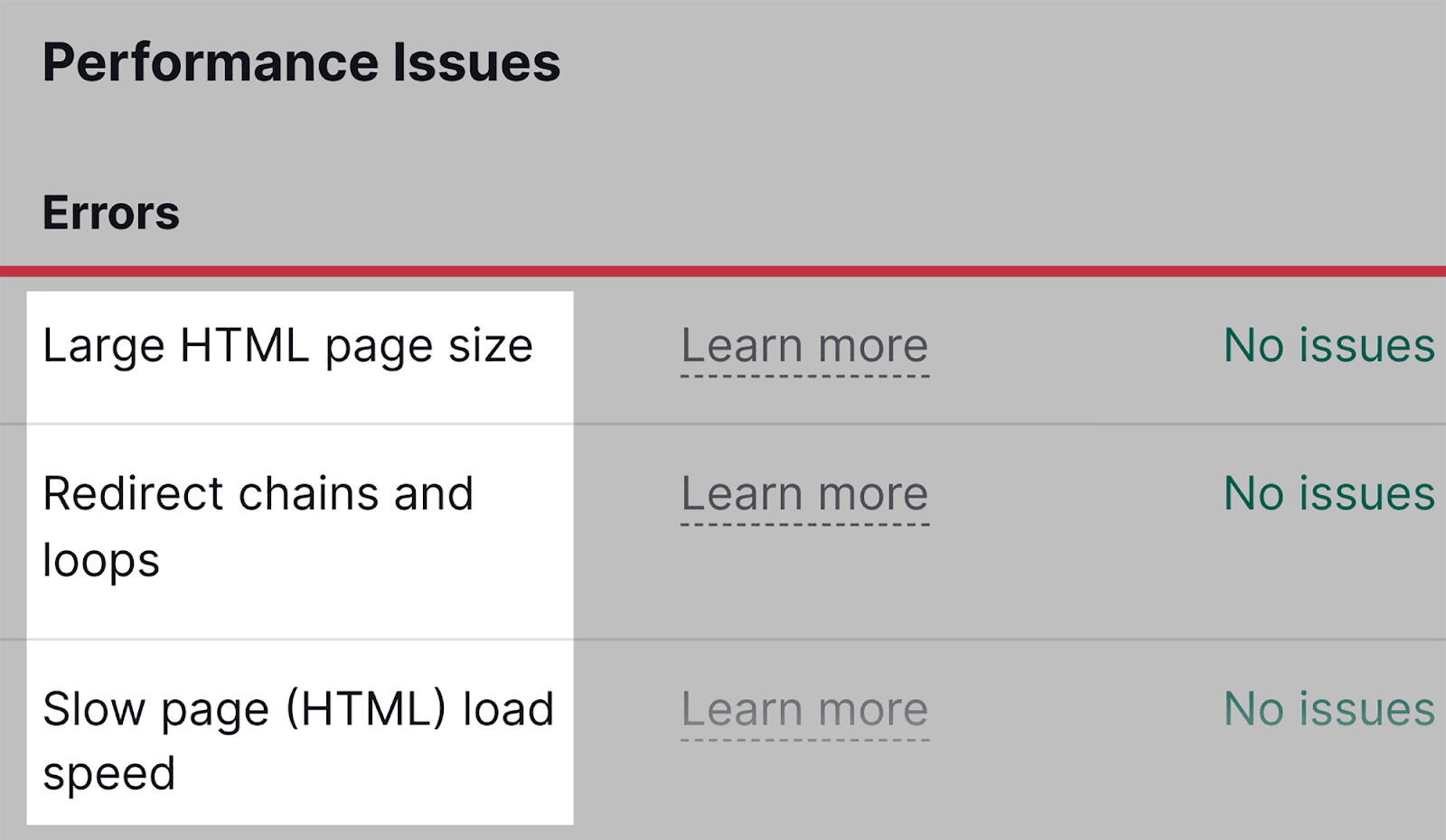
Enlace interno
Ya le he mostrado cómo la herramienta Auditoría del sitio puede ayudarle a encontrar y reparar enlaces internos rotos. Ahora, le mostraré los otros errores, advertencias y avisos que puede analizar en el informe de enlaces internos.
En primer lugar, haga clic en "Ver detalles" en el widget de enlaces internos:
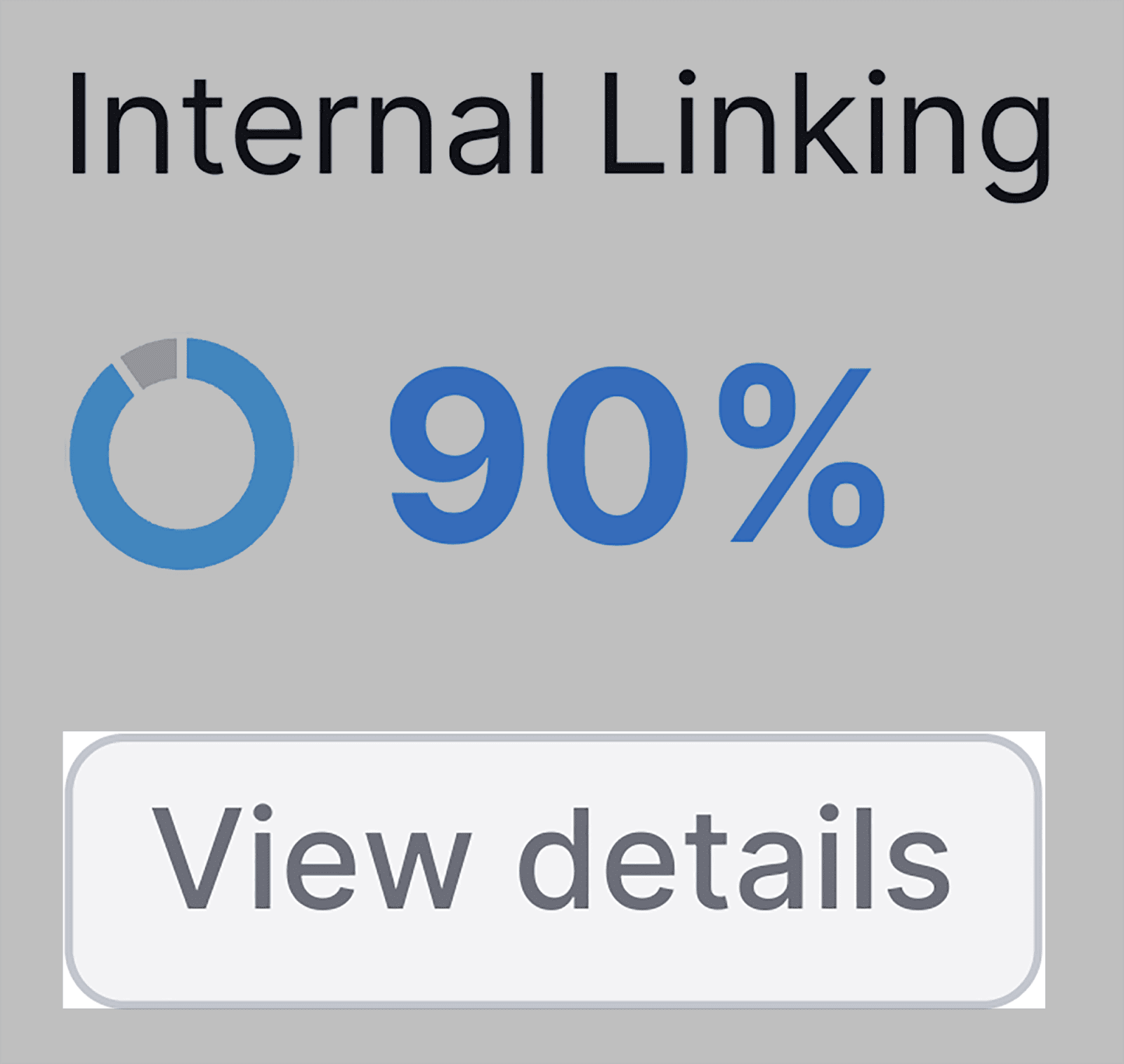
En la sección "Advertencias", puede revisar los errores que pueden causar problemas a su dominio en algún momento. Esto incluye:
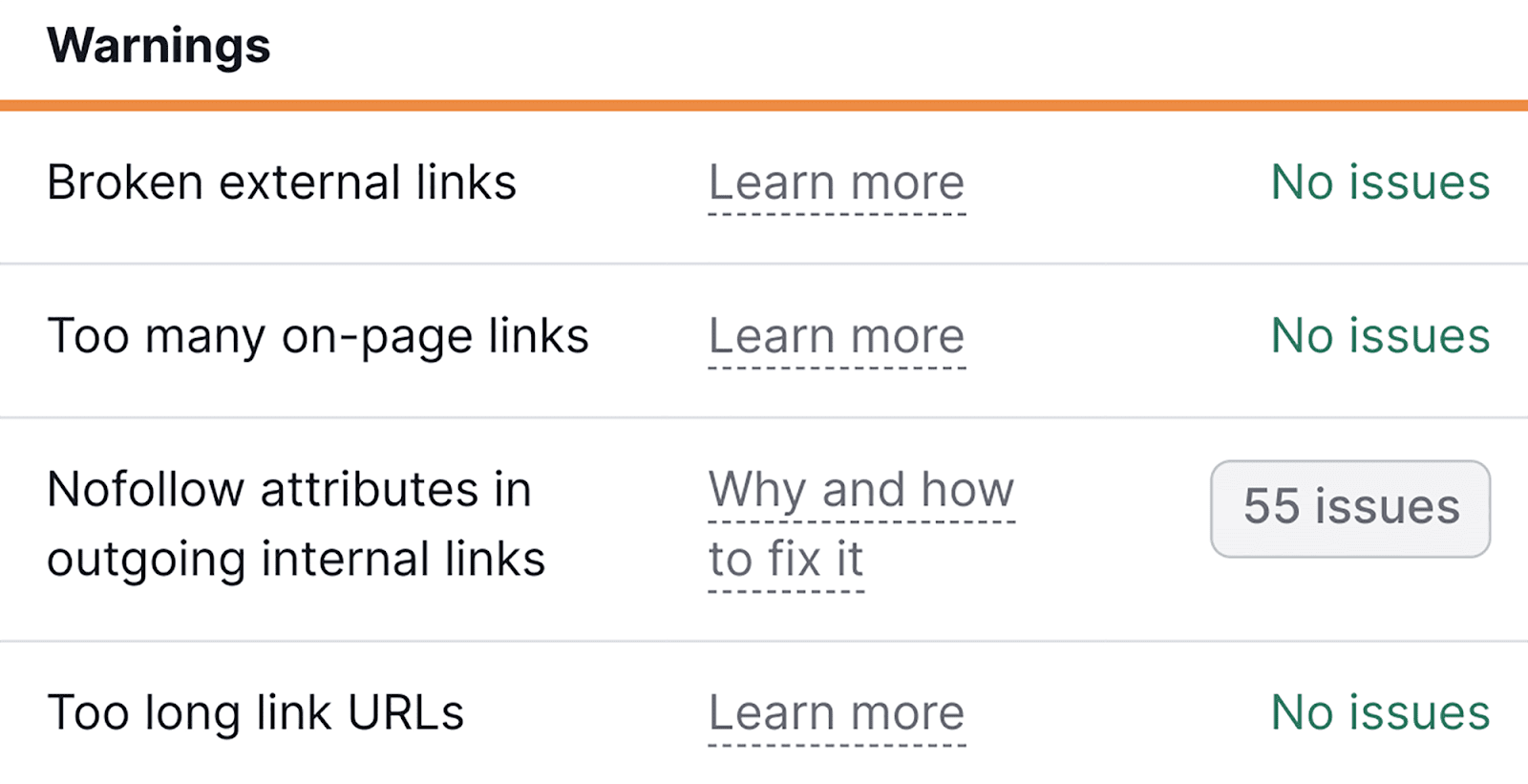
- Tener demasiados enlaces en una página : sobrecargar enlaces internos en su contenido puede hacer que parezca spam y confundir al usuario. Idealmente, solo debería tener entre 5 y 10 enlaces internos por cada 2000 palabras.
- Atributos nofollow en enlaces internos salientes : si uno de sus enlaces internos tiene el atributo rel = “nofollow” configurado, los rastreadores web no seguirán este enlace interno. Esto sería malo si intentas indexar la página vinculada.
- Tener URL de enlace demasiado largas : debe asegurarse de que sus URL no sean demasiado largas. Los problemas reales ocurren cuando sus URL superan los 2000 caracteres. Pueden causar problemas de carga, rastreo e indexación, y también dificultar que los usuarios web los lean y compartan.
A continuación, también podrás revisar la sección “Avisos”:
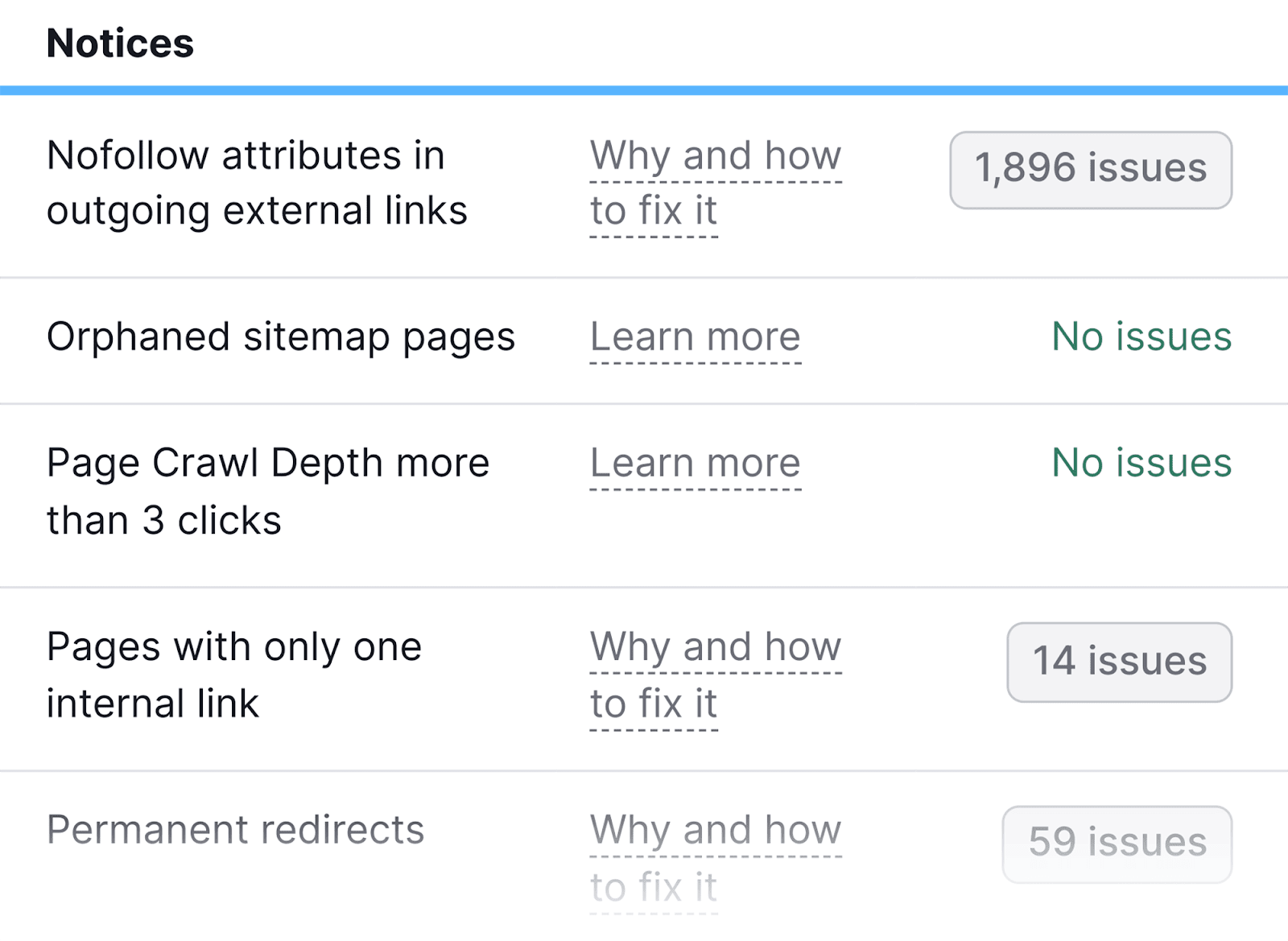
Los avisos, como las Advertencias, no son tan apremiantes como los errores de los enlaces internos, pero aún así vale la pena agregarlos a su lista de tareas pendientes.
Margen
El marcado de esquemas es un lenguaje de microdatos que los motores de búsqueda pueden interpretar. Se puede utilizar para crear fragmentos enriquecidos en los resultados de búsqueda, como:
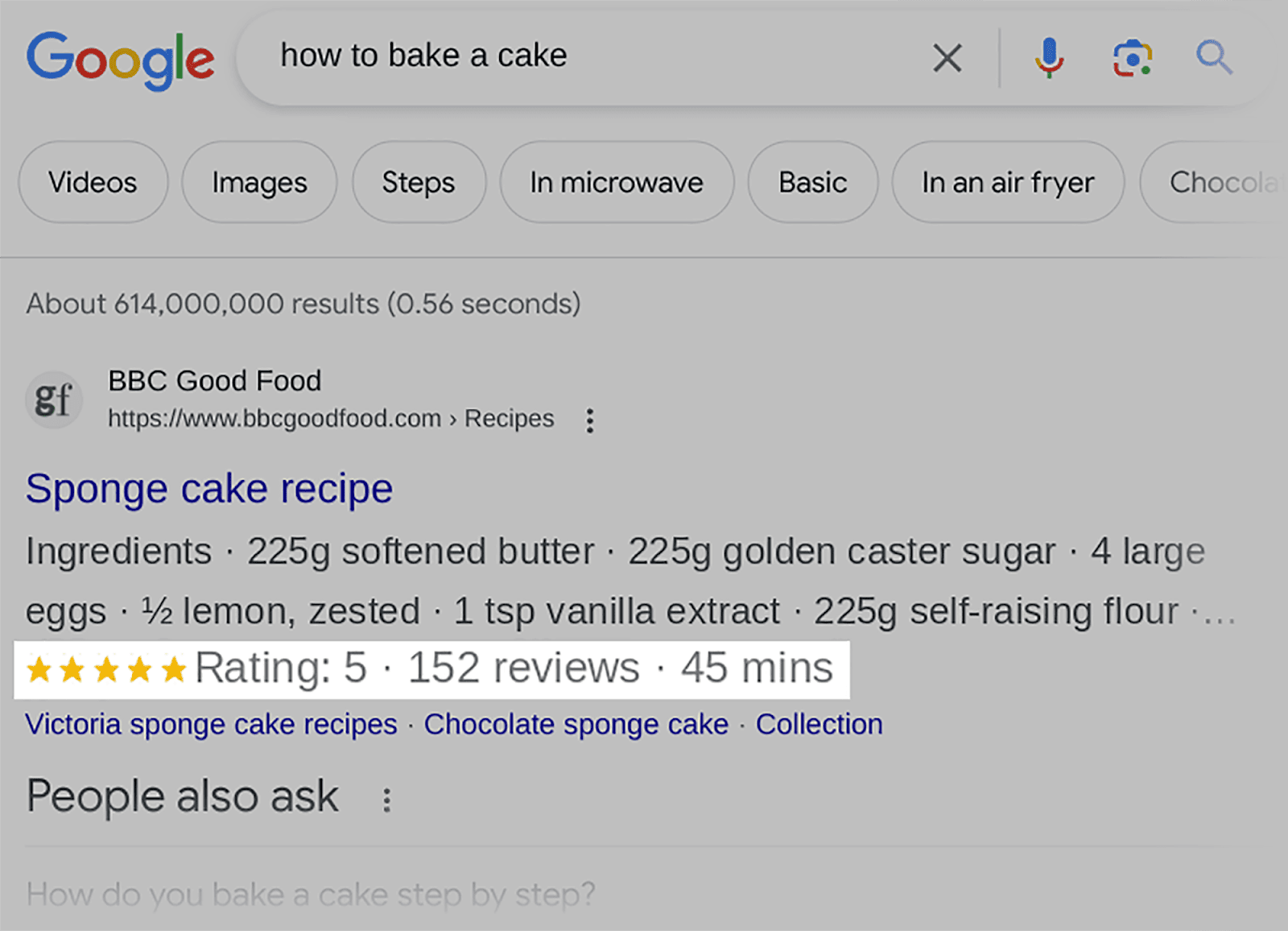
Si ha intentado implementar el marcado de esquema en sus páginas web, probablemente querrá saber si la implementación fue exitosa.
En lugar de buscar manualmente cada publicación de blog a la que haya agregado código de marcado de esquema, puede automatizar su verificación yendo a la sección Marcado de Auditoría del sitio de Semrush.
En el widget "Marcado", haga clic en "Ver detalles":
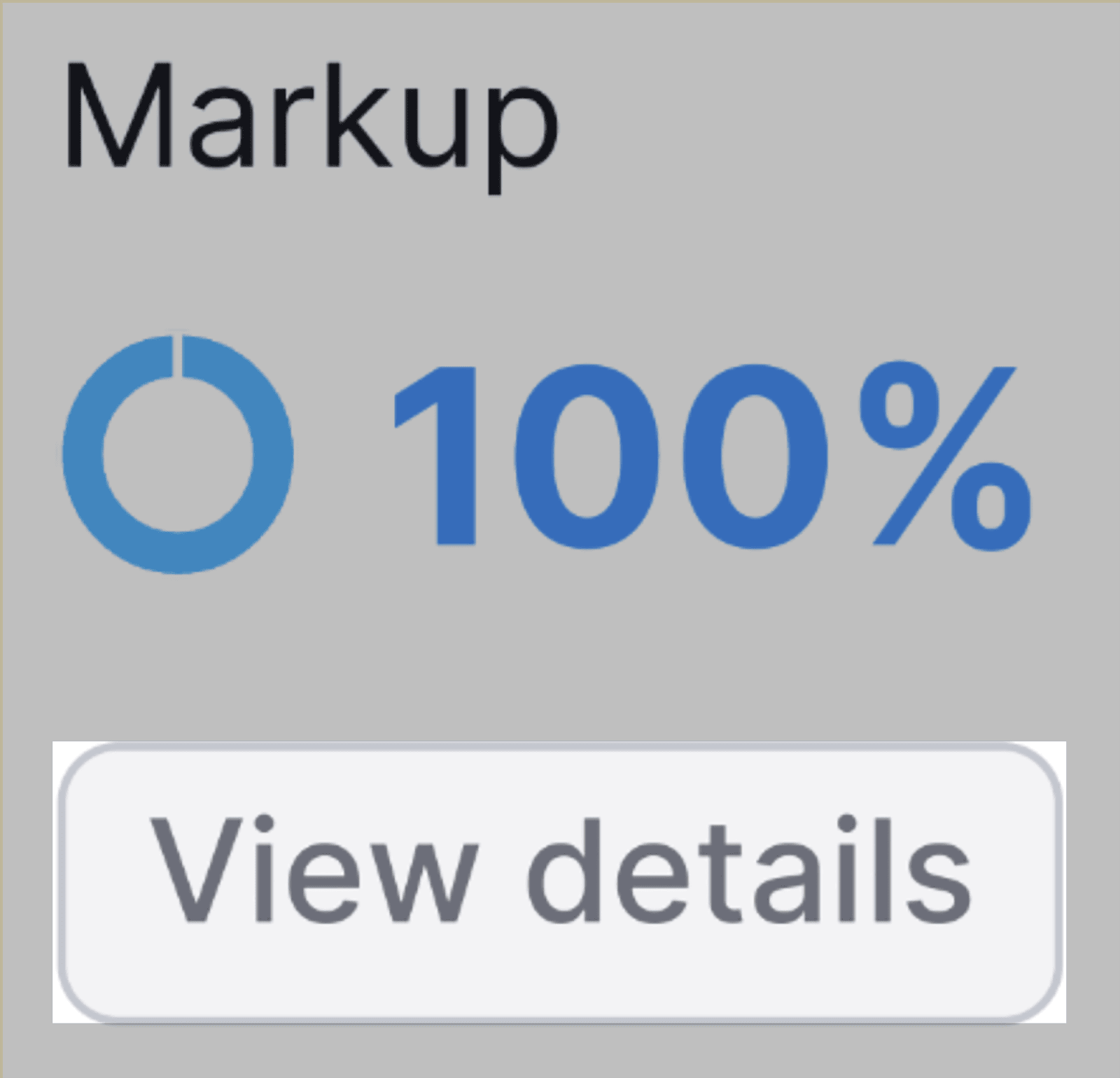
Ahora puedes comprobar qué páginas tienen marcado de esquema y cuáles no:
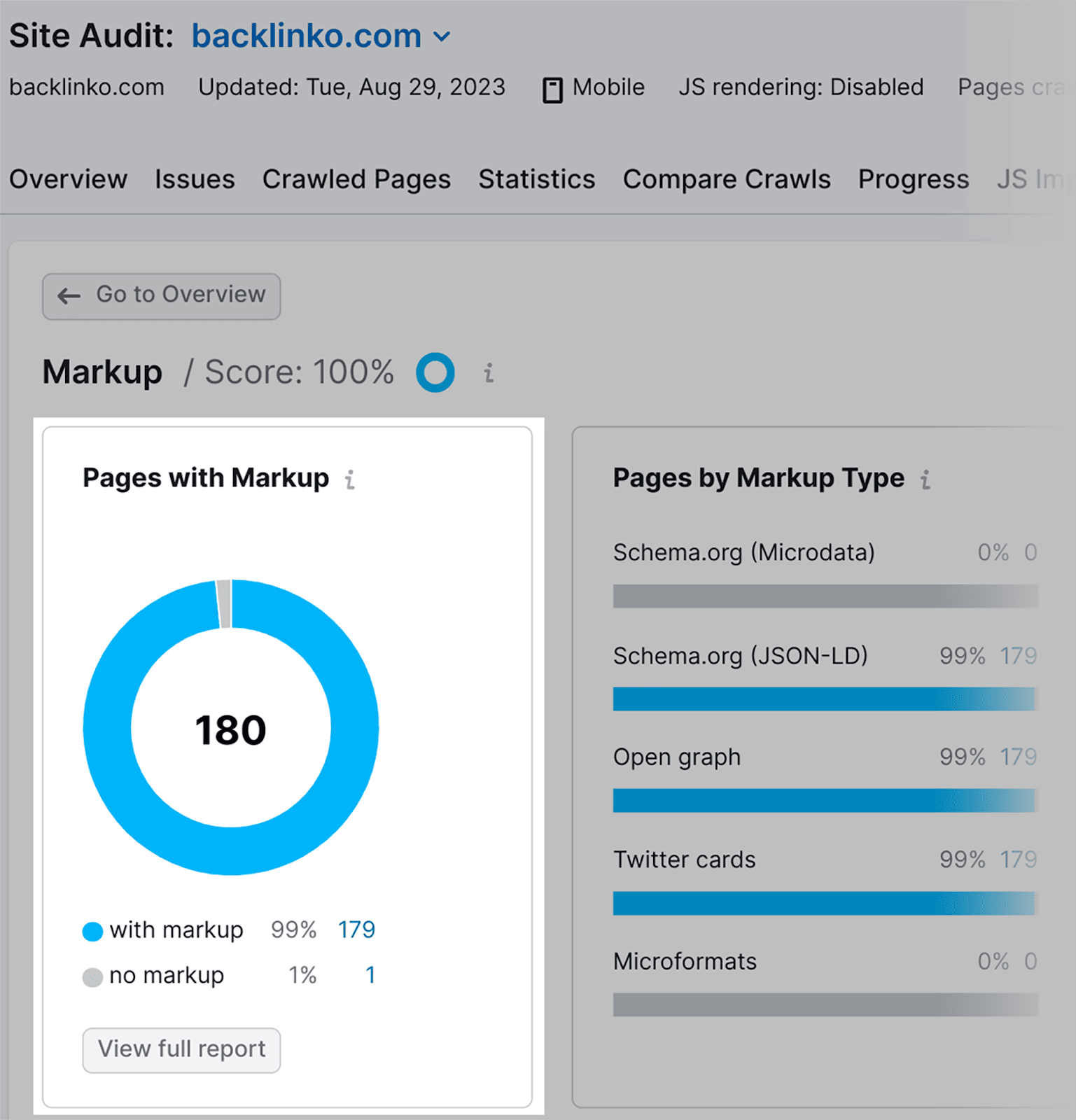
Haga clic en el número "con marcado":
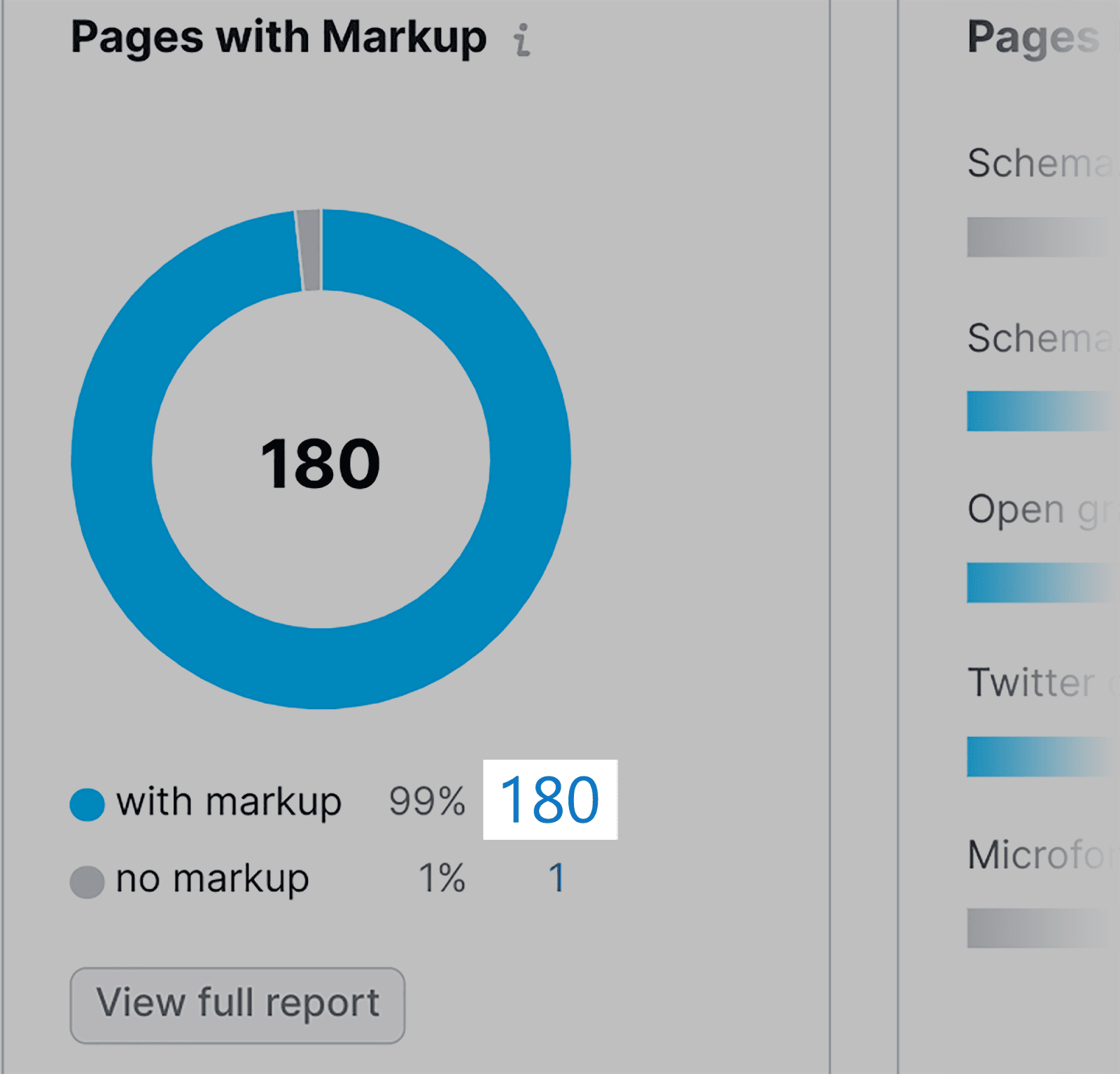
Podrás revisar todas las páginas de tu sitio que incluyan marcado:
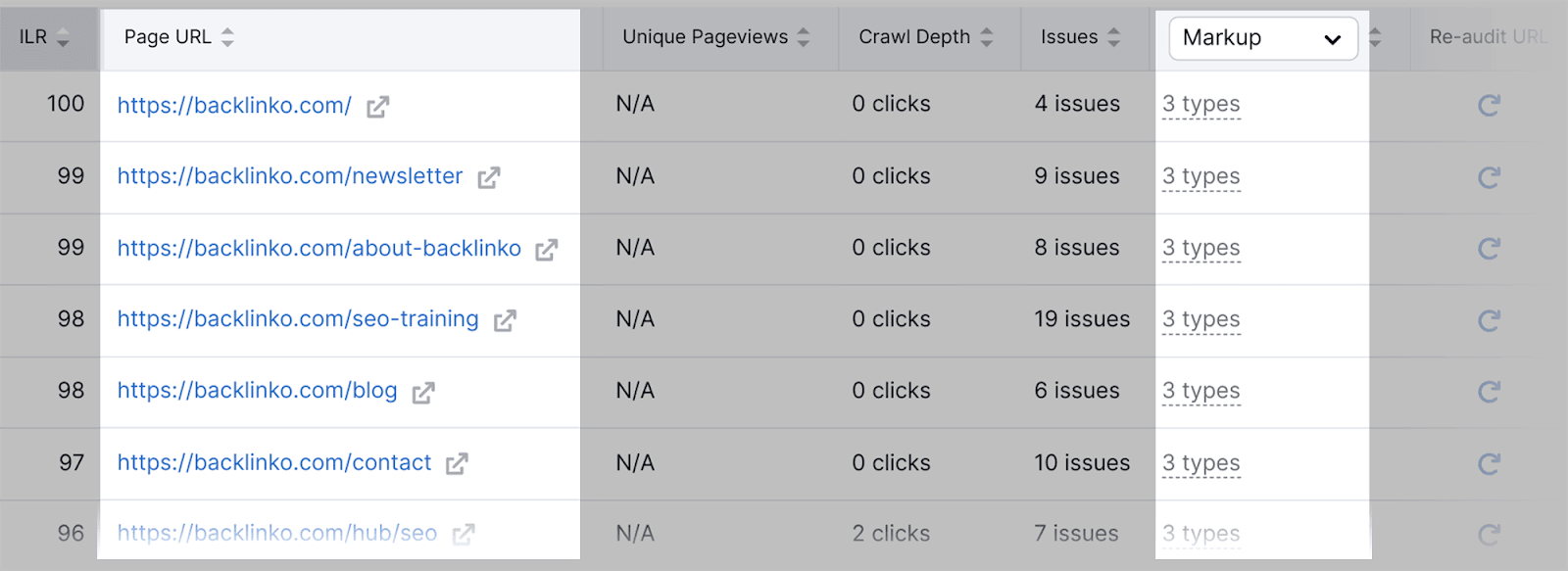
Los problemas de marcado, si tiene alguno, se enumerarán en la tabla "Elementos de datos estructurados", que se puede encontrar en la parte inferior del panel principal de marcado:
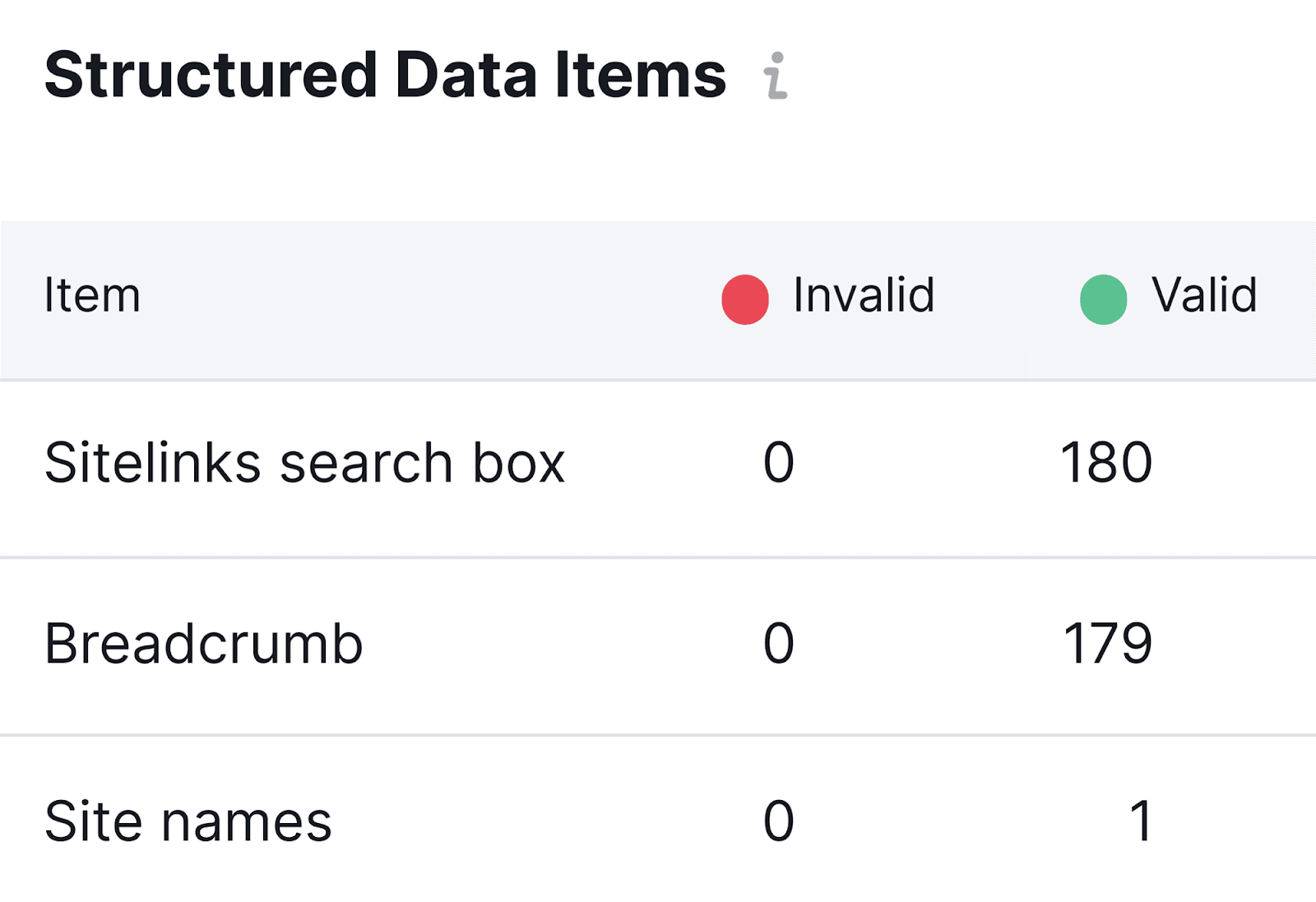
El informe de advertencias
Otra característica útil de la herramienta Auditoría del sitio de Semrush es la pestaña "Advertencias", que puede encontrar en la parte superior del panel de Auditoría del sitio:
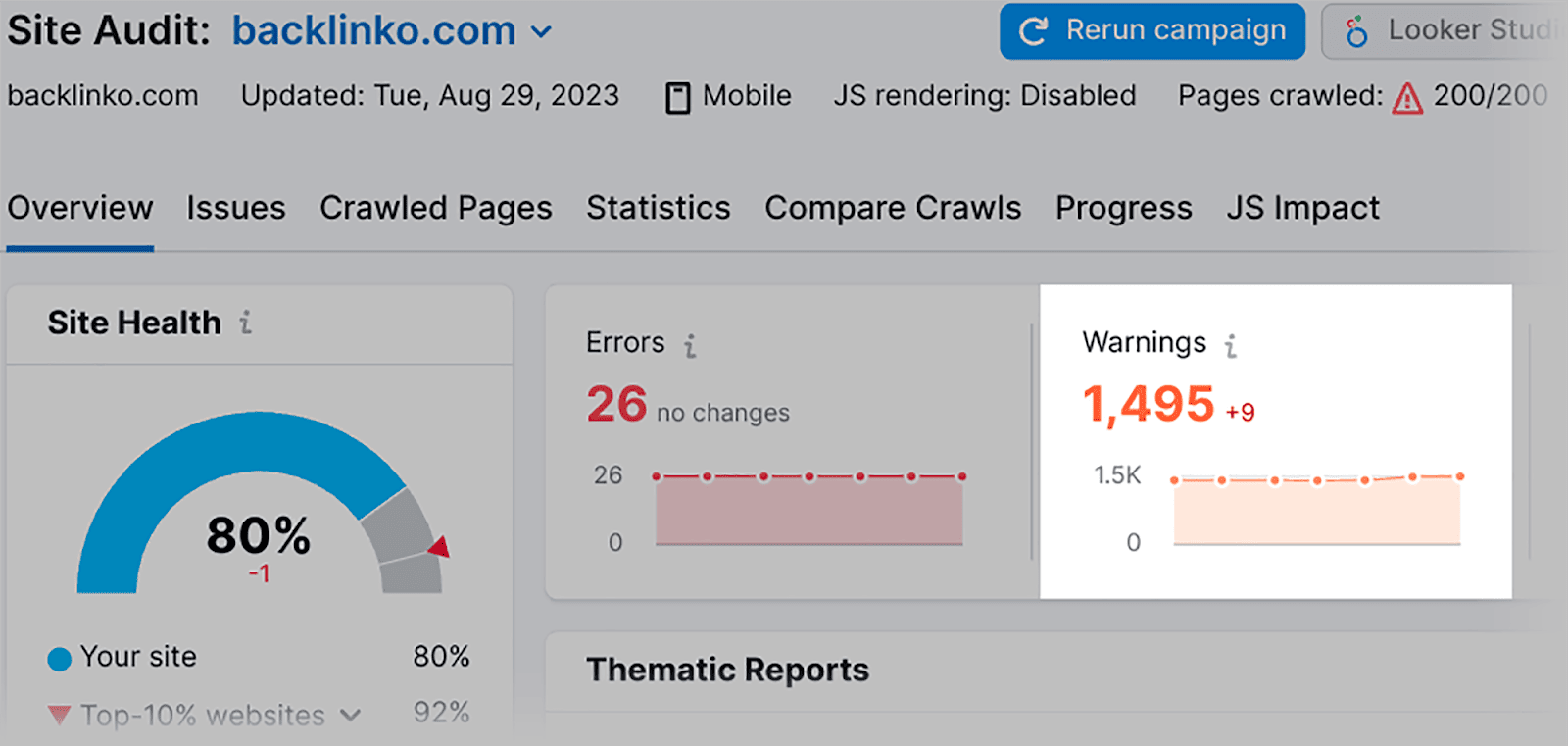
…que le proporciona una lista de problemas que podrían estar obstaculizando el rendimiento de su sitio.
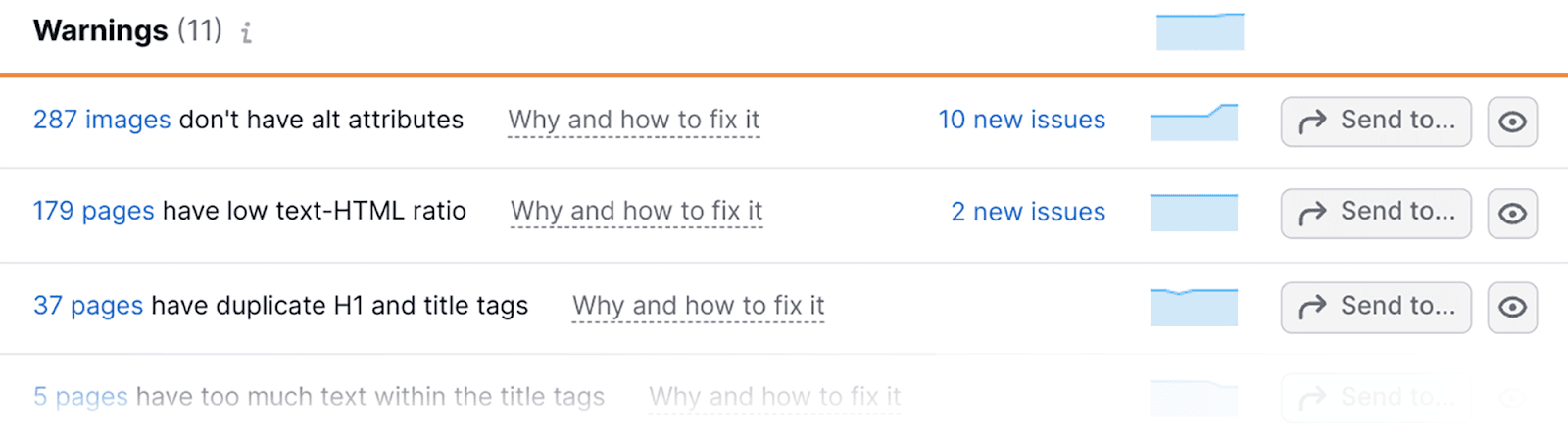
Aunque son sólo “advertencias”, debes intentar solucionarlas lo antes posible. Especialmente si su lista de Advertencias incluye cualquiera de los siguientes:
- Las imágenes no tienen atributos alt : si sus imágenes no tienen atributos alt, los motores de búsqueda no pueden entender lo que contienen. Además de eso, las personas con discapacidad visual dependen de lectores de pantalla, que captan atributos alt para darle al usuario una idea de de qué se trata la imagen. Por lo tanto, sin los atributos alt no puedes clasificar en las SERP de imágenes, ya que los motores de búsqueda no saben cómo indexar tu imagen y los usuarios pueden abandonarla si no tienen una visión clara del contenido de tu sitio.
- H1 y etiquetas de título duplicadas : aquí puede averiguar si varias páginas de su sitio presentan los mismos H1 y etiquetas de título. Si encuentra casos como este, debe resolver este problema lo antes posible implementando H1 y etiquetas de título únicas para cada una de sus páginas.
Demasiado texto dentro de las etiquetas de título: si sus etiquetas de título superan los 70 caracteres, es probable que se trunquen en las SERP. Las etiquetas de título truncadas pueden parecer poco claras para los usuarios de la web y no resultan atractivas. - Recuento bajo de palabras : el recuento de palabras de un artículo suele ser un indicador de la calidad del contenido para los motores de búsqueda. Por ejemplo, si creaste una publicación de blog sobre un tema sustancioso como "cómo hacer una investigación de palabras clave", pero solo escribiste 200 palabras, entonces probablemente no hayas escrito lo suficiente para cubrir todo el tema. Esto se conoce como "contenido ligero". La herramienta Site Audit de Semrush registra casos de contenido reducido con una advertencia de bajo recuento de palabras. Es importante tener en cuenta que el algoritmo de Google está cambiando hacia la relevancia del contenido sobre el recuento de palabras, pero aún prefiere artículos con un mayor número de palabras.
- Una proporción de texto-HTML baja : si tiene una proporción de texto-HTML inferior al 10%, debería agregar más texto a las páginas web relevantes. Google prefiere que el nivel de texto supere el nivel de HTML de cada página web.
8. Elementos vitales web básicos
Core Web Vitals son métricas SÚPER importantes que rastrean la experiencia real de los usuarios cuando interactúan con sus páginas.
Miden el rendimiento de su sitio en términos de:
- Velocidad de carga de la página
- Estabilidad visual
- Capacidad de respuesta a la entrada del usuario
Al realizar un seguimiento de las métricas de Core Web Vitals, puede identificar problemas en su sitio que obstaculizan la experiencia del usuario. Luego puede abordar estos problemas, lo que puede generar tasas de rebote reducidas y una experiencia de usuario mucho más positiva.
En mi guía Core Web Vitals, puede encontrar toda la información que necesita para realizar un seguimiento y mejorar estas métricas de forma eficaz.
9. Rastreo de páginas
Como extensión de su auditoría técnica de SEO, puede utilizar el Analizador de archivos de registro de Semrush para revisar exactamente cómo los robots de los motores de búsqueda interactúan y navegan por su sitio.
Los rastreadores web están diseñados para rastrear páginas web y comprender de qué trata el contenido. Estos robots navegan por los sitios siguiendo enlaces que se encuentran en las propias páginas.
Dada la regularidad con la que los robots rastrean páginas, su capacidad para rastrear un dominio es un buen indicador del estado general del sitio web.
Los rastreos se registran en los archivos de registro del dominio. Estos archivos realizan un seguimiento de cada vez que un rastreador web accede a las páginas web. Con esta información, puede determinar exactamente cómo navegan los rastreadores por su dominio.
En concreto, puedes identificar las páginas en las que pasan más tiempo, así como las páginas que visitan con menos frecuencia.
Puede analizar estos archivos de registro manualmente, pero requiere un alto nivel de experiencia en comprensión:
- registros del servidor
- protocolos web
- y técnicas de análisis de datos
sin mencionar que puede llevar mucho tiempo debido a la revisión e interpretación meticulosa de los datos de registro.
Al automatizar el análisis de su archivo de registro, puede optimizar el proceso, ahorrar tiempo y al mismo tiempo obtener información valiosa.
Puede hacer esto utilizando la herramienta Analizador de archivos de registro de Semrush.
Con esta herramienta, podrás obtener automáticamente datos sobre:
- Actividad de bots móviles
- Problemas estructurales y de navegación dentro de su dominio
- Oportunidades para gastar mejor su presupuesto de rastreo
A continuación se explica cómo utilizar la herramienta.
Dirígete al Analizador de archivos de registro:
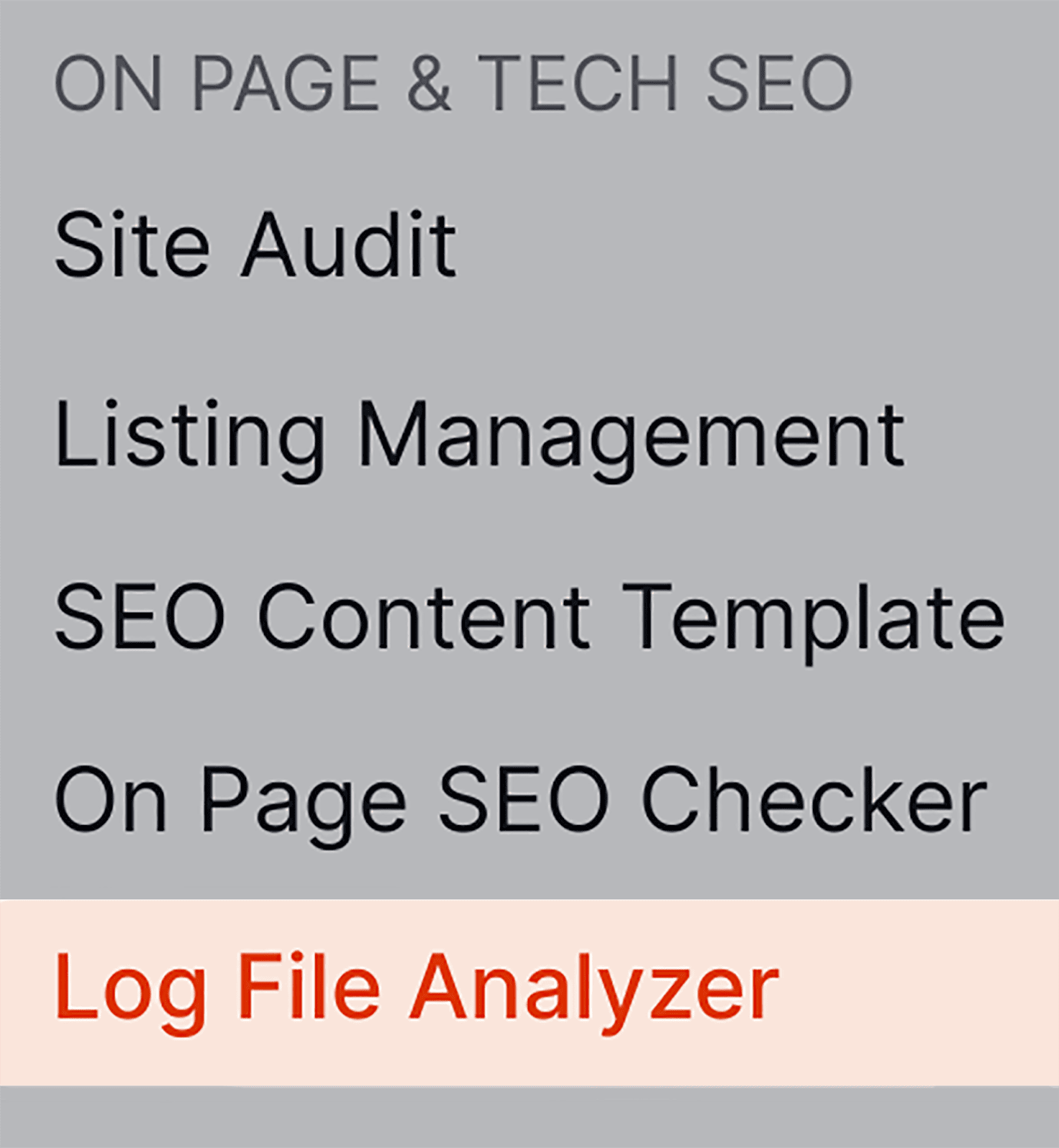
Busque sus archivos de registro (debería poder descargarlos en su computadora desde el cPanel de su sitio web) y cárguelos aquí:
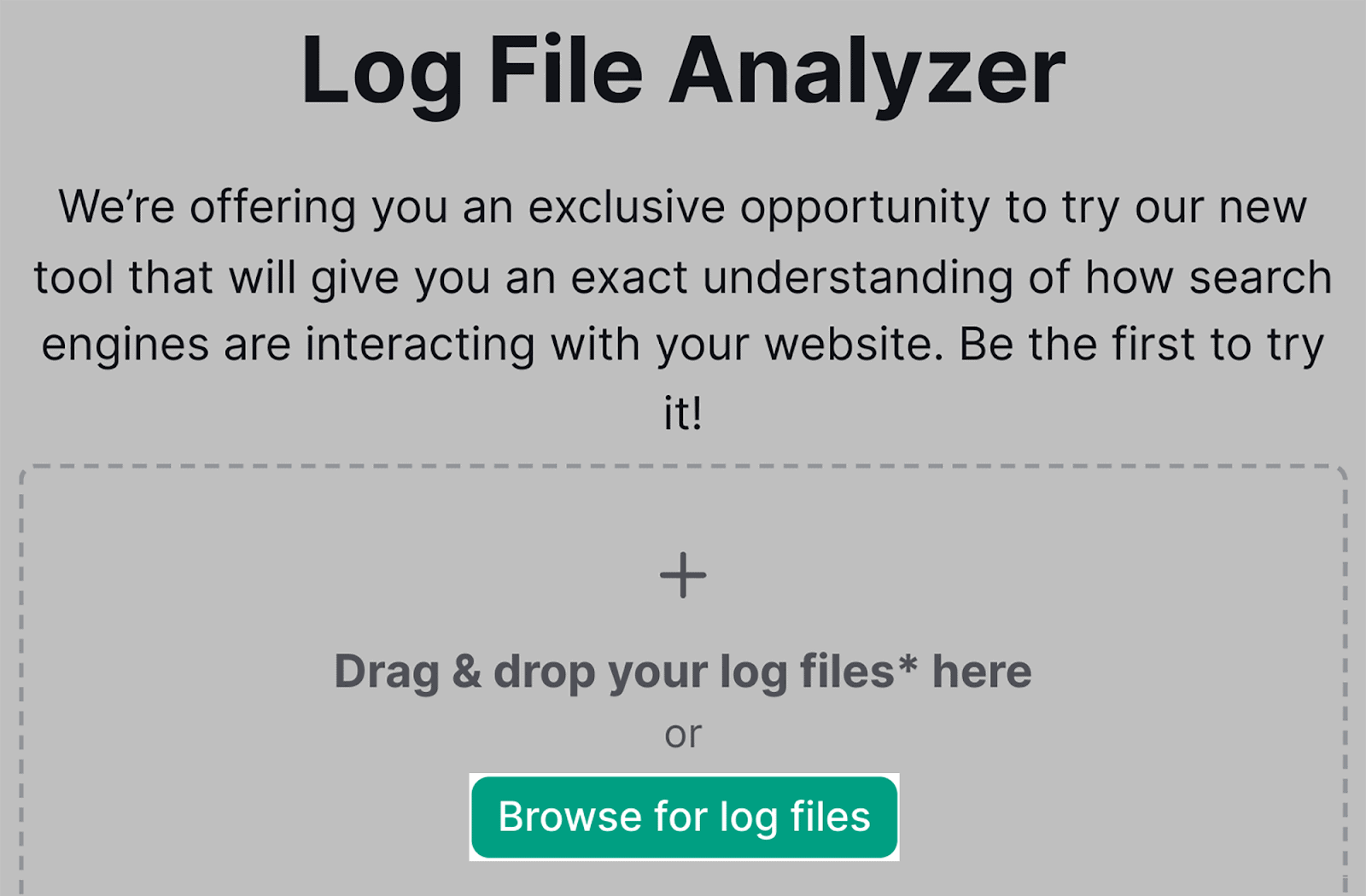
Una vez cargada, la herramienta revelará si actualmente hay algún problema de rastreabilidad.
Determinará estos problemas examinando cómo se gasta su presupuesto de rastreo.
Una vez que haya determinado estos problemas de rastreabilidad, puede diseñar una hoja de ruta sobre cómo solucionarlos para que su sitio sea más rastreable.
Por ejemplo, si su presupuesto de rastreo no se distribuye uniformemente, quizás necesite reconsiderar la arquitectura de su sitio web y los enlaces internos. Especialmente si algunas de sus páginas no se rastrean en absoluto.
Lo mejor de todo: la herramienta Log File Analyzer lo mantendrá actualizado con los rastreos de páginas automáticamente.
Siempre que necesite consultar el informe más reciente sobre cómo se gasta su presupuesto de rastreo, todo lo que tiene que hacer es dirigirse a Log File Analyzer. Una vez que haya enviado sus archivos de registro una vez, no necesitará enviarlos nuevamente.
10. Realice un seguimiento de las menciones de su marca
Su marca podría mencionarse tanto positiva como negativamente en cualquier plataforma de redes sociales o sitio web en cualquier momento del día.
Monitorear las menciones de marca es útil por varias razones. Puede ayudarle a identificar nuevas audiencias objetivo y descubrir si sus clientes disfrutan de su producto o contenido web.
Si hay un aumento en el número de usuarios web que hablan negativamente de su marca, podría resaltar un problema con su sitio web o producto que están experimentando varios clientes.
Sin embargo, Internet es un lugar grande y monitorear todas las menciones de su marca sería casi imposible de hacer manualmente.
Para monitorear todas sus menciones web en un solo lugar, puede usar la aplicación Brand Monitoring de Semrush, que encontrará y registrará todas las menciones nuevas y actuales de su marca en la web (incluidas las redes sociales).
Puedes encontrar Brand Monitoring en la tienda de aplicaciones de Semrush:
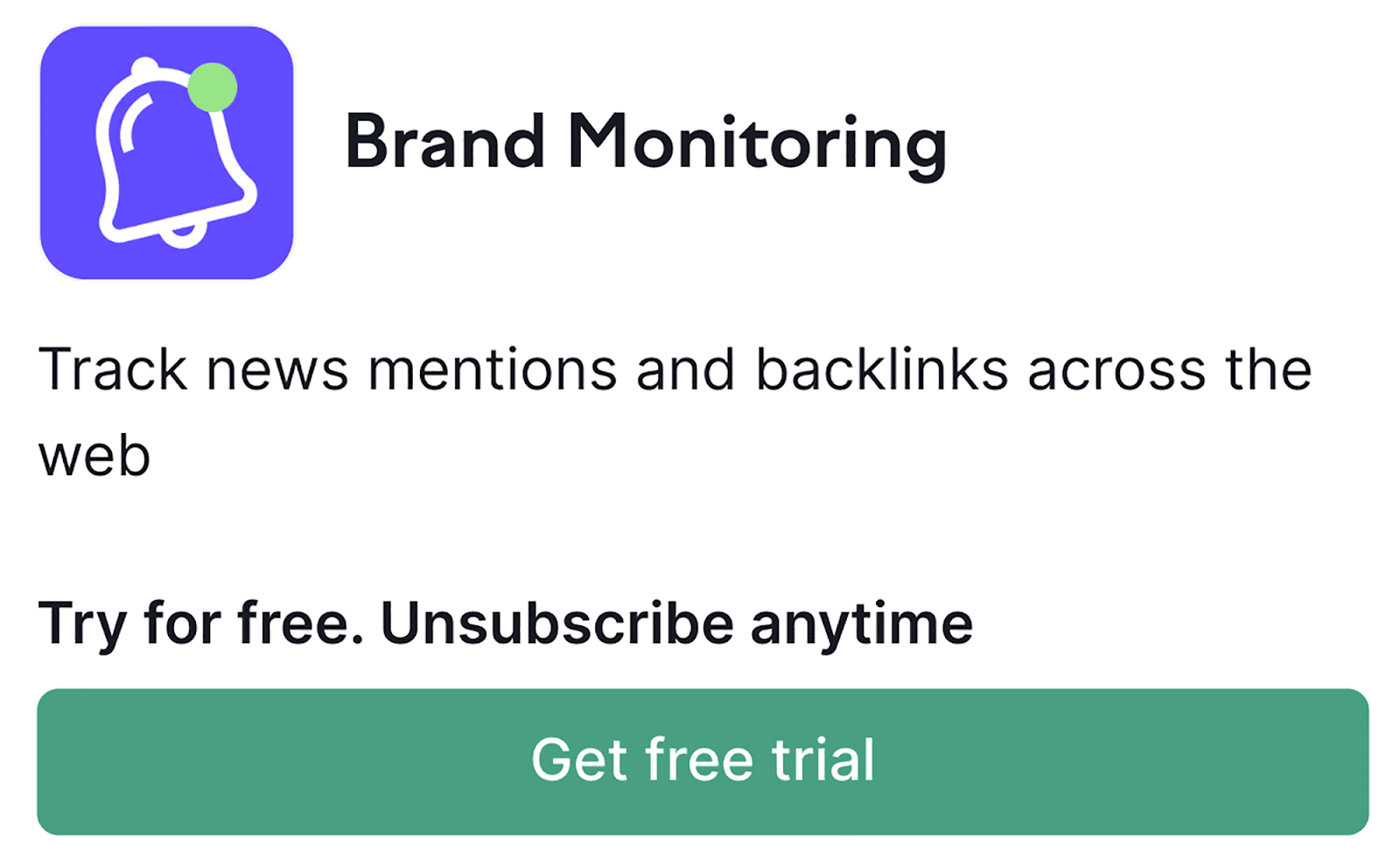
Si aún no lo has hecho, debes suscribirte a la aplicación Brand Monitoring (es independiente de tu suscripción principal a SEMrush). Una vez que lo hayas hecho, presiona el botón “Nueva consulta”:

Deberá hacer clic en "Marca" en el menú desplegable:
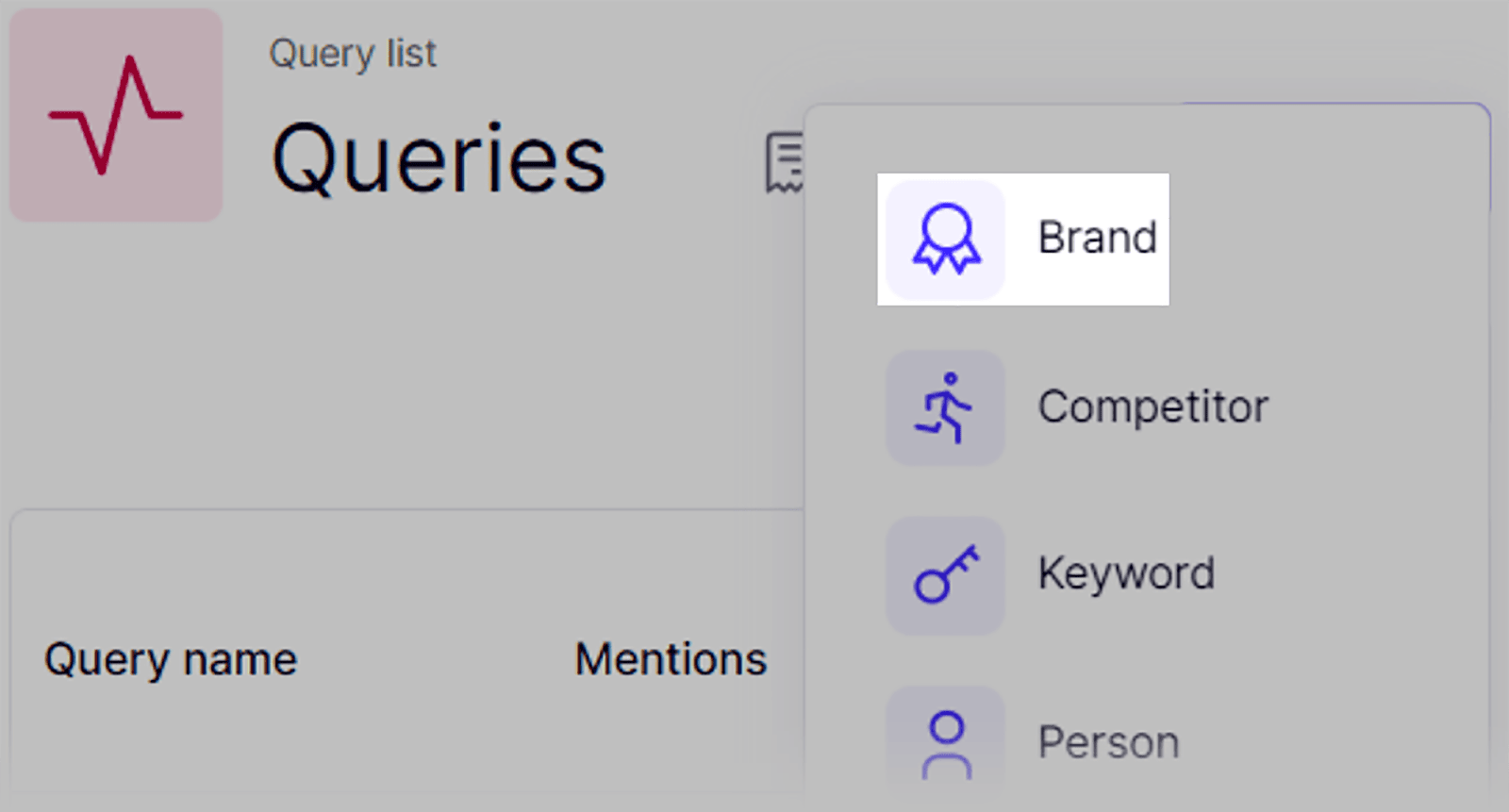
Agregue la palabra clave de su marca y la dirección de correo electrónico en la ventana que aparece:
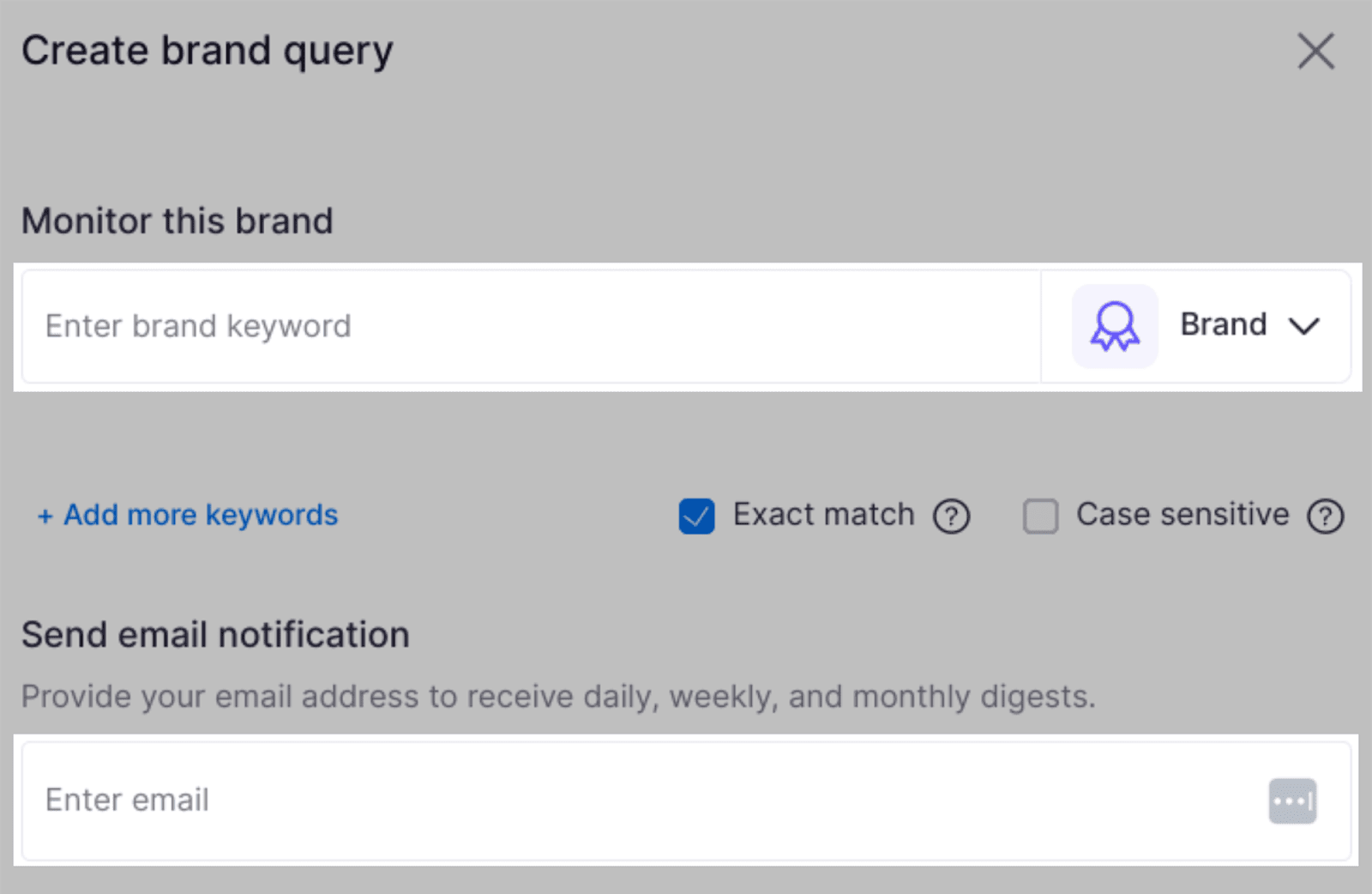
También puede refinar sus resultados seleccionando la opción "+ Agregar más palabras clave":
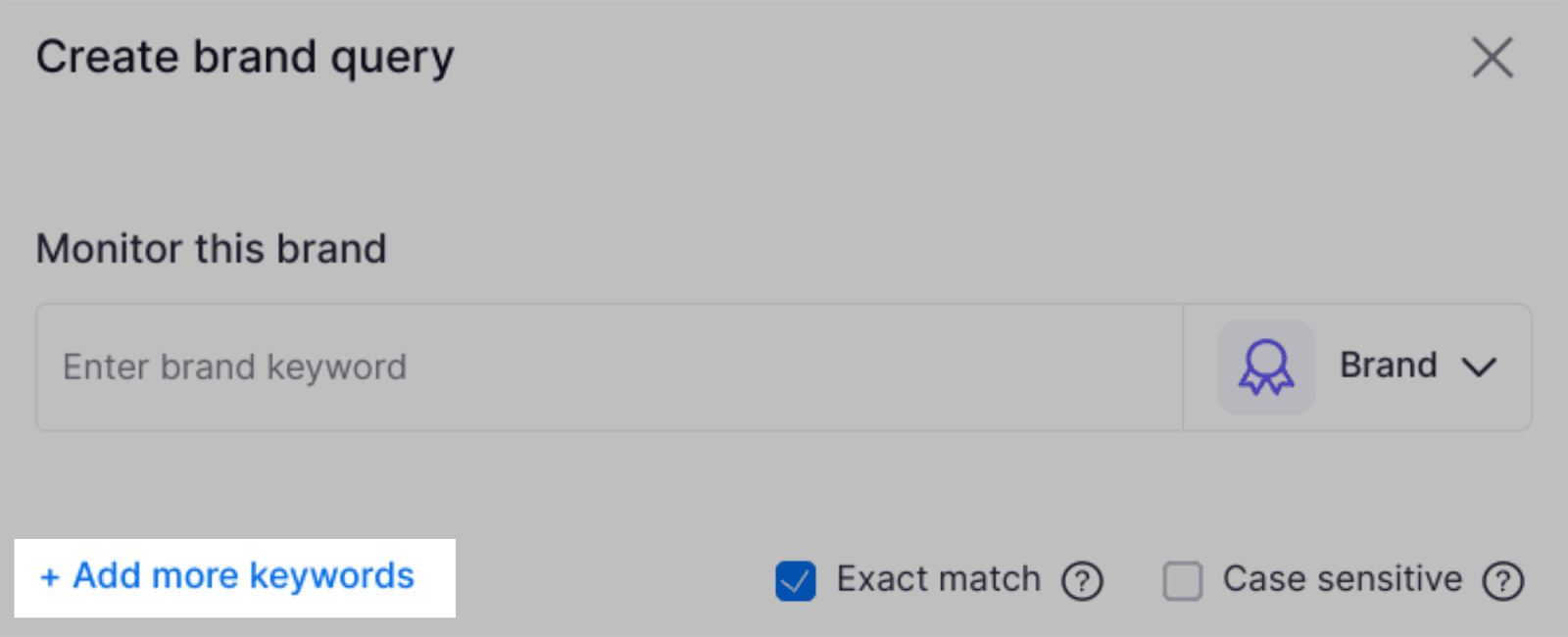
Puede agregar tanto las palabras clave que debe contener su consulta de marca como las palabras clave que sus resultados no deben contener, como se muestra aquí:
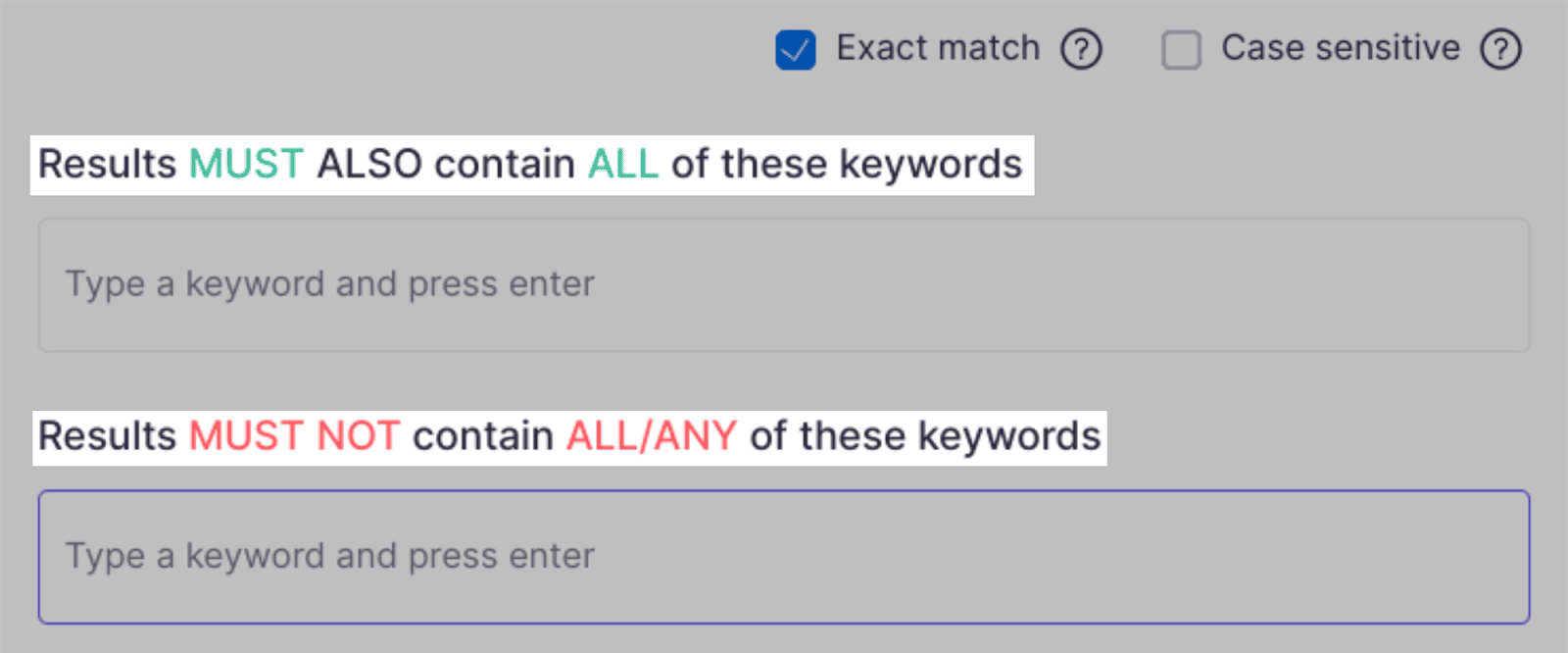
Para monitorear las menciones de marca, debe agregar palabras clave que incluyan el título de su marca. Por ejemplo, “construcción de enlaces Backlinko”.
Una vez que haya terminado de ajustar la configuración, presione "Crear consulta" en la parte inferior de la página. Luego accederá a una página similar a esta, que le mostrará las últimas menciones de su marca:
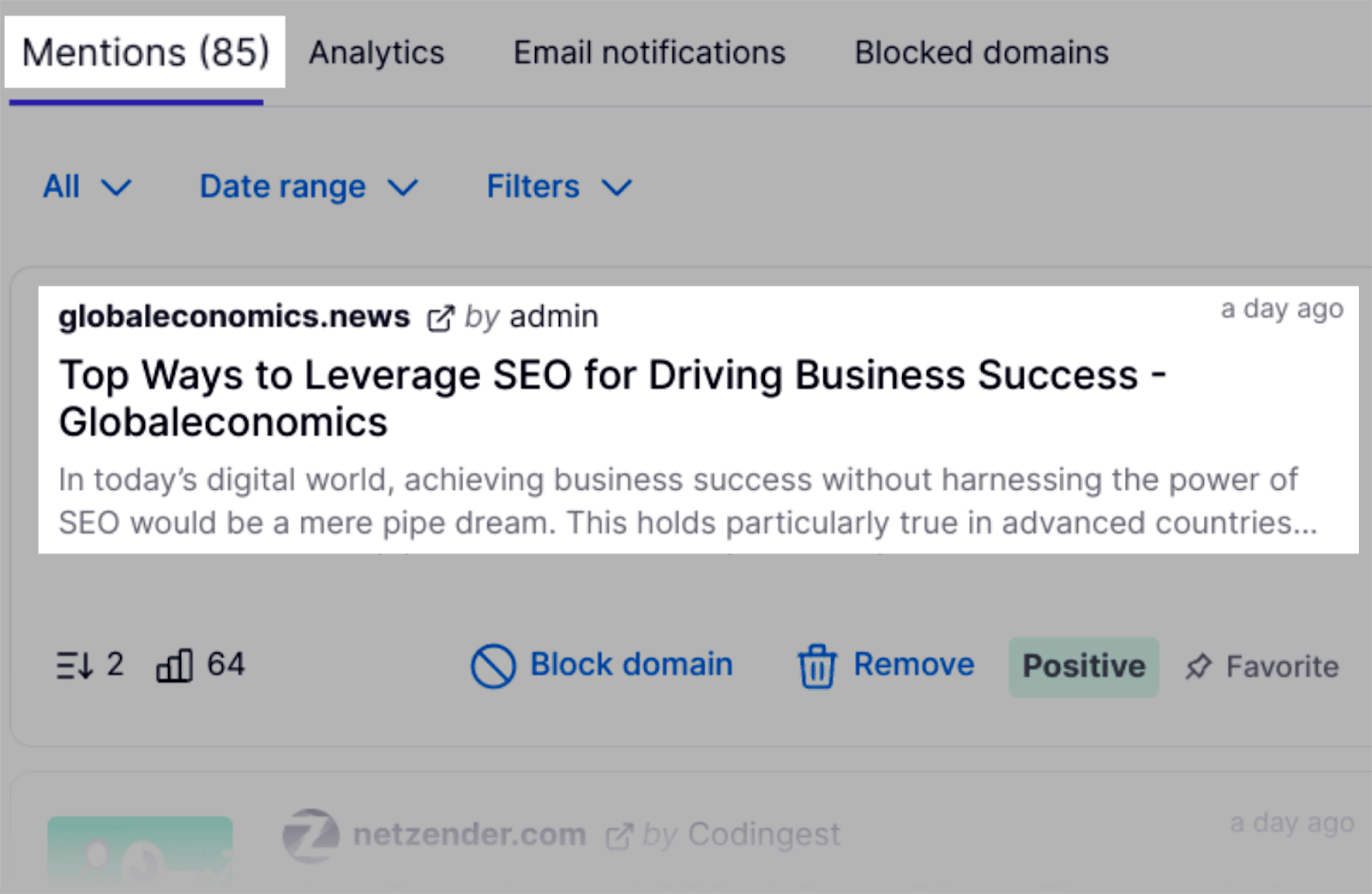
Dirígete a "Notificaciones por correo electrónico", donde puedes elegir automatizar las actualizaciones por correo electrónico...
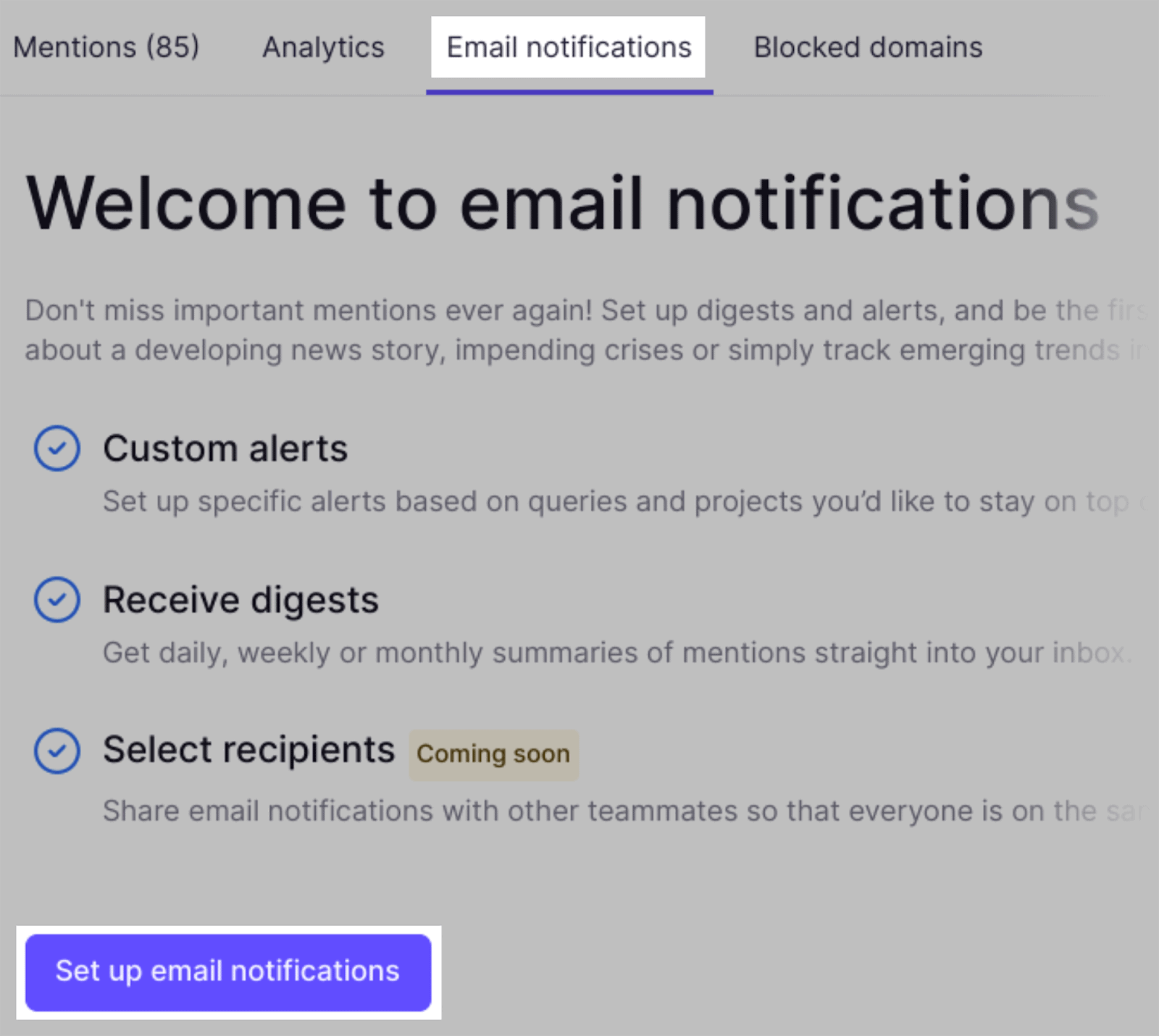
…y decida si desea recibir estas actualizaciones automáticas diaria, semanal o mensual.
La aplicación Brand Monitoring de Semrush hace que monitorear las menciones de marca sea una tarea fácil de realizar. ¿Pero qué pasa si tienes un presupuesto limitado?
Un servicio similar y gratuito está disponible a través de Google Alerts. Simplemente dirígete a la herramienta de Google. Una vez aquí, escriba el nombre de su empresa en la parte superior. Luego, seleccione las fuentes, el idioma y la región. Por último, escriba su correo electrónico y presione "Crear alerta":
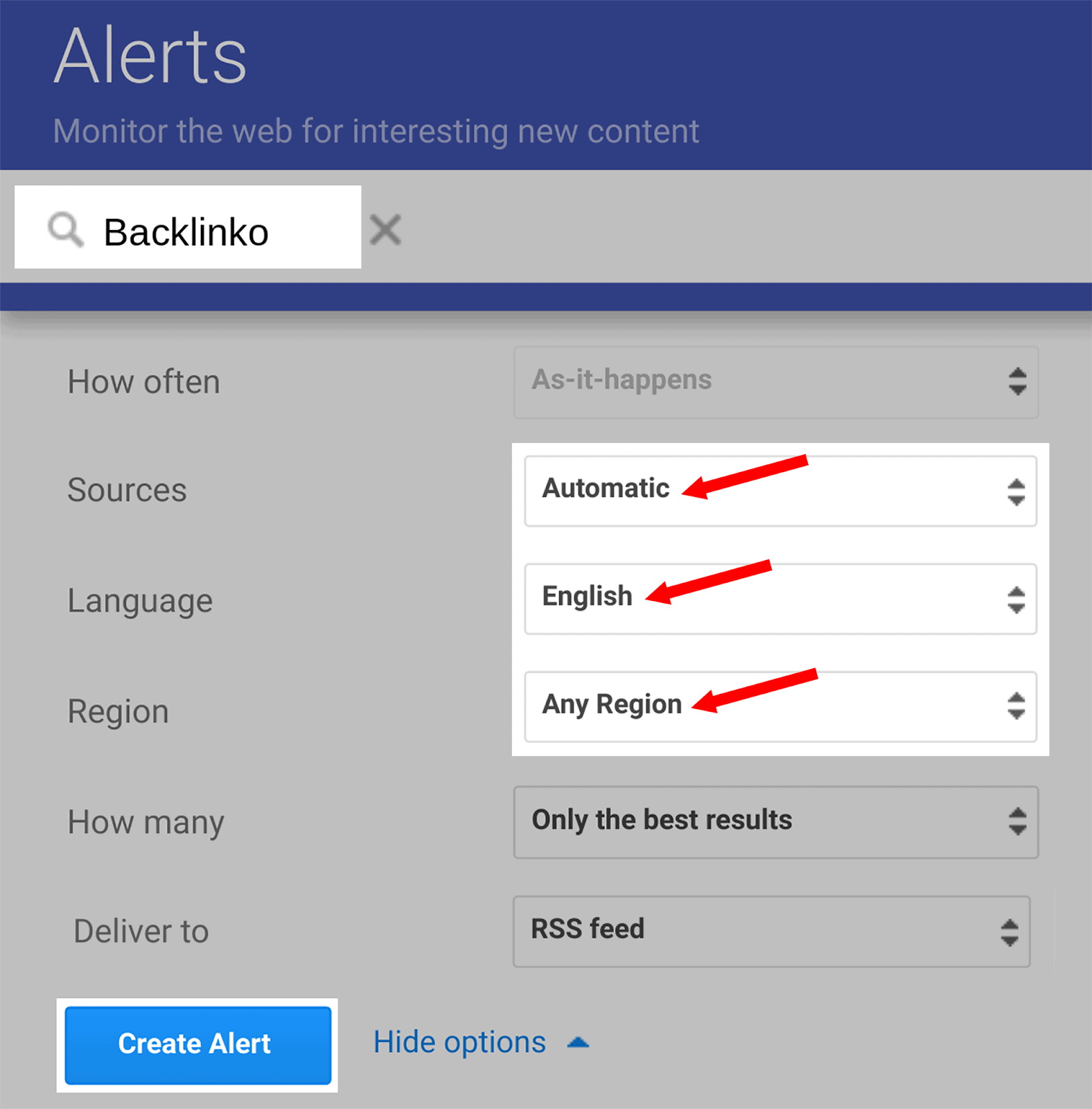
Si bien Google Alerts es una buena opción gratuita, es una herramienta limitada en comparación con las menciones de marca de Semrush.
Por ejemplo, Brand Mentions le avisará cada vez que se mencione su marca en las redes sociales, mientras que Google Alerts no lo hará.
11. Supervise sus reseñas en línea
Así como es importante realizar un seguimiento de las menciones de marca, también es importante verificar las reseñas de su marca.
En primer lugar, las reseñas en línea dictan la credibilidad de su marca. Si ofrece un producto o servicio, es probable que los clientes potenciales consulten los sitios de reseñas antes de completar una transacción, especialmente si es una marca con la que no están familiarizados.
Es vital que se mantenga al día con las revisiones por varias razones:
- Le proporciona retroalimentación.
- Obtendrá una idea de su reputación en línea.
- Tiene la oportunidad de responder/disputar reclamos realizados por los clientes.
El problema es que hay un montón de sitios de reseñas en línea que tendrías que consultar para obtener una imagen completa de tus reseñas.
Yelp, Trustpilot, TripAdvisor... la lista continúa.
Para facilitar la gestión de sus reseñas, puede utilizar la herramienta de gestión de reseñas de Semrush.
Esto recopilará automáticamente sus reseñas y las mostrará en un solo lugar. Incluso puedes responder a los comentarios directamente desde la propia herramienta.
Así es como funciona:
En la sección SEO local de Semrush, seleccione "Gestión de revisiones":
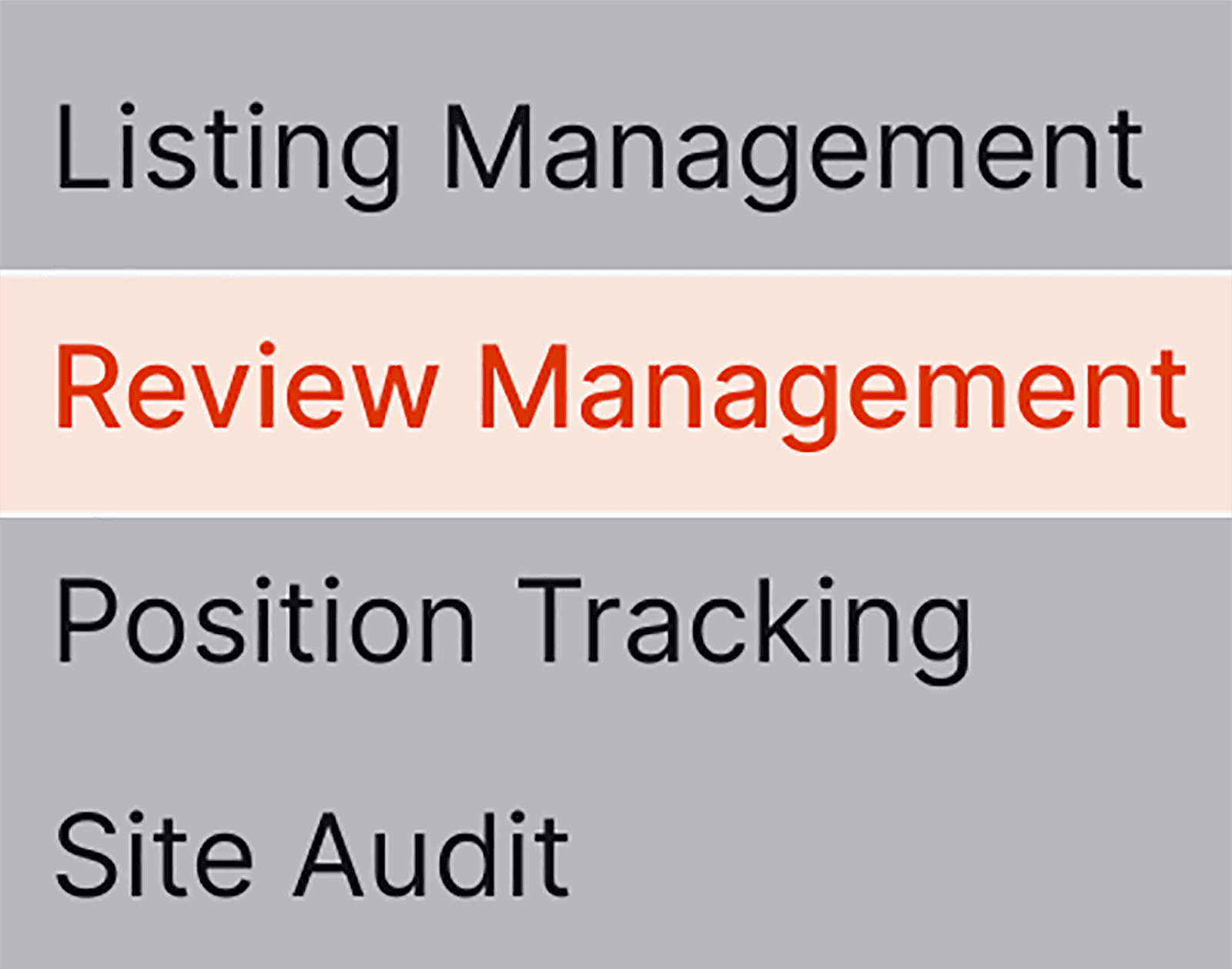
E ingrese el nombre de su empresa en la barra de búsqueda.
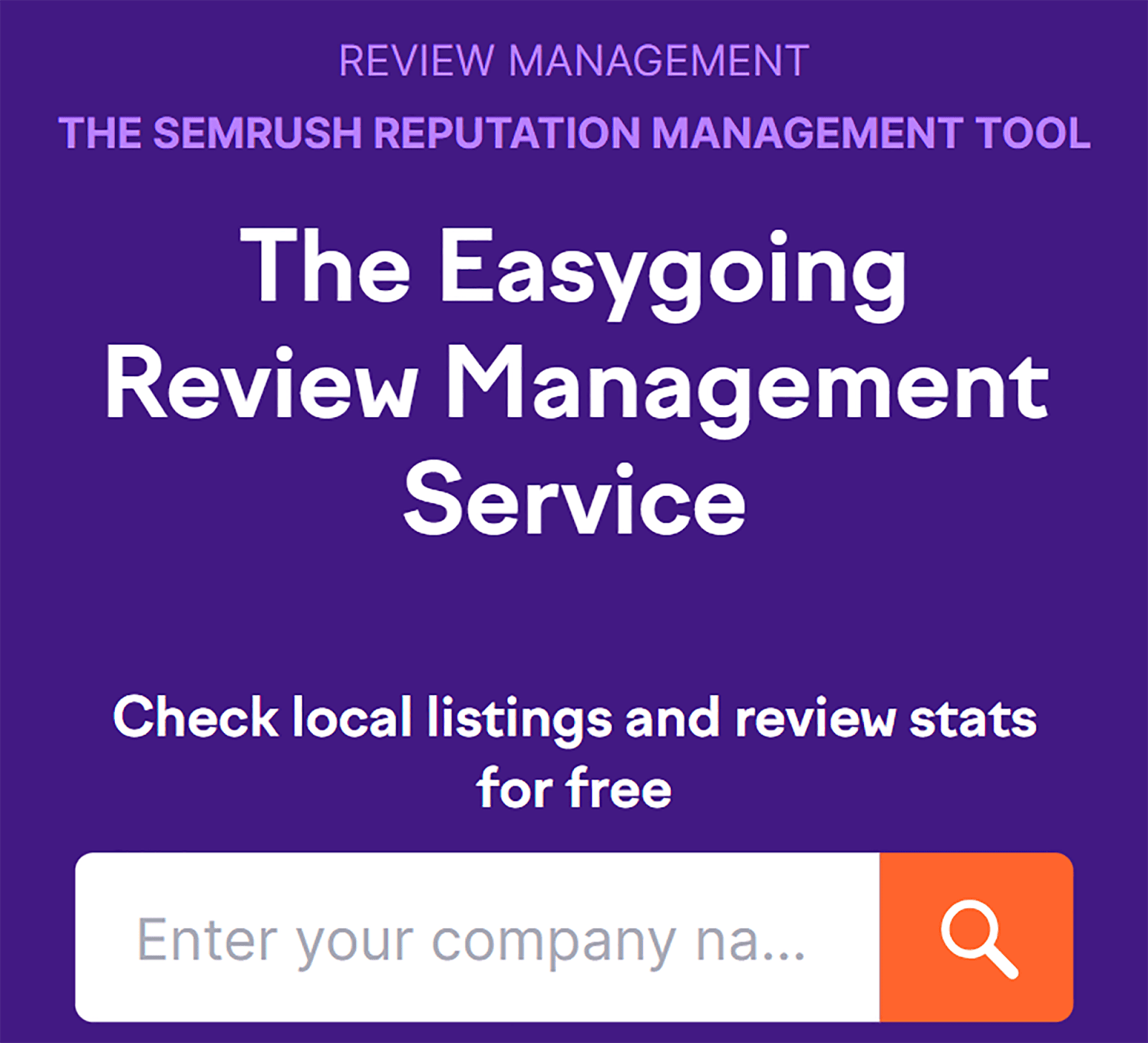
Una vez que ingrese el nombre de su empresa, podrá revisar sus calificaciones actuales en el panel principal de Gestión de revisiones:
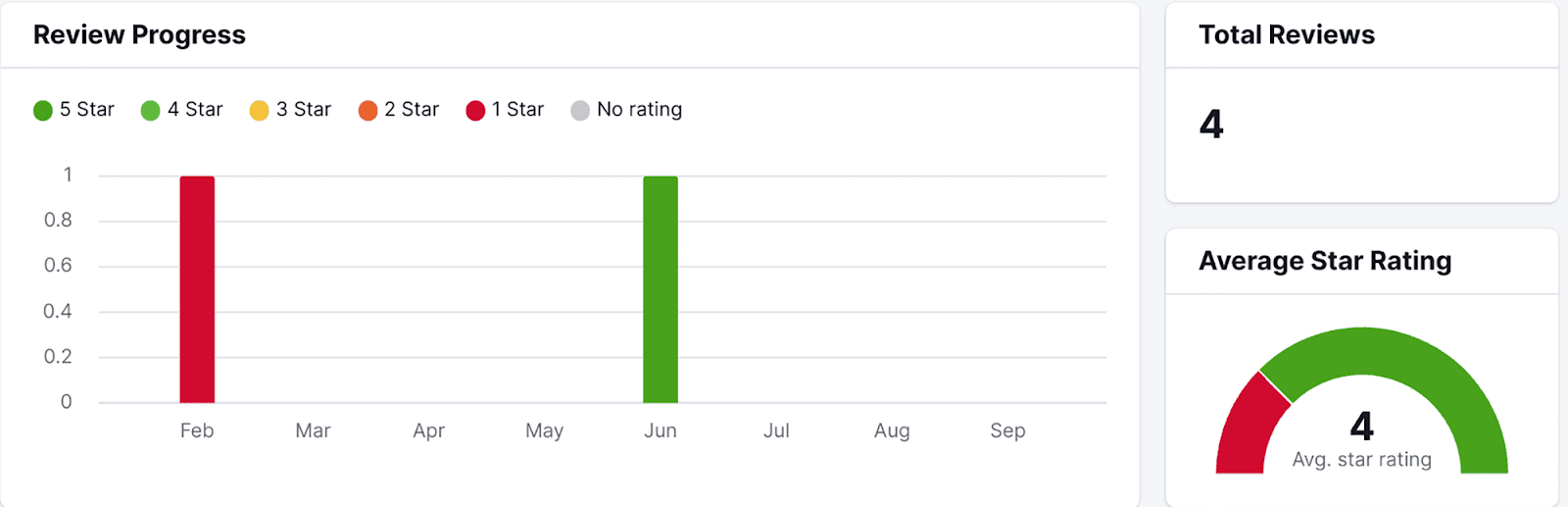
Si te desplazas hacia abajo, también podrás ver tus reseñas, todas recopiladas automáticamente:
Si hace clic en el enlace "abrir reseña en ..." debajo de la reseña, Semrush lo llevará directamente a la reseña en el sitio externo.
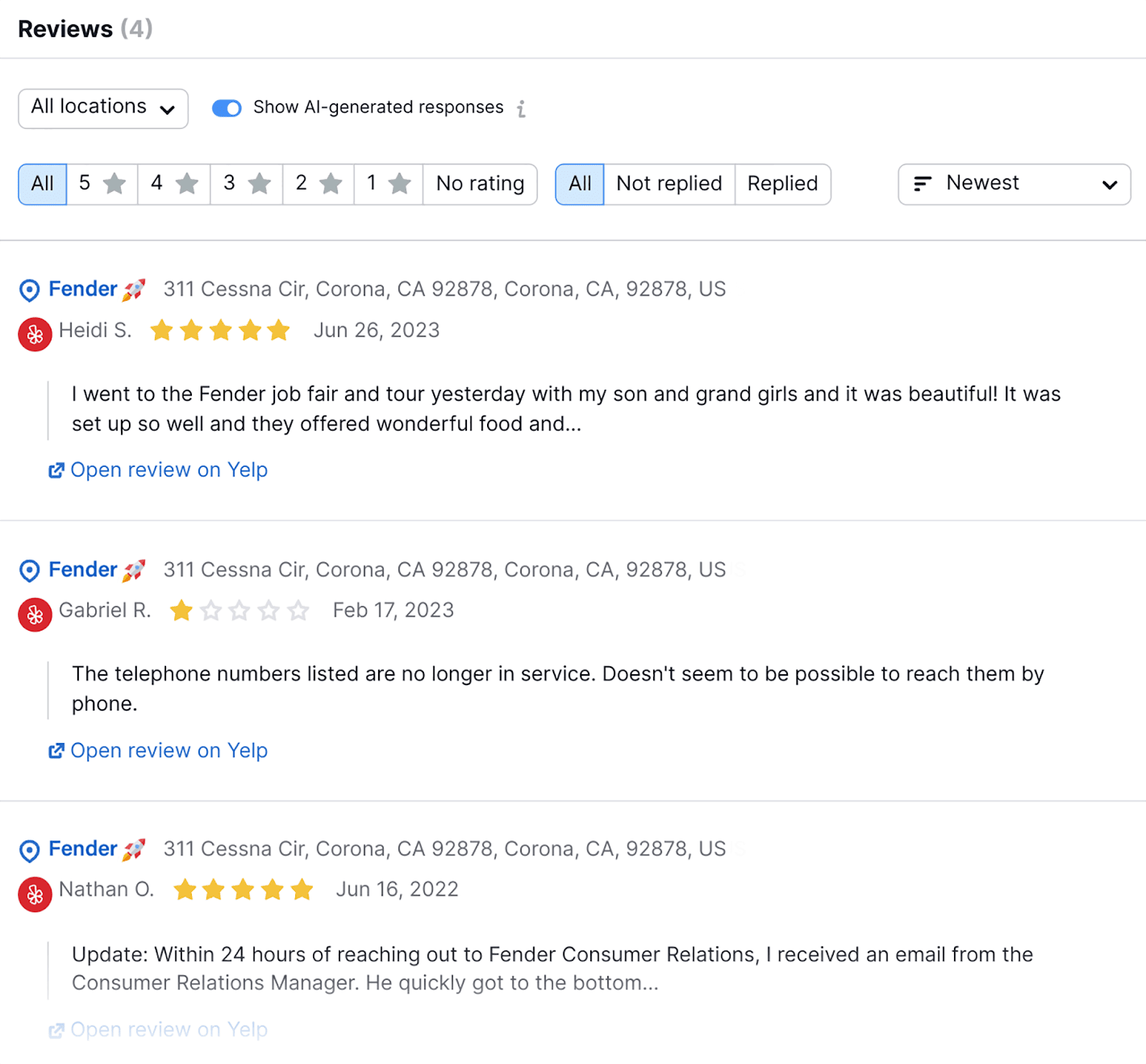
Una vez allí, podrá responder a la revisión en consecuencia.
12. Alertas de tráfico
De todas las métricas de SEO importantes, sería muy útil recibir alertas sobre cambios drásticos en sus niveles de tráfico.
Google Analytics se puede utilizar para alertarle sobre cualquier aumento repentino o caída drástica en el tráfico de su sitio. En particular, es invaluable cuando se trata de evaluación del desempeño, seguimiento de conversiones y análisis de tendencias.
Generalmente, analizar los niveles de tráfico le ayuda a comprender qué tan bien le está yendo a su sitio web actualmente .
Por tanto, sería útil saber cuándo se producen anomalías en tus niveles de tráfico para poder analizar el motivo .
GA4 se puede utilizar para alertarle sobre cualquier aumento repentino o caída drástica en el tráfico de su sitio.
Para configurar esta alerta, haga clic en Informes en Google Analytics…
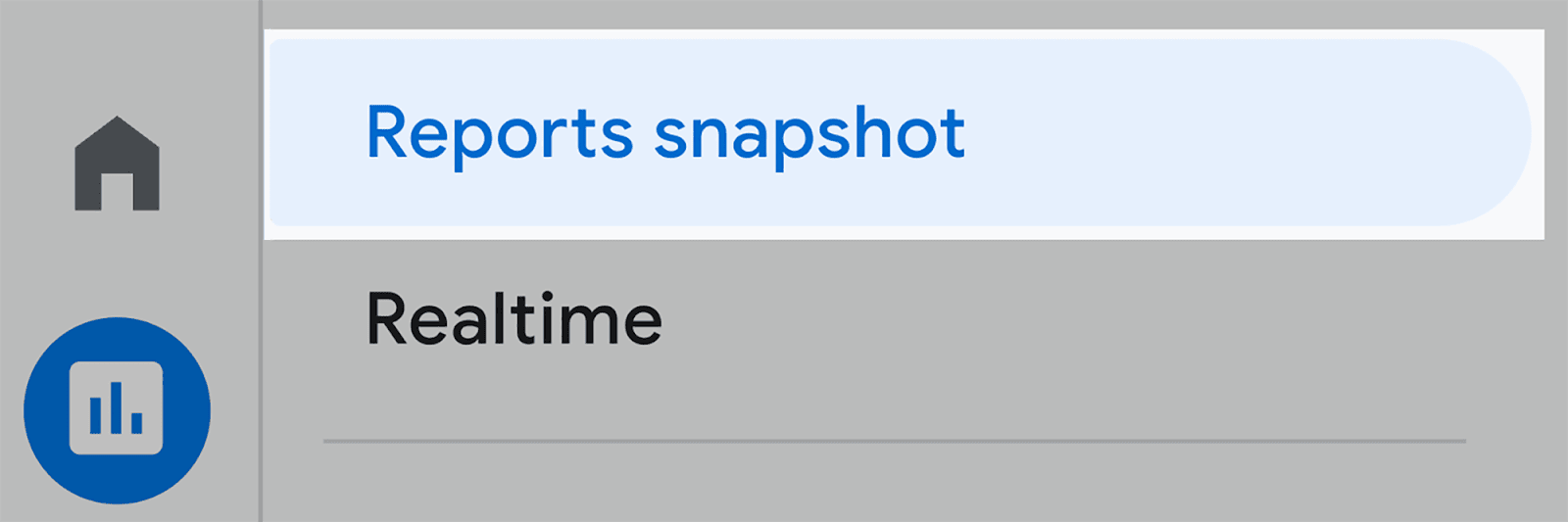
…y luego desplácese hacia abajo hasta que vea el cuadro Insights justo debajo del gráfico de Adquisición, haga clic en “Ver todos los insights”:
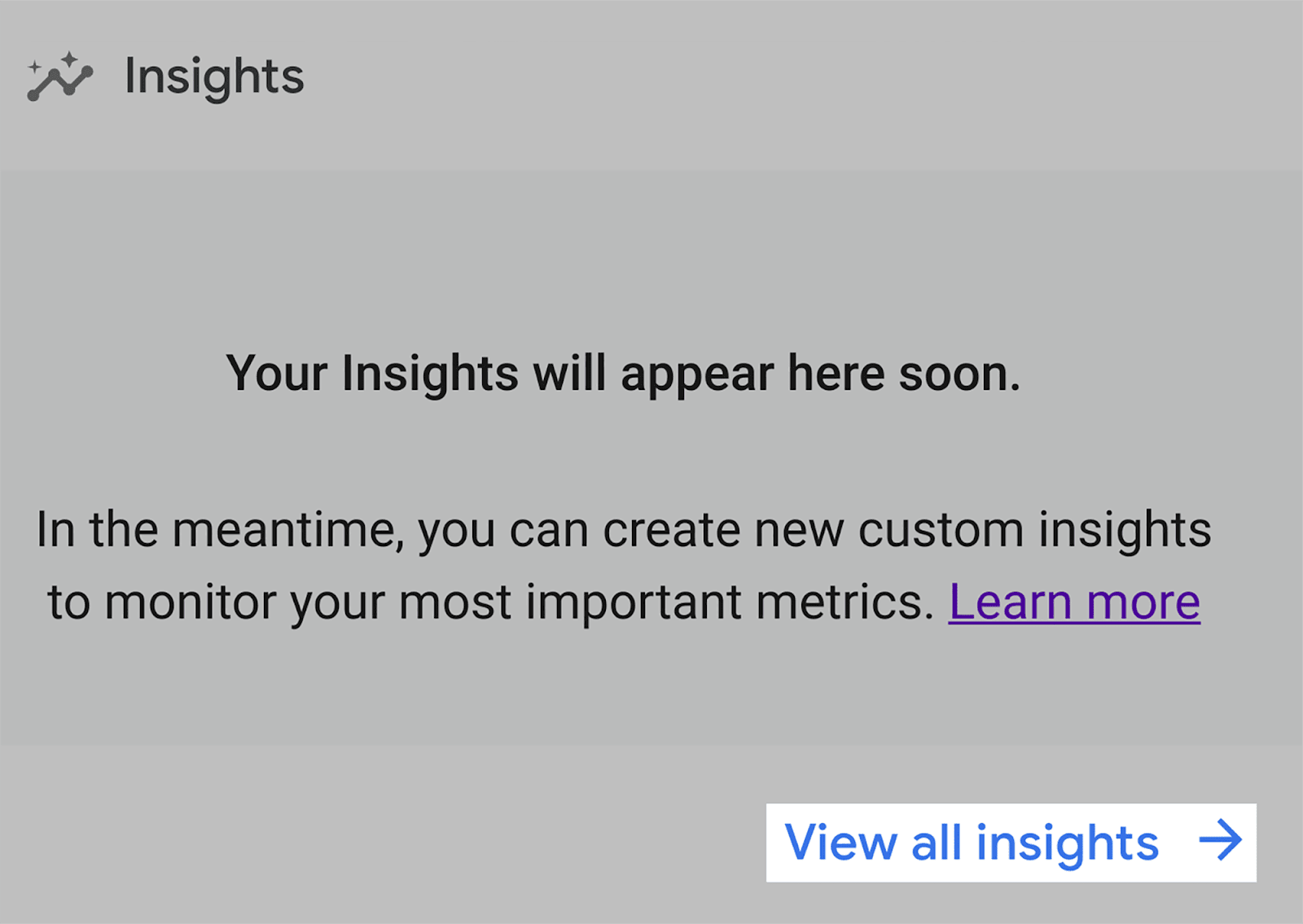
Luego llegarás a esta página. Para personalizar sus notificaciones, haga clic en “Crear”:

Luego, marque la información sobre la que le gustaría recibir notificaciones por correo electrónico:
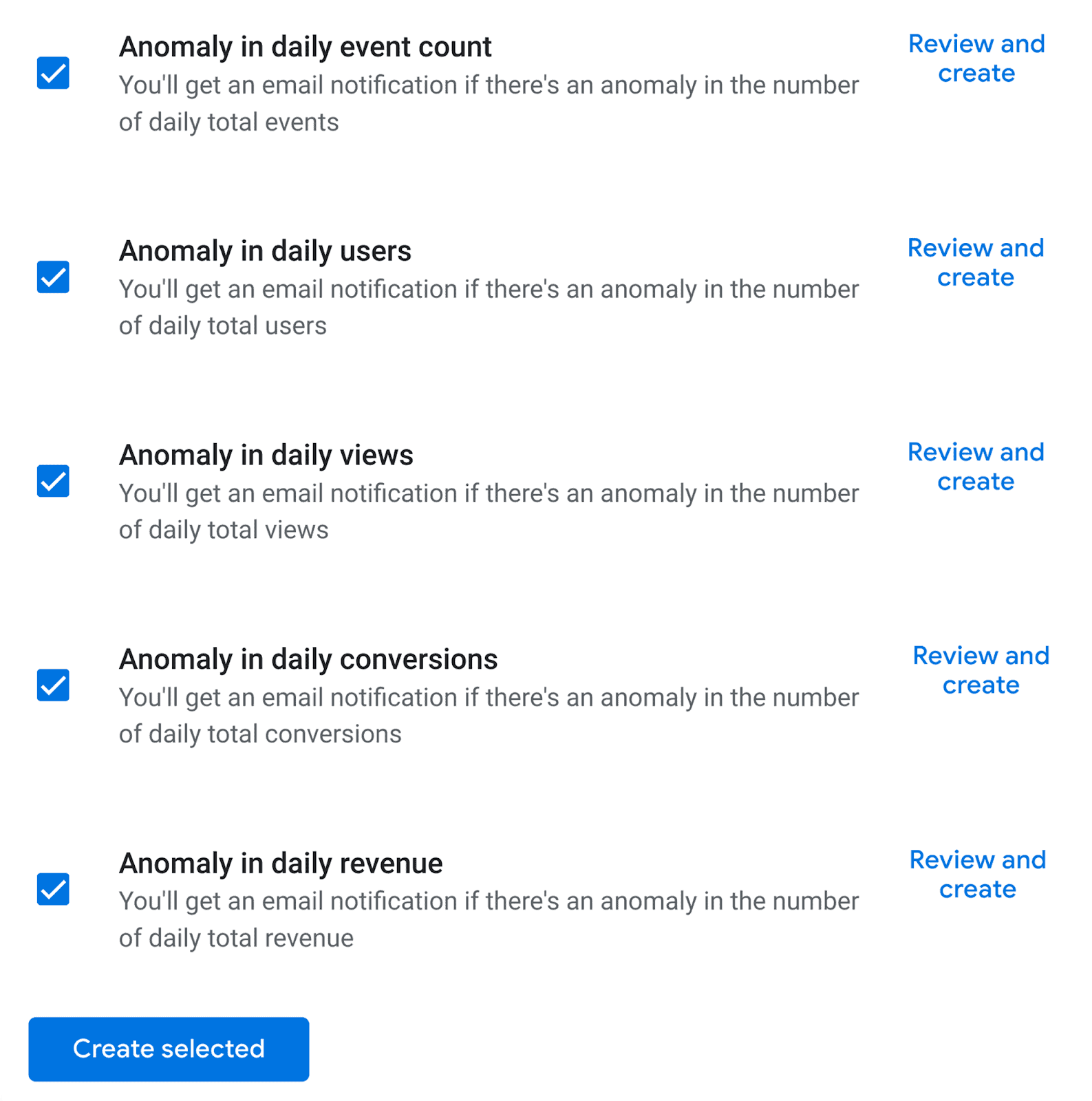
13. Creación de contenido
La automatización SEO se puede implementar en la creación de contenido, hasta cierto punto. Como ya mencioné en mi publicación de blog ChatGPT para SEO, la IA puede ayudarnos en la creación de contenido, pero no se puede confiar en que supere por completo el proceso de redacción de contenido.
ChatGPT puede elaborar un esquema de contenido y escribir en un tono de voz específico. Sin embargo, cuando le pides a AI que escriba un artículo completo en tu nombre, comienzan a surgir problemas.
El contenido escrito por IA puede ser repetitivo, superficial y, a veces, no fáctico. Después de todo, la IA es artificial: no puede mostrar ningún conocimiento humano, y mucho menos señales EEAT.
Sin embargo, Google dice que "la automatización puede crear contenido útil":
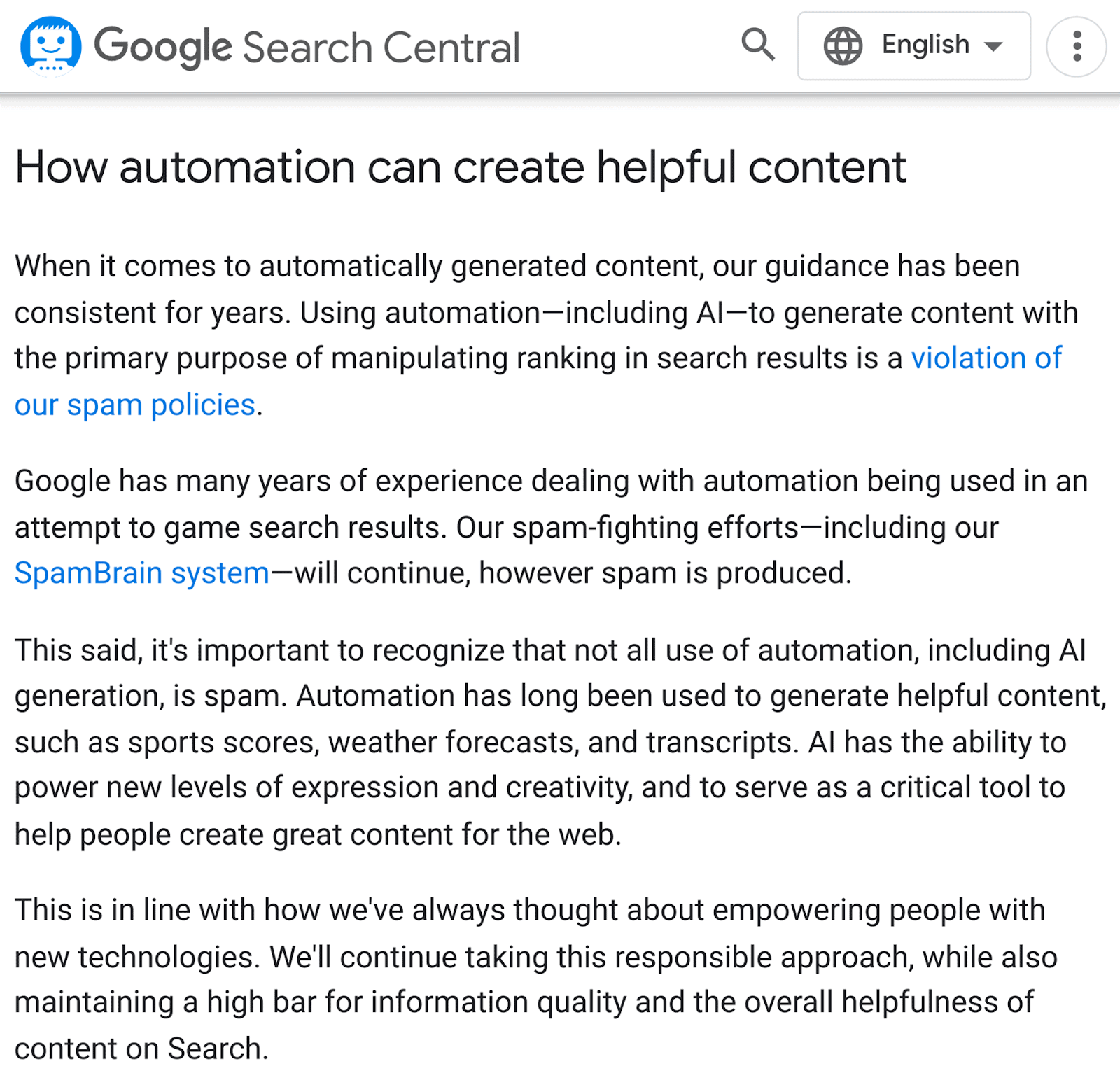
Por lo tanto, puede utilizar la IA para automatizar algunas funciones del proceso de redacción de contenido, siempre y cuando tenga cuidado de no permitir que se haga cargo por completo.
Una forma en que se puede utilizar la IA para automatizar el proceso de creación de contenido es mediante la creación de esquemas de artículos.
Por ejemplo, le pedí a ChatGPT que generara un resumen de artículo sobre "cómo realizar un análisis de la competencia". Aquí está la sugerencia que generó:
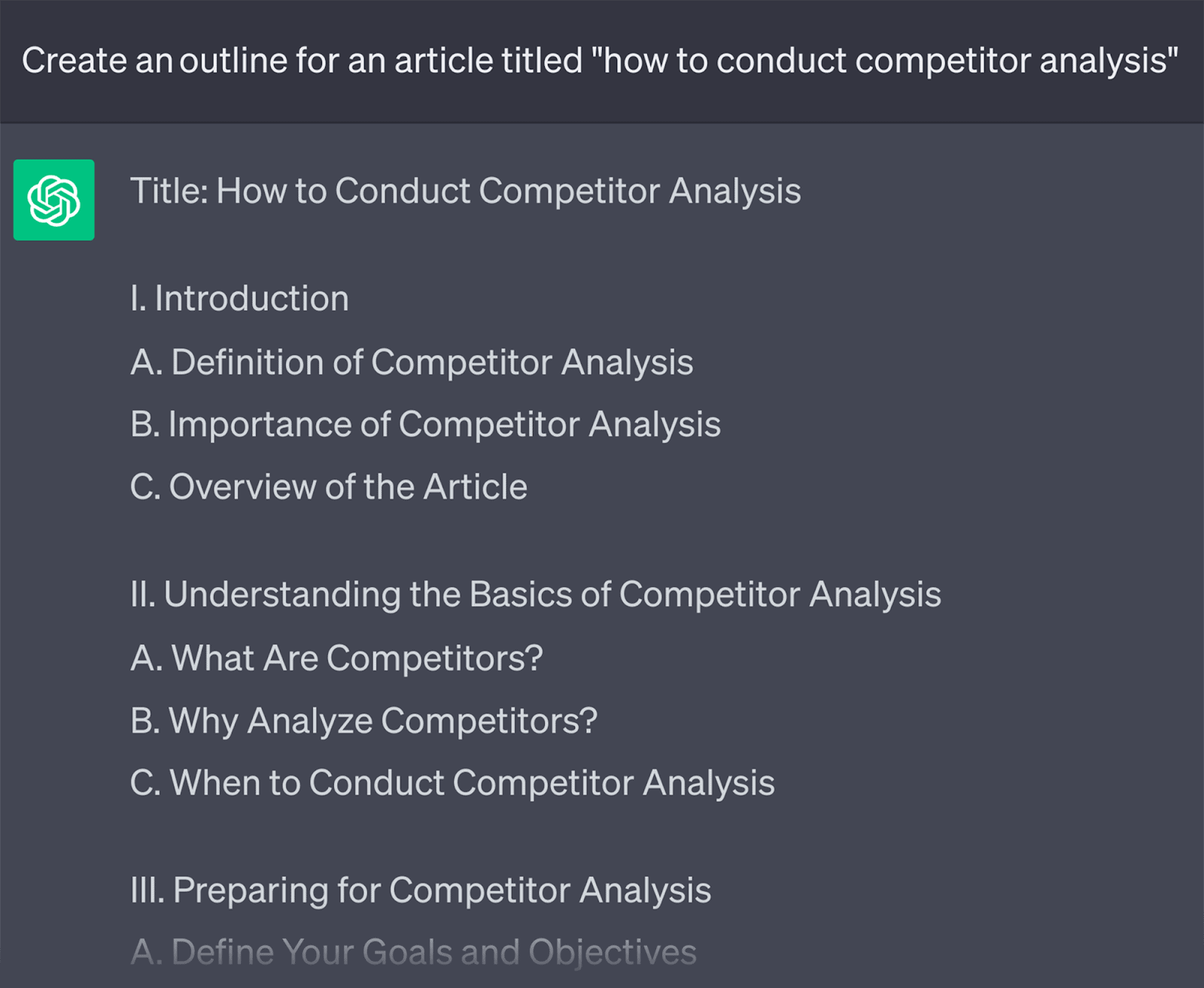
Para generar este esquema, ChatGPT consulta otros artículos escritos sobre el tema y elabora un esquema genérico. Si bien es posible que desee agregar partes y quitar otras, al menos se le proporciona la base de un artículo sobre el cual puede desarrollar.
Podrías ir un paso más allá y pedirle a ChatGPT que escriba el artículo completo por ti:
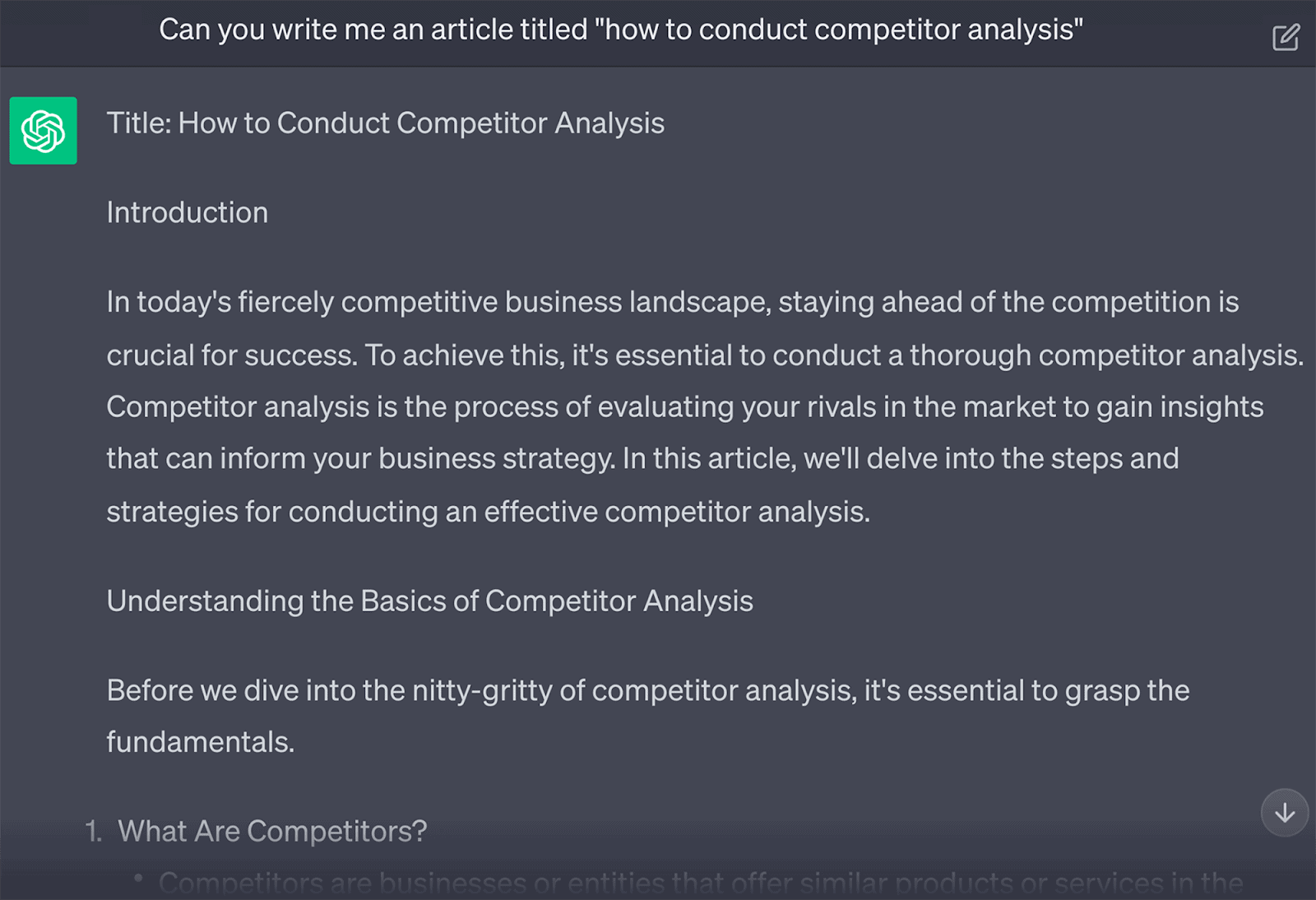
Si bien esto es definitivamente impresionante, no recomendaría publicar este artículo escrito por IA de inmediato. Puede verse más como un primer borrador, sobre el cual se pueden desarrollar ideas más reveladoras. Lea el artículo y agregue su propia investigación y argumentos originales.
Elimine cualquier parte repetitiva y también verifique la precisión. El conocimiento de ChatGPT está limitado a 2021, por lo que no podrá proporcionarle datos o hechos nuevos de 2022 o 2023.
Además de la creación de contenido, también puedes utilizar ChatGPT para generar etiquetas de título, descripciones de productos y metadescripciones.
Por ejemplo, esto es lo que obtuve cuando le pedí a ChatGPT que generara una metadescripción concisa para mi artículo de análisis de la competencia:
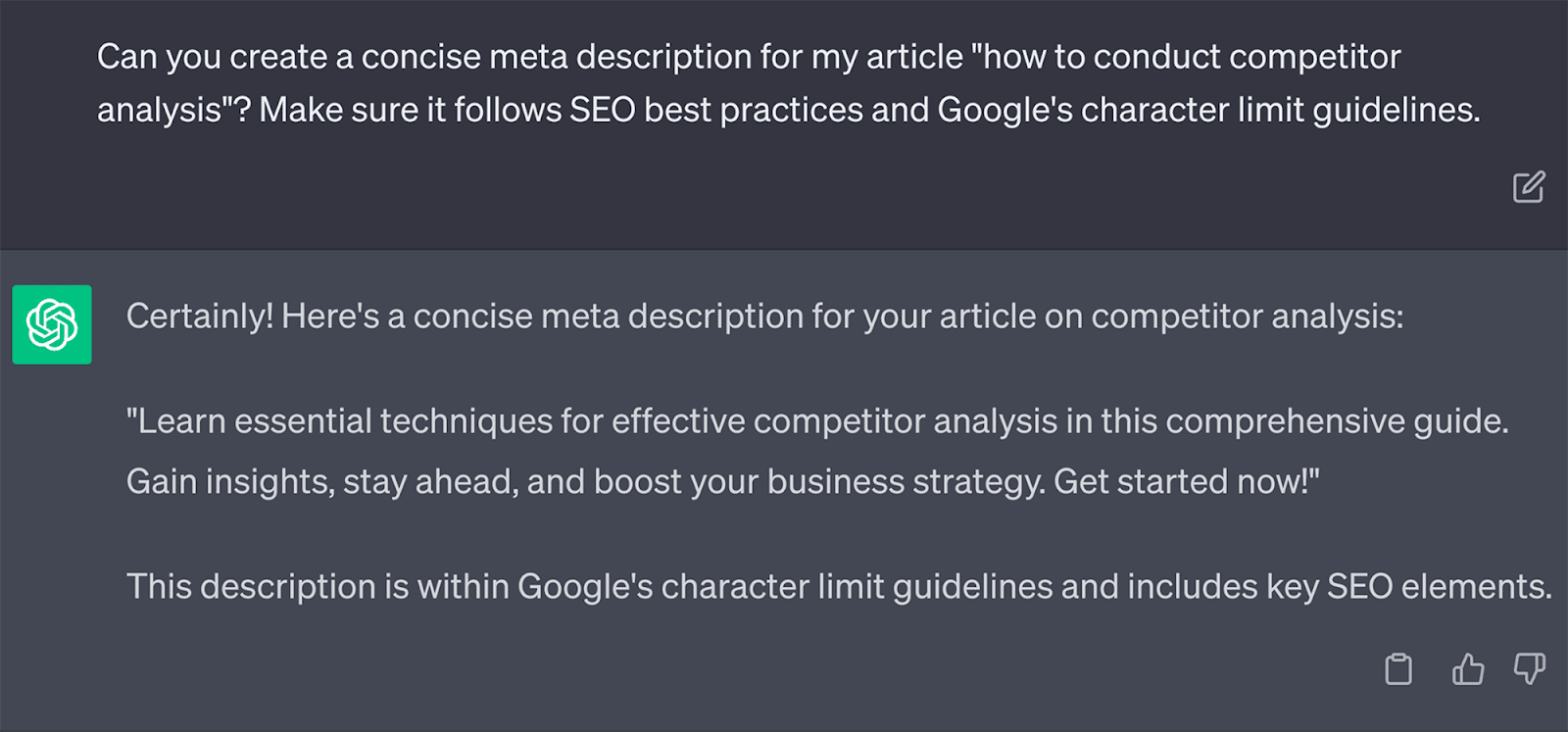
…que es, claramente, una meta descripción concisa que pueden leer y comprender tanto los humanos como los rastreadores web.
Usando el asistente de escritura AI de Semrush
Si bien ChatGPT es útil para crear contenido basado en indicaciones, existe otra herramienta que puede utilizar y que puede facilitar aún más la automatización de la creación de contenido.
Semrush tiene su propia herramienta de escritura con IA, llamada AI Writing Assistant.
En lugar de proporcionar indicaciones individuales a esta herramienta, AI Writing Assistant tiene 76 herramientas que puede utilizar para automatizar 76 tareas de escritura SEO diferentes.
Si bien AI Writing Assistant no fue creado por OpenAI (como ChatGPT), está inspirado en él. Por lo tanto, puede encontrar el mismo nivel de precisión en AI Writing Assistant que en ChatGPT.
Para utilizar esta herramienta, primero deberá descargarla desde el Centro de aplicaciones de Semrush.
Hay una versión gratuita disponible, que le otorga 1500 créditos (o 1500 palabras) para usar en la herramienta cada mes.
Una vez que descargue AI Writing Assistant, se le mostrará el panel principal, que se ve así:
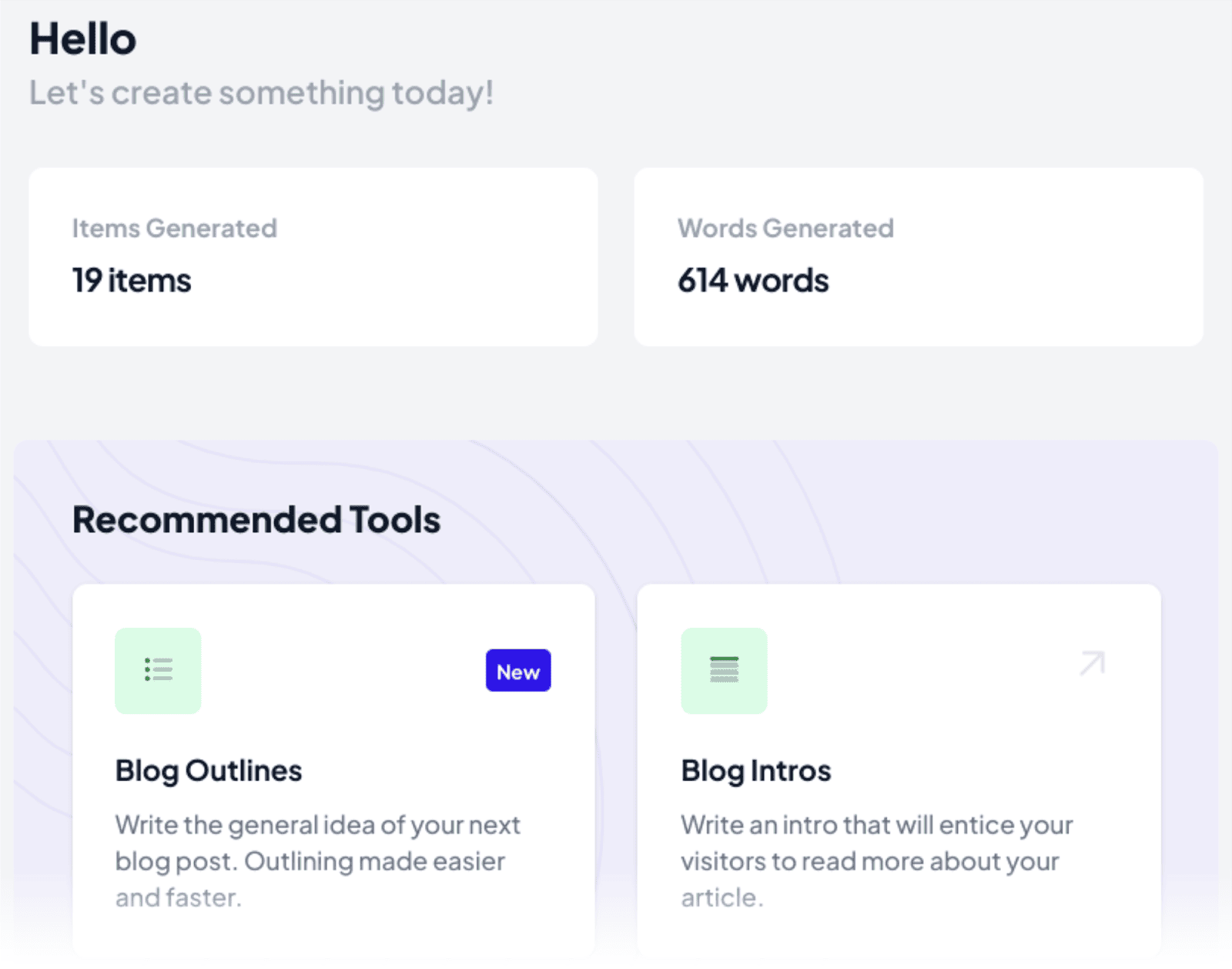
Si seleccionas la opción “Todas las herramientas” en el menú de la izquierda:
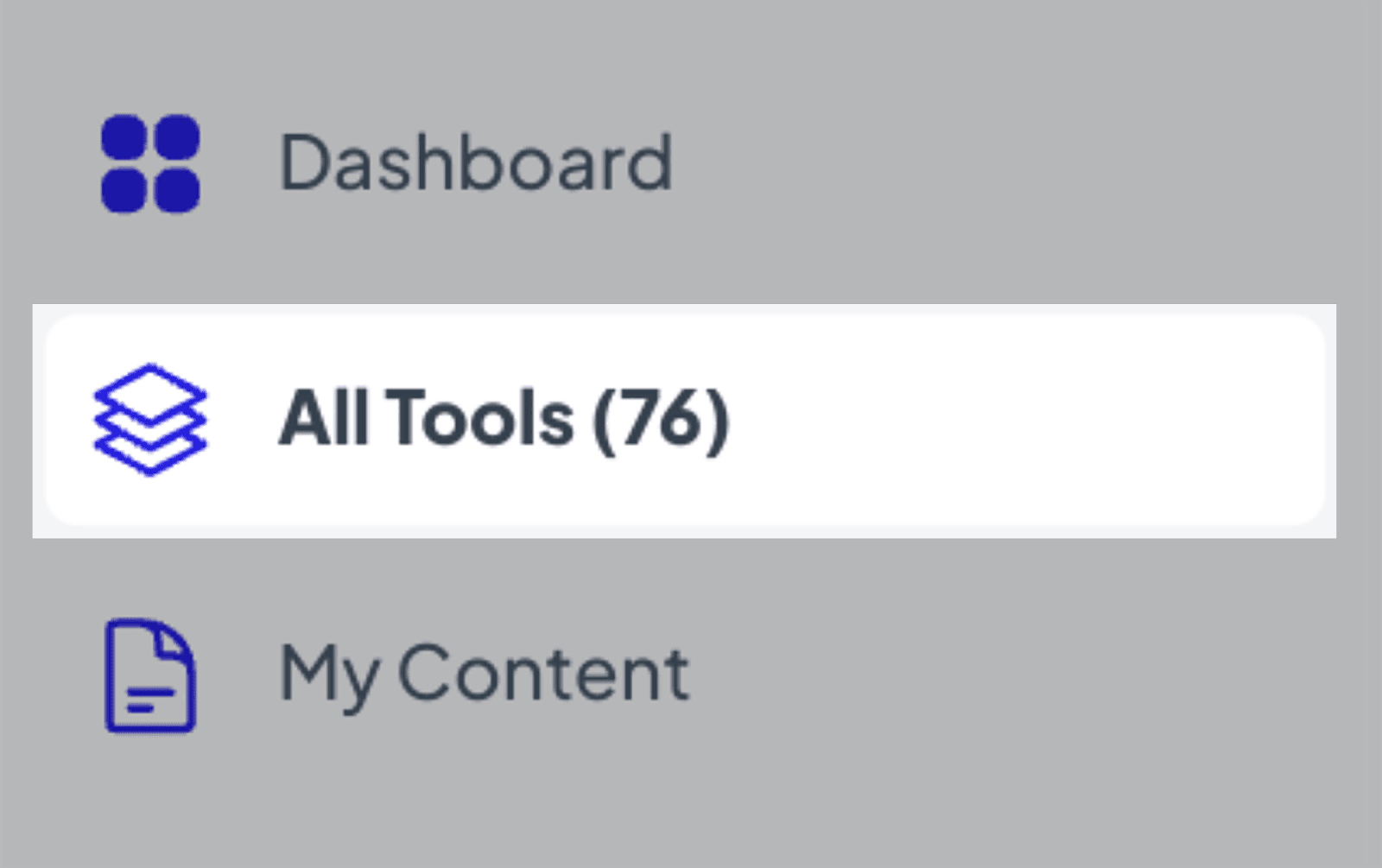
Podrás revisar las 76 herramientas de IA con las que puedes trabajar en la plataforma.
Semrush divide convenientemente las 76 herramientas en 5 categorías:
- Contenido del blog
- Copia de sitio web y SEO
- Redes sociales y anuncios
- Marketing y comercio electrónico
- Más herramientas
Si bien no voy a explicar cómo usar todas estas herramientas individualmente, exploraré su herramienta de redacción de contenido para brindarle una idea general de cómo puede usar AI Writing Assistant.
Haga clic en la pestaña Contenido del blog y luego seleccione "Generador de artículos":
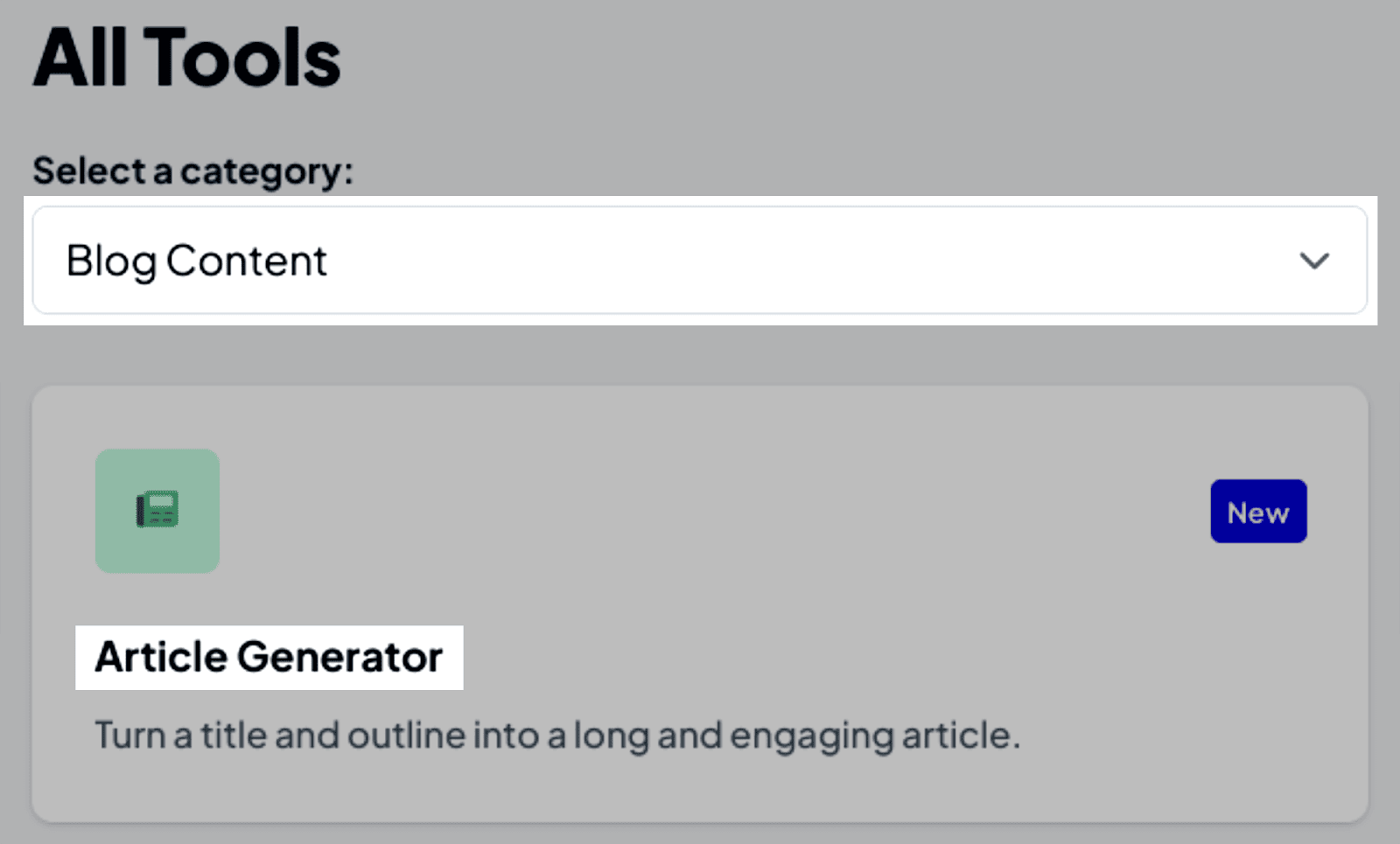
Aquí puede seleccionar su idioma y el título del artículo:
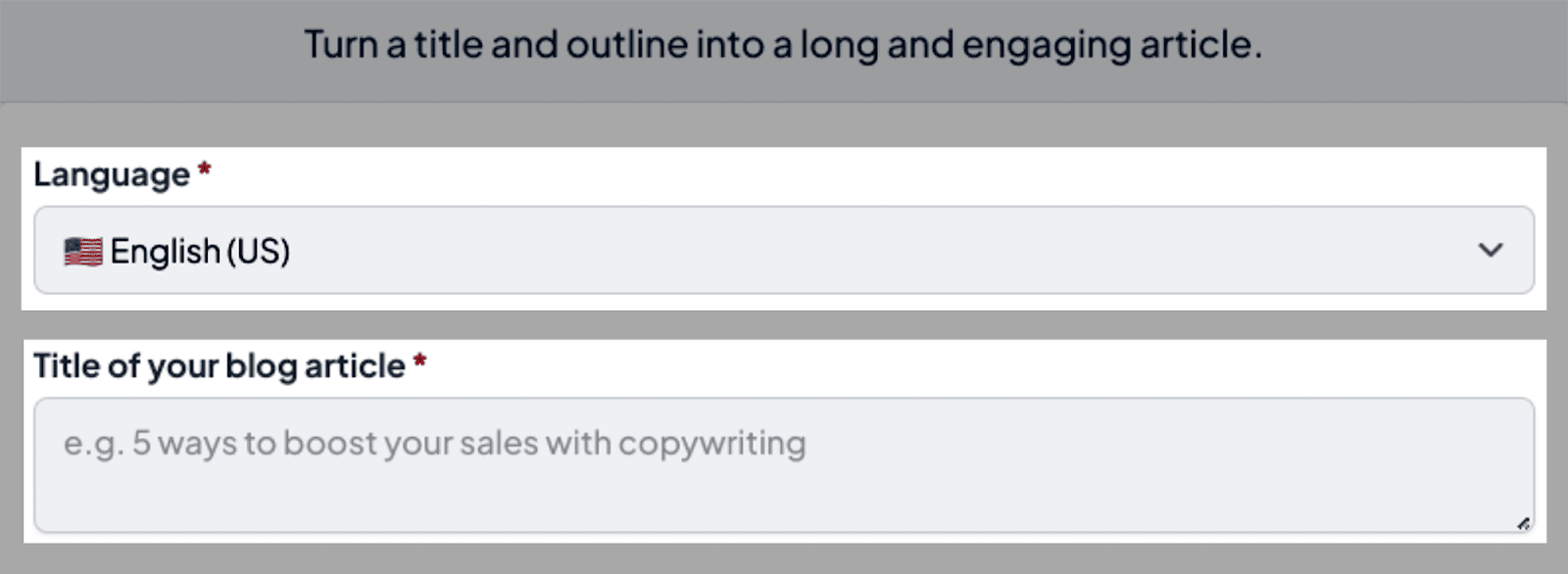
…también puedes incluir tus palabras clave y subtítulos.
Por ejemplo, aquí está el esquema básico del artículo que quiero que el Asistente de escritura AI elabore:
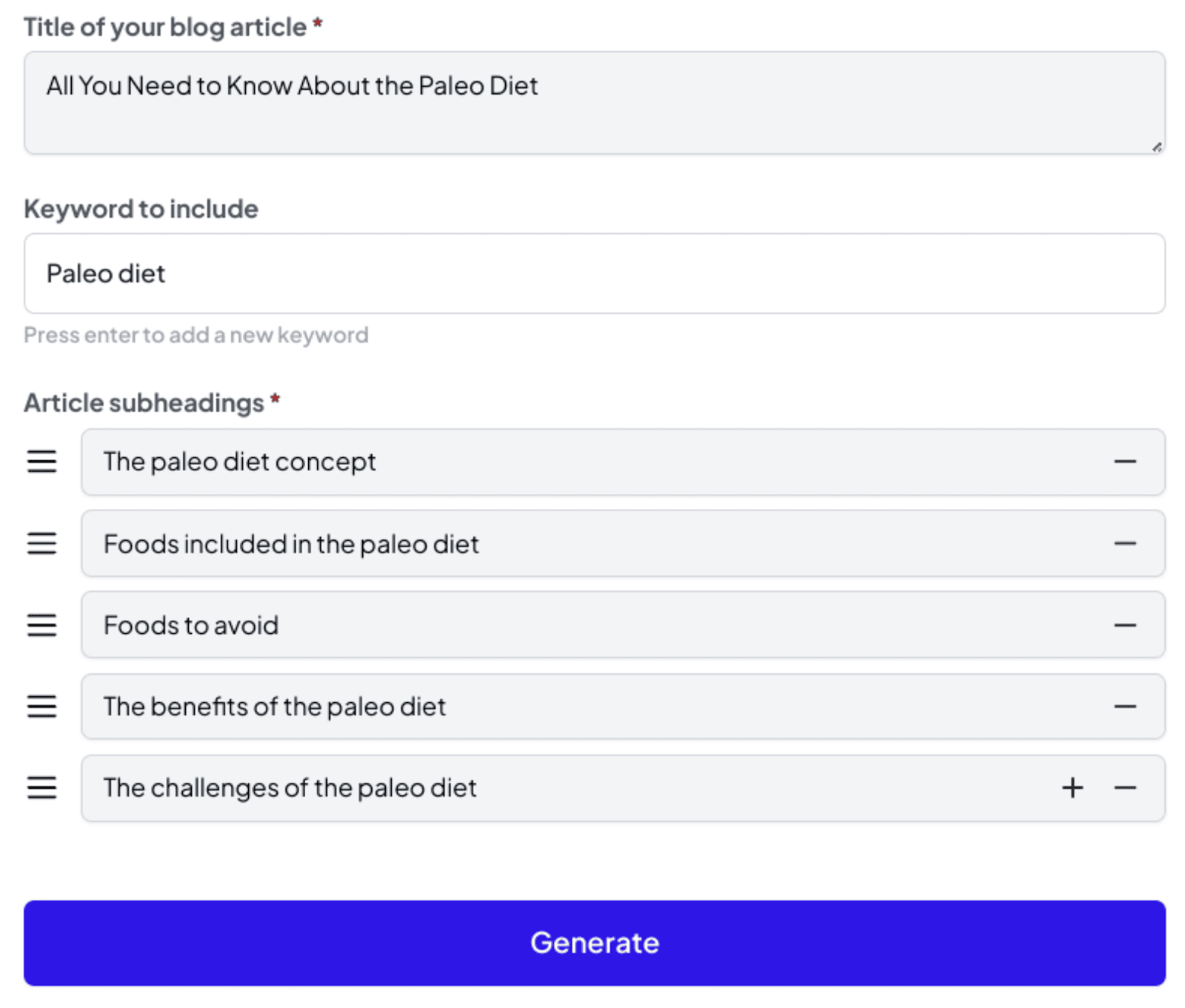
Después de hacer clic en "Generar", el Asistente de escritura AI generará un esquema para el artículo en cuestión de segundos:
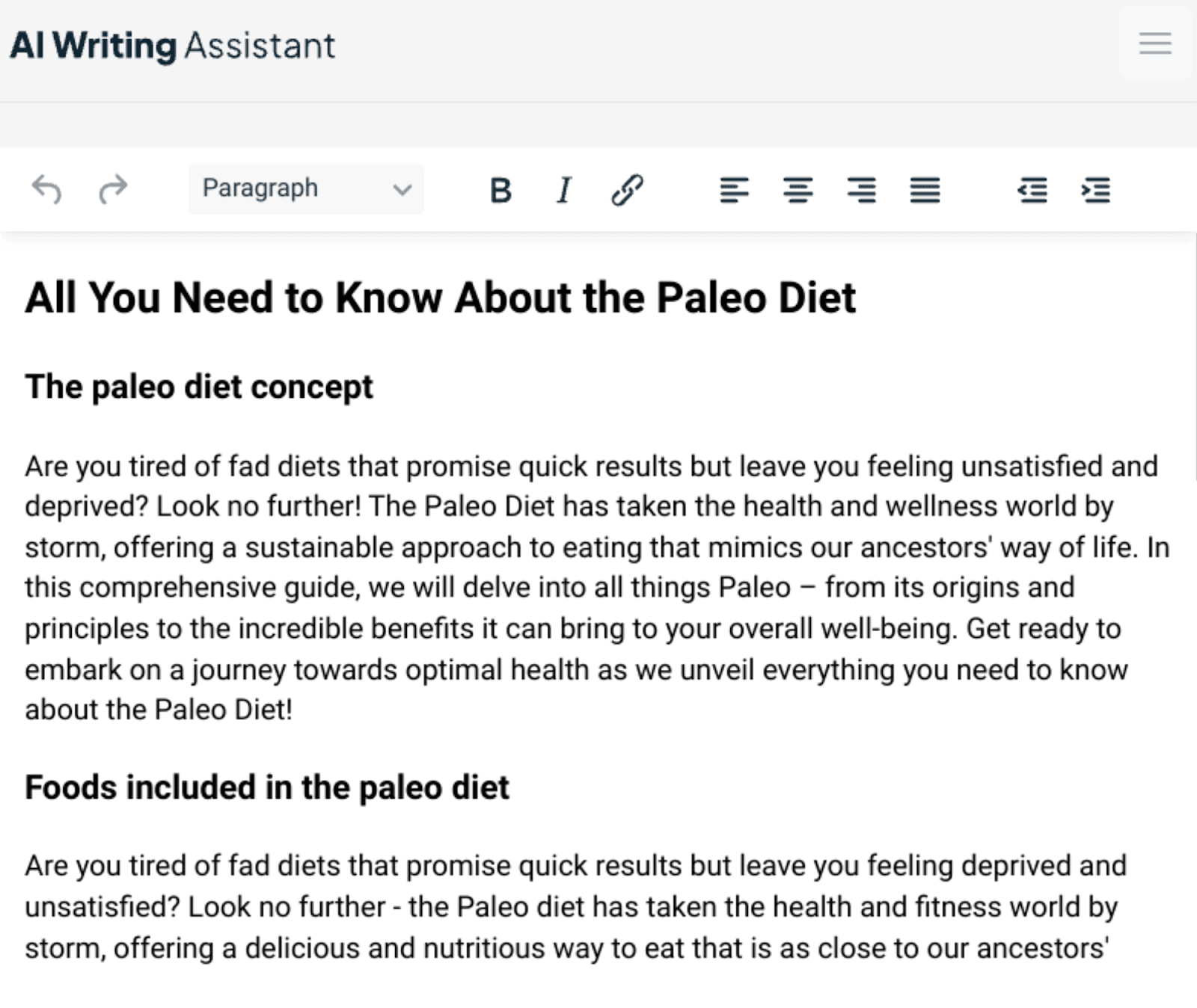
Lo que me gusta de la herramienta AI Writing Assistant es que me da una puntuación de SEO en el lado derecho:
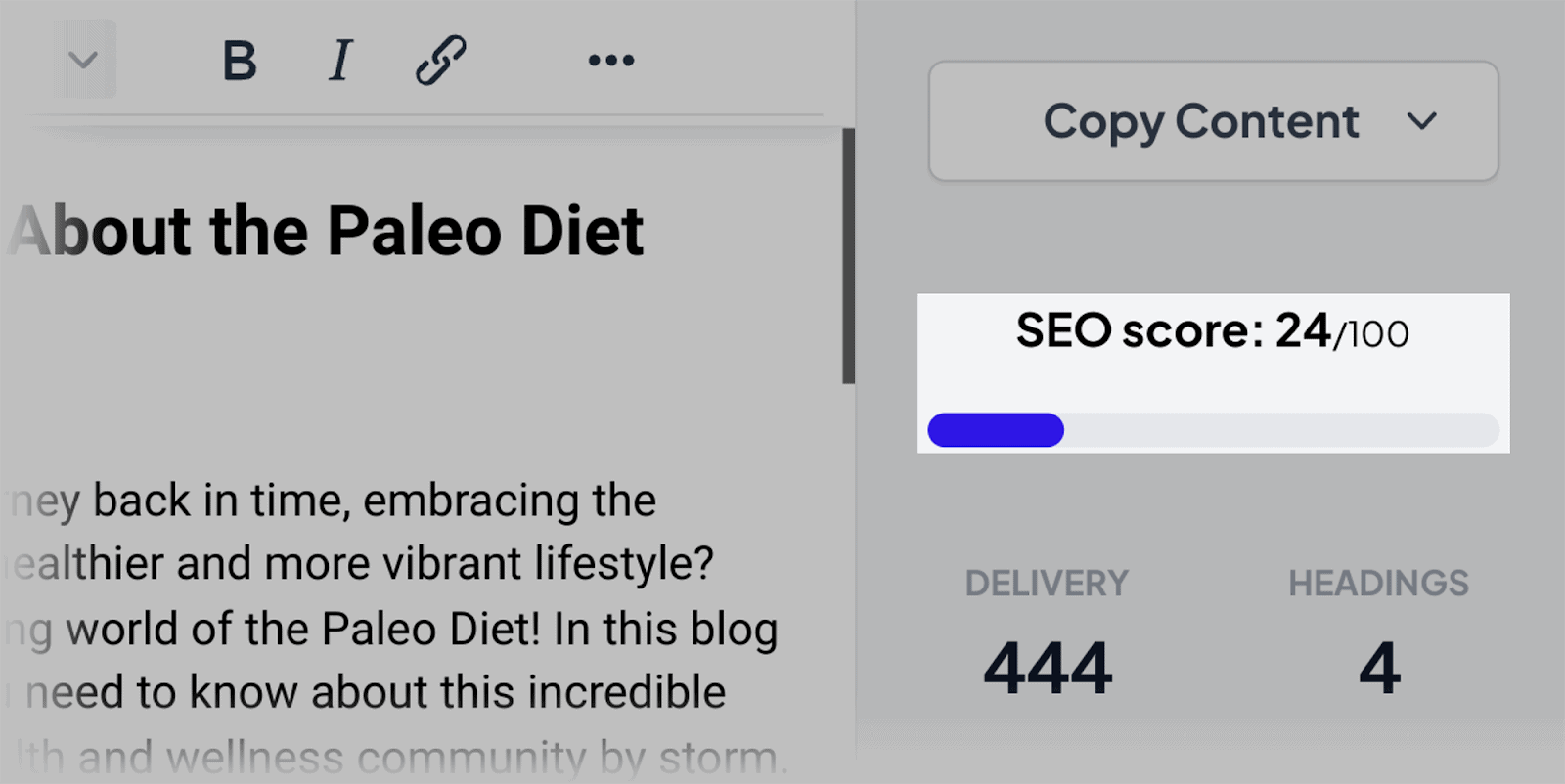
Esto me ayuda a evaluar cuánta optimización requiere el artículo.
Además, también cuenta con un práctico comprobador de plagio. Esto le da un porcentaje de cuánto plagio se detecta en la copia escrita:
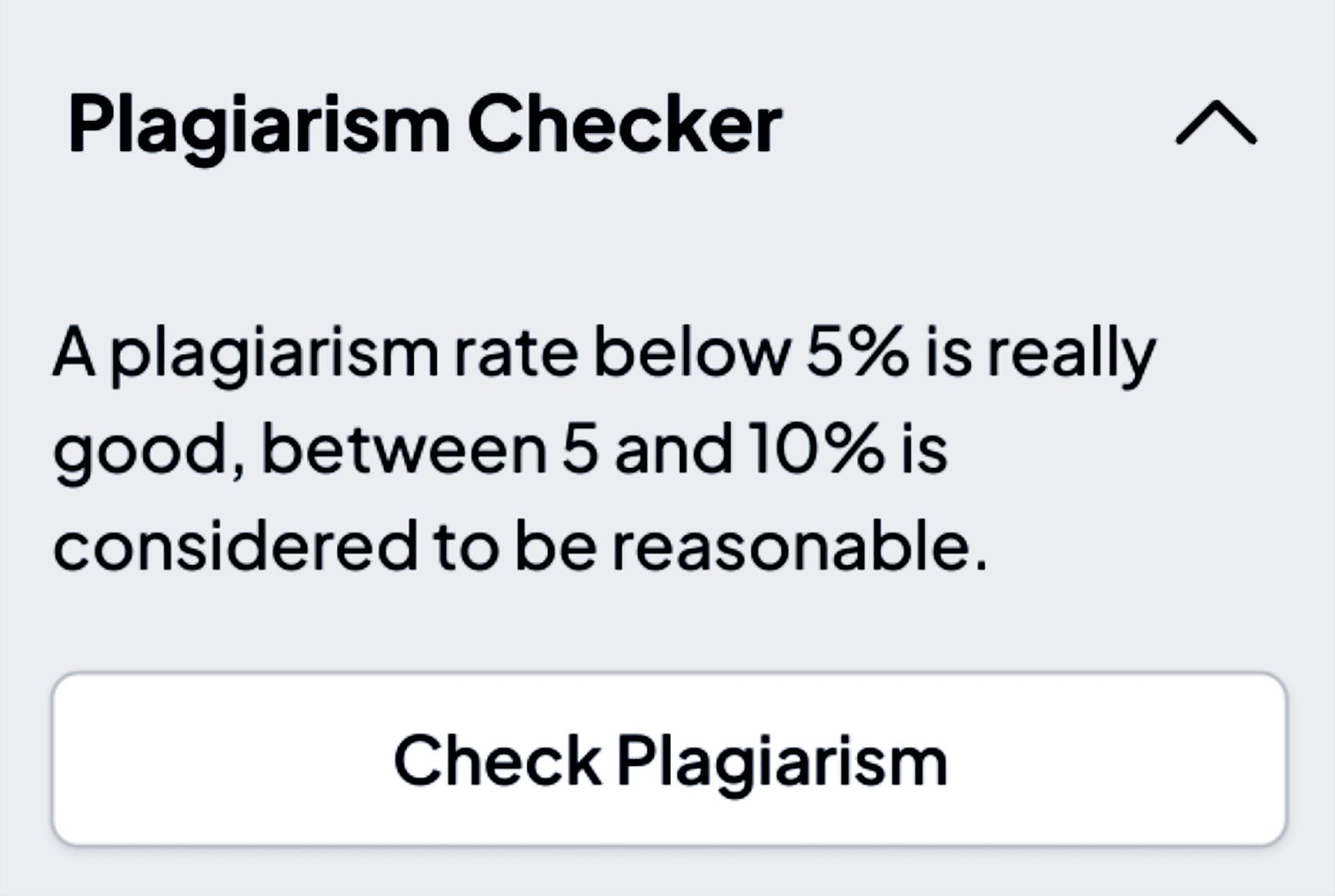
En general, la herramienta AI Writing Assistant me brinda un artículo básico con el que trabajar, que puedo ampliar con mi propia investigación.
Si necesita ayuda sobre cómo mejorar el artículo, puede hacer clic en la sección Análisis de contenido en el lado derecho:
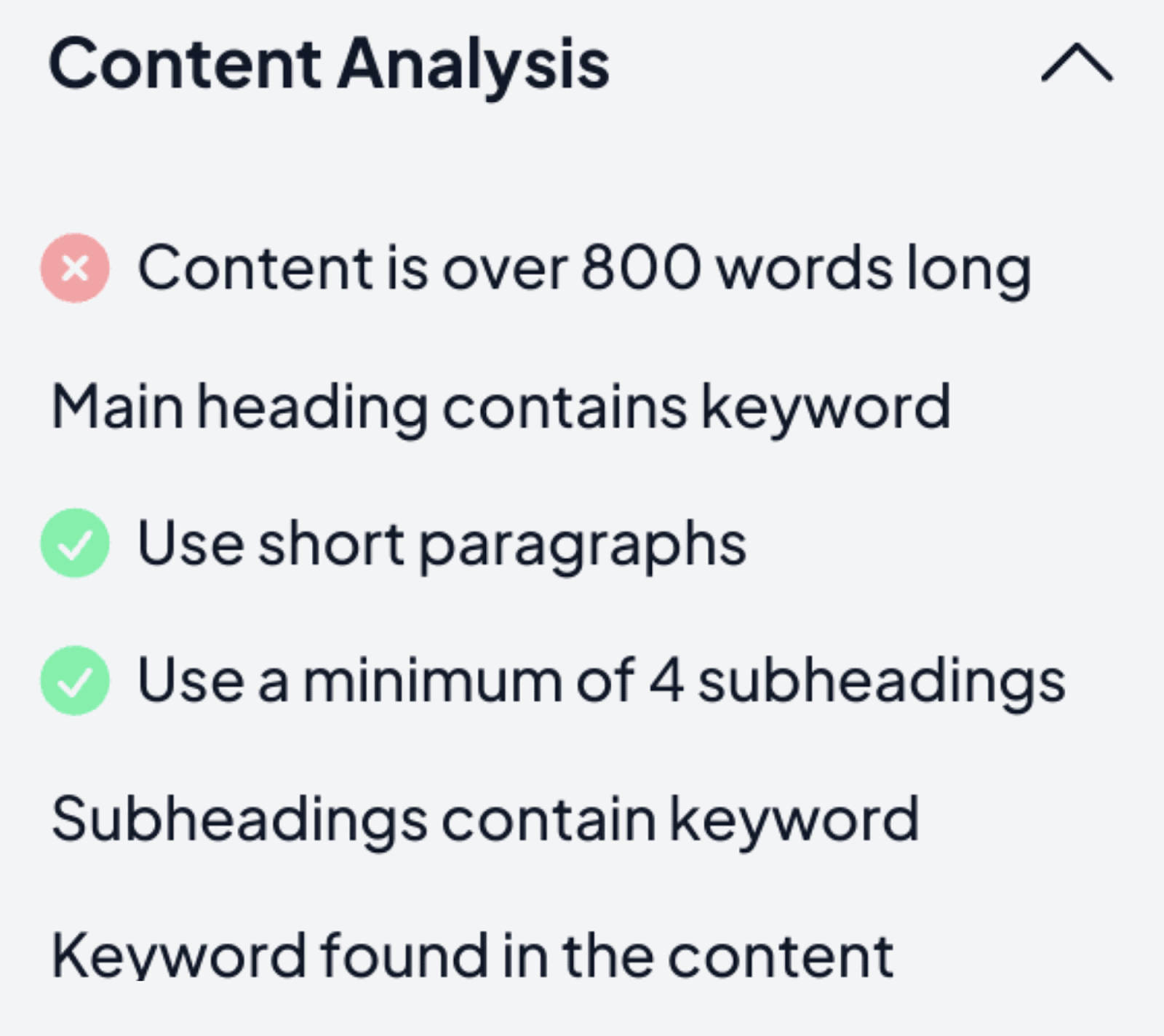
Muy genial.
Anteriormente, les mostré cómo crear meta descripciones usando ChatGPT. A continuación se explica cómo crearlos utilizando el Asistente de escritura AI de Semrush:
En la sección "Todas las herramientas", seleccione "Copia del sitio web y SEO":
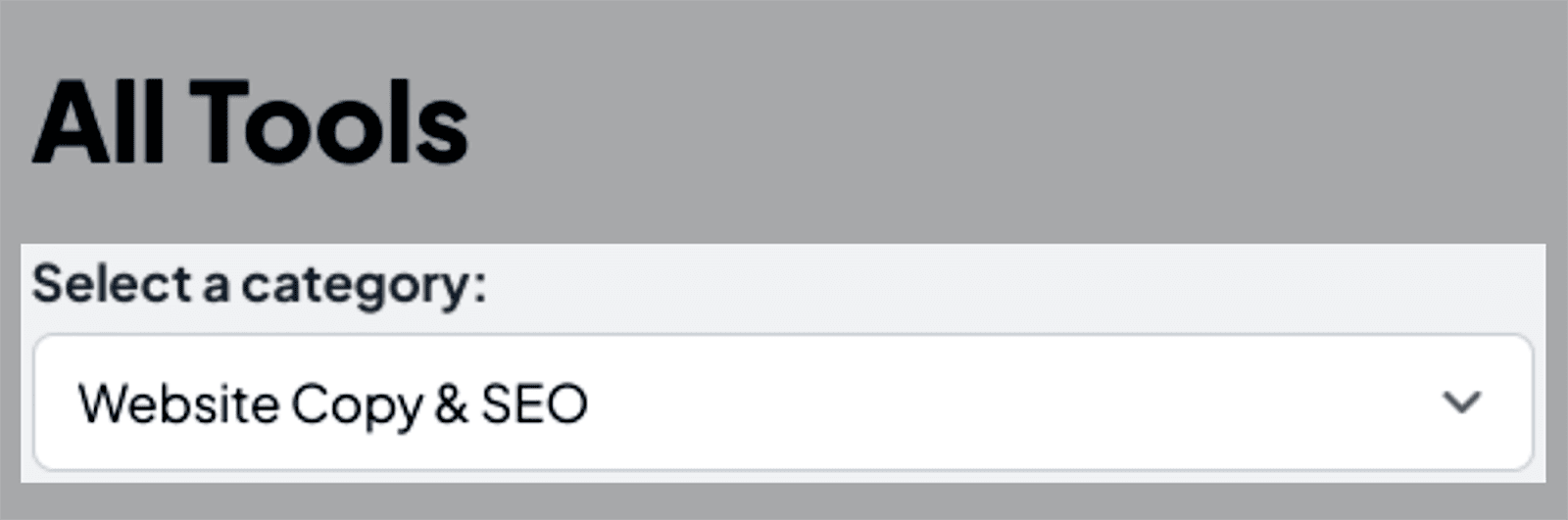
…y luego busca la herramienta Metatítulos:
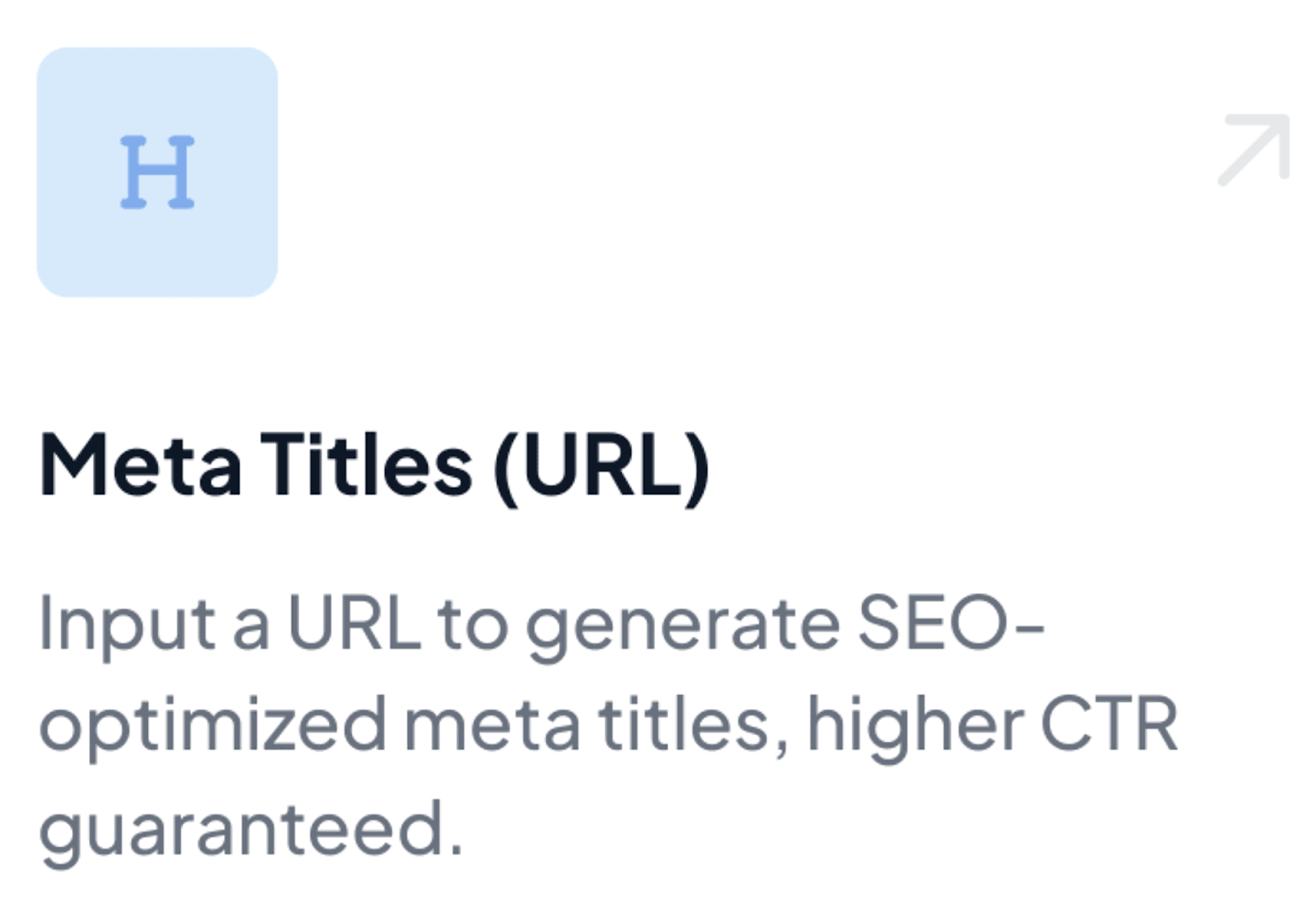
Una vez que haga clic en esto, seleccione un nivel de creatividad, proporcione la palabra clave específica y la información del sitio web.
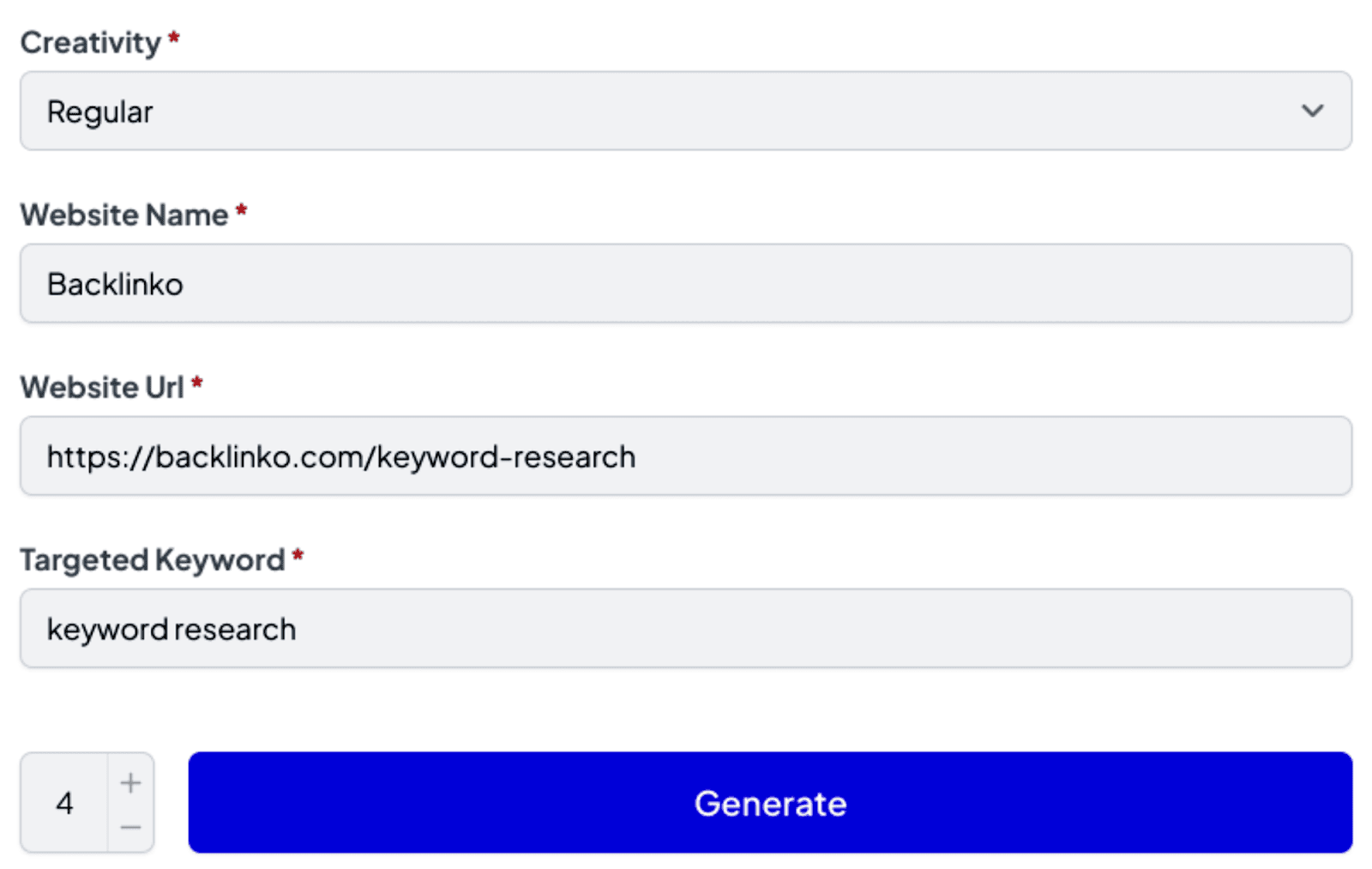
Después de hacer clic en "Generar", la herramienta le brindará una selección de metatítulos sugeridos:
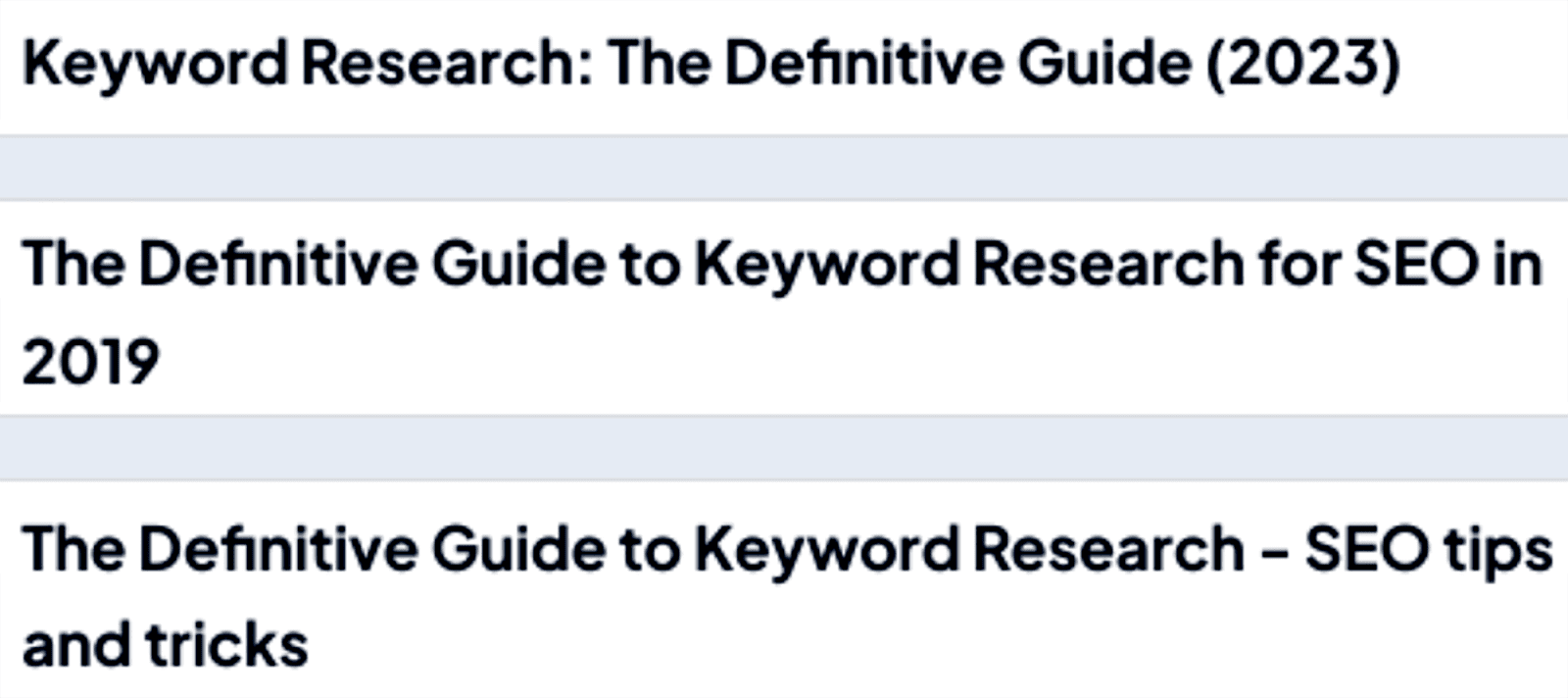
14. Automatizar el código de marcado de esquema
Antes, era necesario ser un codificador competente para comprender el código de marcado de esquema y escribir el suyo propio. Sin embargo, este ya no es el caso: ahora puedes usar ChatGPT para automatizar el código en tu nombre.
Por ejemplo, digamos que tengo un sitio web de cocina que publica recetas, puedo pedirle a ChatGPT que cree un marcado de esquema para una de mis páginas de recetas...
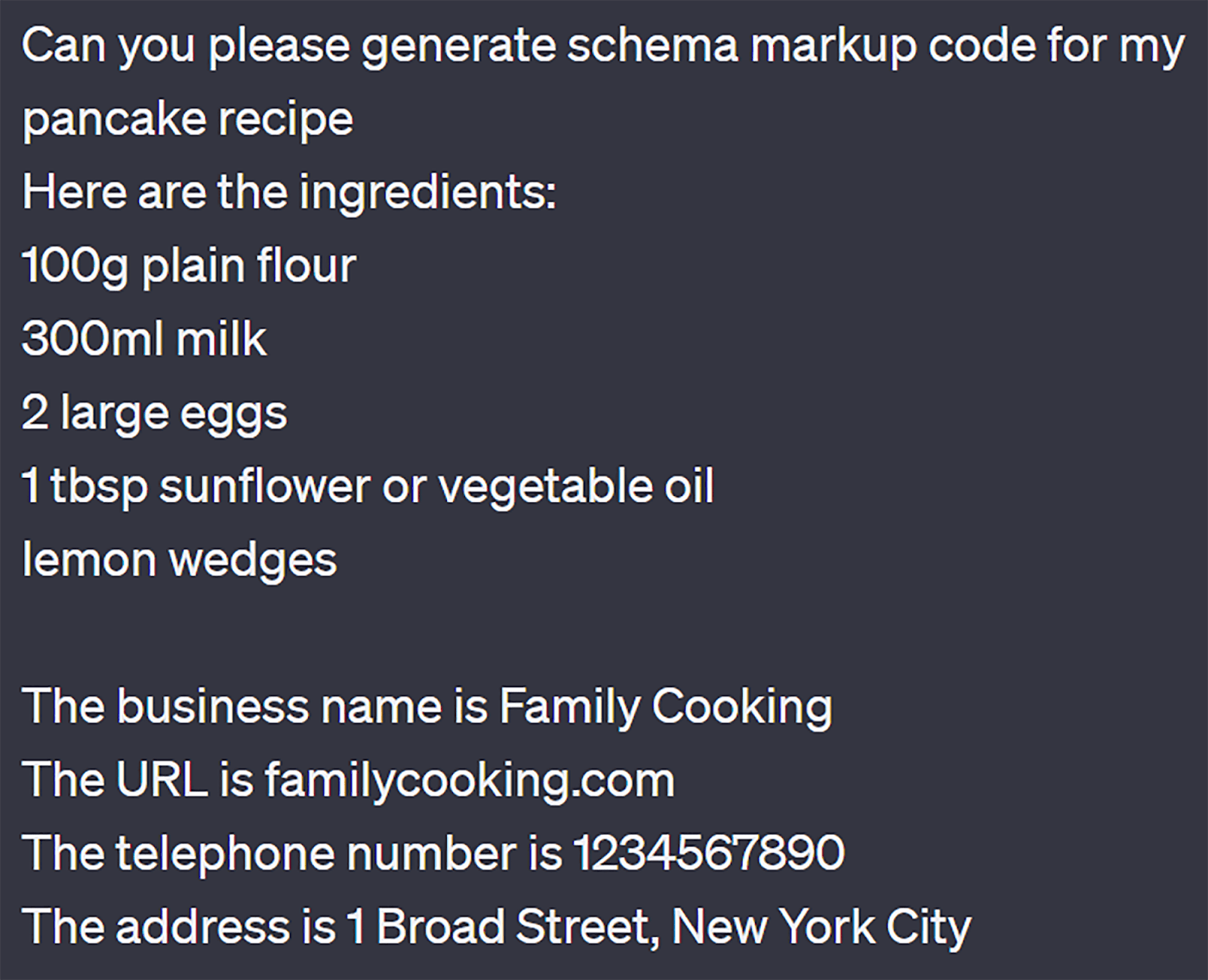
…y aquí está el código que proporciona ChatGPT:
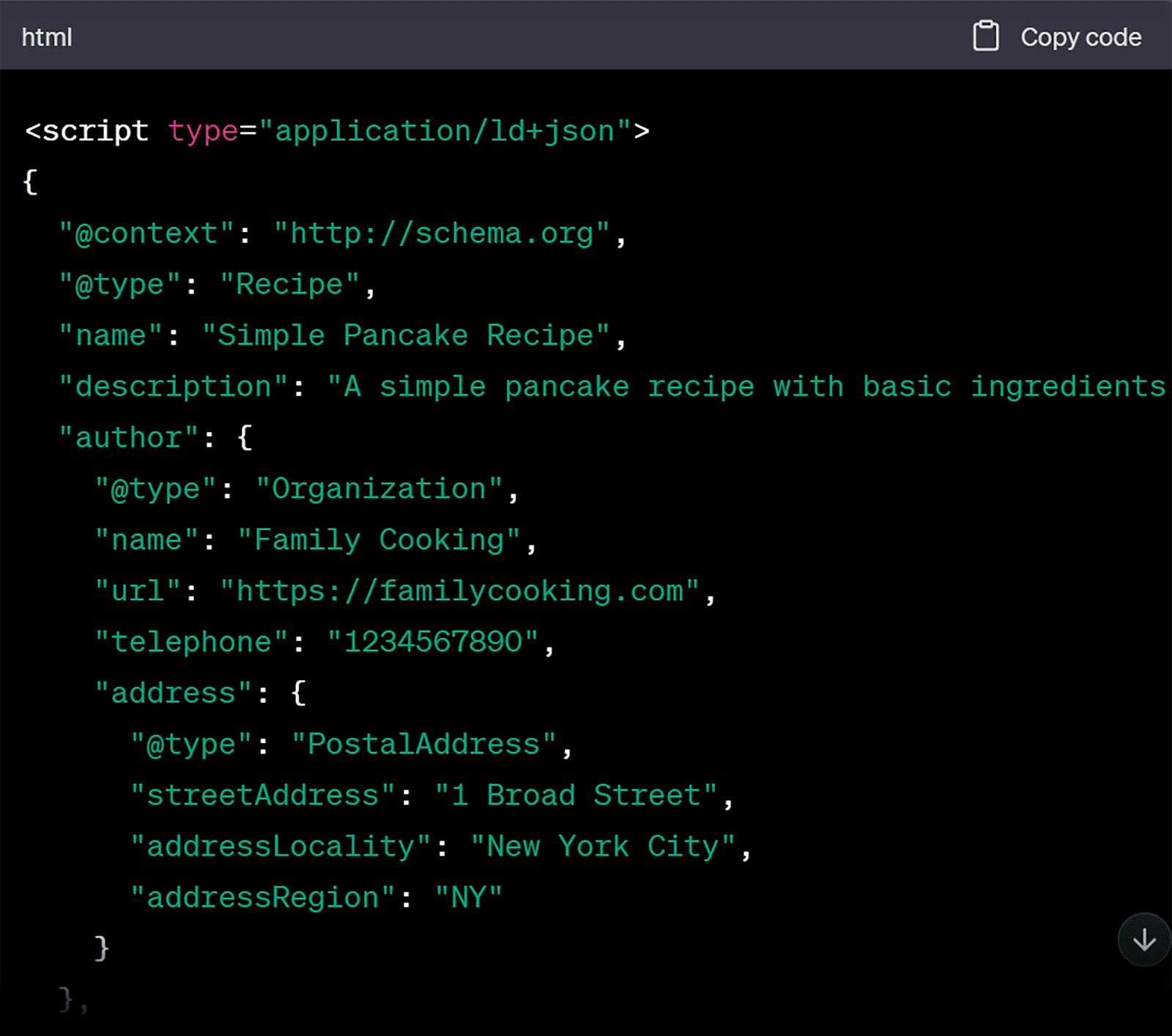
Siempre recomiendo que los webmasters vuelvan a verificar su código en la herramienta Schema Markup Validator. Esta herramienta podrá confirmar si el código se ha escrito correctamente.
Si el código es correcto, todo lo que necesita hacer es implementarlo en su página.
15. Automatizar la optimización de imágenes
Las imágenes no optimizadas pueden presentar un desafío importante para el rendimiento de su página web y sus esfuerzos de SEO. Si bien tener imágenes grandes y de alta resolución puede ser visualmente atractivo, pueden ralentizar los tiempos de carga de la página.
Las páginas de carga lenta no sólo frustran a los visitantes sino que también afectan negativamente la clasificación de su sitio en los motores de búsqueda. Google prioriza ofrecer una experiencia de usuario perfecta.
Si sus páginas tardan demasiado en cargarse debido a imágenes no optimizadas, puede generar tasas de rebote más altas y una visibilidad orgánica disminuida.
Además de eso, las imágenes que no están optimizadas adecuadamente pueden consumir una gran parte del ancho de banda. Esto genera páginas con gran cantidad de datos y puede aumentar los costos de alojamiento.
Puede utilizar herramientas como PageSpeed Insights de Google o Lighthouse para obtener un informe sobre el rendimiento de su sitio en términos de velocidad de carga. Estas herramientas también podrán identificar los problemas que ralentizan los tiempos de carga de su página, que podrían incluir el tamaño de sus imágenes.
Si las imágenes son el problema, las herramientas podrán resaltar qué imágenes específicamente están causando el problema.
Para utilizar PageSpeed Insights (PSI) de Google, dirígete a la herramienta y pega tu nombre de dominio o una URL específica que quieras analizar:
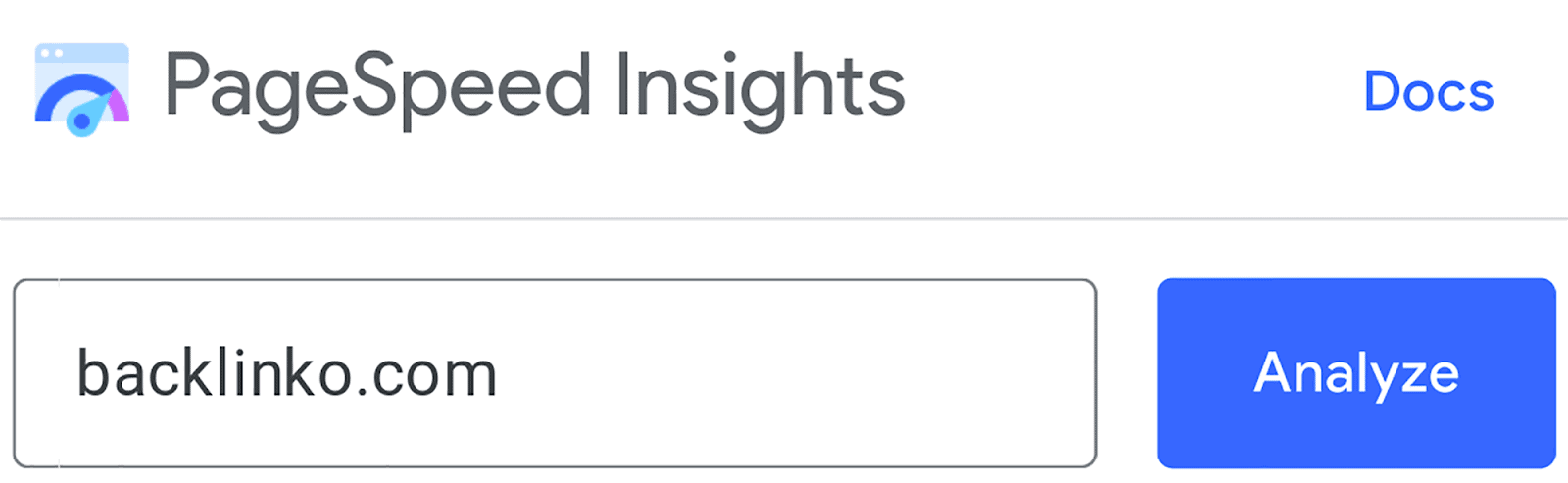
Después de presionar "Analizar", desplácese hacia abajo hasta la sección "Oportunidades" y haga clic en "Imágenes del tamaño adecuado":
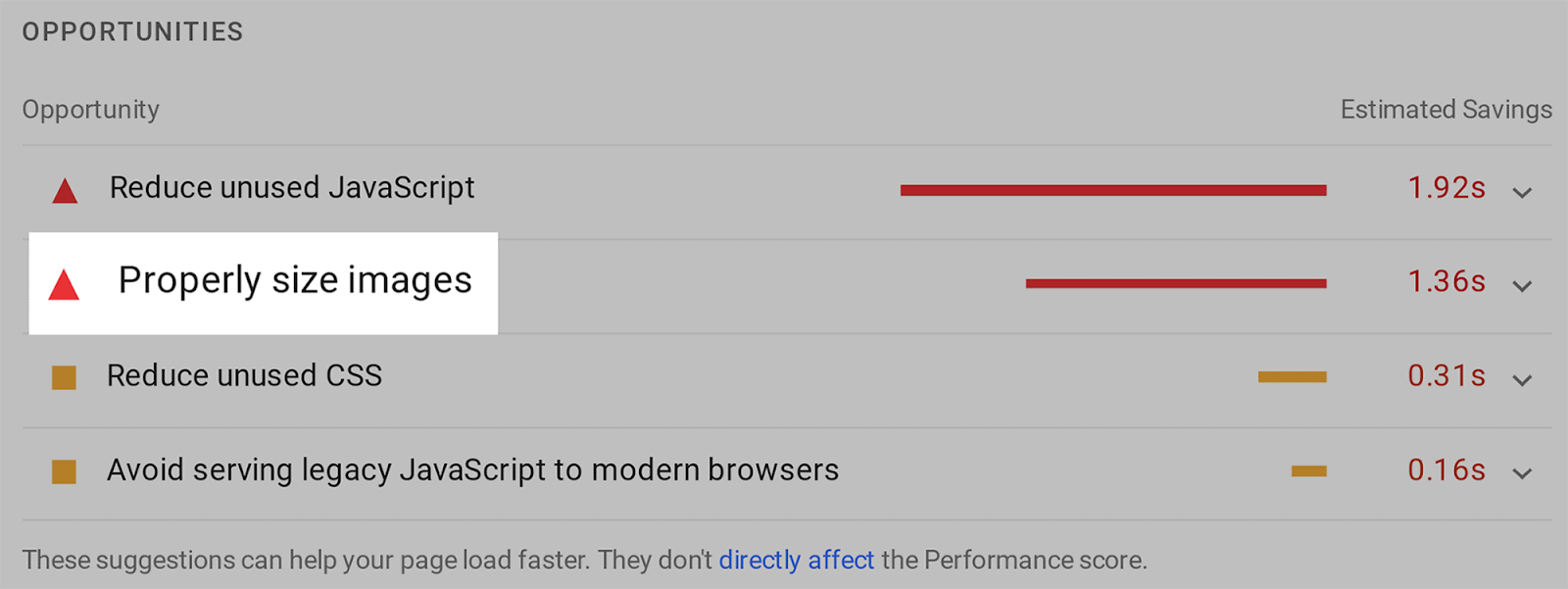
Aquí, puede descubrir imágenes cuyo tamaño podría cambiarse para reducir potencialmente el tiempo de carga de su página:
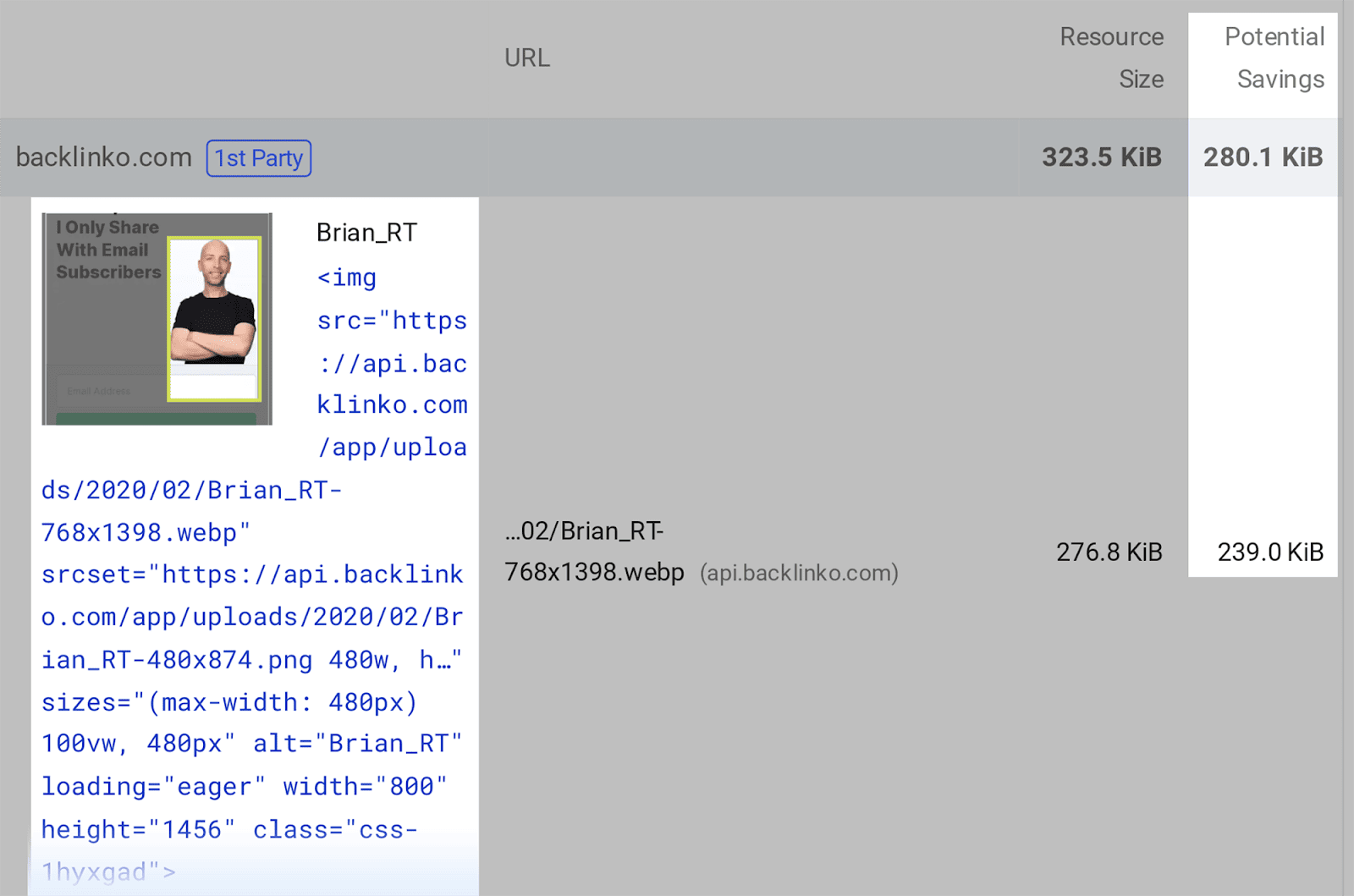
Hacer esto manualmente llevará una eternidad, especialmente si tiene una gran cantidad de imágenes en sus páginas. Afortunadamente, PSI acelera esta tarea. A partir de aquí, todo lo que necesitas hacer es tomar nota de las imágenes que necesitas optimizar.
Si tiene que comprimir imágenes de todo un sitio web, puede utilizar una herramienta como Bulk Resize para completar esta tarea por usted. Esta herramienta le permite procesar por lotes varias imágenes a la vez.
Dirígete a Cambio de tamaño masivo y selecciona "Elegir imágenes":
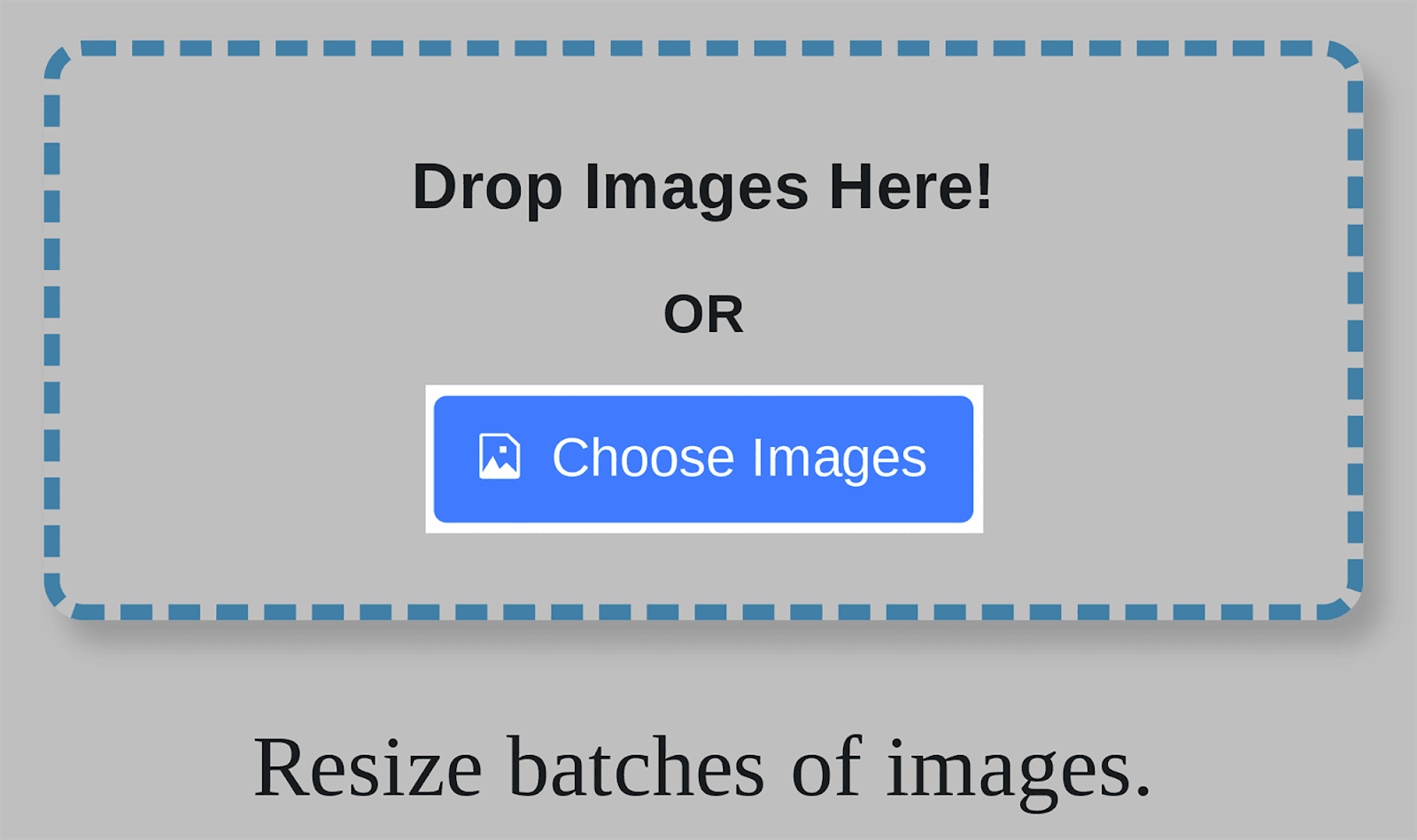
A continuación, seleccione todas las imágenes cuyo tamaño desea cambiar.
Una vez agregado, puede elegir a qué porcentaje de las dimensiones originales escalar las imágenes. También puedes elegir el formato de imagen al que deseas convertir todas las imágenes:
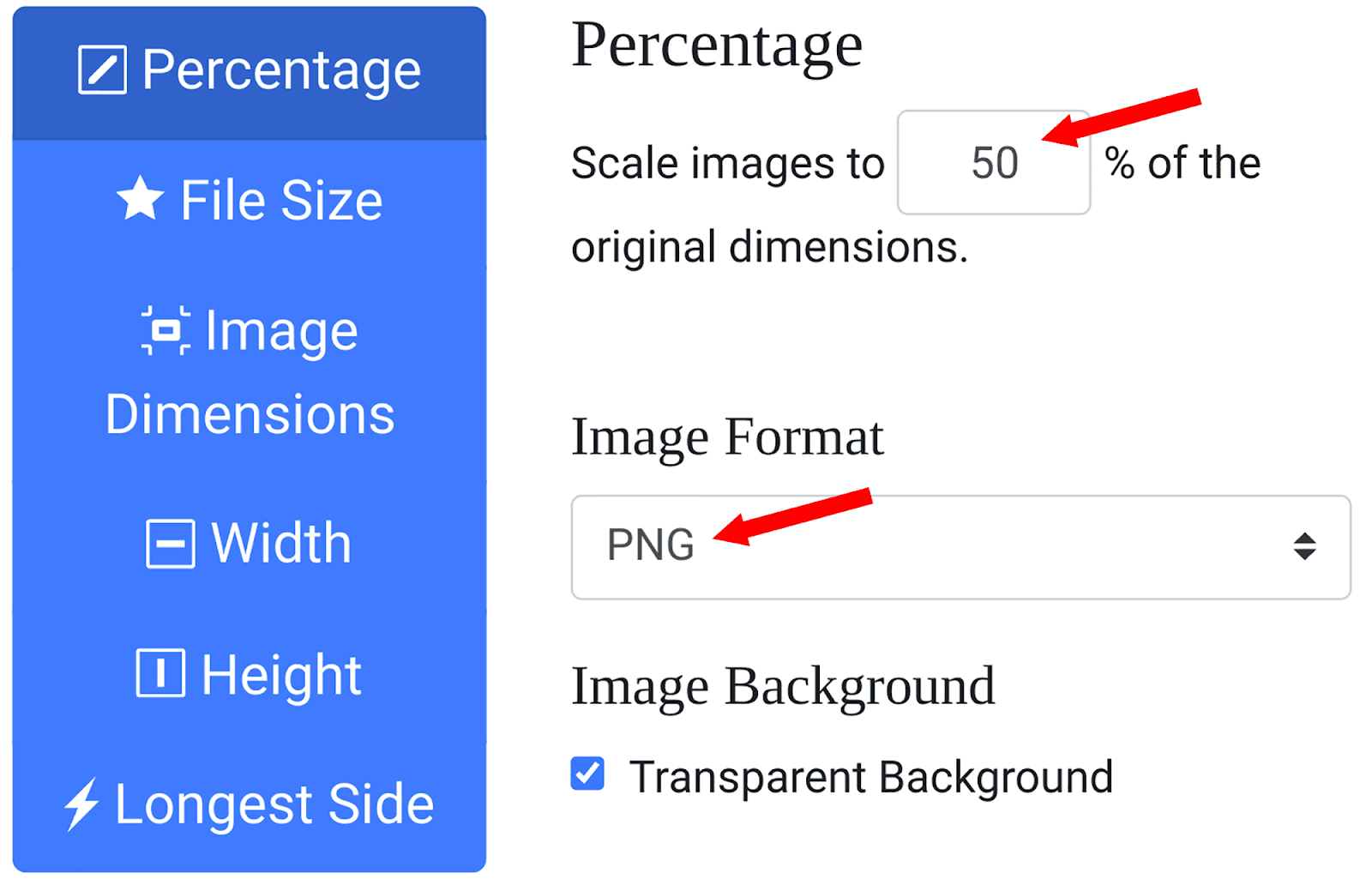
¿Pero qué formato de imagen eliges? WebP ofrece la mejor calidad de imagen en general, incluso después de la compresión. También son más livianos que los PNG y más rápidos que los JPEG. Sin embargo, no son compatibles con todos los navegadores.
En Backlinko, normalmente cambiamos el formato de imagen a PNG porque no pierden su claridad una vez comprimidas.
Una vez que haya elegido un formato de imagen, puede dirigirse a "Ancho", elegir el tamaño de píxel que desee y presionar "Iniciar":
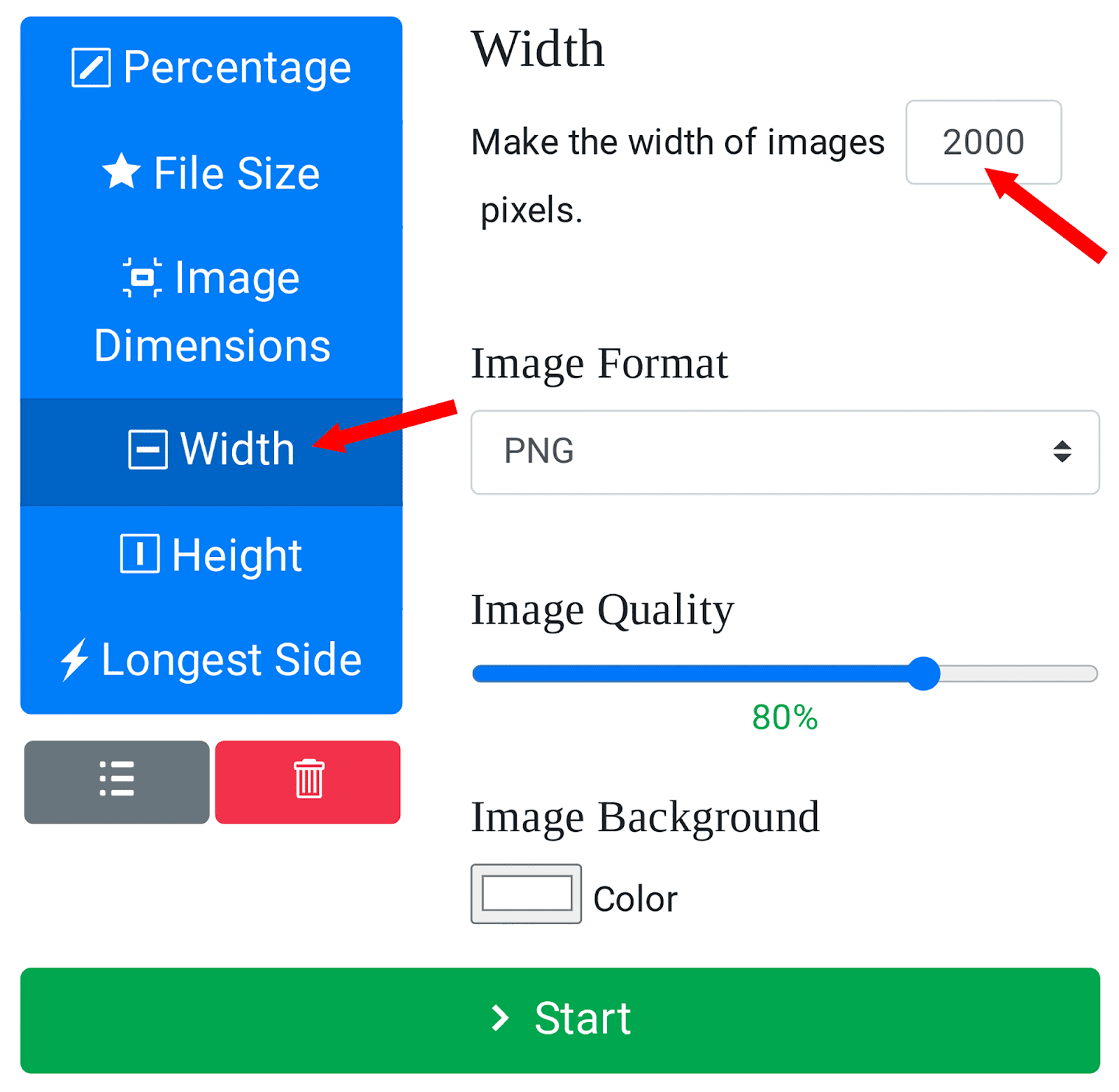
Si ha seleccionado algunas imágenes para cambiar el tamaño, el proceso de cambio de tamaño puede tardar unos segundos. Una vez que todas las imágenes estén listas, su computadora debería descargar las imágenes redimensionadas automáticamente.
Esta herramienta le ahorra mucho tiempo al realizar esta tarea manualmente.
Puedes optimizar aún más tus imágenes agregando textos alternativos y títulos de las imágenes que faltan (si aún no lo has hecho).
El texto alternativo y los títulos brindan a los motores de búsqueda una forma de comprender de qué se trata su imagen.
Sin embargo, si tiene un montón de imágenes en su sitio, le tomará una eternidad revisar cada una de estas imágenes manualmente para encontrar el texto alternativo y los títulos que faltan.
¡Pero no te preocupes! Dirígete a la herramienta de auditoría del sitio de Semrush y visita la sección "Advertencias". En la barra de búsqueda, escribe "alt". Aquí podrá revisar los atributos alternativos que faltan:
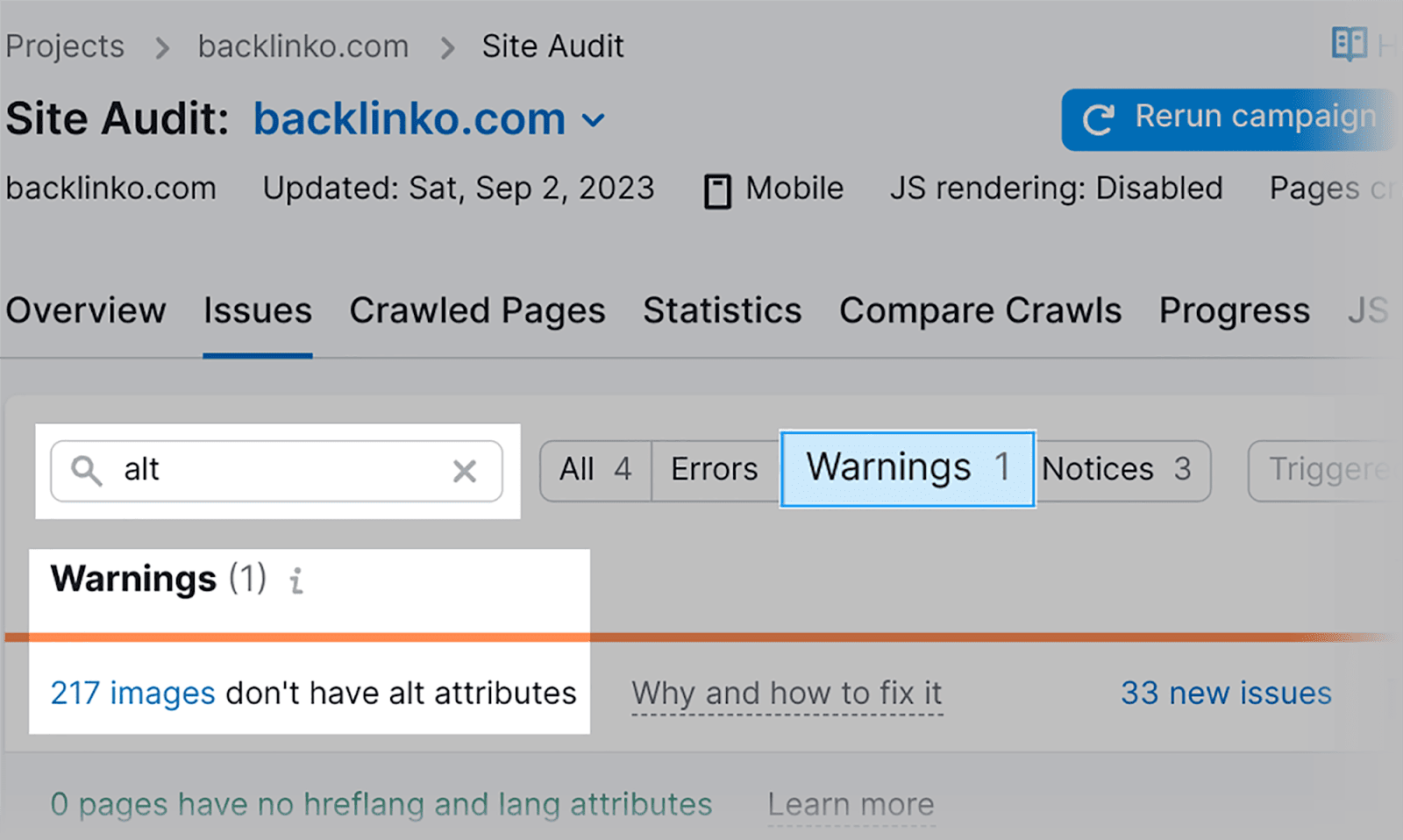
Si hago clic en "217 imágenes", puedo revisar una lista de todas las imágenes de mi dominio que carecen de atributos alt:
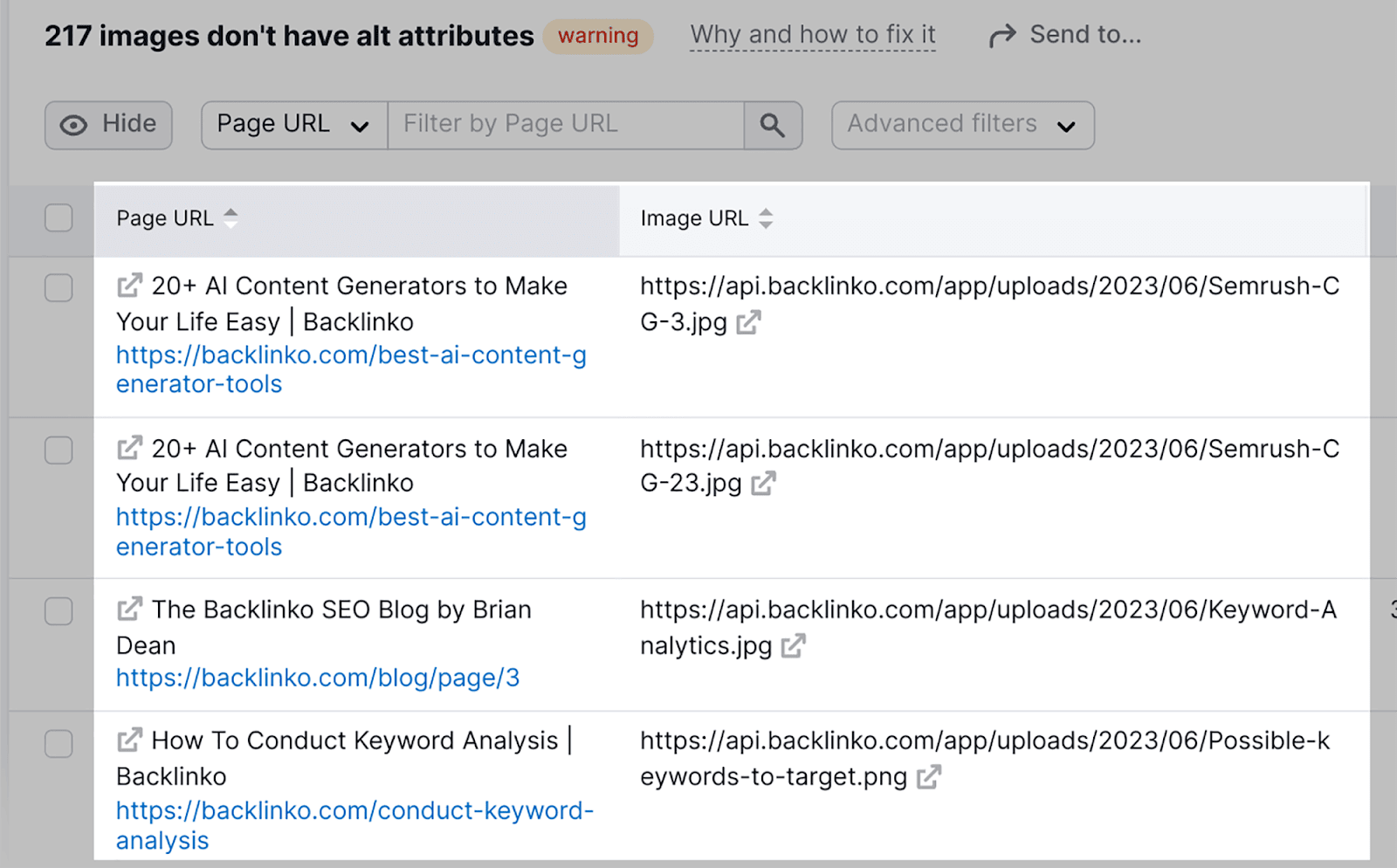
16. Vigilancia del tráfico
Vigilar su tráfico es un componente esencial de cualquier campaña de SEO. Deberías dedicar tiempo periódicamente a analizar de dónde proviene tu tráfico.
Con la ayuda de Google Analytics 4, puedes determinar si tu tráfico es principalmente orgánico, directo o de referencia. Esta herramienta también le indicará qué dispositivos utilizan sus visitantes cuando acceden a su sitio, por ejemplo, computadora de escritorio, móvil o tableta.
Así es como puede acceder a sus estadísticas de tráfico en GA4.
Cuando ingresa al panel de instantáneas de Informes, puede ver instantáneamente su recuento de usuarios y los nuevos usuarios que han visitado su sitio:
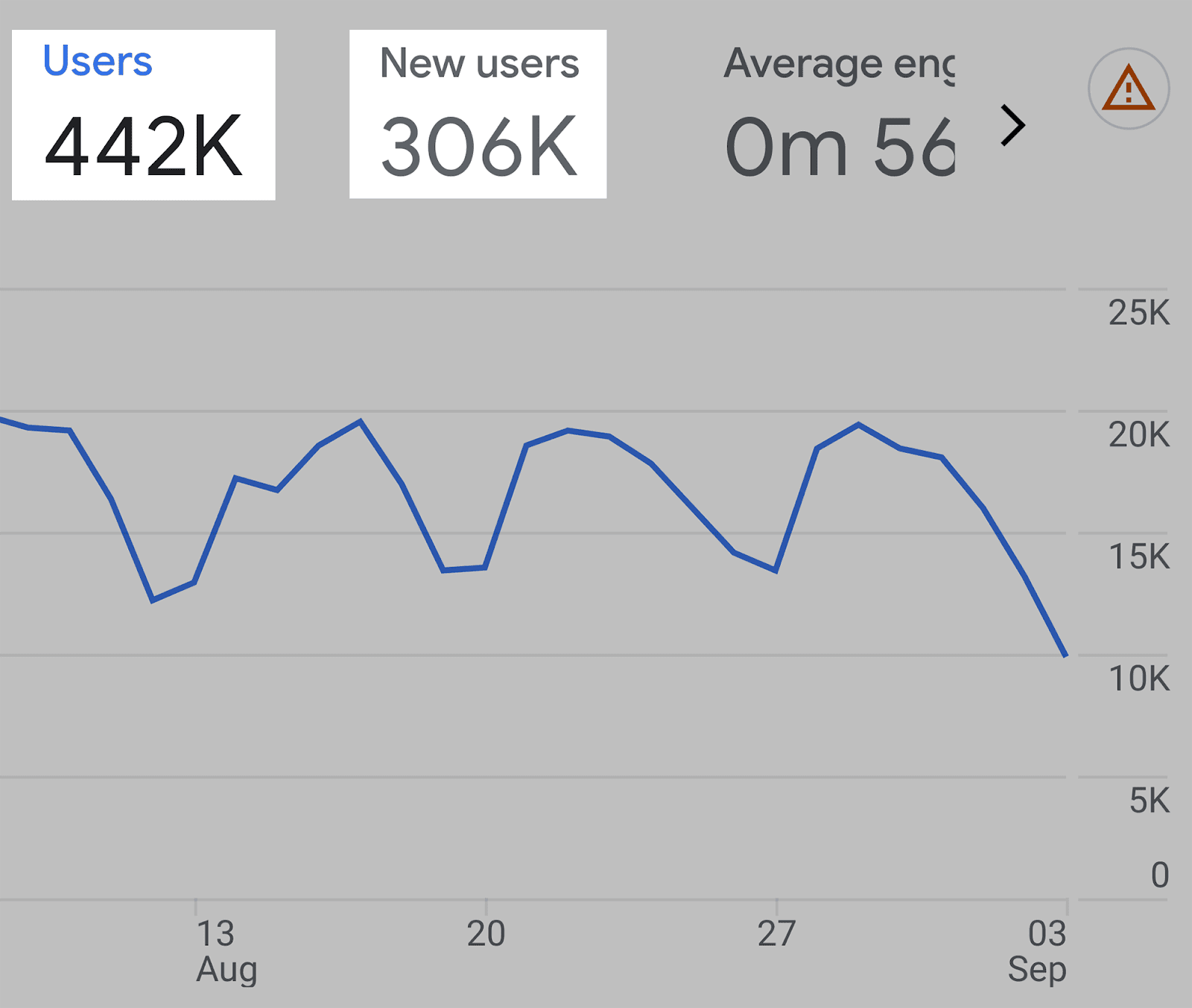
En el lado derecho, también puede revisar el número total de usuarios que visitaron su sitio en los últimos 30 minutos y los países desde los que visitaron:
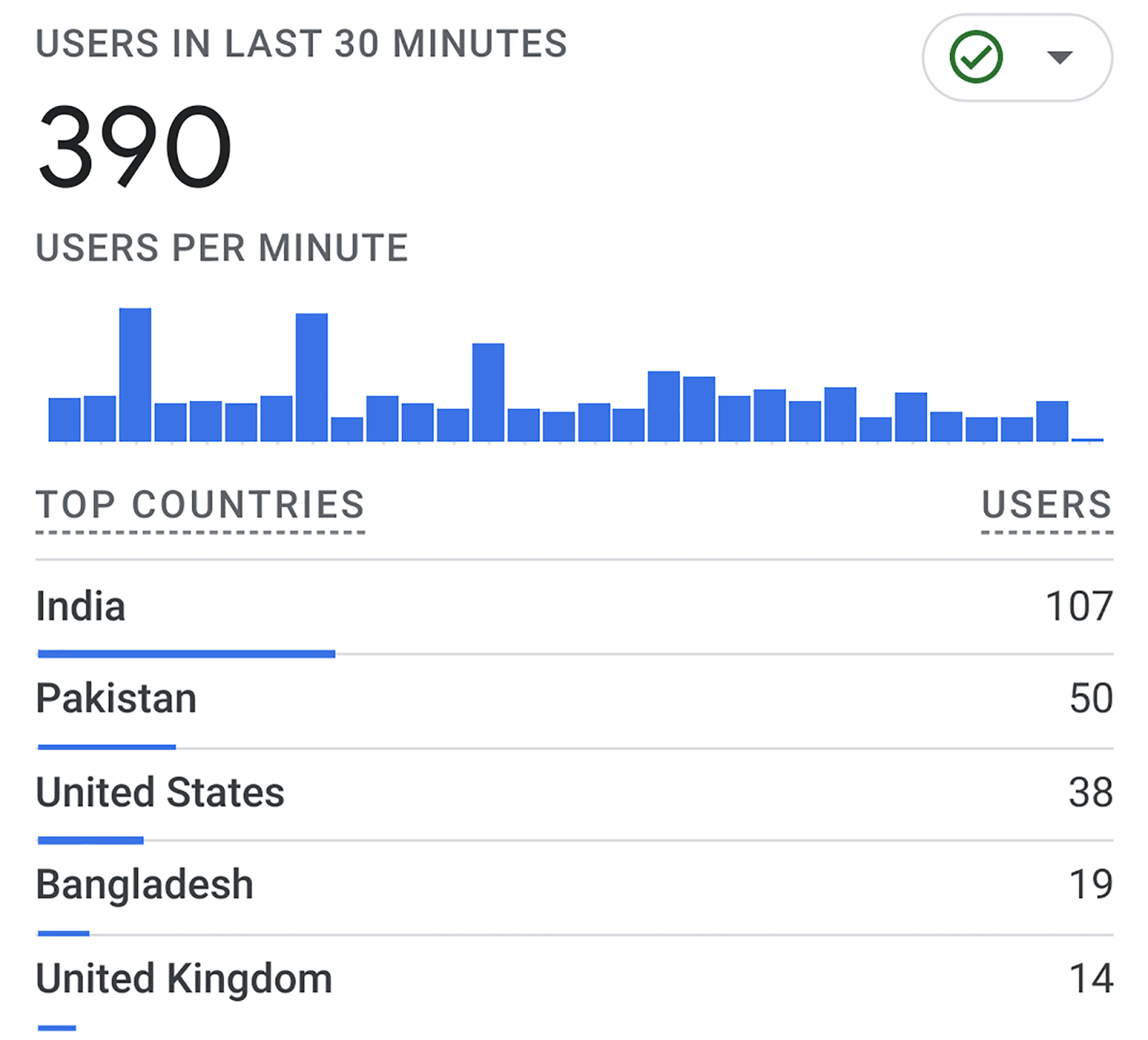
A continuación, haga clic en "Adquisición de tráfico" que se encuentra en la sección Adquisición en el menú de la izquierda:
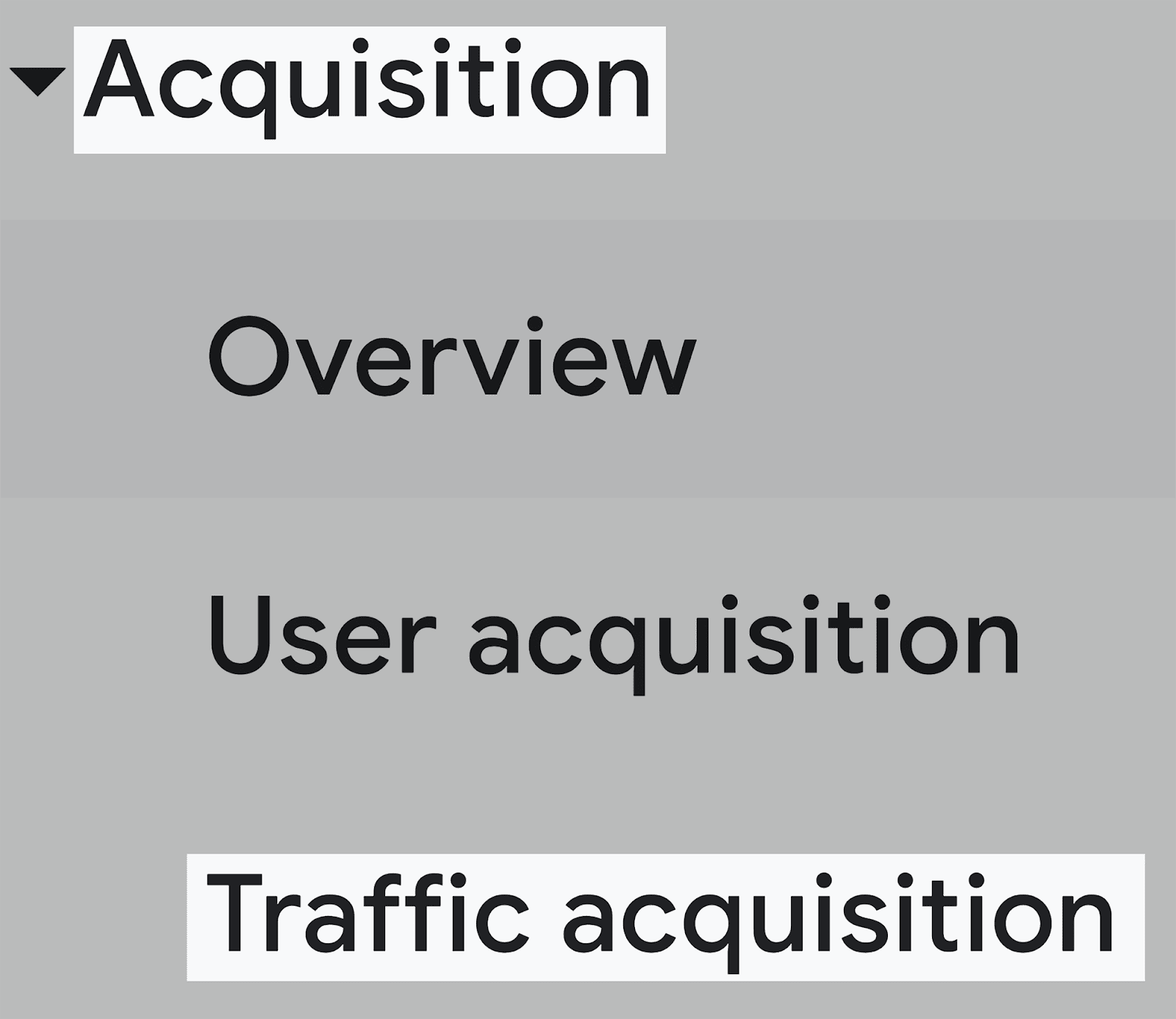
Aquí puede ver las fuentes de su tráfico, es decir, cómo llegan los usuarios a su sitio. Estas fuentes se definen como:
- Búsqueda orgánica : tráfico que proviene directamente de Google, Bing y otros motores de búsqueda.
- Directo : esto se refiere a los visitantes que ingresan directamente la URL de un sitio web en la barra de direcciones de su navegador, sin pasar por los motores de búsqueda y otras fuentes de referencia.
- Referencia : el tráfico de referencia se produce cuando los visitantes llegan a su sitio web desde otro sitio haciendo clic en un enlace.
- Social orgánico : cualquier tráfico que llegue a su sitio a través de enlaces compartidos en las redes sociales se cuenta como tráfico "social orgánico".
- Correo electrónico : cada vez que un usuario llega a su sitio web haciendo clic en un enlace incluido en un correo electrónico. Esto se registra como tráfico de correo electrónico.
- Vídeo orgánico : se relaciona con el tráfico obtenido de plataformas como YouTube y TikTok.
- No asignado : si faltan parámetros de seguimiento o se produce algún otro error de seguimiento, el tráfico se registrará como "no asignado".
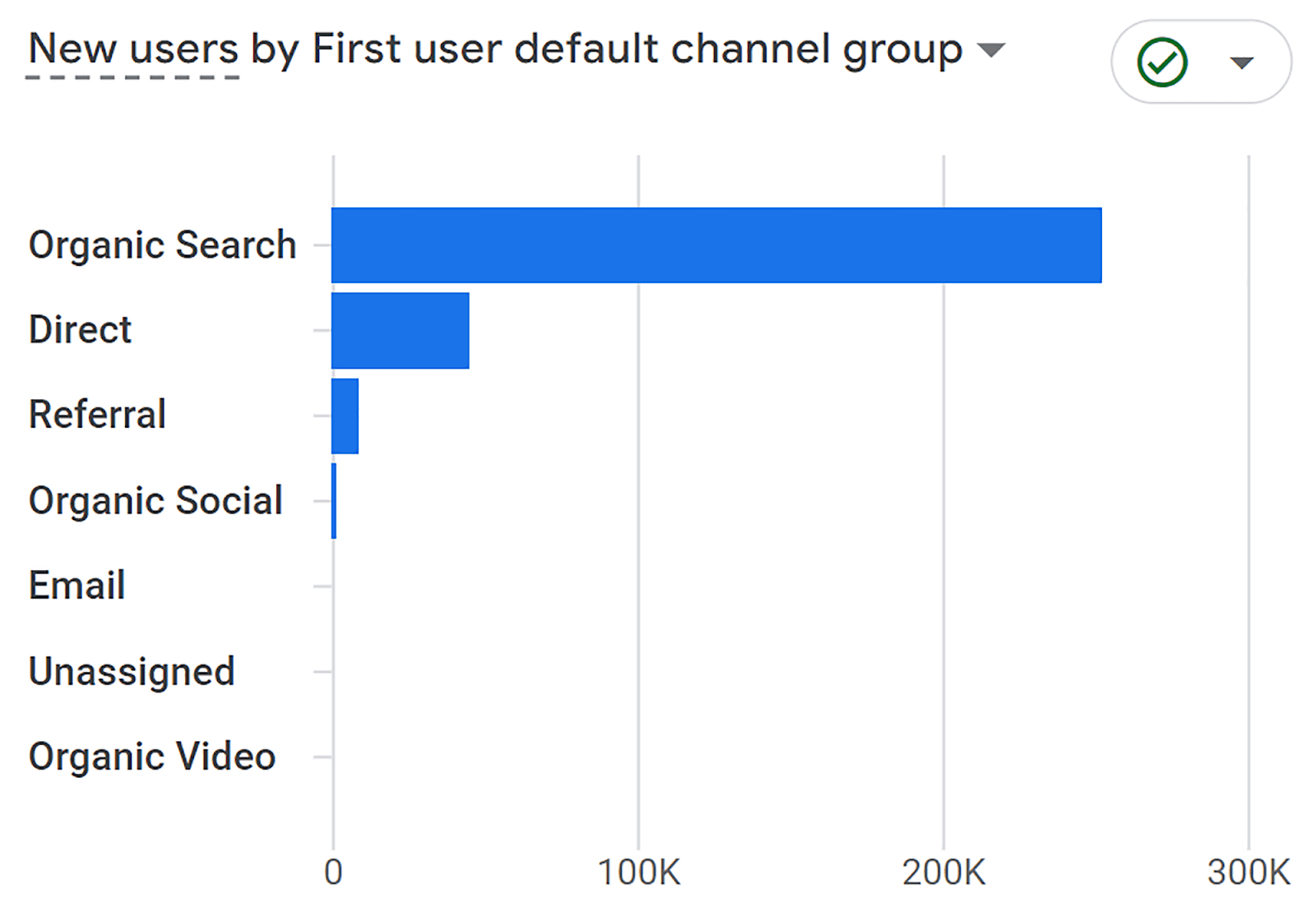
Si se desplaza hacia abajo, obtendrá métricas detalladas como:
- La cantidad de "Usuarios" que llegaron a su sitio a través de cada canal.
- El número total de “Sesiones” generadas por cada canal.
y más.
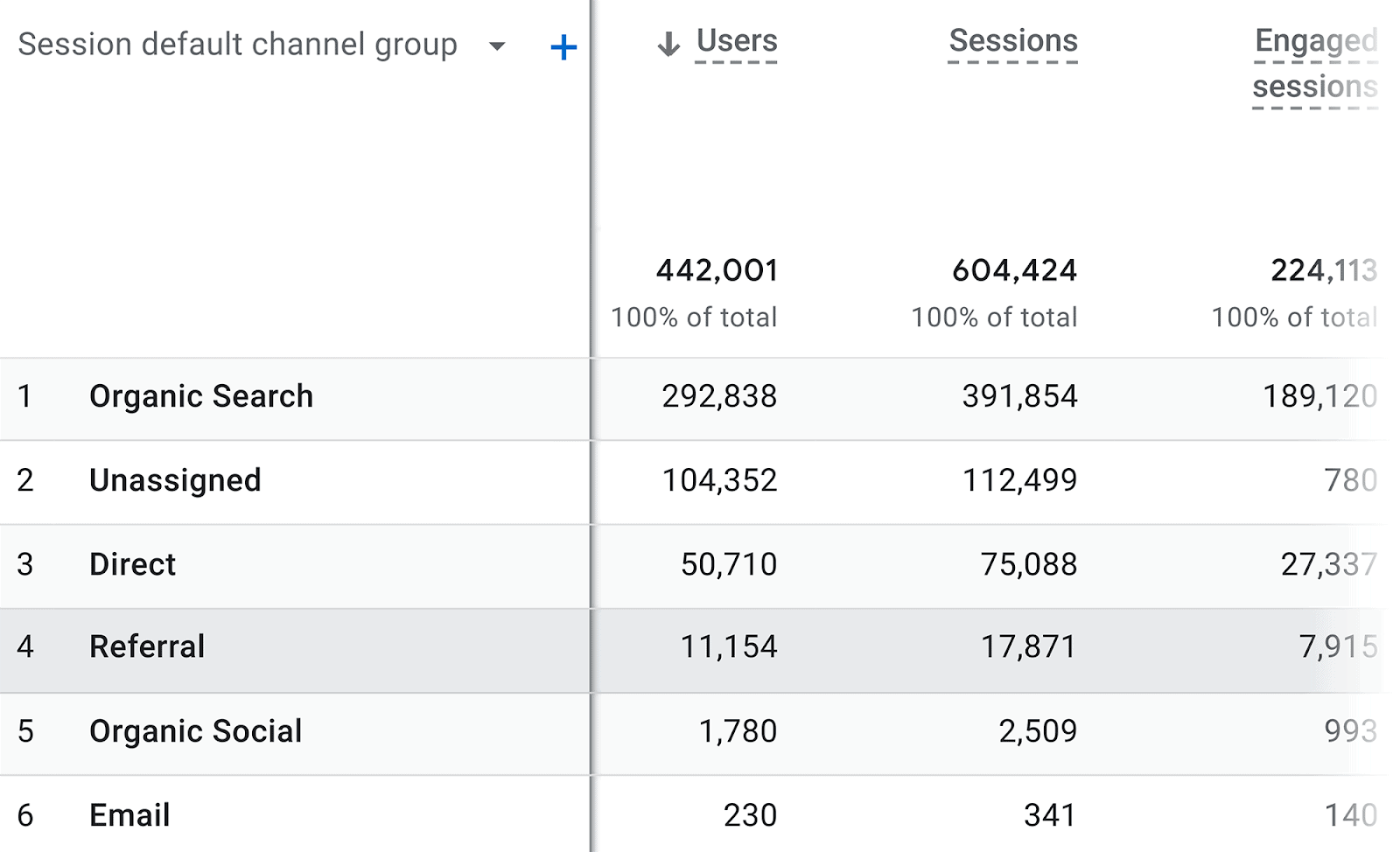
Por ejemplo, puedo ver que de los 442.001 usuarios que llegaron a mi sitio, 292.838 lo hicieron a través de una búsqueda orgánica.
Para ver los dispositivos que utilizan sus visitantes para acceder a su sitio, simplemente haga clic en el botón "+" en la parte superior:
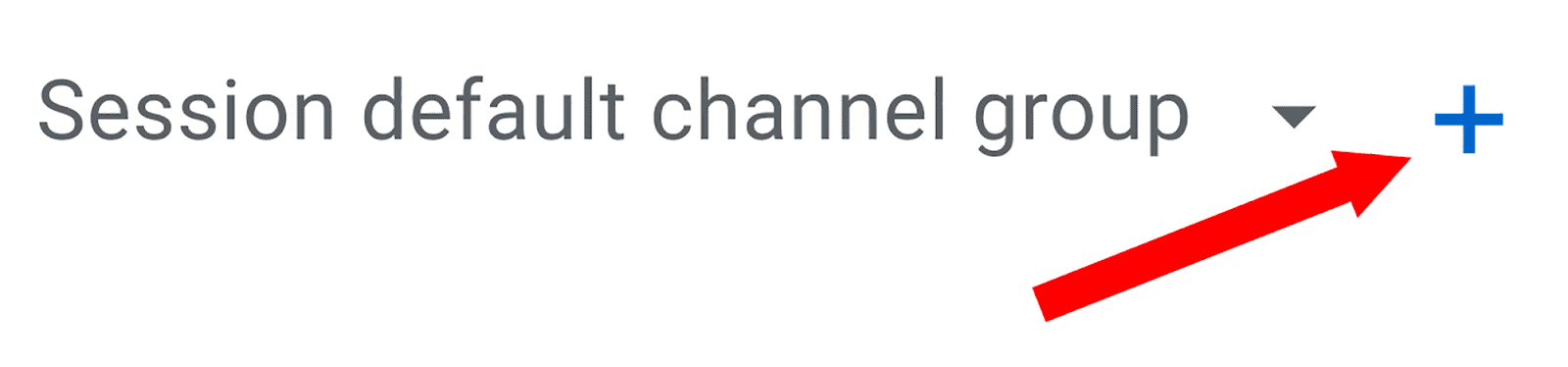
Luego, haga clic en "Plataforma/dispositivo" a la izquierda y "Categoría de dispositivo" a la derecha:
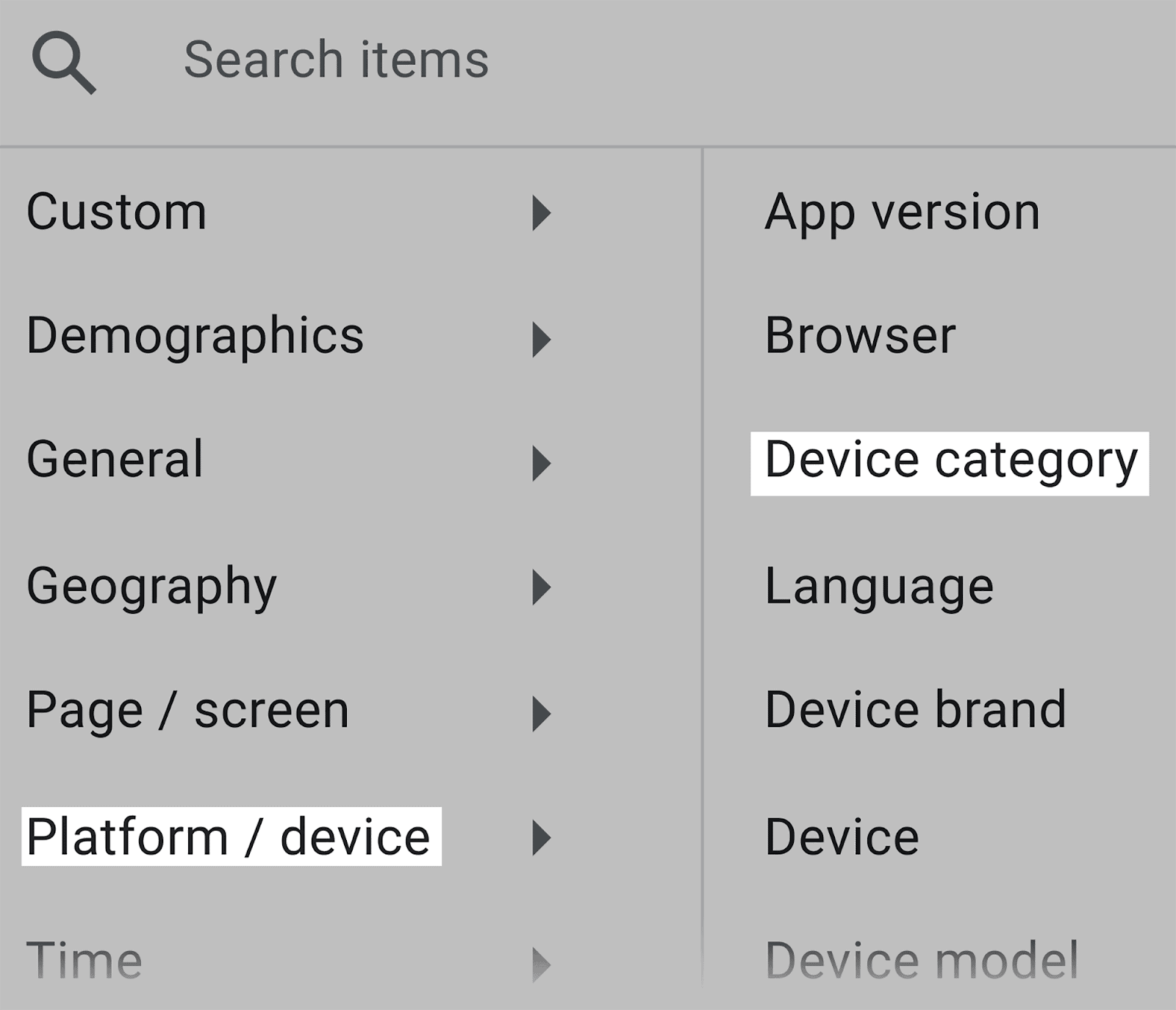
Luego, esto agregará una columna "Categoría de dispositivo" a su tabla de adquisición de tráfico:
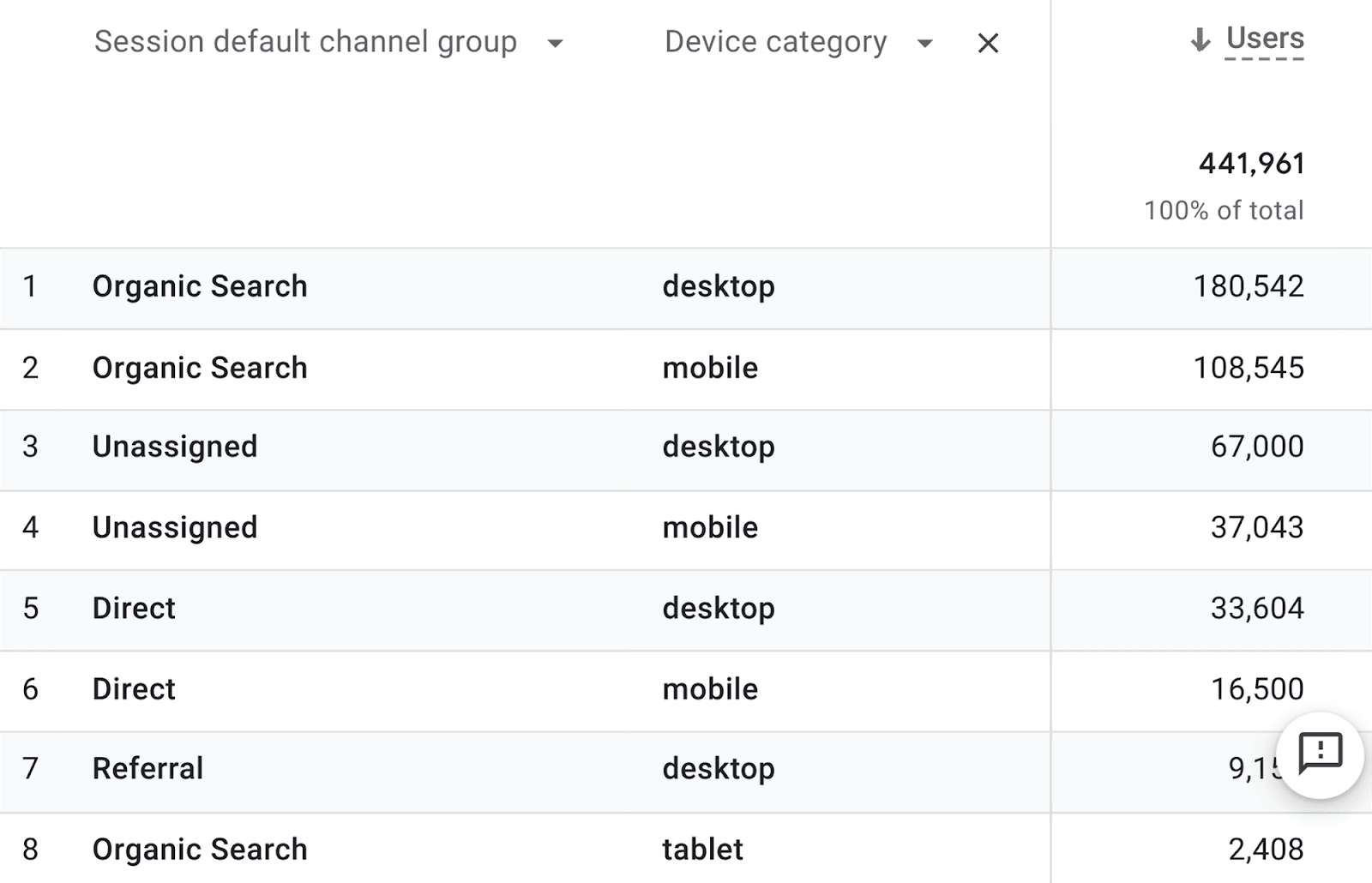
Aquí, podrá hacer una referencia cruzada de la cantidad de usuarios que visitaron su sitio a través de un canal específico mientras usaban un dispositivo en particular.
Por ejemplo, en la fila 1, puedo ver que 180.542 usuarios visitaron mi sitio a través de una computadora de escritorio mediante búsqueda orgánica.
Tener acceso a esta información le permitirá optimizar su sitio web para la fuente de tráfico principal que atrae a la mayoría de sus visitantes, así como adaptar su sitio a los dispositivos más utilizados por sus visitantes para acceder a él.
Llegaremos a los informes automatizados correctamente en la siguiente sección, pero vale la pena mencionar aquí que los informes se pueden automatizar fácilmente en la plataforma GA4.
Simplemente haga clic en el botón Compartir de cualquier informe en el que se encuentre y se le dará la opción de compartir el enlace o descargarlo:
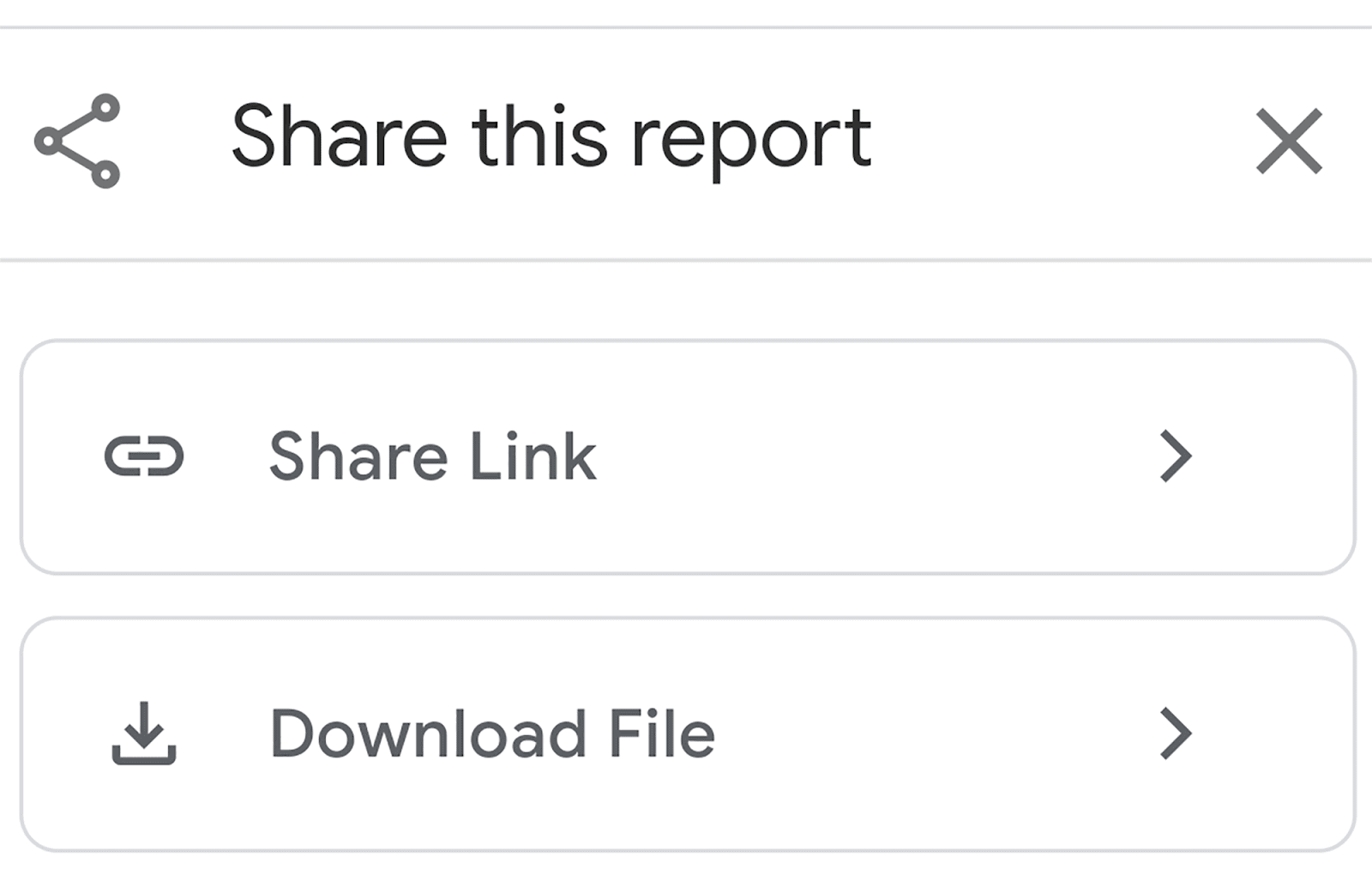
Si bien GA4 es una herramienta valiosa, tiene limitaciones, y una de esas limitaciones es la incapacidad de comparar sus propias fuentes de tráfico con las de sus competidores.
Sin embargo, puede realizar esta tarea utilizando Traffic Analytics de Semrush.
Puede encontrar "Análisis de tráfico" en la sección Investigación competitiva en el menú de la izquierda:
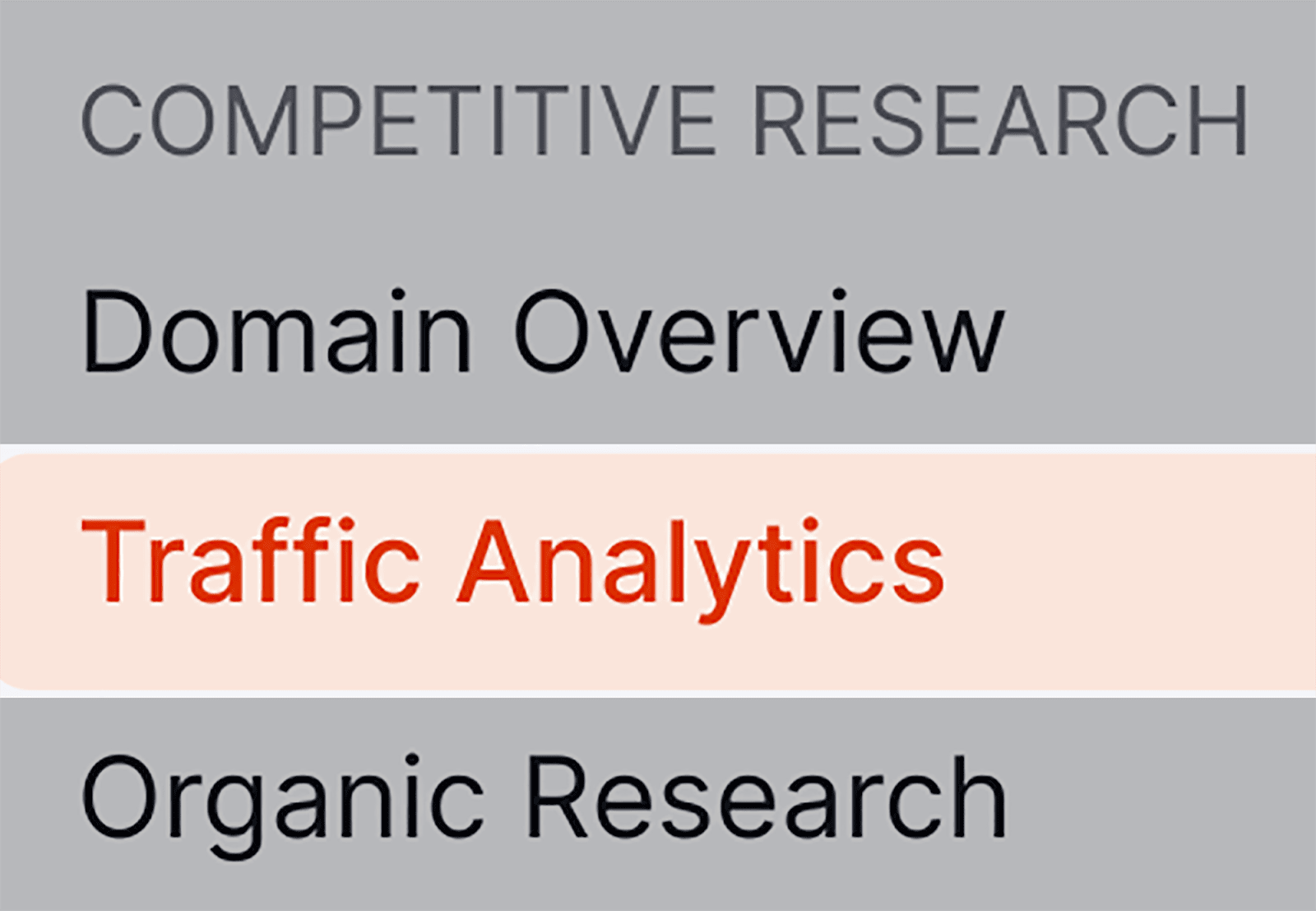
Después de hacer clic en él, agregue su dominio seguido de una lista de sus competidores y presione "Analizar"
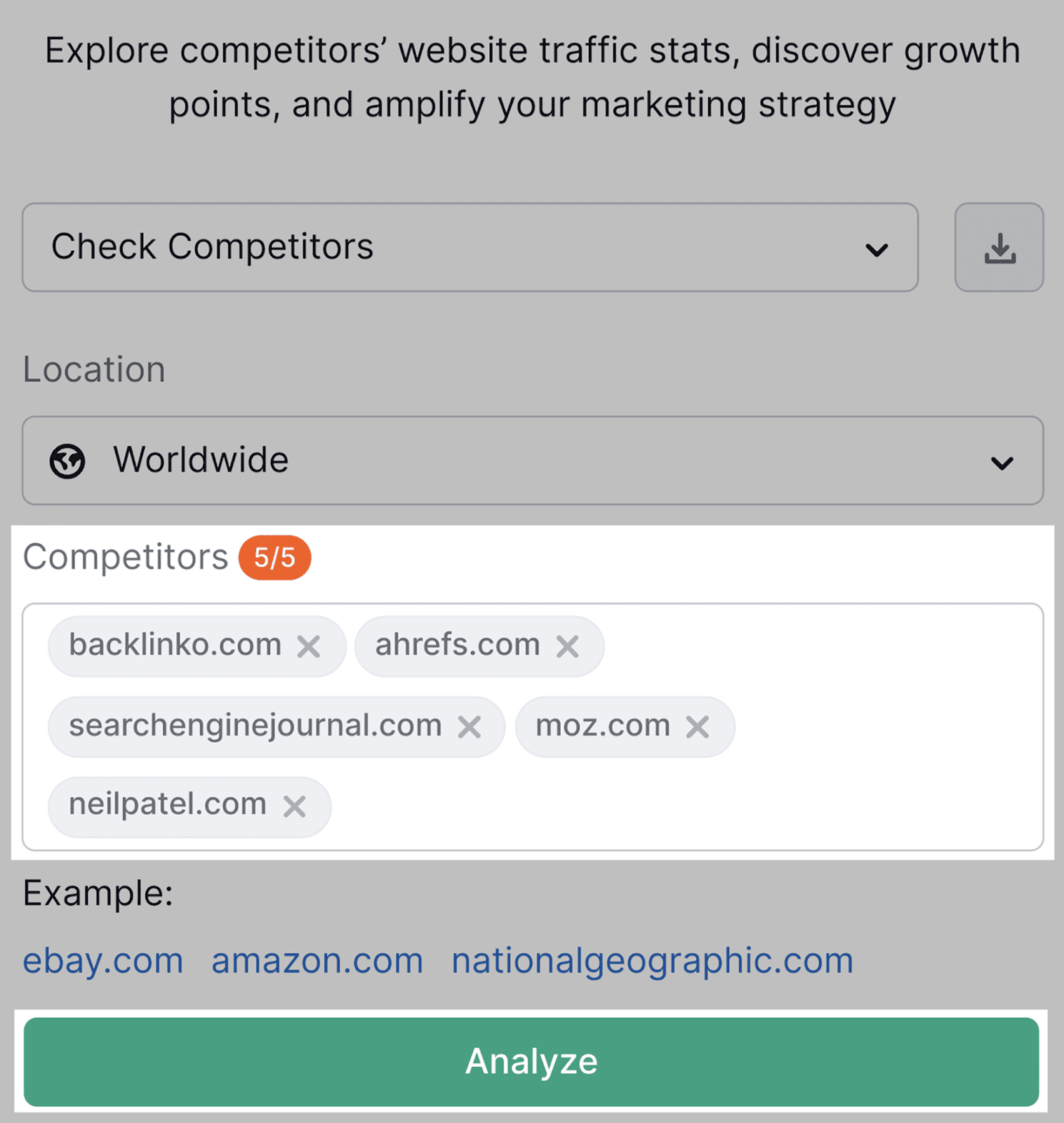
A continuación, haga clic en la pestaña "Traffic Journey", donde podrá comparar la fuente de su tráfico con la de sus competidores:
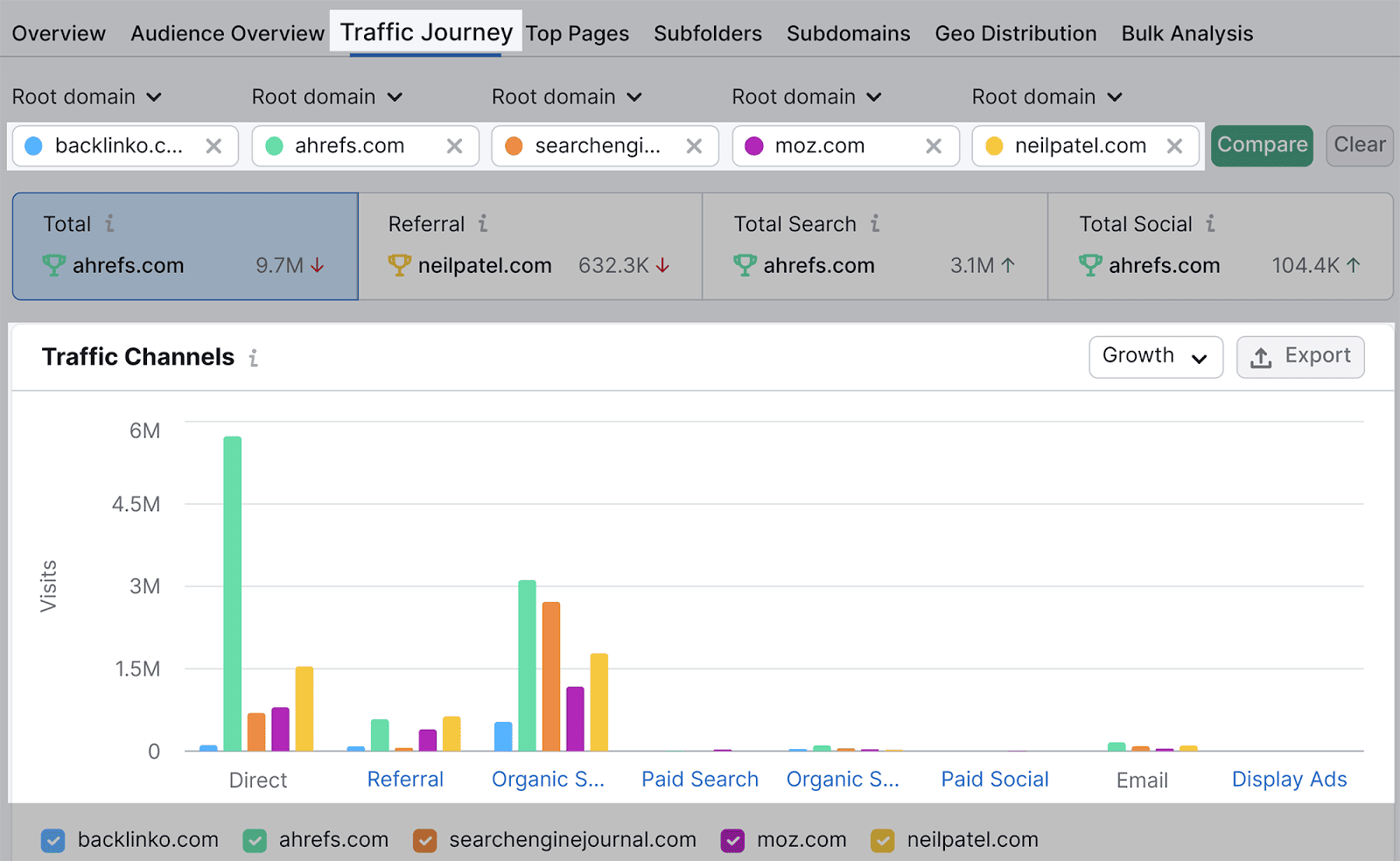
Como puede ver, Ahrefs recibe una cantidad sustancial de tráfico directo en comparación con cualquiera de los otros sitios.
Para automatizar este proceso comparativo en el futuro, puede guardar la lista que ingresó haciendo clic en el botón "+ Crear lista" en la parte superior derecha:
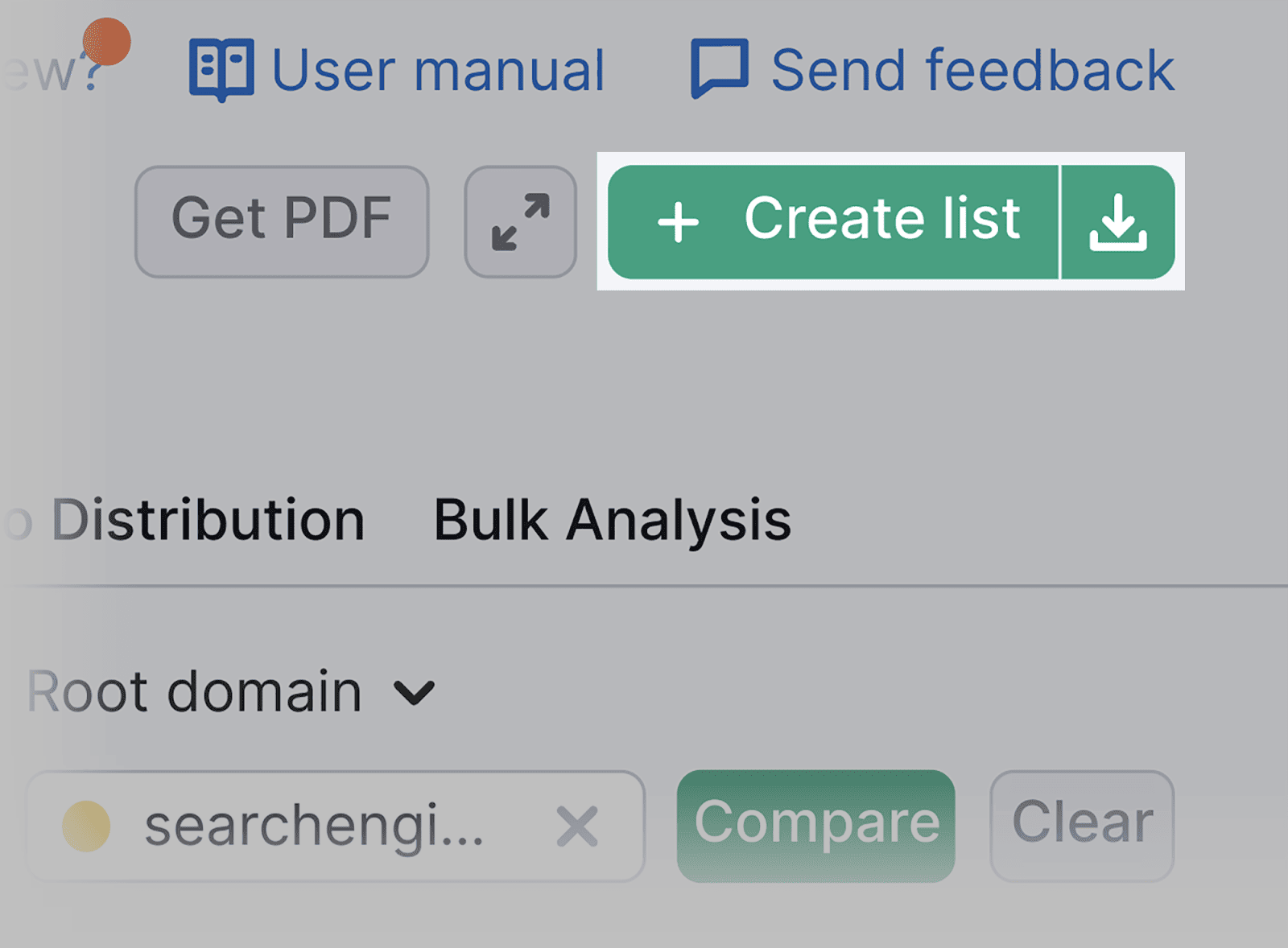
…Semrush seguirá actualizándolo con nueva información, ¡automáticamente!
Otra pestaña útil de la herramienta Traffic Analytics es el informe de páginas principales. Aquí puede revisar las páginas de sus competidores y sus fuentes de tráfico.
En este ejemplo, usaré Amazon como competidor para demostrar cómo utilizar la herramienta.
Haga clic en la pestaña "Páginas principales":
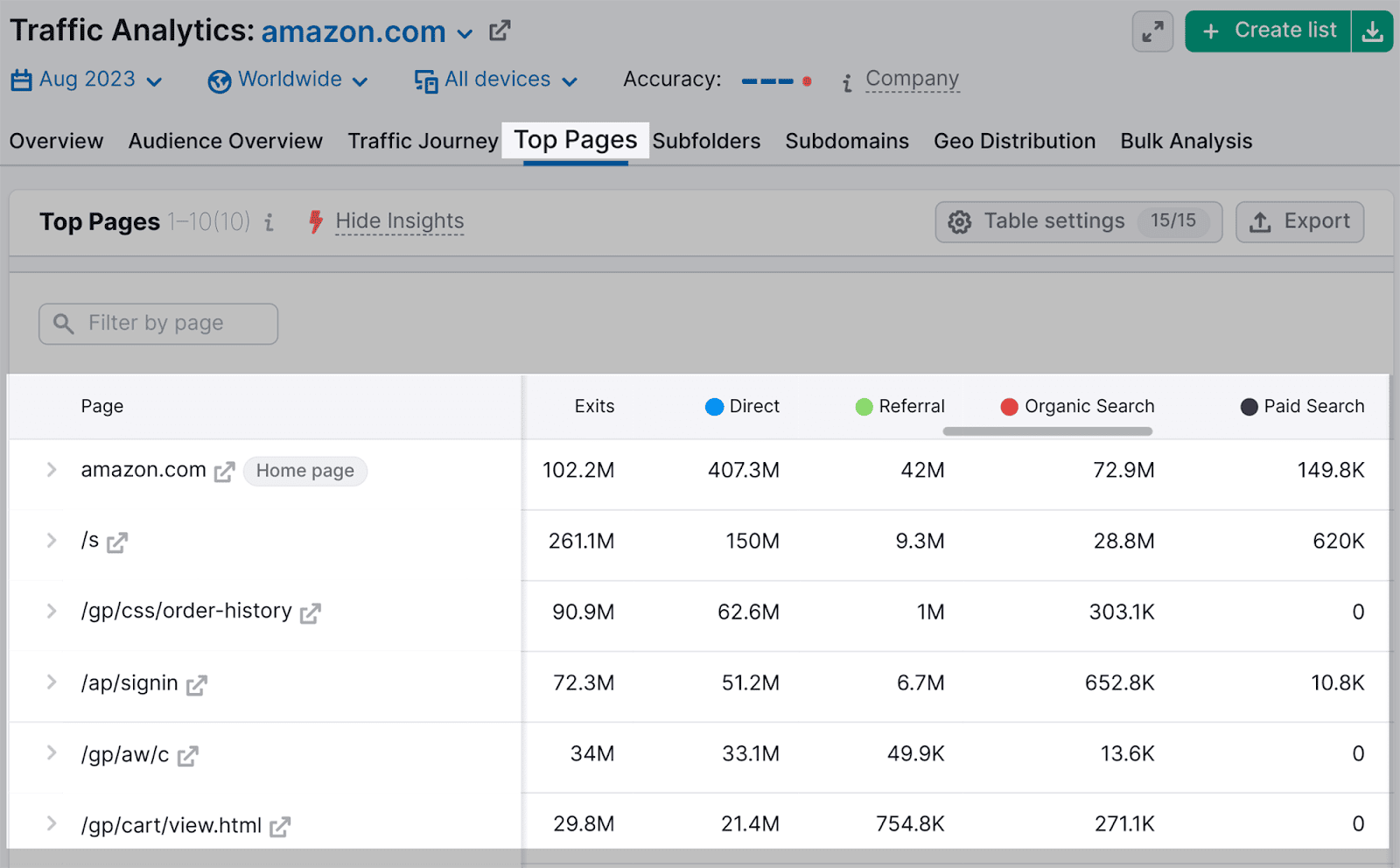
Aquí podrá obtener información sobre las páginas principales de su competidor y la cantidad de tráfico que reciben de canales específicos.
17. Informes automatizados
Además de analizar periódicamente su rendimiento de SEO, es probable que deba compilar informes comprensibles para transmitir sus hallazgos a colegas y asociados.
Si está presentando un informe de SEO a las partes interesadas, necesita que todos los datos, gráficos y tablas relevantes estén actualizados, sean claros y concisos.
La creación de informes ya no es necesario realizarla manualmente.
Dentro de Semrush, hay varias formas de crear informes.
Por ejemplo, si desea compartir los resultados de la auditoría de su sitio utilizando la herramienta Auditoría del sitio de Semrush, puede hacer clic en el botón "PDF" en la parte superior derecha:

Aparecerá una pequeña ventana donde podrá seleccionar un destino de correo electrónico para el informe:
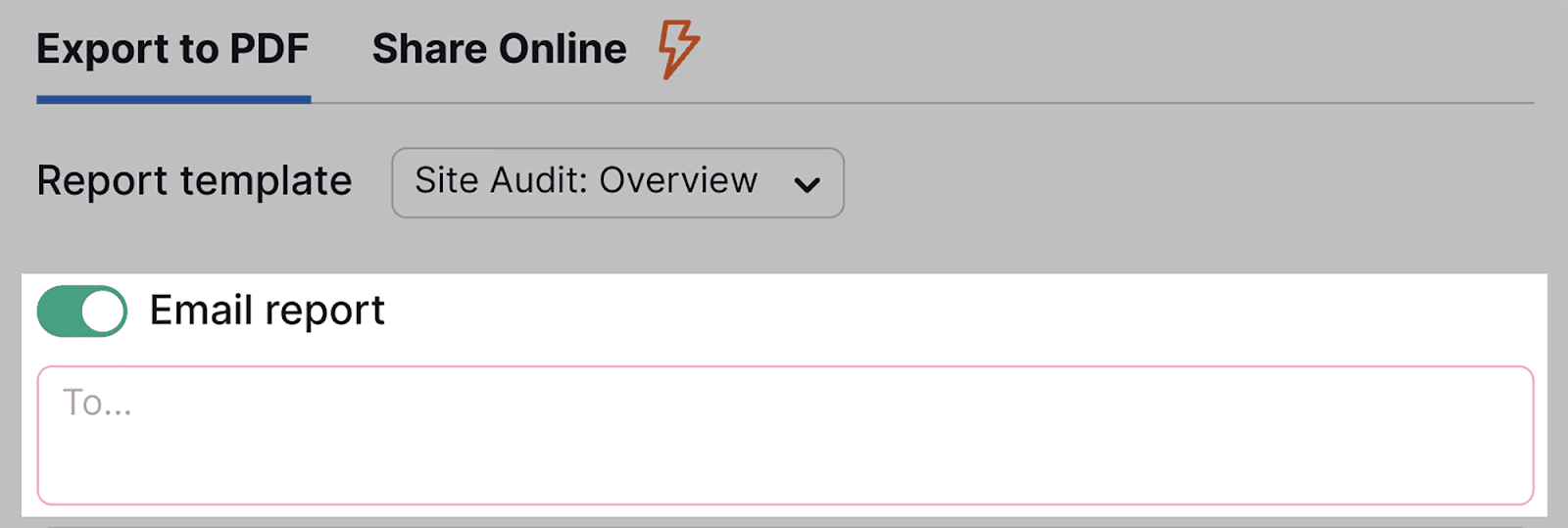
En la parte inferior de esta ventana, tiene la opción de automatizar este informe de forma diaria, semanal o mensual.
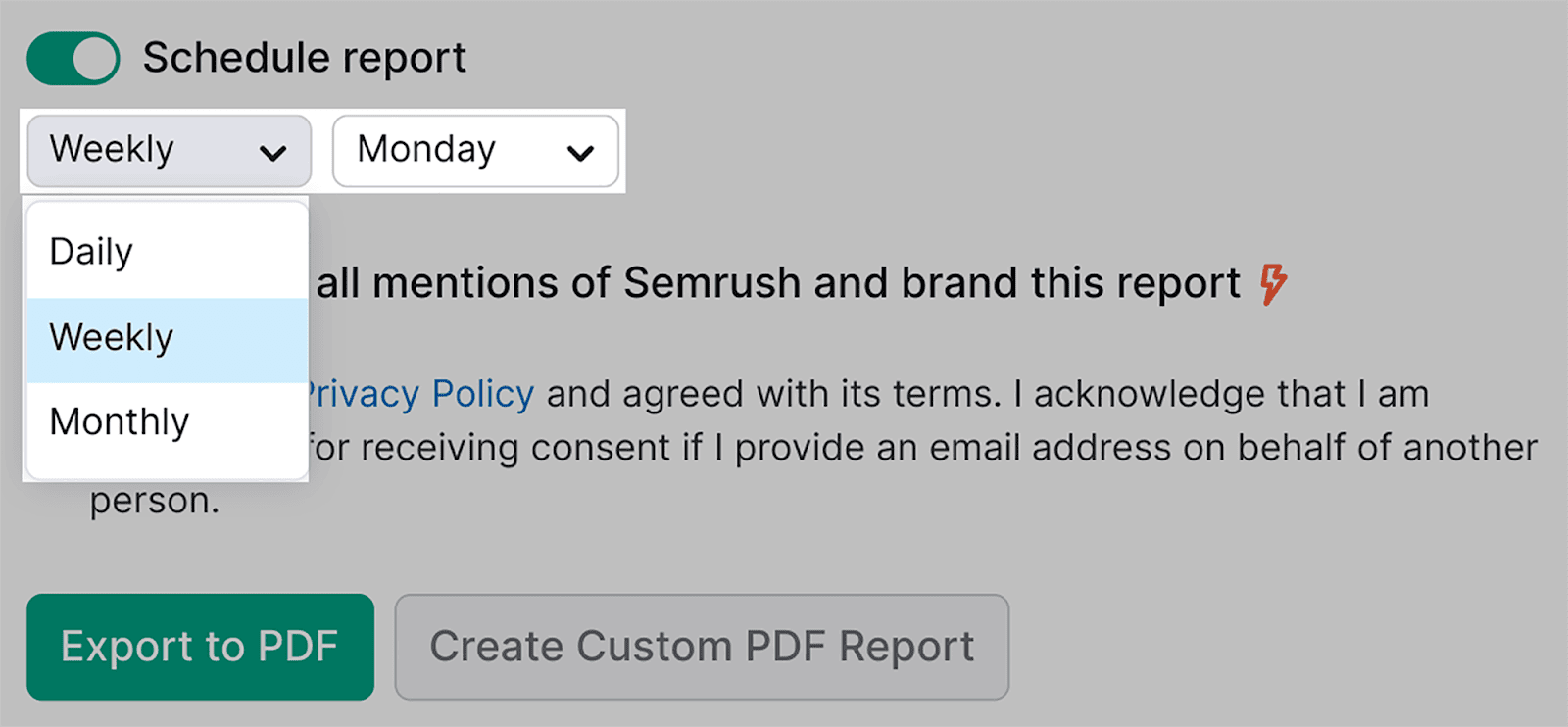
Una vez seleccionado y exportado por primera vez, se le enviarán nuevos informes según la opción que elija, ¡automáticamente!
Alternativamente, puede dirigirse a la sección "Mis informes", que encontrará en la sección Optimización y automatización:
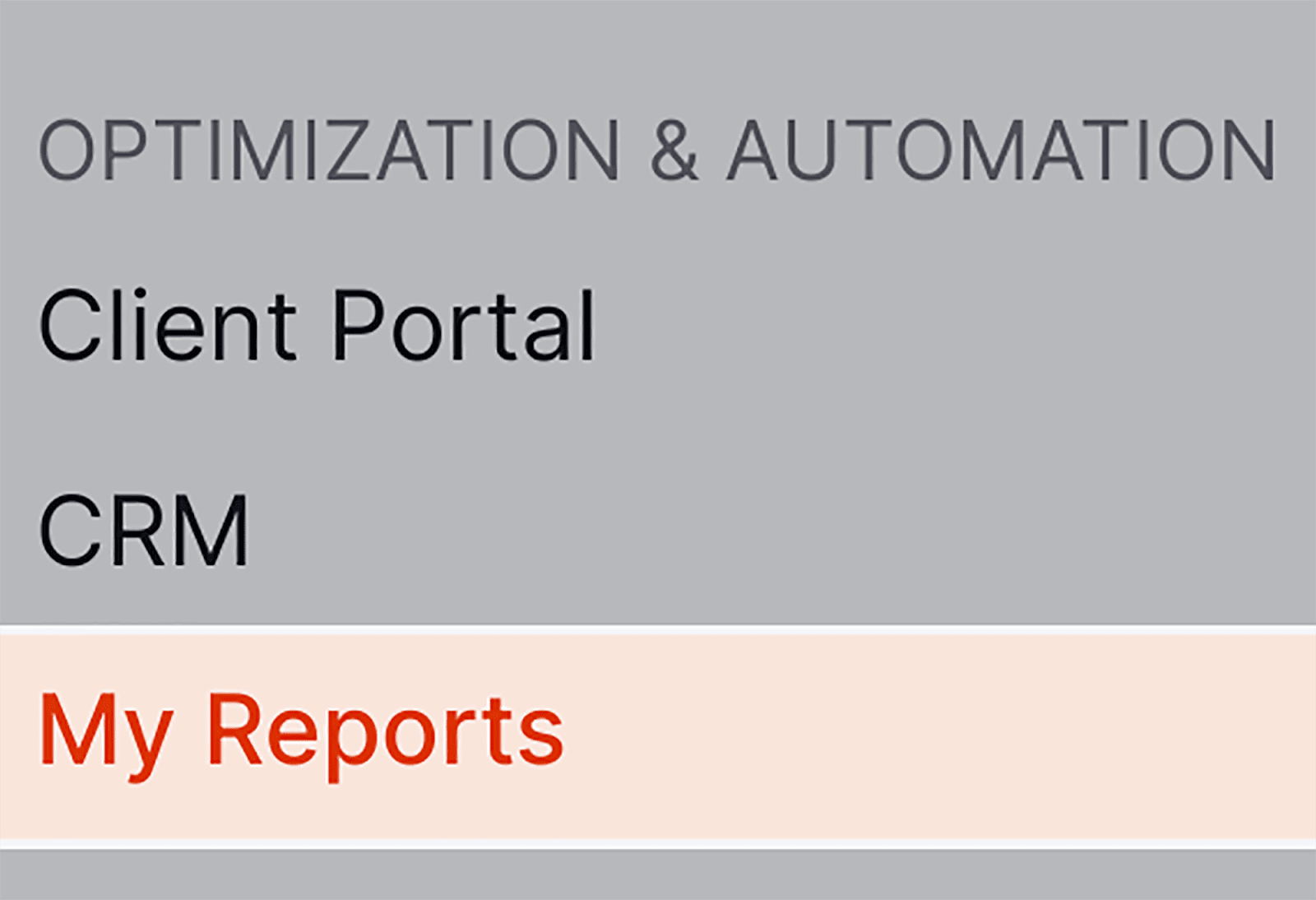
Desplácese hacia abajo y haga clic en el botón "Comenzar con Mis informes"...
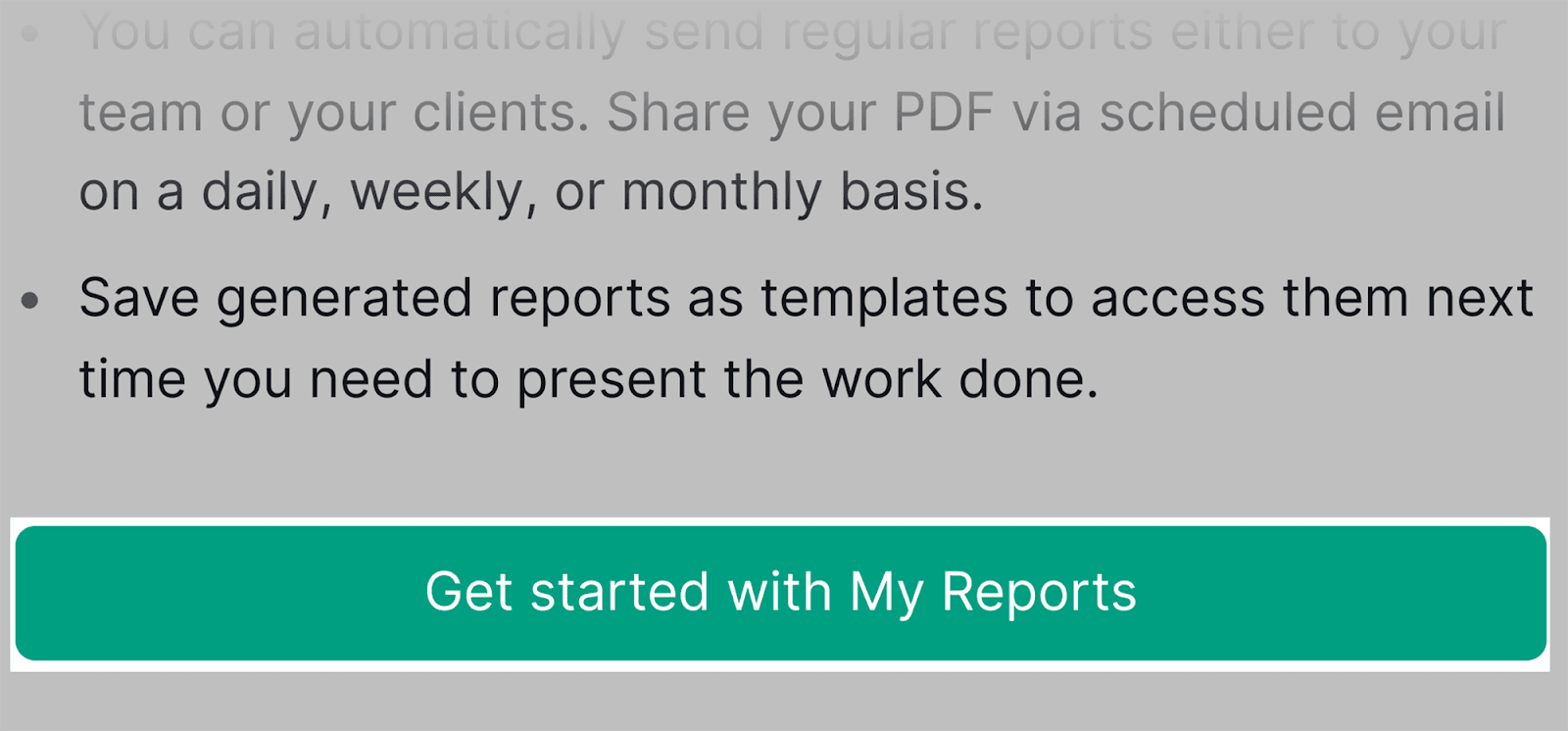
…y verás todas las opciones que tienes para crear un nuevo informe en PDF:
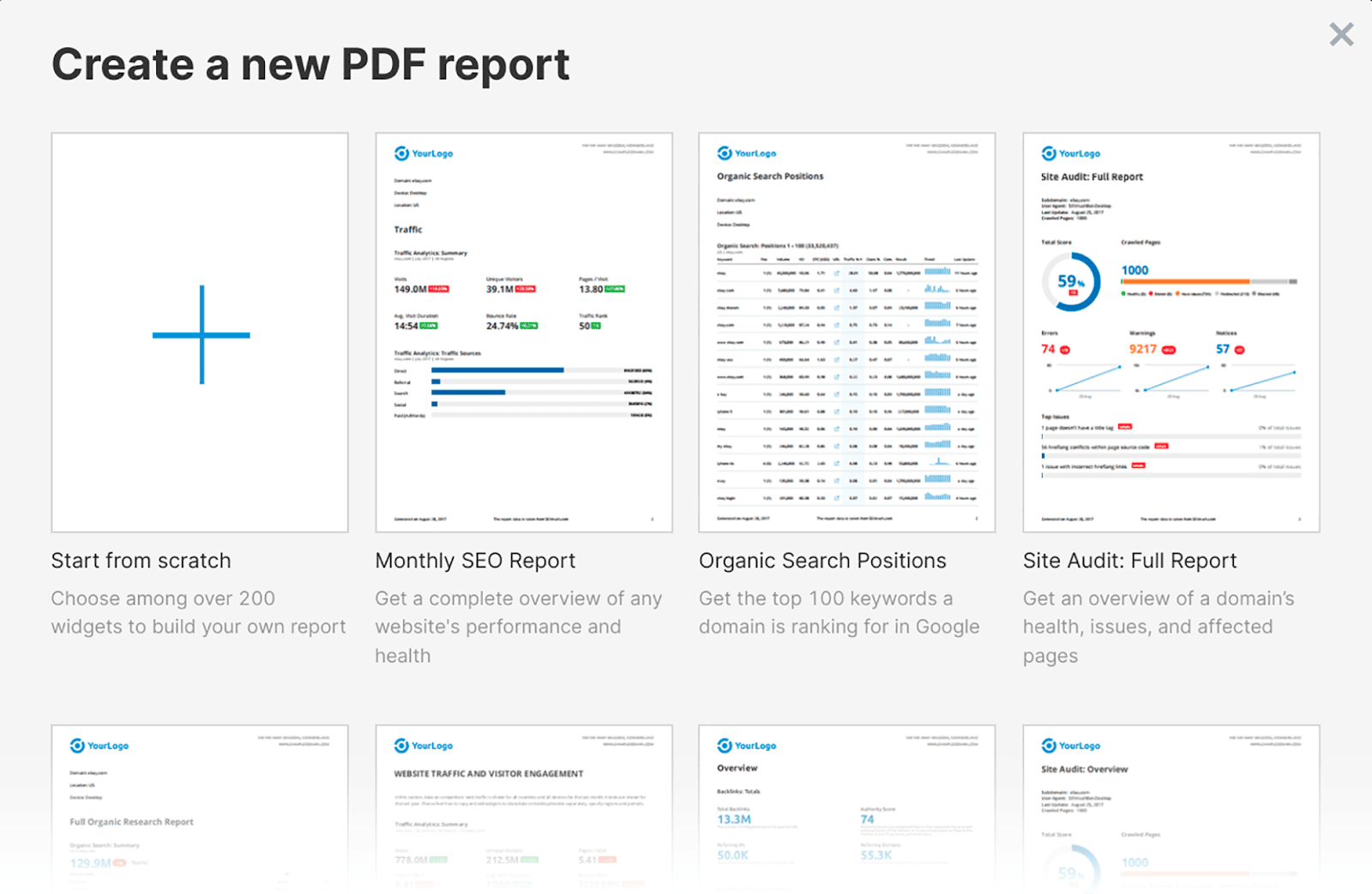
Su lista completa de opciones es la siguiente:
- Empezar desde el principio
- Informe SEO mensual
- Posiciones de búsqueda orgánica
- Informe completo de auditoría del sitio
- Investigación orgánica completa
- Análisis mensual de la competencia
- Vínculos de retroceso: Informe completo
- Descripción general de la auditoría del sitio
- Investigación publicitaria completa
- Estadísticas del perfil empresarial de Google
- Informe de anuncios de Google
- Comparación de dominios
- Auditoría del sitio: problemas
Si hace clic en "Posiciones de búsqueda orgánica", por ejemplo, aparecerá una ventana. En esta ventana, deberás completar tu nombre de dominio y elegir una base de datos:

Luego, haga clic en "Crear informe".
Una vez creado, haga clic en "Generar informe PDF" en la esquina superior derecha...
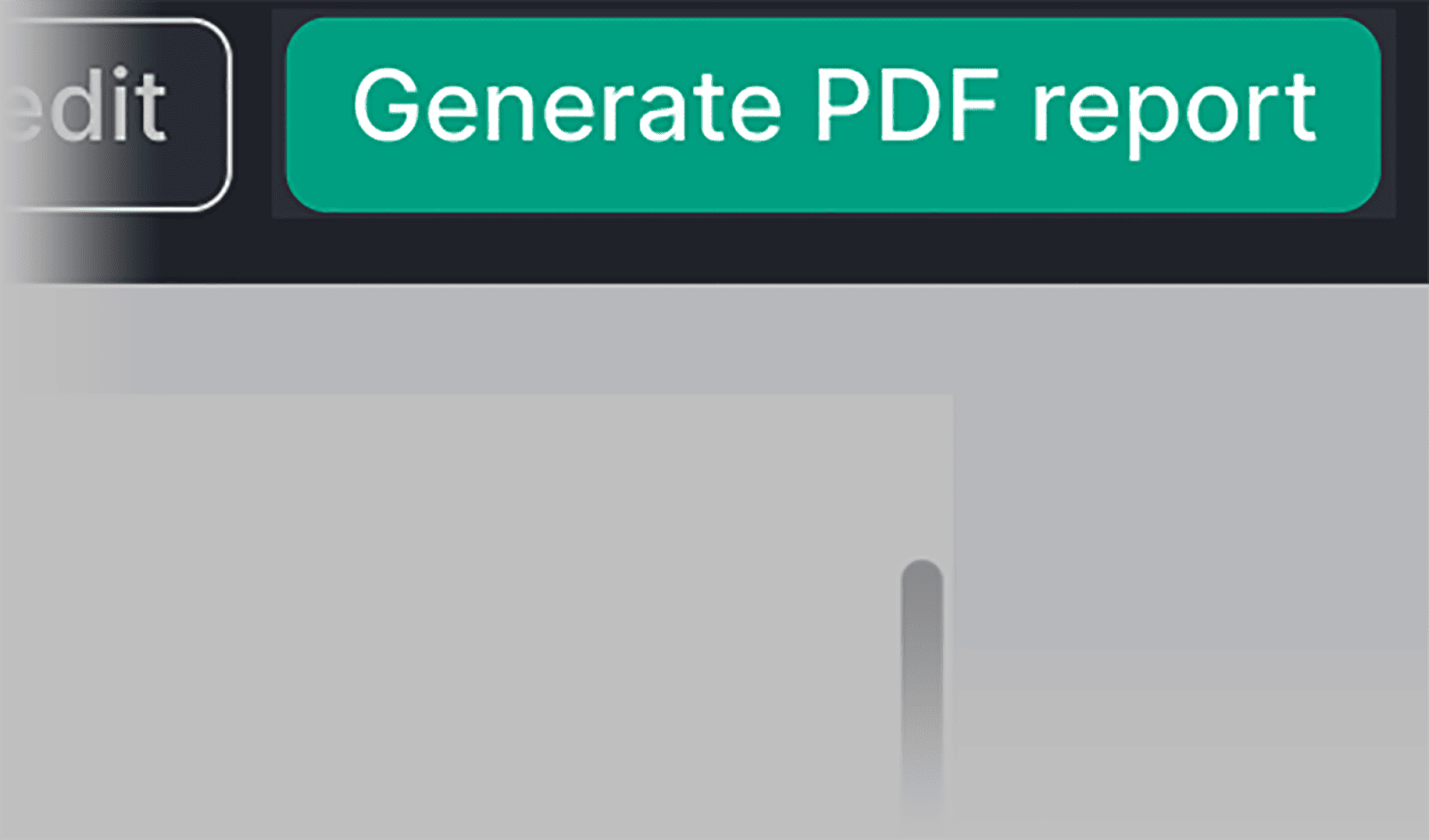
…y aparecerá una ventana que le dará la opción de programar el informe:
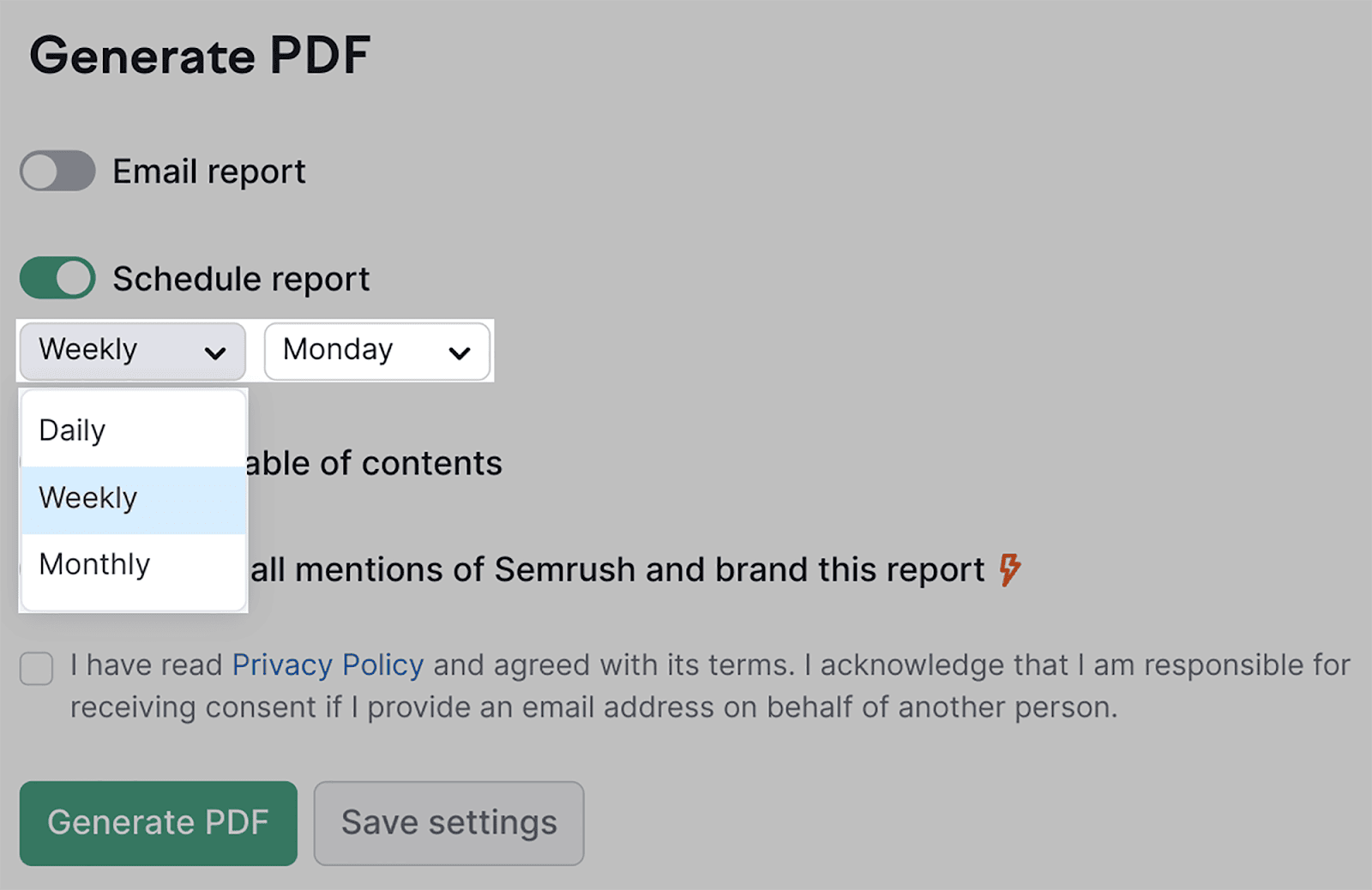
Seleccione si desea que el informe se genere diariamente, semanalmente o mensualmente y Semrush creará informes periódicos automáticamente.
¡Con buena pinta!
Looker Studio de Google es otra gran herramienta que puede utilizar para crear informes automatizados.
Para darle un ejemplo, así es como puede integrar Google Analytics con Looker Studio.
Primero, dirígete a la página de inicio de Studio, que se verá así:
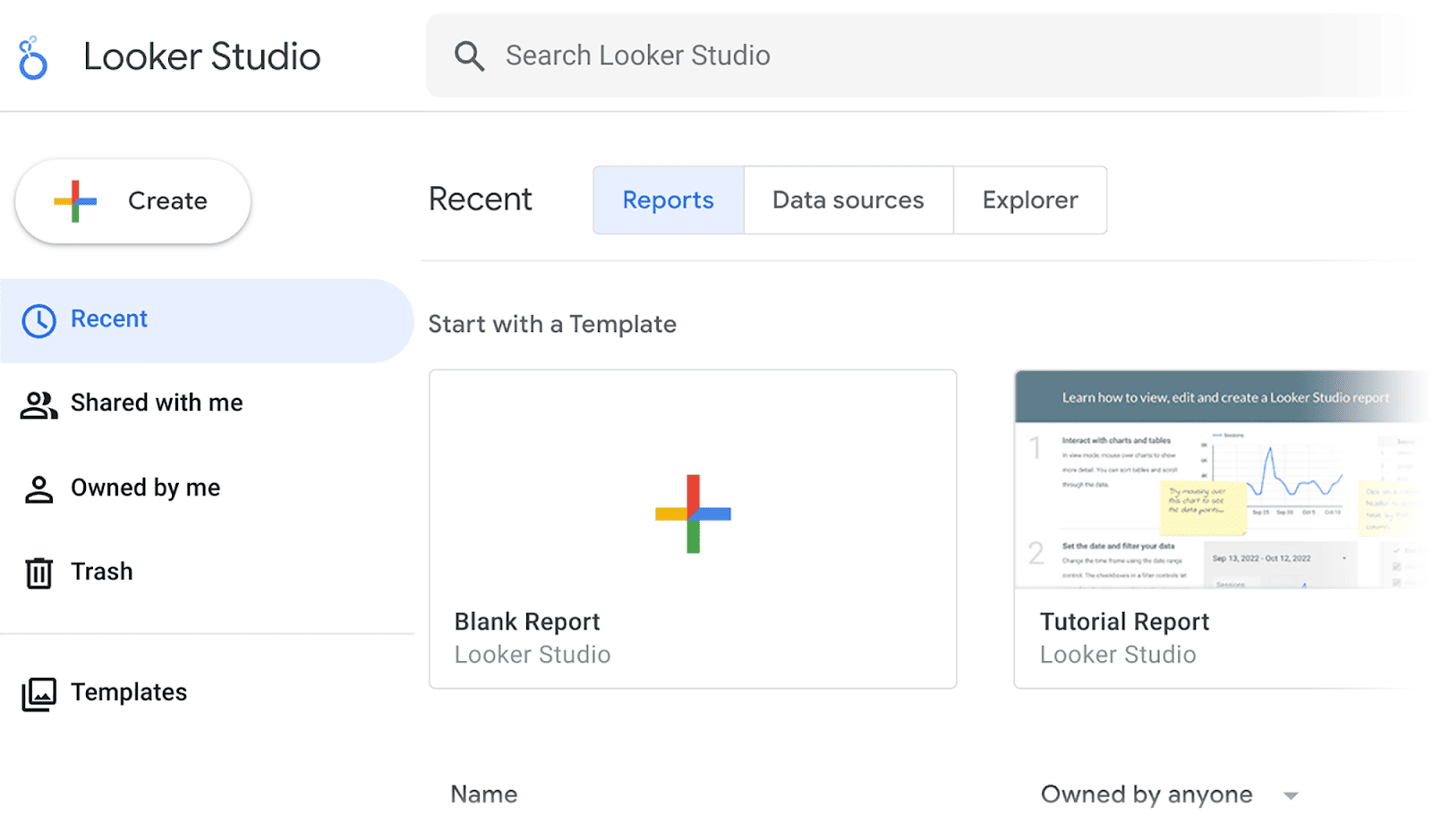
Para integrar Google Analytics, haga clic en el botón “+ Crear”, que encontrará en la parte superior izquierda del panel.
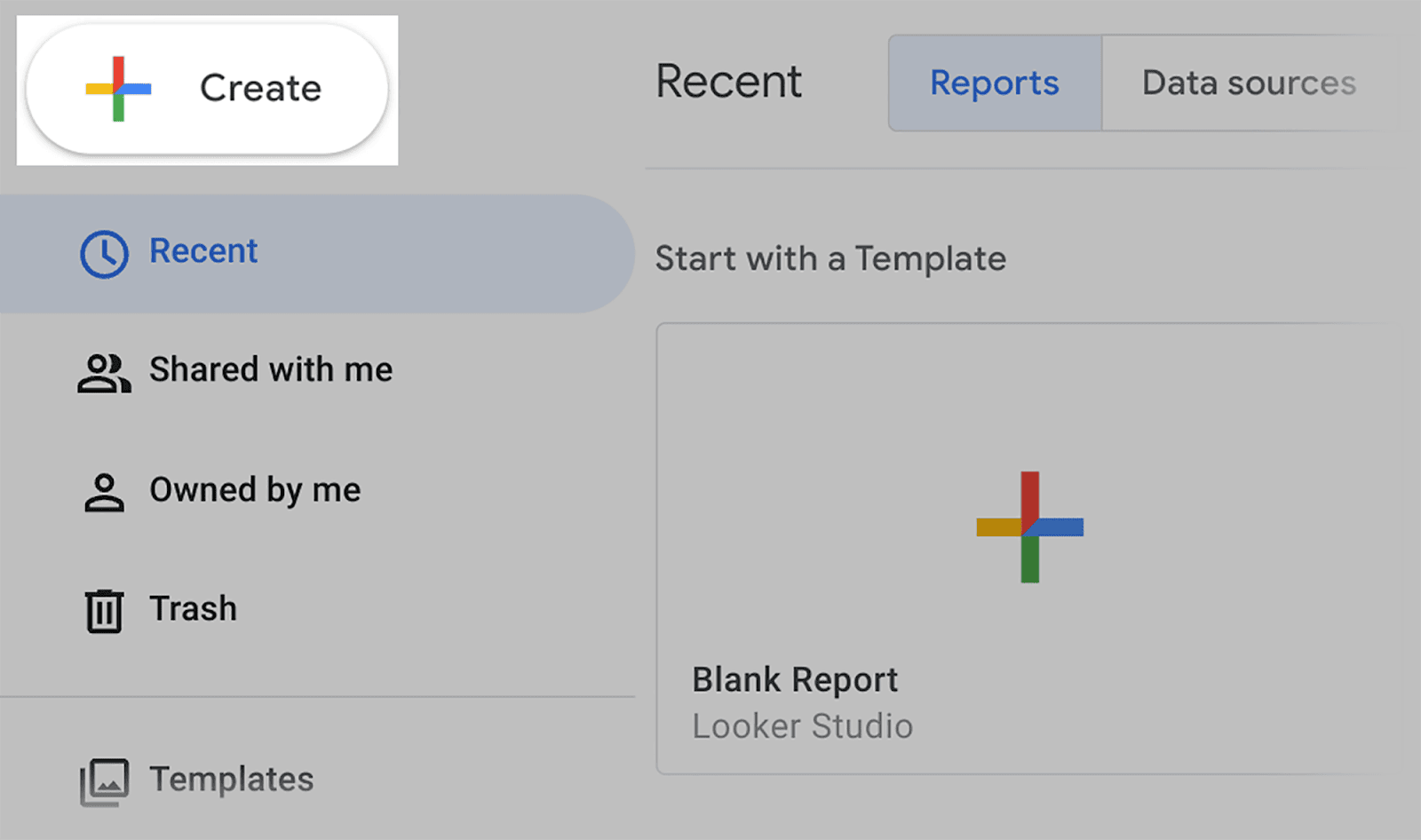
En el menú desplegable, seleccione "Fuente de datos":
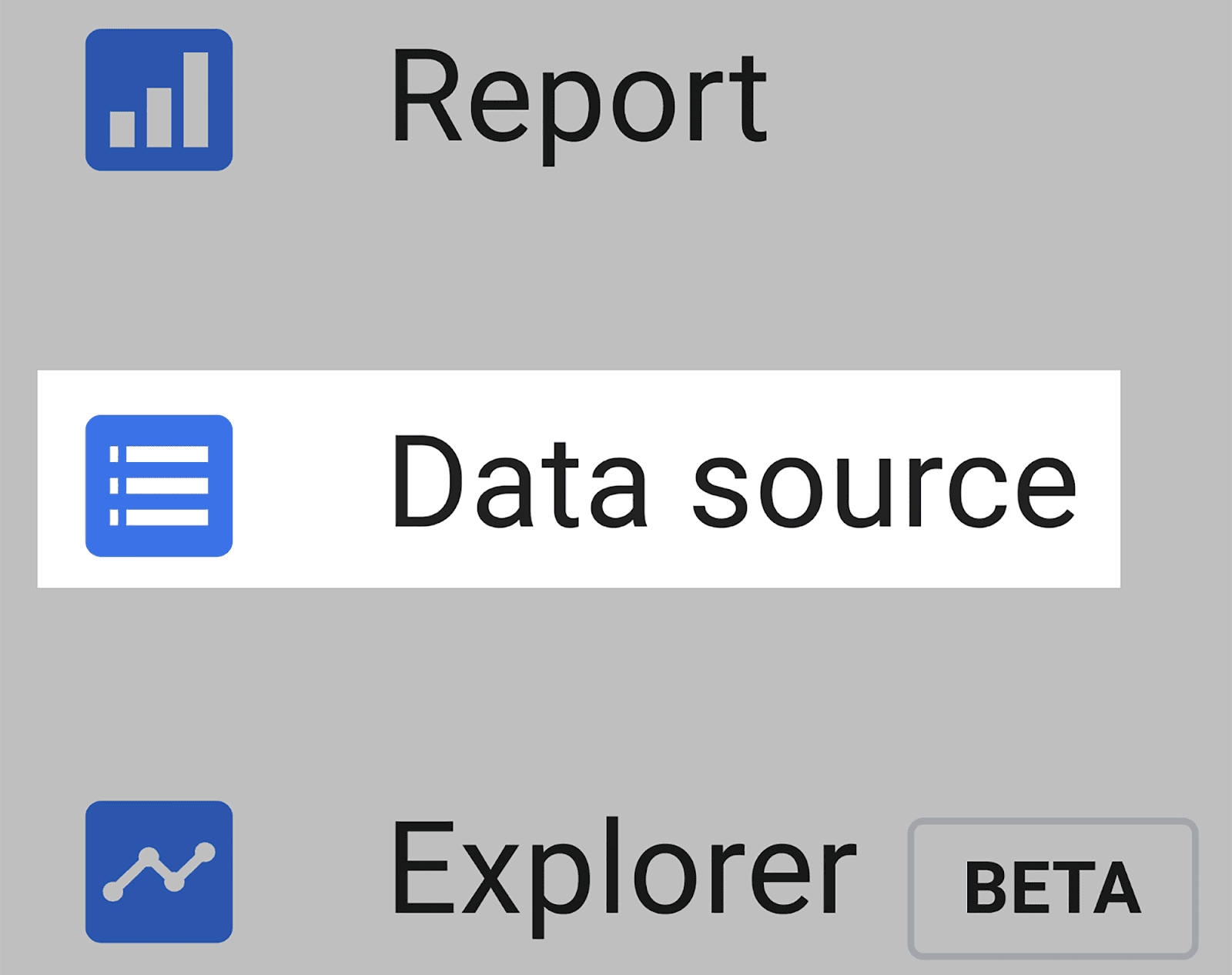
Luego se le mostrará una lista de fuentes de datos que puede conectar a Looker Studio.
Para este ejemplo, seleccionaré Google Analytics:
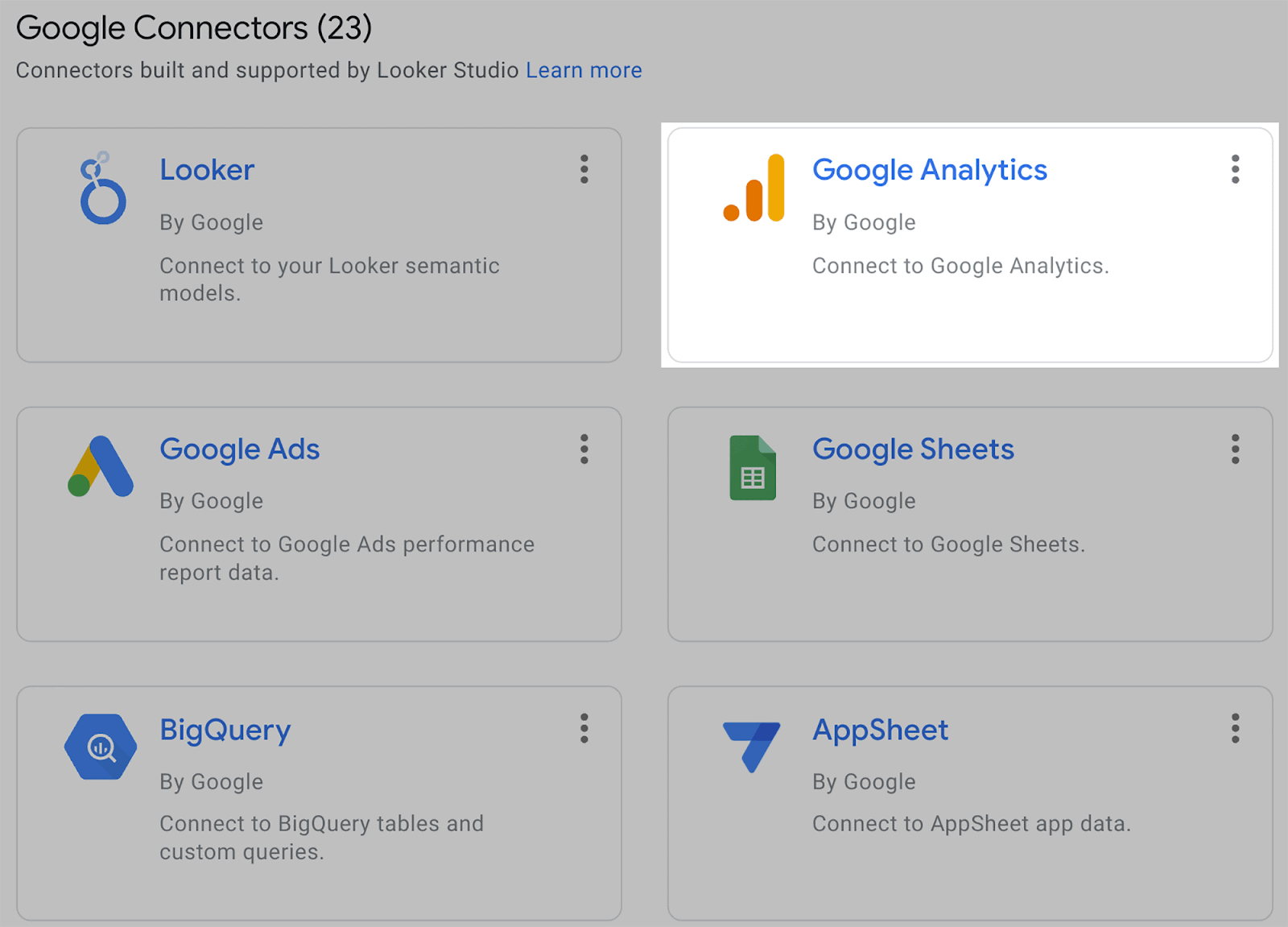
Una vez que seleccione esto, deberá autorizar a Google Analytics:
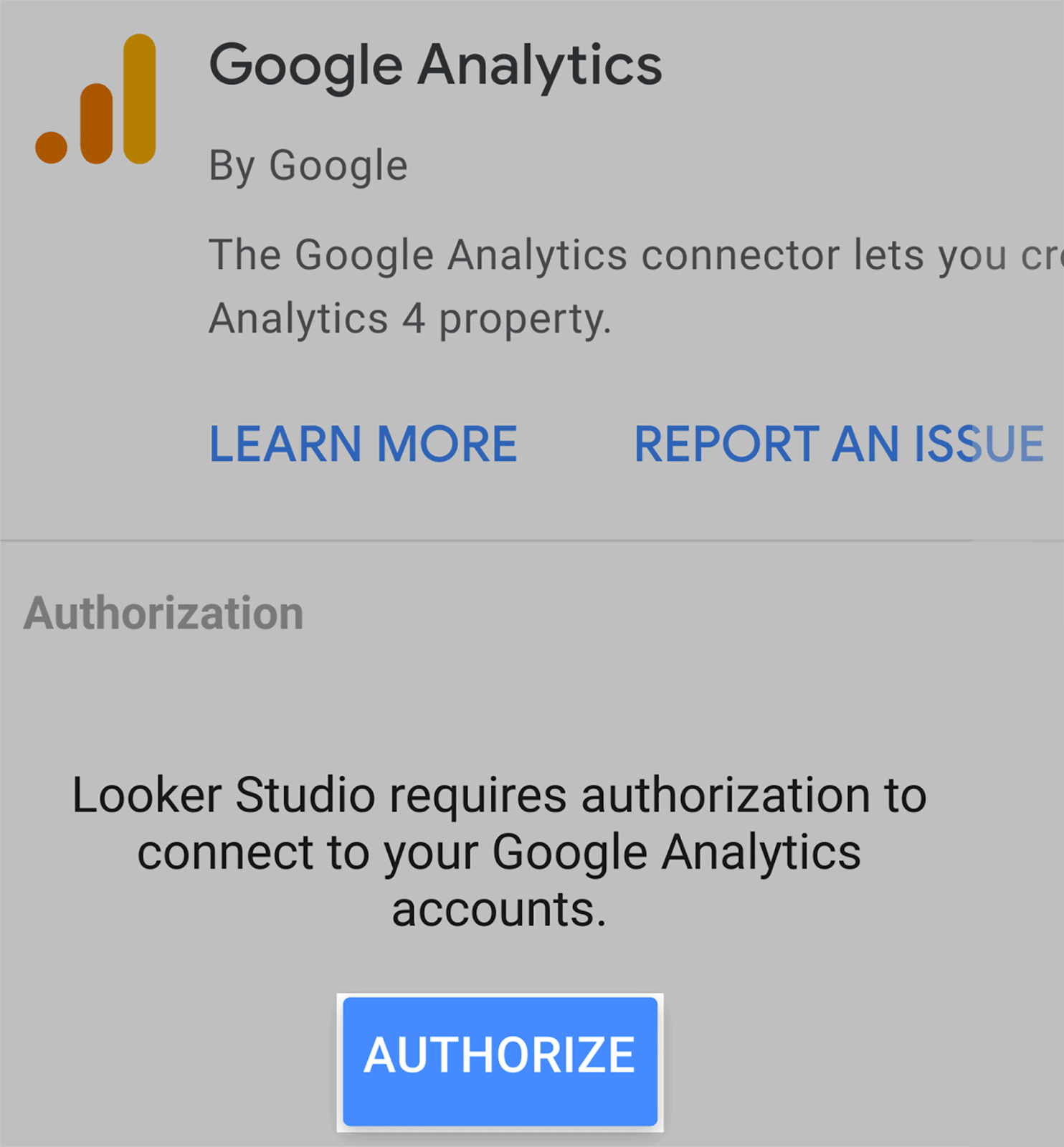
Una vez autorizado, puede comenzar a crear informes automatizados con datos extraídos directamente de Google Analytics.
Si tiene una cuenta de Semrush Guru, también puede exportar sus datos de Semrush a Looker Studio haciendo clic en el botón en la parte superior derecha de la página. Los dos informes que puede exportar son Seguimiento de posición y Auditoría del sitio.

Cómo hacer que la automatización SEO funcione
Como dije antes, la IA solo puede funcionar como una herramienta de SEO con aportación humana dedicada. Si bien las herramientas generadoras de contenido de IA pueden brindarle ideas de contenido (e incluso escribir contenido para usted), es necesario que un humano las revise, edite y amplíe.
Lo mismo ocurre con los kits de herramientas de Semrush que he enumerado en este artículo. Si bien pueden rastrear automáticamente sus palabras clave, revisar a sus competidores y auditar su sitio, no pueden implementar ninguna solución a los problemas que descubren.
Preguntas frecuentes
¿Qué herramientas de automatización SEO ofrecen funciones de automatización?
La mayoría de las herramientas de investigación de palabras clave, seguimiento de clasificación y análisis de vínculos de retroceso ofrecen cierto grado de automatización. Herramientas como Semrush rastrean automáticamente sus vínculos de retroceso, clasificaciones de palabras clave y competidores para que usted no tenga que hacerlo. Básicamente, cualquier herramienta de SEO que realice un seguimiento del sitio y pueda producir informes cuando sea necesario puede clasificarse como una herramienta de automatización de SEO.
Vale la pena señalar que algunas herramientas de SEO pueden ofrecer una capacidad de automatización limitada si utiliza un plan gratuito.
¿La automatización SEO es adecuada para todo tipo de sitios web?
Sí, los SEO pueden utilizar herramientas para automatizar las tareas de SEO en cualquier sitio web. Dependiendo del CMS que se utilice, la automatización puede ser más limitada para algunos tipos de sitios web.
¿La automatización SEO reemplazará la aportación humana?
No, la automatización SEO no reemplazará la aportación humana. La automatización de SEO es excelente para recopilar grandes cantidades de datos complejos sobre sitios web, pero depende de los SEO tomar esa información y usarla para mejorar el sitio.
